Gigaset DX800A all in one potężny domownik
|
|
|
- Sławomir Janowski
- 5 lat temu
- Przeglądów:
Transkrypt
1 Gratulujemy! Kupując produkty Gigaset, wybrali Państwo markę oddaną ochronie środowiska. Opakowanie tego produktu jest przyjazne dla środowiska! Więcej informacji na stronie internetowej
2
3 Gigaset DX800A all in one potężny domownik Gigaset DX800A all in one potężny domownik... atrakcyjny od zewnątrz i od środka. Wyświetlacz TFT o przekątnej 3,5 cala i rewelacyjnej jakości kolorów zachwyca równie mocno, jak wspaniała jakość dźwięku i elegancki wygląd. Telefon Gigaset to więcej niż tylko telefon: DSL i ISDN lub DSL i analogowa sieć stacjonarna bez różnicy Telefon Gigaset wystarczy tylko podłączyć. Telefon samodzielnie rozpoznaje sieć, do której jest podłączony i odpowiednio dopasowuje swoją konfigurację. Uruchamia odpowiedniego kreatora, umożliwiającego ustawienie linii odbierających oraz wysyłających i przypisanie ich do podłączonych urządzeń. Interfejsy Bluetooth, Ethernet, DECT i FAX Telefon Gigaset można podłączyć przez sieć Ethernet do Internetu i komputera. Możliwe jest korzystanie z publicznych i prywatnych książek telefonicznych w Internecie ( str. 81). Książki telefoniczne telefonu Gigaset, książkę adresową telefonu komórkowego z Bluetooth i książkę adresową komputera można z łatwością synchronizować. Książka adresowa na 1000 wizytówek vcard kalendarz i terminarz W lokalnej książce telefonicznej można zapisać numery telefonów i inne dane ( str. 74). Terminy i daty urodzin wystarczy raz wprowadzić w kalendarzu i telefon będzie o nich przypominać ( str. 122). Telefon Gigaset może działać jako centrala telefoniczna Można w nim zarejestrować aż sześć słuchawek i jedno urządzenie faksujące oraz używać aż trzech wbudowanych automatycznych sekretarek. Każdemu z urządzeń można przypisać oddzielny numer telefonu. Telefon Gigaset to urządzenie internetowe Umożliwia korzystanie z usługi Centrum informacji i wyświetlanie na ekranie telefonu specjalnie przygotowanych informacji z Internetu ( str. 104). Pełna dyskrecja Podświetlenie ekranu można wyłączyć na noc ( str. 143). Sterowanie czasowe pozwala określić żądane pory sygnalizowania połączeń ( str. 145). W razie potrzeby z łatwością można wyeliminować anonimowe połączenia ( str. 145). 1
4 Gigaset DX800A all in one potężny domownik Dalsze praktyczne porady Możliwe jest skopiowanie książek adresowych ze słuchawek Gigaset ( str. 77), zaprogramowanie klawiszy funkcyjnych ( str. 140) w celu szybkiego wybierania numerów lub szybkiego dostępu do ważnych funkcji, wygodne telefonowanie za pomocą zestawu słuchawkowego (przewodowego str. 139 lub Bluetooth str. 135), cofanie odsłuchiwanej z automatycznej sekretarki wiadomości o 5 sekund w celu ponownego odsłuchania tej części wiadomości ( str. 108) oraz odsłuchiwanie odczytywanych wiadomości na telefonie (bez komputera). Środowisko Telefonowanie może być przyjazne dla środowiska mamy program Gigaset Green Home. Szczegółowe informacje na temat naszych produktów ECO DECT można znaleźć na stronie Dodatkowe informacje o telefonie można znaleźć w Internecie pod adresem Telefon Gigaset warto zarejestrować od razu po zakupieniu na stronie aby szybko uzyskiwać odpowiedzi na pytania lub ewentualne świadczenia gwarancyjne! Życzymy dobrej zabawy podczas korzystania z nowego telefonu. Wskazówka Aby zmienić język wyświetlacza ( str. 142): Naciśnij klawisz sterujący w prawo v. Naciśnij kolejno klawisze *#Q3#. Naciskaj klawisz sterujący q w górę lub w dół, aby zaznaczyć żądany język. Naciśnij prawy klawisz wyświetlacza. 2
5 Krótkie omówienie funkcji telefonu stacji bazowej Krótkie omówienie funkcji telefonu stacji bazowej Regulacja głośności S = ciszej; R = głośniej Podczas rozmów/odtwarzania wiadomości: głośność głośnika/słuchawki. Podczas sygnalizacji połączenia zewnętrznego: głośność sygnału dzwonka. 2 Wyświetlacz 3 Klawisze wyświetlacza (programowalne; str. 40, str. 140) W menu: funkcje zależne od sytuacji. 4 Klawisz wiadomości (str. 73) Dostęp do listy połączeń oraz listy wiadomości; miga: nowa wiadomość/nowe połączenie albo dostępne nowe oprogramowanie firmware lub nowy profil operatora 5 Klawisz zakończenia/powrotu (czerwony) Zakończenie połączenia, anulowanie funkcji, jeden poziom menu wstecz (krótkie naciśnięcie), powrót do stanu gotowości (przytrzymanie) 6 Klawisze funkcyjne (programowalne; str. 140) 7 Ponowne wybieranie numerów Otwieranie listy ponownego wybierania (str. 70) 8 Klawisz trybu głośnomówiącego 9 Klawisz wyciszenia Podczas rozmowy: włączanie/wyłączanie mikrofonu 10 Klawisz * Włączanie/wyłączanie sygnału dzwonka (przytrzymanie) Wpisywanie tekstu: tabela znaków specjalnych 11 Klawisz cofania automatycznej sekretarki Podczas odtwarzania: przejście do początku wiadomości/do poprzedniej wiadomości 12 Odsłuchiwanie wiadomości Włączanie/wyłączanie odtwarzania wiadomości 13 Klawisz wł./wył. automatycznej sekretarki Włączanie/wyłączanie przypisanych automatycznych sekretarek (str. 109) 14 Klawisz # Podczas wpisywania tekstu: przełączanie między małymi i wielkimi literami 15 Klawisz sterujący (str. 39) 16 Mikrofon 3
6 Symbole wyświetlacza Symbole wyświetlacza Wyświetlacz w stanie gotowości (przykład) Stan telefonu stacji bazowej (dwa wiersze) Aktualny miesi¹c i rok Godzina Nazwa wewnętrzna à :30 à 02 Mar :52 WEWN 1 Pn W Sr Cz Pt So N Wprowadzony termin wkalendarzu (str. 122) Aktualny dzień Polaczenia Kalendarz Wskaźniki stanu w górnym wierszu: w zależności od ustawień i trybu pracy, na ekranie telefonu stacji bazowej wyświetlane są następujące symbole: à ¼ òôl ó 06:30 Ã Ë 09 n 08 Sygnał połączenia zewnętrznego (str. 54) Symbol automatycznej sekretarki 1/ 2/ 3 Numery aktywnych automatycznych sekretarek (pomarańczowy = wł. Włączona funkcja Tryb Eco+ (biały), Funkcje Tryb Eco+ i Tryb Eco włączone (zielony) (str. 121) ò: włączony tryb Bluetooth (str. 131) dodatkowo ô, jeśli podłączony zestaw słuchawkowy Bluetooth, dodatkowo l, gdy podłączony przez Bluetooth telefon GSM Sygnały dzwonka wyłączone (str. 145) zastępowany przez symbol ñ, gdy włączony dźwięk sygnalizacyjny Włączony budzik i ustawiona godzina budzenia (str. 124) Liczba nowych wiadomości: u na liście pominiętych terminów (str. 124) u na liście wiadomości SMS (str. 95) lub liście wiadomości (str. 101) u na liście nieodebranych połączeń (str. 73) u w sieciowej skrzynce poczty głosowej (str. 119) połączenia wewnętrznego (str. 127) nagrywania automatycznej sekretarki (str. 108) budzika (str. 124) terminu (str. 122)/ rocznicy (str. 80) ØÙÚ ØãÚ Ø Ã Ú Ø¼Ú ØÜÚ 4
7 Spis treści Spis treści Gigaset DX800A all in one potężny domownik Krótkie omówienie funkcji telefonu stacji bazowej Symbole wyświetlacza Wskazówki dotyczące bezpieczeństwa Pierwsze kroki Sprawdzanie zawartości zestawu Ustawianie telefonu stacji bazowej Podłączanie telefonu stacji bazowej Instalacja telefonu stacji bazowej kreator instalacji Ustawianie daty oraz godziny Dalsze instrukcje Obsługa telefonu stacji bazowej Klawisz sterujący Klawisze wyświetlacza Klawisze na klawiaturze Korygowanie błędów podczas wprowadzania Przegląd funkcji menu Sposób prezentacji czynności w instrukcji obsługi Przegląd pozycji menu Telefonowanie Połączenia zewnętrzne Zakończenie połączenia Przyjmowanie połączenia Prezentacja numeru wywołującego Wskazówki dotyczące funkcji prezentacji numeru wywołującego (CLIP) Telefonia VoIP za pośrednictwem Gigaset.net Gigaset HDSP rozmowy z lepszą jakością dźwięku Włączanie/wyłączanie trybu zestawu głośnomówiącego/głośnika Wyciszanie telefonu stacji bazowej Telefonowanie przy użyciu usług sieciowych Ustawienia ogólne dla wszystkich połączeń Ustawienia dla następnego połączenia Ustawienia podczas rozmowy zewnętrznej Funkcje po wykonaniu połączenia Korzystanie z list Lista ponownego wybierania Lista odebranych wiadomości SMS Lista wiadomości automatycznej sekretarki Listy połączeń Wyświetlanie list za pomocą klawisza wiadomości
8 Spis treści Korzystanie z książek telefonicznych Lokalna książka telefoniczna stacji bazowej Korzystanie z książek telefonicznych online Korzystanie z prywatnych książek adresowych online Korzystanie z książki telefonicznej Gigaset.net Oszczędne telefonowanie Definiowanie reguł wybierania Powiązanie numeru telefonu z numerem Call-by-Call Wyświetlanie czasu trwania i kosztów połączenia Wiadomości SMS (komunikaty tekstowe) Wpisywanie/wysyłanie wiadomości SMS Odbieranie wiadomości SMS SMS z wizytówką vcard Powiadamianie przy użyciu wiadomości SMS Ustawianie centrum SMS/linia wysyłającej Włączanie/wyłączanie funkcji pomijania pierwszego dźwięku dzwonka Włączanie/wyłączanie funkcji SMS Usuwanie błędów związanych z wiadomościami SMS Powiadomienia Otwieranie listy otrzymanych wiadomości Wyświetlanie nagłówka i tekstu wiadomości Wyświetlanie adresu nadawcy wiadomości Usuwanie wiadomości Centrum informacji stałe połączenie online telefonu Uruchamianie Centrum informacji, wybieranie usług informacyjnych Logowanie do spersonalizowanych usług informacyjnych Obsługa Centrum informacji Wyświetlanie informacji z Internetu jako wygaszacza ekranu Obsługa automatycznej sekretarki stacji bazowej Obsługa za pomocą stacji bazowej Włączanie/wyłączanie odsłuchu Ustawianie parametrów nagrywania Zdalna obsługa (funkcja zdalnego sterowania) Używanie automatycznej sekretarki w sieci Włączanie/wyłączanie automatycznej sekretarki w sieci, wpisywanie numeru. 117 Ustawianie szybkiego dostępu doautomatycznej sekretarki ECO DECT: zmniejszenie zużycia energii i emisji radiowej Ustawianie terminu (w kalendarzu) Wyświetlanie nieaktualnych terminów, rocznic Ustawianie budzika
9 Spis treści Podłączanie/używanie dodatkowych urządzeń Rejestrowanie słuchawek Wyrejestrowanie słuchawki Szukanie słuchawki ( paging ) Połączenia wewnętrzne Zmienianie nazw użytkowników wewnętrznych Zmienianie numerów wewnętrznych użytkowników wewnętrznych Używanie urządzeń Bluetooth Podłączanie urządzenia faksującego (ISDN) Podłączanie i używanie przewodowego zestawu słuchawkowego Ustawianie telefonu stacji bazowej Szybki dostęp do funkcji oraz numerów Zmienianie języka wyświetlacza Ustawianie wyświetlacza Zmienianie poziomu głośności głośnika/słuchawki Ustawianie sygnału dzwonka Włączanie/wyłączanie sygnałów dźwiękowych Włączanie/wyłączanie melodii oczekiwania Folder plików multimedialnych Ustawianie systemu Ręczne ustawianie daty i godziny Ochrona przed nieupoważnionym dostępem Ustawianie własnego numeru kierunkowego Ustawianie adresu IP telefonu stacji bazowej w sieci LAN Ustawianie/usuwanie linii ISDN (numerów MSN) Konfigurowanie połączeń VoIP Przypisywanie linii wysyłających i odbierających użytkownikom wewnętrznym Aktualizowanie oprogramowania firmware Obsługa regeneratora Repeater Włączanie/wyłączanie interfejsu DECT Włączanie/wyłączanie portu FAX (ISDN) Przywracanie ustawień fabrycznych telefonu stacji bazowej Sprawdzanie adresu MAC telefonu stacji bazowej Zmiana łącza standardowego Podłączanie telefonu stacji bazowej do centrali PABX Zapisywanie prefiksu połączeń zewnętrznych (kodu dostępu do linii miejskiej APL) Ustawianie czasu pauzy (sieć analogowa) Ustawianie czasu flash (linia analogowa) Przekazywanie połączenia (ISDN) ECT (Explicit Call Transfer) Centrex (ISDN) Opcje trybu wybierania (ISDN)
10 Spis treści Obsługa klienta i pomoc Pytania i odpowiedzi Kody stanu VoIP Sprawdzanie informacji serwisowych Zezwolenie Gwarancja Środowisko Dodatek Konserwacja Kontakt z cieczami Etykiety Dane techniczne Wpisywanie i edycja tekstów Gigaset QuickSync funkcje dodatkowe, dostępne za pośrednictwem złącza komputerowego Oprogramowanie Open Source zawarte w produkcie GNU General Public License (GPL) GNU Lesser General Public License (LGPL) Słownik Indeks
11 Wskazówki dotyczące bezpieczeństwa Wskazówki dotyczące bezpieczeństwa Przed użyciem aparatu należy przeczytać instrukcję obsługi oraz wskazówki dotyczące bezpieczeństwa. Urządzenia nie można używać bez zasilania. Niemożliwe jest wówczas również wykonywanie żadnych połączeń alarmowych. Z słuchawki wolno korzystać tylko z zamkniętą pokrywą komory akumulatorków. Nie należy używać urządzenia w środowiskach, w których zachodzi ryzyko wybuchu, np. w lakierniach. Urządzenia nie są wodoszczelne. Telefonu nie należy w związku z tym ustawiać w wilgotnych pomieszczeniach, takich jak łazienki ani w pobliżu prysznica. Należy używać wyłącznie zasilacza dostarczonego z urządzeniem. Podczas ładowania gniazdko musi być łatwo dostępne. Należy używać wyłącznie dostarczonego kabla telefonicznego i sieciowego. Kable te należy podłączyć do odpowiednich gniazd. Uszkodzone urządzenia należy wycofać z eksploatacji lub naprawić w serwisie, aby uniknąć generowania ewentualnych zakłóceń radiowych. Nie wolno używać urządzenia, jeśli wyświetlacz jest pęknięty lub rozbity. Pęknięte szkło lub tworzywo sztuczne mogą poranić dłonie i twarz. Urządzenie należy naprawić w serwisie. Nie należy odwracać słuchawki tylną stroną do ucha, gdy telefon dzwoni lub gdy włączony jest tryb głośnomówiący. Może to doprowadzić do poważnych, trwałych uszkodzeń słuchu. Telefon może generować w analogowych aparatach słuchowych szum (przydźwięk sieciowy lub gwizd interferencyjny) lub przesterowanie. W razie problemów należy skontaktować się ze specjalistą ds. aparatów słuchowych. System telefoniczny może zakłócać pracę urządzeń medycznych. Należy przestrzegać ograniczeń technicznych związanych z danym środowiskiem pracy (np. w gabinecie lekarskim). W przypadku używania urządzeń medycznych (takich jak stymulator pracy serca) należy skonsultować się z producentem takiego urządzenia. Informacje na temat odporności urządzenia na wpływ zewnętrznej energii o wysokiej częstotliwości można uzyskać od producenta (informacje o produkcie marki Gigaset przedstawia sekcja Dane techniczne ). 9
12 Pierwsze kroki Pierwsze kroki Sprawdzanie zawartości zestawu telefon stacji bazowej, 2. słuchawka podłączana do telefonu stacji bazowej, 3. kabel (spiralny) do podłączenia słuchawki do telefonu stacji bazowej, 4. kabel do podłączenia telefonu stacji bazowej do zasilania, 5. kabel telefoniczny do podłączenia telefonu stacji bazowej do sieci ISDN (8-stykowy z 2 wtykami Miniwestern 8/8; wewnętrzne 4 styki są używane, kabel jest lekko spłaszczony), 6. kabel telefoniczny do podłączenia telefonu stacji bazowej do analogowej sieci stacjonarnej (8-stykowy RJ45 8; zewnętrzne 2 styki są używane, kabel jest lekko spłaszczony), 7. kabel do podłączenia urządzenia faksującego do telefonu stacji bazowej (6-stykowy z 2 wtykami Miniwestern 6/6) 8. kabel Ethernet (Cat 5 z dwoma wtykami RJ45) do podłączania telefonu stacji bazowej do routera (sieci LAN/Internetu) lub komputera, 9. skrócona instrukcja obsługi, 10.dysk CD. 10
13 Pierwsze kroki Aktualizacje oprogramowania firmware W instrukcji obsługi opisano funkcje oprogramowania firmware telefonu stacji bazowej w wersji Zawsze w przypadku pojawienia się nowych lub usprawnionych funkcji dla aparatu Gigaset udostępniane są aktualizacje oprogramowania firmware, które można pobrać do telefonu stacji bazowej ( str. 155). Jeśli z tego względu zmieni się sposób obsługi telefonu stacji bazowej, nową wersję niniejszej instrukcji obsługi lub jej uzupełnienia można znaleźć w Internecie pod adresem W celu przejścia na stronę telefonu stacji bazowej należy wybrać produkt. Na stronie tej dostępne jest łącze do instrukcji obsługi. Informacje na temat sprawdzania wersji oprogramowania firmware stacji bazowej str Ustawianie telefonu stacji bazowej Telefon stacji bazowej przeznaczony jest do użytkowana w zamkniętym, suchym pomieszczeniu w zakresie temperatury od 5 C do 45 C. Telefon stacji bazowej należy ustawić w centralnym punkcie mieszkania lub domu. Wskazówka Słuchawki przenośnej można używać z telefonem stacji bazowej w jego zasięgu. Zasięg ten wynosi do 300 m w terenie otwartym, a w budynkach do 50 m. Zasięg zmniejsza się, gdy włączona jest funkcja Tryb Eco ( str. 121). Nóżki urządzenia nie pozostawiają zwykle śladów na powierzchni w miejscu ustawienia. Ze względu na różnorodność lakierów oraz politur nie można jednak wykluczyć, że w miejscu kontaktu nóżek z podłożem w miejscu ustawienia nie pozostaną ślady. Uwaga! u Aparatu nie należy nigdy wystawiać na działanie: źródeł ciepła, bezpośredniego promieniowania słonecznego oraz innych urządzeń elektrycznych. u Aparat telefoniczny Gigaset należy chronić przed wilgocią, kurzem, cieczami żrącymi i ich oparami. 11
14 Pierwsze kroki Podłączanie telefonu stacji bazowej Poniższa ilustracja przedstawia wszystkie złącza telefonu stacji bazowej. Poszczególne złącza zostały szczegółowo opisane na dalszych stronach. Aby możliwe było telefonowanie przy użyciu telefonu za pośrednictwem sieci stacjonarnej oraz VoIP, konieczne jest podłączenie stacji bazowej do sieci stacjonarnej oraz Internetu, patrz poniższy rysunek. 6 Komputer Należy wykonać następujące czynności w kolejności wskazanej poniżej: 1. Podłączyć słuchawkę do telefonu stacji bazowej. 2. Podłączyć telefon do sieci telefonicznej (analogowej lub ISDN). 3. Podłączyć telefon stacji bazowej do zasilania. 4. Podłączyć telefon stacji bazowej do routera w celu połączenia z Internetem (za pomocą routera i modemu lub routera z wbudowanym modemem) oraz w celu skonfigurowania telefonu stacji bazowej za pomocą konfiguratora internetowego. 5. Drugie gniazdo LAN (LAN2) umożliwia podłączenie telefonu stacji bazowej do komputera (opcjonalnie) np. w celu podłączenia komputera do routera. Telefon stacji bazowej działa jako przełącznik sieciowy. 6. Podłączyć urządzenie faksujące do telefonu stacji bazowej ( str. 138). 7. Podłączyć przewodowy zestaw słuchawkowy do telefonu stacji bazowej. Informacje na temat korzystania z zestawów słuchawkowych patrz str. 139 oraz str. 53 i str
15 Informacje na temat podłączania i używania zestawu słuchawkowego Bluetooth patrz str. 131 oraz str. 53 i str Podłączanie słuchawki do telefonu stacji bazowej Pierwsze kroki Spód telefonu stacji bazowej Włóż wtyk znajdujący się na dłuższym prostym końcu kabla spiralnego do gniazda oznaczonego symbolem ^na spodzie telefonu stacji bazowej. 2. Prostą część kabla ułóż w przeznaczonej do tego prowadnicy kabla. 3. Włóż drugi wtyk kabla spiralnego do gniazda w słuchawce. 13
16 Pierwsze kroki 2. Podłączanie telefonu stacji bazowej do sieci telefonicznej 3a 3b 1 Spód telefonu stacji bazowej 2 1. Przeciągnij koniec kabla telefonicznego z tyłu przez wgłębienie w obudowie. W celu podłączenia telefonu do sieci ISDN należy użyć 8-stykowego kabla z 2 wtykami Miniwestern 8/8 ( str. 10, kabel 5). W celu podłączenia telefonu do analogowej sieci stacjonarnej należy użyć kabla TAE z wtykiem RJ11 ( str. 10, kabel 6). 2. Włóż wtyk kabla telefonicznego do gniazda oznaczonego symbolem ] pod spodem telefonu stacji bazowej. 3. Następnie podłącz kabel telefoniczny do gniazda sieci telefonicznej ISDN lub analogowej. Telefon Gigaset rozpozna łącze, do którego został podłączony, a kreator instalacji wyświetla później monity o skonfigurowanie wszystkich ustawień niezbędnych w przypadku danego łącza ( str. 18). 14
17 Pierwsze kroki 3. Podłączanie telefonu stacji bazowej do zasilania Przeprowadź mały wtyk kabla zasilającego z tyłu przez wgłębienie w obudowie. 2. Włóż wtyk kabla do gniazda oznaczonego symbolem \ pod spodem telefonu stacji bazowej. 3. Następnie podłącz kabel zasilający do gniazdka. Uwaga! u Kabel zasilający musi być zawsze podłączony, ponieważ telefon stacji bazowej nie może działać bez zasilania. u Należy używać wyłącznie dostarczonego kabla zasilającego oraz kabla telefonicznego. Styki kabla telefonicznego mogą mieć różne przypisanie (przypisanie styków str. 175). Teraz można już używać telefonu stacji bazowej do telefonowania w sieci stacjonarnej lub ISDN, w której użytkownik dostępny jest pod nadanym mu numerem. Automatyczna sekretarka telefonu stacji bazowej działa w trybie nagrywania z włączoną zapowiedzią standardową ( str. 108). 15
18 Pierwsze kroki 4. Podłączanie stacji bazowej do routera (Internetu) lub komputera Telefon stacji bazowej ma dwa gniazda LAN, umożliwiające podłączenie go do routera i/lub komputera. Podłączenie do routera jest niezbędne w celu korzystania z telefonii internetowej VoIP (Voice over Internet Protocol). Można utworzyć u jednego lub wielu operatorów VoIP maksymalnie sześć kont (numerów VoIP) i skonfigurować je na telefonie stacji bazowej. Ponadto podłączenie telefonu stacji bazowej do routera jest niezbędne do używania następujących funkcji telefonu: u Automatycznego sprawdzania dostępności nowego oprogramowania telefonu stacji bazowej w Internecie. u Synchronizowania daty i godziny z serwerem czasu w Internecie. u Używania usług informacyjnych i/lub książek telefonicznych online. Podłączenie telefonu stacji bazowej do komputera (przez router lub bezpośrednie) jest niezbędne do używania następujących funkcji telefonu stacji bazowej: u Konfigurowania telefonu stacji bazowej za pomocą konfiguratora internetowego. u Używania dodatkowego programu komputerowego Gigaset QuickSync over Ethernet w celu wybierania numerów za pomocą komputera (np. numerów z książki adresowej komputera) lub pobierania obrazów i zdjęć z komputera na telefon stacji bazowej. W celu podłączenia do Internetu niezbędny jest router, połączony z Internetem za pośrednictwem modemu (ew. zintegrowanego z routerem). Wskazówka Do telefonii VoIP wymagane jest szerokopasmowe łącze internetowe (np. DSL) o stałej (zalecane) lub dynamicznej przepustowości oraz router łączący telefon zinternetem. 16
19 Pierwsze kroki Przeciągnij koniec dostarczonego kabla Ethernet (Cat 5 z 2 wtykami RJ45) z tyłu przez wgłębienie w obudowie. 2. Włóż ten wtyk kabla Ethernet do gniazda LAN pod spodem telefonu stacji bazowej. 3. Podłącz druki wtyk kabla Ethernet do gniazda LAN routera lub komputera. Wskazówka dotycząca ochrony danych Gdy urządzenie podłączone jest do routera, automatycznie nawiązuje połączenie z serwerem pomocy technicznej Gigaset w celu ułatwienia konfiguracji urządzenia i umożliwienia komunikacji z usługami internetowymi. W takim przypadku urządzenie wysyła raz dziennie następujące informacje ourządzeniu: u Numer seryjny/kod urządzenia u Adres MAC u Prywatny adres IP telefonu Gigaset w sieci LAN/jego numery portów u Nazwa urządzenia u Wersja oprogramowania Serwer pomocy technicznej koreluje z te dane z następującymi informacjami dotyczącymi urządzenia: u Numer telefonu w sieci Gigaset.net u Hasła zależne od systemu/urządzenia Dodatkowe informacje na temat danych przechowywanych w związku z usługą Gigaset.net znajdują się na stronie internetowej pod adresem: Można teraz nawiązywać połączenia VoIP w usłudze Gigaset.net ( str. 59). 17
20 Pierwsze kroki Instalacja telefonu stacji bazowej kreator instalacji Po podłączeniu telefonu do zasilania uruchamiane jest oprogramowanie firmware. Telefon sprawdza, do których linii jest podłączony. Jeśli na telefonie stacji bazowej nie utworzono jeszcze żadnego połączenia, uruchamiany jest kreator instalacji. Za jego pomocą można skonfigurować wszystkie niezbędne ustawienia telefonu. Zostanie wyświetlony następujący komunikat: Konfoguracja - witaj? Czy chcesz uzyskac pomoc w konfiguracji tel.? Nie Tak Naciśnij klawisz wyświetlacza Tak, aby uruchomić instalację. Wskazówki u Kreator instalacji jest uruchamiany tylko wówczas, gdy na telefonie stacji bazowej nie jest jeszcze skonfigurowane żadne połączenie. Jeśli połączenia są już skonfigurowane, kreatorów VoIP i ew. ISDN można jednak uruchomić za pomocą menu. u Kreatora instalacji można używać jedynie na telefonie stacji bazowej, nie na zarejestrowanej słuchawce. Kreator instalacji uruchamia kolejno innych, oddzielnych kreatorów. Kreatorzy ci uruchamiani są w zależności od typu urządzenia i linii, do których jest podłączone. Kreator instalacji obejmuje następujących kreatorów: 1. Kreator ISDN 2. Kreator IP 3. Kreator rejestracji 4. Kreator połączeń 18
21 Pierwsze kroki Łącze ISDN i VoIP Procedura 1. Kreator ISDN 2. Kreator IP 3. Kreator rejestracji 4. Kreator połączeń Następnie: zakończenie instalacji analogowa sieć stacjonarna i VoIP 2. Kreator IP 3. Kreator rejestracji 4. Kreator połączeń Następnie: zakończenie instalacji Uwaga! u Po uruchomieniu kreatora instalacji nie można uzyskać dostępu do ustawień wmenu Ustawienia telefonu stacji bazowej ze słuchawek. u Aby zakończyć działanie kreatora instalacji wcześniej, należy przytrzymać czerwony klawisz zakończenia połączenia T. Wszystkie zmiany, które zostały zatwierdzone za pomocą klawisza OK, zostaną zachowane. u W celu pominięcia ustawienia należy nacisnąć klawisz sterujący w lewo u lub klawisz wyświetlacza Nie. 19
22 Pierwsze kroki 1. Kreator ISDN określanie/wprowadzenie numeru MSN linii telefonicznej Warunek: telefon stacji bazowej jest podłączony do sieci ISDN. Z łączem ISDN operator przydziela kilka numerów MSN. W telefonie stacji bazowej można zapisać maksymalnie 10 numerów MSN. Jeśli w telefonie stacji bazowej jeszcze nie zapisano żadnego numeru MSN, za pomocą kreatora ISDN można: u Określić numery MSN, tzn. wywołać numery z centrali (automatyczne wykrywanie numerów MSN) lub wprowadzić je ręcznie. Wskazówka Nie wszyscy operatorzy ISDN obsługują automatyczne wykrywanie numerów MSN. Jeśli ta funkcja nie jest obsługiwana, należy ręcznie wprowadzić numery MSN linii. u Ustawić numer odbierający MSN. u Ustawić numer wysyłający MSN. Asystent ISDN? Uruchomic asystenta instalacji ISDN? Nie Tak Naciśnij klawisz wyświetlacza Tak, aby uruchomić instalację. Asystent ISDN Asystent umozliwia wykrycie i skonfigurowanie numerów ISDN (MSN). OK Ð Naciśnij klawisz wyświetlacza OK, aby uruchomić automatyczne wykrywanie numerów MSN. Zajmuje to nieco czasu. Zostanie wyświetlony komunikat Trwa wykrywanie numerów telefonu ISDN (MSN). 20
23 Pierwsze kroki Asystent ISDN Przypisanie MSN MSN1: MSN2: MSN3: MSN4: Zmien OK Ð Po pomyślnym wykryciu numerów MSN zostanie wyświetlona lista numerów MSN. Naciśnij klawisz wyświetlacza OK, aby zakończyć kreatora ISDN. Zostanie wyświetlony komunikat Instalacja ISDN ukonczona. Wskazówka Nazwy numerów MSN można zmienić ( str. 151). Jeśli nie można określić żadnych numerów MSN, wyświetlony zostanie komunikat Nie wykryto zadnych numerów MSN. Wyświetlony zostanie monit o samodzielne wprowadzenie numerów MSN: Asystent ISDN Ð Wprowadz dane numerów MSN Powrót OK Naciśnij klawisz wyświetlacza OK, aby ręcznie wprowadzić numery MSN. Konfigurowanie MSN MSN - nazwa: MSN - numer: Abc V Wprowadź za pomocą klawiatury telefonu nazwę dla numeru MSN1 (maks. 16 znaków). W przeciwnym razie użyta zostanie nazwa MSN1. Naciśnij w dół klawisz sterujący s, aby przejść do wprowadzania numeru MSN. < C Zapisz 21
24 Pierwsze kroki Konfigurowanie MSN MSN - nazwa: W MSN - numer: MSN - nazwa: V < C Zapisz Wprowadź numer MSN 1 (bez numeru kierunkowego, maks. 20 cyfr). Znowu naciśnij w dół klawisz sterujący, aby przejść do następnego pola. Powtórz powyższą procedurę, aby wprowadzić następne numery MSN. Po wprowadzeniu ostatniego numeru MSN: naciśnij klawisz wyświetlacza Zapisz. Zostanie wyświetlona informacja Instalacja ISDN ukonczona. 22
25 Pierwsze kroki 2. Kreator VoIP konfigurowanie ustawień VoIP Wyświetlony zostanie następujący ekran: Asystent IP? Uruchomic asystenta instalacji IP? Nie Tak Aby możliwe było telefonowanie za pośrednictwem Internetu (VoIP) do dowolnych użytkowników w Internecie, w sieci stacjonarnej oraz komórkowej, niezbędne są usługi operatora telefonii VoIP, który zapewnia obsługę standardu VoIP SIP. Warunek: użytkownik zarejestrował się (np. za pomocą komputera) u operatora telefonii VoIP i ma skonfigurowane co najmniej jedno konto VoIP. Aby korzystać z połączeń VoIP, należy teraz wprowadzić dane dostępowe konta VoIP. Niezbędne dane podaje operator telefonii VoIP. Są to: albo: u Nazwa użytkownika (o ile wymagana przez operatora VoIP). Jest to identyfikator użytkownika konta (Caller ID), często taki sam jak numer telefonu. u Nazwa uwierzytelniania lub identyfikator logowania. u Hasło (logowania) do usług operatora VoIP. u Ogólne ustawienia operatora VoIP (adresy serwerów itd.). albo: u Kod automatycznej konfiguracji (kod aktywacji). Kreator VoIP telefonu Gigaset ułatwia skonfigurowanie tych ustawień. Wskazówki W stacji bazowej można skonfigurować maksymalnie sześć połączeń VoIP. Połączenie VoIP konfigurowane jest podczas przygotowania telefonu do pracy (nie jest jeszcze skonfigurowane żadne połączenie VoIP). Dodatkowe połączenia VoIP można skonfigurować później za pomocą kreatora VoIP ( str. 152) lub konfiguratora internetowego. 23
26 Pierwsze kroki Uruchamianie kreatora VoIP Warunek: telefon stacji bazowej jest podłączony do routera. Router jest połączony z Internetem ( str. 16). Naciśnij klawisz sterujący pośrodku w albo naciśnij prawy klawisz wyświetlacza Tak, aby uruchomić kreatora VoIP. Asystent IP Za pomoca asystenta mozna skonfiguro wac konto IP i zarejestrowac sie u operatora w celu Ð V Wyświetlone zostaną informacje na temat kreatora VoIP. Naciśnij klawisz sterujący w dół s, aby przewinąć tekst. OK Naciśnij klawisz wyświetlacza OK, aby przejść dalej. Wybierz konto IP IP 1 IP 2 IP 3 IP 4 IP 5 V Powrót OK Zostanie wyświetlona lista wszystkich możliwych połączeń IP (IP 1 do IP 6). Już skonfigurowane połączenia VoIP oznaczone są symbolem ³. W razie potrzeby naciśnij klawisz sterujący w dół s, aby wybrać połączenie. Naciśnij klawisz wyświetlacza OK, aby przejść dalej. Wyświetlony zostanie następujący ekran: Asystent IP? Czy masz kod automatycznej konfiguracji? Nie Tak 24
27 Pierwsze kroki Jeśli operator VoIP dostarczył nazwę logowania/hasło oraz ew. nazwę użytkownika: Naciśnij klawisz wyświetlacza Nie. Dalsze informacje zawiera sekcja: Pobieranie danych operatora telefonii VoIP str. 26. Jeśli operator VoIP dostarczył kod automatycznej konfiguracji (kod aktywacji): Naciśnij klawisz wyświetlacza Tak. Dalsze informacje zawiera sekcja: Wprowadzanie kodu automatycznej konfiguracji str. 26. Brak połączenia z Internetem Aby możliwe było zarejestrowanie telefonu u operatora VoIP, telefon musi mieć połączenie z Internetem. Jeśli nie można ustanowić połączenia, wyświetlany jest jeden z następujących komunikatów: u Jeśli telefon nie może ustanowić połączenia z routerem, wyświetlony zostanie komunikat Adres IP niedostepny. Należy sprawdzić połączenie kablowe między routerem i telefonem stacji bazowej oraz ustawienia na routerze. W telefonie ustawione jest dynamiczne przyporządkowywanie adresów IP. Aby router był w stanie rozpoznać telefon, również w routerze musi być włączona funkcja dynamicznego przyporządkowywania adresów IP (serwer DHCP routera). Jeśli z dowolnych względów nie można włączyć serwera DHCP routera, telefonowi należy przypisać stały adres IP ( str. 149). u Jeśli telefon nie może ustanowić połączenia z Internetem, wyświetlony zostanie komunikat Pol. internetowe niedostepne. Być może serwer jest tymczasowo niedostępny. W takim wypadku należy ponowić próbę połączenia później. W przeciwnym razie: należy sprawdzić połączenie kablowe między routerem i modemem lub łączem DSL oraz ustawienia na routerze. W razie naciśnięcia klawisza wyświetlacza OK kreator VoIP zostanie zamknięty. Kreator można później uruchomić za pomocą menu, aby skonfigurować połączenie IP. 25
28 Pierwsze kroki Wprowadzanie kodu automatycznej konfiguracji Asystent IP Kod aktywacji autom. konfiguracji: V Wprowadź za pomocą klawiatury kod automatycznej konfiguracji otrzymany od operatora (maks. 32 cyfry). < C OK Naciśnij klawisz wyświetlacza OK. Wszystkie niezbędne dane dostępowe VoIP zostaną pobrane do telefonu bezpośrednio z Internetu. Gdy wszystkie dane zostaną pomyślnie pobrane do telefonu, wyświetlony zostanie komunikat Konto IP zostalo zarejestrowane u operatora. Dalsze informacje zawiera sekcja: 3. Kreator rejestracji, str. 30. Pobieranie danych operatora telefonii VoIP Kreator połączeń nawiąże połączenie z serwerem konfiguracji Gigaset w Internecie. Tutaj można znaleźć dostępne profile wraz z ogólnymi danymi dostępowymi różnych operatorów VoIP do pobrania. Po upływie krótkiego czasu wyświetlane są następujące wskazania: Wybierz kraj Kraj 1 Kraj 2 Kraj 3 Kraj 4 Kraj 5 V Załadowana zostanie lista krajów. Naciskaj klawisz sterujący w dół lub w górę aż do zaznaczenia kraju, w którym chcesz używać telefonu. Powrót OK Naciśnij klawisz wyświetlacza OK, aby potwierdzić wybór. 26
29 Pierwsze kroki Wybór operatora Operator 1 Operator 2 Operator 3 Operator 4 Operator 5 Powrót OK V Wyświetlona zostanie lista operatorów VoIP, dla których na serwerze konfiguracji dostępne są profile z ogólnymi danymi dostępowymi. Naciskaj klawisz sterujący qwgórę lub w dół, aby zaznaczyć żądanego operatora VoIP. Naciśnij klawisz wyświetlacza OK, aby potwierdzić wybór. Ogólne dane dostępowe operatora VoIP zostaną pobrane i zapisane w telefonie. Nie można pobrać danych żądanego operatora Jeśli żądanego operatora VoIP nie ma na liście, czyli jego ogólne dane dostępowe nie są dostępne do pobrania, należy anulować kreatora VoIP: Naciskaj krótko czerwony klawisz zakończenia połączenia T do chwili ponownego wyświetlenia ekranu Uruchomic asystenta instalacji IP?, a następnie naciśnij klawisz wyświetlacza Nie. Można wykonać następne kroki kreatora instalacji. Niezbędne ustawienia operatora VoIP i dane konta IP należy wprowadzić za pomocą konfiguratora internetowego. Ogólne dane operatora podaje operator telefonii VoIP. Przypisanie połączenia VoIP jako linii wysyłającej/odbierającej można później zmienić za pomocą menu telefonu lub konfiguratora internetowego. Wprowadzanie danych użytkownika konta VoIP Wyświetlony zostanie monit o podanie osobistych danych dostępowych do konta VoIP. Są to, w zależności od operatora: u Nazwa uzytkownika, Nazwa uwierzytelniania, Haslo uwierzytelniania Uwaga! Podczas wprowadzania danych dostępowych należy zwrócić uwagę na prawidłową pisownię wielkimi/małymi literami! W razie potrzeby przytrzymaj klawisz #, aby przełączyć wprowadzanie wielkich/małych liter oraz cyfr. Na wyświetlaczu wskazywany jest przez chwilę tryb pisania (wielkimi i małymi literami lub pisania cyfr). Błędnie wpisane znaki można usunąć, naciskając lewy klawisz wyświetlacza Ñ. Usuwane są znaki po lewej stronie kursora. Naciskając klawisz sterujący r (w lewo/w prawo), można zmieniać położenie kursora w polach wprowadzania. 27
30 Pierwsze kroki Dane operatora Nazwa uwierzytelniania: Abc < C OK Za pomocą klawiszy wprowadź nazwę uwierzytelniania otrzymaną od operatora VoIP. Naciśnij klawisz wyświetlacza OK. Dane operatora Haslo uwierzytelniania: Abc Za pomocą klawiszy telefonu wprowadź hasło. < C OK Naciśnij klawisz wyświetlacza OK. Dane operatora Nazwa uzytkownika: Abc < C OK Za pomocą klawiszy wprowadź nazwę użytkownika otrzymaną od operatora VoIP. Naciśnij klawisz wyświetlacza OK. 28
31 Pierwsze kroki Asystent IP Û Trwa rejestracja u operatora... Po wprowadzeniu wszystkich niezbędnych danych kreator VoIP podejmie próbę zarejestrowania telefonu stacji bazowej u operatora VoIP. Po pomyślnym zarejestrowaniu wyświetlany jest komunikat Konto IP zostalo zarejestrowane u operatora. Następnie uruchamiany jest kreator rejestracji. Możliwe jest już telefonowanie zarówno za pomocą linii telefonicznej (analogowej lub ISDN, w zależności od wybranego łącza), jak i przez Internet! Dla rozmówców dostępny jest zarówno numer w sieci stacjonarnej lub numery MSN na łączu ISDN, jak i numer VoIP. 29
32 Pierwsze kroki 3. Kreator rejestracji Kreator rejestracji ułatwia rejestrowanie słuchawek w telefonie stacji bazowej. Rejestracja? Zarejestrowac sluchawke? Nie Tak Wskazówka Aby nie rejestrować słuchawek, naciśnij lewy klawisz wyświetlacza Nie. Kreator rejestracji zostanie wówczas zamknięty i uruchomiony zostanie kreator połączeń ( str. 31). Informacje na temat późniejszego rejestrowania słuchawek w telefonie stacji bazowej str Naciśnij klawisz wyświetlacza Tak. Telefon stacji bazowej przejdzie w tryb rejestracji. Rejestracja Ð Zarejestruj sluchawke Rozpocznij w ciągu około 60 sekund na słuchawce procedurę rejestracji słuchawki, postępując zgodnie ze wskazówkami zamieszczonymi w instrukcji obsługi słuchawki. Anuluj Info Informacje Naciśnij klawisz wyświetlacza Info, aby wyświetlić informacje na temat rejestrowania słuchawek. Jeśli rejestracja słuchawki w telefonie stacji bazowej powiodła się, wyświetlony zostanie (przez około 3 sekundy) następujący komunikat: Rejestracja Sluchawka zarej. Po pomyślnym zakończeniu operacji rejestrowania słuchawka przechodzi w stan gotowości. Na wyświetlaczu wyświetlona zostanie nazwa wewnętrzna (WEWN 2, WEWN 3 do WEWN 7). Następnie zostanie znowu wyświetlone pytanie Zarejestrowac sluchawke? (patrz wyżej/strona 30). 30
33 Pierwsze kroki Aby zarejestrować następną słuchawkę, naciśnij klawisz wyświetlacza Tak i ponownie wykonaj powyższe kroki przy użyciu tej słuchawki. W razie naciśnięcia klawisza wyświetlacza Nie kreator rejestracji zostanie zamknięty i uruchomiony zostanie kreator połączeń. Wskazówki u Telefon stacji bazowej ma fabrycznie ustawioną nazwę wewnętrzną INT 1 i przypisany numer wewnętrzny 1. u Telefon stacji bazowej przydziela słuchawce najniższy wolny numer wewnętrzny (dostępne są numery: 2 7). Nazwa wewnętrzna, np. INT 2, jest wyświetlana na wyświetlaczu słuchawki. Oznacza to, że słuchawce przypisano numer wewnętrzny 2. u Numery i nazwy wewnętrzne można później zmienić ( str. 126). 4. Kreator połączeń Kreator połączeń umożliwia przypisanie wcześniej skonfigurowanych połączeń (linii analogowej, numerów MSN na linii ISDN, Gigaset.net oraz połączeń VoIP, str. 20, str. 58 i str. 23) użytkownikom wewnętrznym jako linii odbierających i ew. wysyłających. Użytkownicy wewnętrzni to telefon stacji bazowej, zarejestrowane słuchawki, automatyczna sekretarka telefonu stacji bazowej oraz ew. podłączone urządzenie faksujące ( str. 138). u Linie odbierające to numery telefonów (połączenia, numery MSN), na które można dzwonić do użytkownika linii. Połączenia przychodzące będą kierowane tylko do tych użytkowników wewnętrznych (urządzeń końcowych), którym przypisano odpowiednią linię jako linię odbierającą. u Linie wysyłające to numery przekazywane osobie dzwoniącej. Linie wychodzące służą także do dokonywania rozliczeń przez operatora. Każdemu użytkownikowi wewnętrznemu można przypisać na stałe jeden numer lub odpowiednie połączenie jako linię wysyłającą. u Każde połączenie (numer) telefonu można przypisać zarówno jako linię wysyłającą, jak i jako linię odbierającą. Każde połączenie można przypisać wielu użytkownikom wewnętrznym jako linię wysyłającą i/lub odbierającą. Jako linię odbierającą można jednak przypisać połączenie tylko jednej automatycznej sekretarce. Standardowe przypisanie Po zarejestrowaniu/uruchomieniu telefonowi stacji bazowej, zarejestrowanym słuchawkom i lokalnej automatycznej sekretarce 1 wszystkie skonfigurowane połączenia przypisane są jako linie odbierające. W przypadku podłączenia telefonu do sieci ISDN jako linia wysyłająca przypisywany jest urządzeniu pierwszy numer MSN w konfiguracji (nazwa standardowa MSN1). W przypadku podłączenia telefonu do analogowej sieci stacjonarnej jako linia wysyłająca urządzeniu przypisywany jest numer linii stacjonarnej. 31
34 Pierwsze kroki Uruchamianie kreatora połączeń a. Asystent polaczenia Nie? Przypisac polaczenia do telefonu WEWN 1? Tak Naciśnij klawisz wyświetlacza Tak, aby zmienić ustawienie linii wysyłającej i odbierającej telefonu stacji bazowej (nazwa wewnętrzna WEWN 1). Aby nie zmieniać ustawienia telefonu stacji bazowej, naciśnij klawisz wyświetlacza Nie. b. (Ekran dla linii ISDN) Polaczenia odbierajace WEWN 1 odbiera polaczenia dla MSN1: MSN2: MSN3: Zmien OK Ð V Zostanie wyświetlona lista aktualnie przypisanych połączeń odbierających. W razie potrzeby naciśnij klawisz sterujący w dół s, aby przewinąć listę. Aby zmienić wybór linii odbierającej telefonu stacji bazowej, naciśnij klawisz wyświetlacza Zmien. Aby nie zmieniać ustawienia, naciśnij klawisz wyświetlacza OK. albo: (Ekran dla linii stacjonarnej) Polaczenia odbierajace WEWN 1 odbiera polaczenia dla Stacjonar.: IP1: Gigaset.net: 12345#9 Zmien OK Ð V 32
35 Pierwsze kroki Aby pominąć następne kroki, naciśnij klawisz OK. Przejdź do kroku e. Po naciśnięciu klawisza Zmien, wyświetlony zostanie następujący ekran: c. (Ekran dla linii ISDN) Jeśli telefon stacji bazowej ma nie INT 1 sygnalizować żadnych połączeń przychodzących na linię MSN1 lub Odbieraj polaczenia dla numer linii stacjonarnej: MSN1: Naciśnij klawisz sterujący w prawo Tak v, aby wybrać ustawienie Nie. Odbieraj polaczenia dla MSN2: V Powrót Zapisz lub: (Ekran dla linii stacjonarnej) INT 1 Odbieraj polaczenia dla Stacjonar.: Tak Odbieraj polaczenia dla IP1: V Powrót Zapisz 33
36 Pierwsze kroki d. (Ekran dla linii ISDN) INT 1 MSN1: Nie Odbieraj polaczenia dla lub: (Ekran dla linii stacjonarnej) W MSN2: Tak V Powrót Zapisz Naciśnij w dół klawisz sterujący s, aby przejść do następnego numeru telefonu. W sposób opisany powyżej wybierz ustawienie Tak lub Nie. Powtórz te kroki dla każdego numeru telefonu. Aby zakończyć konfigurowanie ustawień telefonu stacji bazowej, naciśnij klawisz wyświetlacza Zapisz. INT 1 Stacjonar.: Nie Odbieraj polaczenia dla W IP1: Tak V Powrót Zapisz Wyświetlona zostanie zaktualizowana lista linii odbierających do sprawdzenia. Naciśnij klawisz wyświetlacza OK, aby potwierdzić przypisanie. e. Zostanie wyświetlone połączenie Polaczenie wysylajace Ð wysyłające aktualnie ustawione dla WEWN 1 telefonu stacji bazowej: MSN1 wprzypadku linii ISDN istacjonar. wysyla polaczenia z w przypadku analogowej linii MSN1: stacjonarnej Zmien OK Aby nie zmieniać ustawienia, naciśnij klawisz wyświetlacza OK. Następny krok zostanie pominięty. Aby zmienić ustawienie, naciśnij klawisz wyświetlacza Zmien. 34
37 Pierwsze kroki f. Jeśli telefon stacji bazowej ma używać INT 1 do połączeń wychodzących innej linii/ Polaczenie dla numeru telefonu: pol. wychodzacych Naciskaj klawisz sterujący w prawo IP1 v aż do wyświetlenia żądanej linii (w przykładzie IP1). Powrót Zapisz Naciśnij klawisz wyświetlacza Zapisz, aby zapisać ustawienia. Jeśli w telefonie stacji bazowej zarejestrowane są już słuchawki, wyświetlony zostanie teraz monit o przypisanie im linii odbierających i wysyłających. Zostanie wyświetlone pytanie: Przypisac polaczenia do sluchawki WEWN...? W przypadku każdej zarejestrowanej słuchawki wykonaj kroki od a. do f. Następnie wyświetlony zostanie monit o przypisanie połączeń obierających trzech automatycznych sekretarek telefonu stacji bazowej. Zostanie wyświetlone pytanie Przypisac polaczenia do sekretarki?. W przypadku każdej z automatycznych sekretarek wykonaj kroki od a. do d. Uwaga! Każde połączenie można przypisać tylko do jednej z trzech lokalnych automatycznych sekretarek jako połączenie odbierające. W przypadku przypisania automatycznej sekretarce połączenia odbierającego innej sekretarki stare przypisanie zostaje usunięte. Po pomyślnym zakończeniu konfiguracji ustawień na wyświetlaczu przez krótki czas wyświetlany będzie komunikat: Asystent polaczenia Przypisanie polaczenia wykonane 35
38 Pierwsze kroki Zakończenie instalacji Na tym kończy się procedura instalacji. Wyświetlony zostanie następujący komunikat: Konfiguracja Konfiguracja zakonczona Następnie telefon stacji bazowej przechodzi w stan gotowości (przykład ekranu stanu gotowości str. 4). Automatyczna sekretarka telefonu stacji bazowej, do której przypisano połączenie odbierające, zostanie włączona w trybie nagrywania z zapowiedzią standardową ( str. 108). Wskazówka W celu zabezpieczenia telefonu i jego ustawień systemowych przed nieupoważnionym dostępem można określić własny 4-cyfrowy systemowy kod PIN. Wprowadzenie tego kodu będzie konieczne między innymi w celu zarejestrowania/wyrejestrowania słuchawki lub zmiany ustawień VoIP lub LAN telefonu. Fabrycznie ustawiony systemowy kod PIN to 0000 (cztery zera). Sposób zmiany kodu PIN str
39 Pierwsze kroki Ustawianie daty oraz godziny Datę i godzinę można ustawić na trzy sposoby: u Telefon stacji bazowej ustawia datę oraz godzinę wg sieci ISDN podczas pierwszego zewnętrznego połączenia wychodzącego. u Telefon stacji bazowej można również skonfigurować do pobierania daty i godziny z internetowego serwera czasu, o ile telefon jest podłączony do Internetu. Synchronizację z serwerem czasu w Internecie można włączyć lub wyłączyć za pomocą konfiguratora internetowego. Informacje na ten temat zawiera instrukcja obsługi konfiguratora internetowego na dołączonym dysku CD. u Datę i godzinę można ustawić ręcznie za pomocą menu telefonu stacji bazowej lub zarejestrowanej słuchawki ( str. 148). Ustawienie daty i godziny jest niezbędne, aby np. umożliwić wyświetlanie prawidłowej godziny połączeń przychodzących lub wyznaczanie terminów kalendarza i alarmów budzika. Ręczne ustawianie daty i godziny Jeśli nie ustawiono jeszcze daty ani godziny, na wyświetlaczu stanu gotowości telefonu stacji bazowej miga godzina (00:00), a nad prawym klawiszem wyświetlacza widnieje etykieta Godzina. Polaczenia Godzina Naciśnij klawisz wyświetlacza Godzina. Za pomocą klawiatury wprowadź dzień, miesiąc i rok w postaci ośmiocyfrowej, np. Q4QO2Q N to data Data zostanie zastąpiona. Naciśnij klawisz sterujący w dół s, aby przejść do wiersza wprowadzania godziny. Za pomocą klawiatury wpisz godziny i minuty w formacie 4-cyfrowym (np. QM5w celu ustawienia godziny 07:15). Naciśnij klawisz wyświetlacza Zapisz, aby zapisać wpis. 37
40 Pierwsze kroki Dalsze instrukcje Po przygotowaniu telefonu stacji bazowej do użytkowania można go dostosować zgodnie z indywidualnymi potrzebami. Poniższa tabela umożliwia szybkie znalezienie ważnych tematów. Informacje na temat obsługi za pomocą menu urządzeń takich jak inne telefony Gigaset zawiera rozdział Obsługa telefonu stacji bazowej str. 39. Informacje na temat znajdują się tutaj. Wykonywanie i odbieranie połączeń str. 50 Ustawianie melodii i głośności dzwonka str. 144 Ustawianie poziomu głośności str. 144 Zapisywanie własnego numeru kierunkowego w telefonie str. 149 Ustawianie funkcji Tryb Eco str. 121 Przygotowanie telefonu stacji bazowej do odbierania wiadomości SMS str. 92 Używanie telefonu stacji bazowej z centralą PABX str. 160 Rejestrowanie słuchawek Gigaset w telefonie stacji bazowej Przenoszenie wpisów książki telefonicznej między słuchawkami Gigaset a telefonem stacji bazowej str. 125 str. 77 Używanie książek telefonicznych online str. 81 Wprowadzanie dodatkowych kont VoIP str. 152 W razie pytań związanych z użytkowaniem telefonu należy zapoznać się z poradami dotyczącymi rozwiązywania problemów ( str. 164) lub skontaktować się z naszym działem obsługi klienta ( str. 164). 38
41 Obsługa telefonu stacji bazowej Obsługa telefonu stacji bazowej Klawisz sterujący Poniżej zaznaczony został na czarno klawisz sterujący (w górę, wdół, wlewo, wprawo), który należy nacisnąć wzależności od sytuacji, np. v oznacza, że należy nacisnąć klawisz sterujący z prawej strony lub w klawisz sterujący pośrodku. Klawisz sterujący ma różne funkcje: W stanie gotowości s Otwieranie lokalnej książki telefonicznej (naciśnięcie). Otwarcie listy książek telefonicznych online (przytrzymanie). v Otwieranie menu głównego. u Otwarcie listy użytkowników wewnętrznych (słuchawki, telefon stacji bazowej, naciśnięcie). Inicjowanie połączenia zbiorowego ze wszystkimi użytkownikami wewnętrznymi (przytrzymanie). t Otwieranie list połączeń. W menu głównym, podmenu i na listach t / s Przewijanie po jednym wierszu w górę lub w dół. W polach wprowadzania Przy użyciu klawisza sterującego można przemieszczać kursor do góry t, do dołu s, w prawo v lub w lewo u. Przytrzymanie klawisza v lub u przesuwa kursor o całe wyrazy. Podczas rozmowy zewnętrznej s Otwieranie książki telefonicznej. u Inicjowanie wewnętrznego połączenia konsultacyjnego. Funkcje kliknięcia klawisza sterującego pośrodku W różnych sytuacjach klawisz ten ma różne funkcje. u W stanie gotowości otwiera menu główne. u W podmenu, polach wyboru i wprowadzania danych klawisz ten przejmuje funkcje klawiszy funkcyjnych OK, Tak, Zapisz, Wybierz, Wyswietl lub Zmien. Wskazówka W niniejszej instrukcji przedstawiona jest obsługa telefonu przy użyciu prawej strony klawisza sterującego i klawiszy wyświetlacza. Można jednak również używać w opisany sposób klawisza sterującego. 39
42 Obsługa telefonu stacji bazowej Klawisze wyświetlacza Funkcje klawiszy wyświetlacza zmieniają się w zależności od sytuacji. Przykład: Powrót OK Bieżące funkcje klawiszy wyświetlacza Klawisze wyświetlacza Ważniejsze klawisze wyświetlacza: Opcje Otwieranie menu kontekstowego. OK Potwierdzenie wyboru. Û Klawisz usuwania: usuwanie po jednym znaku/wyrazie od prawej do lewej. Powrót Jeden poziom menu wstecz lub anulowanie operacji. Zapisz Zapisanie wpisu. Funkcje klawiszy w stanie gotowości można skonfigurować str Klawisze na klawiaturze c / Q / * itd. Naciśnij przedstawiony klawisz na słuchawce. ~ Wpisz cyfry lub litery. Korygowanie błędów podczas wprowadzania Błędy podczas wpisywania tekstu w polach wprowadzania można skorygować, przechodząc do miejsca błędu przy użyciu klawisza sterującego. Następnie można: u Za pomocą klawisza wyświetlacza Ñ usunąć znaki (przytrzymanie: wyraz) z lewej strony kursora, u Wprowadzić znaki z lewej strony kursora. u Zastąpić znaki (migające), na przykład podczas wpisywania daty i godziny. 40
43 Obsługa telefonu stacji bazowej Przegląd funkcji menu Funkcje telefonu stacji bazowej dostępne są dla użytkownika za pośrednictwem menu, składającego się z wielu poziomów. Menu główne (pierwszy poziom menu) Aby otworzyć menu główne, naciśnij z prawej strony klawisz sterujący v w stanie gotowości słuchawki. Funkcje menu głównego wyświetlane są w postaci Ustawienia symboli (ikon). Symbol wybranej funkcji jest oznaczany pomarańczowym kręgiem, a jej nazwa Ç ò É zostaje wyświetlona w górnym wierszu wyświetlacza. Ê Ë Ì Aby użyć funkcji, tzn. otworzyć odpowiednie Í Î Ï podmenu (następny poziom menu): Przejdź za pomocą klawisza sterującego p Powrót OK do żądanej funkcji i naciśnij klawisz wyświetlacza OK. Po naciśnięciu klawisza wyświetlacza Powrót lub krótkim naciśnięciu czerwonego klawisza zakończenia połączenia T nastąpi powrót do stanu gotowości. Opcje menu Funkcje opcji menu wyświetlane są w postaci listy (przykład z prawej strony). Ustawienia Użycie funkcji: Asystenci polaczenia Za pomocą klawisza sterującego q przejdź Data i godzina do wybranej funkcji i naciśnij klawisz OK lub klawisz sterujący pośrodku. Po naciśnięciu klawisza wyświetlacza Powrót lub krótkim naciśnięciu czerwonego klawisza zakończenia połączenia T nastąpi przejście do poprzedniego poziomu menu lub anulowanie operacji. Ustawienia audio Wyswietlacz Jezyk Powrót OK Jeśli nie można wyświetlić wszystkich funkcji/wpisów listy na ekranie (zbyt długa lista), po prawej stronie ekranu wyświetlona zostanie strzałka. Strzałka wskazuje, w którą stronę trzeba przewinąć ekran, aby zobaczyć dalsze wpisy (w przykładzie:, przewinąć trzeba w dół). 41
44 Obsługa telefonu stacji bazowej Powrót do stanu gotowości Powracanie z dowolnego miejsca w menu do stanu gotowości odbywa się w następujący sposób: Przytrzymaj czerwony klawisz zakończenia połączenia T. albo: Nie naciskaj żadnego klawisza: po około 2 minutach wyświetlacz przejdzie automatycznie w stan gotowości. Ustawienia niepotwierdzone naciśnięciem klawisza wyświetlacza OK, Tak, Zapisz lub Zmien zostaną anulowane. Przykład wyświetlacza w stanie gotowości przedstawiono na str
45 Obsługa telefonu stacji bazowej Sposób prezentacji czynności w instrukcji obsługi Czynności obsługi prezentowane są w formie skróconej. Przykład: Sposób prezentacji: v Ï Ustawienia Ustawienia audio Melodia oczekiw. ( ³=wł.) oznacza: Aby otworzyć menu główne, naciśnij z prawej strony klawisz sterujący v. Ustawienia Ç ò É Ê Ë Ì Za pomocą klawisza sterującego p przejdź do opcji Ustawienia. Í Î Ï Powrót OK Naciśnij klawisz wyświetlacza OK, aby potwierdzić wybór. Ustawienia Asystenci polaczenia Data i godzina Ustawienia audio Wyswietlacz Jezyk Powrót OK Naciskaj klawisz sterujący w dół s, aby przejść do pozycji menu Ustawienia audio. Naciśnij klawisz wyświetlacza OK, aby potwierdzić wybór. 43
46 Obsługa telefonu stacji bazowej Ustawienia audio Glosnosc polaczenia Ustawienia dzwonka Tony serwisowe Melodia oczekiw. ³ Naciskaj klawisz sterujący w dół s, aby przejść do funkcji Melodia oczekiw. Powrót Zmien Naciśnij klawisz wyświetlacza Zmien, aby włączyć lub wyłączyć funkcję. Ustawienia audio Glosnosc polaczenia Ustawienia dzwonka Tony serwisowe Melodia oczekiw. Zmiany zostaną od razu zastosowane i nie trzeba ich potwierdzać. Powrót Zmien Naciśnij klawisz wyświetlacza Powrót, aby przejść do poprzedniego poziomu menu. lub Przytrzymaj czerwony klawisz zakończenia połączenia T, aby powrócić do stanu gotowości. 44
47 Przegląd pozycji menu Przegląd pozycji menu Wskazówka W menu telefonu stacji bazowej są dostępne różne funkcje, zależne od typu łącza (Internet oraz analogowa sieć stacjonarna lub Internet i ISDN). Funkcje dostępne tylko w przypadku podłączenia telefonu do analogowej sieci stacjonarnej oznaczone są uwagą dotyczy tylko łącza analogowego. Funkcje ISDN oznaczone są uwagą dotyczy tylko łącza ISDN. Otwieranie menu głównego: w stanie gotowości telefonu stacji bazowej naciśnij klawisz v: Ç Wybierz uslugi Nastepne pol. Anonimowo dotyczy tylko łącza ISDN str. 64 Nast. pol. anonimowo Sterowanie klawiatura dotyczy tylko łącza ISDN str. 65 dotyczy tylko łącza analogowego Przekierowanie Linia wewn. dotyczy tylko łącza ISDN str. 63 Stacjonar. dotyczy tylko łącza str. 61 analogowego MSN1 str. 61 MSN2 : MSN10 IP1 IP2 : IP6 MSN1 do MSN10, dotyczy tylko łącza ISDN Pol. oczekujace str. 63 Wszystk. pol. anon. str. 61 Zajety przy zajet. str. 64 Przekazanie (ECT) str. 64 Wyl. oddzwonienie dotyczy tylko łącza ISDN str
48 Przegląd pozycji menu ò Bluetooth str. 131 Wlaczenie Szukaj sluchawki Szukaj tel. kom. Szukaj urz. danych Znane urzadzenia Wlasne urzadzenie É Dodatkowe funkcje Centrum informacji str. 104 Moje dokumenty Wygaszacze str. 146 Zdjecia CLIP Dzwieki Dostepna pamiec Ê Listy polaczen str. 70 Wszystkie polaczenia Pol. wychodzace Polaczenia odebrane Pol. nieodebrane Ë Wiadomosci SMS Nowy SMS str. 92 Przychodz. str. 95 Wychodz. str. 93 Ustawienia Centrum SMS str. 98 Powiadomienie str. 97 Raport o stanie str
49 Przegląd pozycji menu Ì Poczta glosowa str. 108 Odtwórz wiadomosci P. glos.: Stacjonar. dotyczy tylko łącza analogowego str. 117 Poczta glos.: ISDN dotyczy tylko łącza ISDN str. 117 Poczta glosowa: IP1 Poczta glosowa: IP2 : Poczta glosowa: IP6 Sekretarka 1 str. 111 Sekretarka 2 Sekretarka 3 Uruchomienie Sekretarka 1 str. 109 Sekretarka 2 Sekretarka 3 Zapowiedzi Nagraj zapowiedz Sekretarka 1 do 3 str. 110 Odtwórz zapowiedz Sekretarka 1 do 3 Usun zapowiedz Sekretarka 1 do 3 Nagraj wskazówke Sekretarka 1 do 3 Odtwórz wskazówke Sekretarka 1 do 3 Usun wskazówke Sekretarka 1 do 3 Nagrania str. 113 Podsluch Tel. biurkowy str. 114 Sluch. Skrzynki poczty glos. Poczta glos.: ISDN dotyczy tylko łącza ISDN str. 117 Poczta gl.: stacjon. dotyczy tylko łącza str. 117 analogowego Poczta glosowa: IP1 Poczta glosowa: IP2 : Poczta glosowa: IP6 47
50 Przegląd pozycji menu Ustaw klawisz 1 Poczta gl.: stacjon. dotyczy tylko łącza analogowego str. 118 Poczta glos.: ISDN dotyczy tylko łącza ISDN str. 118 Poczta glosowa: IP1 Poczta glosowa: IP2 : Poczta glosowa: IP6 Sekretarka Í Î Organizer Kalendarz str. 122 Budzik str. 124 Opuszczone terminy str. 124 Kontakty Ksiazka telefoniczna str. 74 Sieciowa ksiazka tel. Gigaset.net Online Directory Wyświetlane są tylko str. 81 dostępne książki telefoniczne Yellow Pages str. 81 online i nazwy specyficzne Prv.NetDir dla operatora str. 84 Ï Ustawienia Asystenci polaczenia ISDN str. 151 dotyczy tylko łącza ISDN VoIP } str. 152 Asystent VoIP dotyczy tylko łącza analogowego str. 152 Data i godzina str. 148 Ustawienia audio Glosnosc polaczenia str. 144 Ustawienia dzwonka Glosnosc str. 144 Melodie Sterowanie czasowe Wycisz pol. anonim. Tony serwisowe str. 146 Melodia oczekiw. str. 146 Wyswietlacz Wygaszacz ekr. str. 142 Pasek Informacje Podswietlenie Jezyk str
51 Przegląd pozycji menu Rejestracja Zarejestruj sluchawke str. 125 Wyrejestr. sluchawke str. 127 Telefonia Nr-y kierunkowe str. 149 Polaczenia wysylajace INT 1... INT 8 str. 153 Polaczenia odbierajace INT 1... INT 8 str. 154 Sekretarka 1... str. 108 Sekretarka 3 Tryb wybierania Aut. wyb. tonowe str. 162 (dotyczy tylko łącza ISDN) Autom. klaw. Wybierz z * i # Ponowienie dotyczy tylko łącza analogowego str. 161 Nr kierunkowy str. 160 System Reset str. 157 Interfejs DECT str. 156 Port FAX str. 157 Tryb repeatera str. 156 Siec lokalna str. 149 Aktualizuj firmware str. 155 PIN systemu str. 148 Tryb Eco Tryb Eco str. 121 Tryb Eco+ str
52 Telefonowanie Telefonowanie Jeśli podświetlenie wyświetlacza jest wyłączone ( str. 143), zostaje włączone przy pierwszym naciśnięciu dowolnego klawisza. Wskazówka Za pomocą telefonu stacji bazowej można jednocześnie wykonywać maksymalnie cztery połączenia zewnętrzne. Połączenia zewnętrzne Połączenia zewnętrzne są to połączenia do publicznej sieci telefonicznej (sieci stacjonarnej, komórkowej) lub przez Internet (VoIP). W celu wykonania połączenia zewnętrznego należy ustawić połączenie telefonu stacji bazowej jako linię wysyłającą. Dostępne są następujące możliwości: u Stałe przypisanie połączenia telefonowi stacji bazowej/słuchawce jako linii wysyłającej ( str. 153). Można ew. używać połączenia zapasowego za pomocą klawisza wyświetlacza lub klawisza funkcyjnego ( str. 140). u Umożliwienie wyboru linii wysyłającej telefonu stacji bazowej/słuchawki przy każdym połączeniu. Przypisana na stałe linia wysyłająca Warunek: Telefonowi stacji bazowej na stałe przypisane jest połączenie (sieci stacjonarnej, numer MSN w sieci ISDN, VoIP) jako linia wysyłająca ( str. 153). ~c Wprowadź numer i podnieś słuchawkę. Nastąpi wybieranie numeru. albo: c~ Podnieś słuchawkę, a następnie wprowadź numer. Numer zostanie wybrany po około 3,5 s od wprowadzenia ostatniej cyfry. Zamiast podnosić słuchawkę, można nacisnąć klawisz trybu głośnomówiącego d lub klawisz funkcyjny Zestaw sluchawkowy ( str. 140), aby wykonać połączenie w trybie głośnomówiącym lub za pomocą zestawu słuchawkowego. W tej instrukcji obsługi stosowana jest jedynie konwencja c podnieś słuchawkę. Wyświetlony zostanie wybrany numer i linia wysyłająca (np. przez IP2). O ile jest dostępna, wyświetlana jest ustawiona przez użytkownika nazwa połączenia. W przeciwnym razie wyświetlana jest nazwa domyślna. 50
53 Telefonowanie Wskazówki u Jeśli dla wybranego numeru określono regułę wybierania (patrz konfigurator internetowy), w celu nawiązania połączenia stosowane będzie połączenie wskazane w regule wybierania, a nie linia wysyłająca. Jeśli numer jest blokowany przez regułę wybierania, nie zostanie wybrany. Zostanie wyświetlony komunikat Niemozliwe. u W przypadku połączenia za pośrednictwem VoIP do sieci stacjonarnej, w razie potrzeby należy również w przypadku rozmów miejscowych wprowadzić numer kierunkowy (zależnie od operatora). Uciążliwego wprowadzania własnego numeru kierunkowego można sobie jednakże zaoszczędzić, umieszczając numer kierunkowy w konfiguracji i włączając opcję Predial area code for local calls through VoIP. u Opcja Automatic Fallback to Fixed Line została włączona za pomocą konfiguratora internetowego. Jeśli próba nawiązania połączenia VoIP nie powiedzie się, nastąpi automatyczna próba połączenia z użyciem sieci ISDN (pierwszego numeru MSN) lub stacjonarnej. u Numery w usłudze Gigaset.net, kończące się kodem #9, są automatycznie wybierane za pomocą połączenia Gigaset.net. Te połączenia są bezpłatne ( str. 58). Wybieranie linii przy każdym połączeniu Warunek: telefonowi stacji bazowej przypisano, zamiast linii wysyłającej, ustawienie Wybierz przy pol. ( str. 153). ~c Wprowadź numer i podnieś słuchawkę. Zostanie wyświetlona lista wszystkich połączeń telefonu stacji bazowej. q Wybierz połączenie. Wybierz / wnaciśnij klawisz wyświetlacza lub klawisz sterujący pośrodku. Jeśli dla wybranego numeru określono regułę wybierania (patrz konfigurator internetowy), użyte zostanie połączenie wskazane w regule wybierania. Wskazówki u Za pomocą czerwonego klawisza zakończenia połączenia T można przerwać wybieranie. u Podczas rozmowy wyświetlana jest informacja o czasie trwania połączenia. u Jeśli w przypadku połączeń ISDN przesyłane są koszty połączenia, będą one wyświetlane zamiast czasu trwania połączenia. u Wybieranie przy użyciu książki telefonicznej (str. 74) lub listy połączeń i listy ponownego wybierania (str. 70) eliminuje żmudne wpisywanie numerów telefonów. u Jeśli w telefonie stacji bazowej zarejestrowana jest słuchawka przenośna, można wykonywać bezpłatne połączenia wewnętrzne (str. 127). 51
54 Telefonowanie Używanie innego połączenia/listy połączeń za pomocą klawisza wyświetlacza/klawisza funkcyjnego Warunek: do klawisza wyświetlacza lub klawisza funkcyjnego przypisano inne połączenie lub listę wszystkich skonfigurowanych połączeń ( str. 140). Wybr. pol. Naciśnij klawisz wyświetlacza lub klawisz funkcyjny. q Wybierz połączenie. c / Wybierz Podnieś słuchawkę lub naciśnij klawisz wyświetlacza. Po naciśnięciu klawisza Wybierz głośnik telefonu stacji bazowej zostanie włączony (głośny odsłuch str. 59). ~ Wprowadź numer telefonu. Numer zostanie wybrany po około 3,5 s od wprowadzenia ostatniej cyfry. Reguła wybierania określona dla wybranego numeru (patrz konfigurator internetowy) zostanie zignorowana. Użyta zostanie wybrana linia wysyłająca. Połączenia z adresami IP (funkcja zależna od operatora) Za pośrednictwem VoIP można zamiast numeru telefonu wybierać również numer IP. Naciskaj klawisz gwiazdki *, aby oddzielać bloki cyfr adresu IP (np. 149*246*122*28). W razie potrzeby naciśnij klawisz krzyżyka #, aby do numeru IP rozmówcy dołączyć numer portu SIP (np. 149*246*122*28#5060). Jeśli operator VoIP nie obsługuje wybierania adresów IP, każda część adresu będzie interpretowana jako zwykły numer telefonu. Wybieranie numerów alarmowych W niektórych krajach reguły wybierania ustawione są domyślnie na telefonie stacji bazowej dla numerów alarmowych (np. dla lokalnego numeru policji). Zgodnie z nimi numery alarmowe są zawsze wybierane za pomocą sieci stacjonarnej lub ISDN. Można zmienić połączenie, za pomocą którego ma być wybierany dany numer alarmowy (np. jeśli telefon nie jest podłączony do sieci stacjonarnej/isdn). Należy się jednak upewnić, czy operator telefonii VoIP obsługuje wybrane numery alarmowe. Jeśli połączenie VoIP zostanie usunięte z konfiguracji, połączenie alarmowe nie będzie dostępne. Jeśli w telefonie nie ma ustawionych domyślnie reguł wybierania numerów alarmowych, reguły wybierania należy zdefiniować samodzielnie. Należy do nich przypisać połączenie, które na pewno obsługuje numery alarmowe. Numery alarmowe można zawsze wybierać w sieci stacjonarnej. Należy pamiętać o tym, że: jeśli dla numerów alarmowych nie zdefiniowano reguł wybierania i ustawiono automatyczne wybieranie lokalnego numeru kierunkowego, lokalny numer kierunkowy poprzedzi również numery alarmowe, jeśli będą wybierane za pośrednictwem VoIP. 52
55 Telefonowanie Przekazywanie rozmowy do zestawu słuchawkowego Zalecenie Zalecane jest przypisanie klawiszowi funkcyjnemu telefonu stacji bazowej funkcji Zestaw sluchawkowy ( str. 140) wcelu przekazywania/przejmowania rozmów także w przypadku, gdy zestaw słuchawkowy ma przycisk Push-To-Talk. Warunek: przed podłączeniem zestawu słuchawkowego przypisano klawiszowi funkcyjnemu telefonu stacji bazowej funkcję Zestaw sluchawkowy ( str. 140). Zestaw słuchawkowy Bluetooth: Warunek: aktywny moduł Bluetooth, nawiązane połączenie między mikrozestawem słuchawkowym Bluetooth a telefonem stacji bazowej ( str. 131). Naciśnij klawisz funkcyjny Zestaw sluchawkowy na telefonie stacji bazowej. Nawiązywanie połączenia pomiędzy telefonem stacji bazowej a zestawem słuchawkowym może trwać do 5 sekund. Dodatkowe informacje na temat zestawów słuchawkowych Bluetooth znajdują się na str Przewodowy zestaw słuchawkowy: Warunek: zestaw słuchawkowy jest podłączony do telefonu stacji bazowej ( str. 12). Naciśnij klawisz funkcyjny Zestaw sluchawkowy na telefonie stacji bazowej. Dodatkowe informacje na temat przewodowych zestawów słuchawkowych znajdują się na str Wykonywanie połączeń za pomocą połączenia telefonii komórkowej (Link2mobile) Z telefonu stacji bazowej można również wykonywać połączenia przez łącze GSM telefonu podłączonego przez Bluetooth. Warunki: u Telefon GSM jest zarejestrowany wtelefonie stacji bazowej ( str. 137). u Telefon komórkowy znajduje się w zasięgu telefonu stacji bazowej (do 10 m) i ma połączenie Bluetooth z telefonem. u Telefon stacji bazowej może używać połączenia komórkowego jako linii wysyłającej, gdy połączenie komórkowe jest przypisane jako linia wysyłająca telefonu stacji bazowej lub telefon stacji bazowej może wybrać połączenie GSM jako linię wysyłającą ( str. 153). Połączenia GSM można używać tak samo jak każdej innej linii wysyłającej telefonu stacji bazowej ( Przypisana na stałe linia wysyłająca na str. 50, Wybieranie linii przy każdym połączeniu na str. 51 i Używanie innego połączenia/listy połączeń za pomocą klawisza wyświetlacza/klawisza funkcyjnego na str. 52). Wskazówka Połączenie zostanie przerwane, gdy telefon komórkowy znajdzie się poza zasięgiem telefonu stacji bazowej (około 10 m) lub wyłączony zostanie tryb Bluetooth. Wskazówka Jeśli do telefonu stacji bazowej jest podłączony zarówno zestaw słuchawkowy Bluetooth, jak i przewodowy zestaw słuchawkowy, rozmowa jest przekazywana na zestaw słuchawkowy Bluetooth. 53
56 Telefonowanie Wyświetlanie numeru telefonu osoby odbierającej (COLP) Warunki: u Operator obsługuje usługę COLP (Connected Line Identification Presentation). W razie potrzeby należy włączyć usługę COLP u operatora (informacje można uzyskać od operatora). u Osoba odbierająca nie włączyła usługi COLR (Connected Line Identification Restriction). W przypadku połączeń wychodzących na wyświetlaczu telefonu stacji bazowej wyświetlany jest numer linii, za pośrednictwem której odebrano połączenie. Wyświetlane numery telefonów mogą różnić się od numerów wybieranych. Przykład: u Rozmówca włączył przekierowanie połączeń. u Połączenie zostało odebrane w wyniku przekazania połączenia za pośrednictwem innej linii centrali PABX. Jeśli w książce telefonicznej znajduje się wpis powiązany z tym numerem telefonu, na wyświetlaczu wyświetlana jest odpowiednia nazwa. Wskazówka u Również podczas przełączania, połączeń konferencyjnych i konsultacyjnych zamiast wybieranego numeru telefonu wyświetlany jest numer linii odbierającej (wzgl. odpowiednia nazwa). u Podczas kopiowania numeru telefonu do książki telefonicznej oraz na listę ponownego wybierania kopiowany jest numer wybierany (nie wyświetlany). Zakończenie połączenia & Odłóż słuchawkę lub naciśnij czerwony klawisz zakończenia połączenia T. W przypadku używania zestawu słuchawkowego: Naciśnij klawisz funkcyjny Zestaw sluchawkowy lub czerwony klawisz zakończenia połączenia T na telefonie stacji bazowej. Przyjmowanie połączenia Połączenie przychodzące sygnalizowane jest na trzy sposoby: sygnałem dzwonka, komunikatem na wyświetlaczu oraz miganiem klawisza trybu głośnomówiącego d. Wskazówka Sygnalizowane są tylko połączenia odnoszące się do linii odbierających przypisanych telefonowi stacji bazowej ( str. 154). Jeśli w telefonie stacji bazowej skonfigurowane są numery MSN w sieci ISDN lub połączenia VoIP: u Jeśli dla telefonu stacji bazowej nie zostało ustawione przyporządkowanie linii odbierającej, wszystkie połączenia przychodzące będą sygnalizowane na telefonie stacji bazowej i wszystkich słuchawkach. u Jeśli przypisano linie, a jedna z nich nie jest przypisana do telefonu stacji bazowej, słuchawki ani automatycznej sekretarki jako linia odbierająca, połączenia przychodzące na tej linii nie są sygnalizowane. Jeśli numer telefonu jest przypisany tylko do automatycznej sekretarki, połączenie nie będzie sygnalizowane. Jeśli sekretarka jest włączona, to przyjmuje przychodzące połączenie. 54
57 Telefonowanie Połączenie można przyjąć na różne sposoby: Podnosząc słuchawkę. Naciskając klawisz trybu zestawu głośnomówiącego d. Naciskając klawisz wyświetlacza Ô, aby przekierować połączenie na automatyczną sekretarkę. Wybierając opcję Opcje Przekieruj do sekret. w celu przekierowania połączenia na automatyczną sekretarkę ( str. 113).Jeśli linia odbierająca jest przypisana do automatycznej sekretarki i nie jest zajęta przez inne połączenie: W przypadku połączeń VoIP lub ISDN: Wybierając opcję Opcje Przekieruj do sekret., aby przekierować połączenie na automatyczną sekretarkę ( str. 113). W przypadku połączeń z numerem użytkownika w analogowej sieci stacjonarnej: Naciskając klawisz wyświetlacza Ô, aby przekierować połączenie na automatyczną sekretarkę. W przypadku, gdy sygnał dzwonka przeszkadza, należy nacisnąć klawisz wyświetlacza Cicho. Połączenie można przyjąć, dopóki jest ono sygnalizowane na wyświetlaczu. Przyjmowanie połączeń za pomocą zestawu słuchawkowego Zalecenie Zalecane jest przypisanie klawiszowi funkcyjnemu telefonu stacji bazowej funkcji Zestaw sluchawkowy ( str. 140) wcelu przejmowania rozmów także w przypadku, gdy zestaw słuchawkowy ma przycisk Push-To-Talk. Zestaw słuchawkowy Bluetooth: Warunek: aktywny moduł Bluetooth, nawiązane połączenie między mikrozestawem słuchawkowym Bluetooth asłuchawką ( str. 131). Naciśnij klawisz funkcyjny Zestaw sluchawkowy na telefonie stacji bazowej. Przewodowy zestaw słuchawkowy: Warunek: zestaw słuchawkowy jest podłączony do telefonu stacji bazowej ( str. 12). Naciśnij klawisz funkcyjny Zestaw sluchawkowy na telefonie stacji bazowej. Dodatkowe informacje na temat przewodowych zestawów słuchawkowych znajdują się na str Wskazówka Jeśli do telefonu stacji bazowej jest podłączony zarówno zestaw słuchawkowy Bluetooth, jak i przewodowy zestaw słuchawkowy, rozmowa jest przekazywana na zestaw słuchawkowy Bluetooth. Przyjmowanie połączeń z sieci komórkowej (Link2mobile) Możliwe jest zarejestrowanie telefonu GSM przez Bluetooth w telefonie stacji bazowej i odbieranie połączeń z sieci komórkowej na telefonie stacji bazowej (lub zarejestrowanej słuchawce) ( str. 137). Warunki: u Telefon komórkowy znajduje się w zasięgu telefonu stacji bazowej (< 10 m) i ma połączenie z telefonem. u Połączenie GSM jest przypisane jako linia odbierająca do telefonu stacji bazowej lub słuchawki ( str. 154). Warunek: przed podłączeniem zestawu słuchawkowego przypisano klawiszowi funkcyjnemu telefonu stacji bazowej funkcję Zestaw sluchawkowy ( str. 140). 55
58 Telefonowanie Połączenia przychodzące na numer telefonu komórkowego będą sygnalizowane na telefonie stacji bazowej. Na wyświetlaczu jako linia odbierająca wyświetlana będzie nazwa Bluetooth telefonu komórkowego (np. dla Kom.). W telefonie stacji bazowej: podnieś słuchawkę. Wskazówka Połączenie zostanie przerwane, gdy telefon komórkowy znajdzie się poza zasięgiem telefonu stacji bazowej (około 10 m) lub wyłączony zostanie tryb Bluetooth. Prezentacja numeru wywołującego W przypadku połączenia przychodzącego wyświetlany jest numer osoby dzwoniącej. Aby było to możliwe, muszą być spełnione następujące warunki: u Operator oferuje usługi CLIP, CLI. CLI (z ang. Calling Line Identification): przekazywana jest informacja o numerze osoby dzwoniącej. CLIP (z ang. Calling Line Identification Presentation): wyświetlane są informacje o numerze osoby dzwoniącej. u Operatorowi zostało zgłoszone życzenie korzystania z usługi CLIP. u Rozmówca zgłosił u operatora życzenie prezentacji własnego numeru (CLI). Sygnalizowanie połączenia Jeśli numer osoby dzwoniącej został zapisany w książce telefonicznej, wyświetlane jest jej nazwisko. Jeśli osobie dzwoniącej przypisane zostało zdjęcie ( str. 75), zostanie ono wyświetlone po lewej stronie ekranu. Na podstawie wskazania na wyświetlaczu można stwierdzić, na którą linię odbierającą przychodzi połączenie. (Przykład) ØÙÚ Odrzuc dla IP1 Cicho 1 Numer lub nazwisko osoby dzwoniącej 2 Linia odbierająca: wskazuje, jaki numer wybrała osoba dzwoniąca. Wyświetlana jest ustawiona przez użytkownika w konfiguracji nazwa połączenia ( str. 151) lub nazwa domyślna (Linia stacjonarna lub MSN1 do MSN10, IP1 do IP6). W przypadku połączeń z sieci Gigaset. wyświetlana jest informacja dla Gigaset.net. Zamiast numeru wyświetlany jest następujący komunikat: u Zewnetrzne, jeśli nie został przesłany numer. u Zastrzezony, jeśli rozmówca włączył funkcję ukrywania własnego numeru (str. 61). u Nieznany, jeśli rozmówca nie ma udostępnionej funkcji przekazywania własnego numeru
59 Telefonowanie Wskazówki dotyczące funkcji prezentacji numeru wywołującego (CLIP) Zgodnie z ustawieniami fabrycznymi telefonu Gigaset na wyświetlaczu wyświetlany jest numer telefonu rozmówcy. Nie trzeba samodzielnie konfigurować żadnych innych ustawień telefonu Gigaset. Jeśli numer telefonu nie jest wyświetlany, przyczyny mogą być następujące: u Operatorowi nie zostało zgłoszone życzenie korzystania z usługi CLIP lub u Telefon jest podłączony do centrali PABX/ routera z wbudowaną centralą telefoniczną (bramką), które nie przesyłają wszystkich informacji. Czy telefon jest podłączony do centrali PABX/bramki? Można to poznać po tym, że między telefonem a domowym przyłączem telefonicznym znajduje się dodatkowe urządzenie, takie jak centrala telekomunikacyjna, bramka itd. Rozwiązaniem problemu może być przywrócenie ustawień fabrycznych: Wyciągnij na krótko wtyczkę zasilania centrali telefonicznej! Ponownie ją włóż i zaczekaj na ponowne uruchomienie urządzenia. Jeśli numer telefonu nie zawsze jest wyświetlany Sprawdź ustawienia funkcji prezentacji numeru wywołującego (CLIP) centrali telefonicznej i ew. włącz tę funkcję. W tym celu wyszukaj w instrukcji obsługi urządzenia informacje na temat funkcji CLIP (może być określana inaczej, na przykład jako prezentacja numeru, przesyłanie numeru, wyświetlanie numeru rozmówcy itd.). W razie potrzeby zasięgnij informacji u producenta danej centrali. Jeśli problem nie ustąpi, być może operator nie udostępnia funkcji CLIP. Czy funkcja prezentacji numeru wywołującego (CLIP) jest udostępniana przez operatora? Sprawdź, czy operator obsługuje funkcję prezentacji numeru wywołującego (CLIP) i funkcja ta została włączona. W razie potrzeby należy zwrócić się do operatora. Dodatkowe wskazówki na ten temat można znaleźć na stronie głównej witryny Gigaset pod adresem: 57
60 Telefonowanie Telefonia VoIP za pośrednictwem Gigaset.net Usługa Gigaset.net oferuje możliwość bezpośredniego, bezpłatnego telefonowania za pośrednictwem Internetu do innych użytkowników Gigaset.net bez konieczności zakładania konta u operatora VoIP i wprowadzania innych ustawień! Wystarczy jedynie podłączyć telefon do źródła zasilania oraz do Internetu i wpisać się pod wybraną nazwą do internetowej książki telefonicznej Gigaset.net ( str. 88). Gigaset.net to usługa VoIP firmy Gigaset Communications GmbH, z której korzystać mogą wszyscy użytkownicy urządzeń Gigaset VoIP. Można dzięki niej łączyć się bezpłatnie z innymi użytkownikami Gigaset.net, tzn. oprócz kosztów łącza internetowego nie są naliczane żadne inne opłaty. Łączenie do/z innych sieci jest niemożliwe. Numery kończące się kodem #9 są automatycznie wybierane za pomocą połączenia Gigaset.net. Wskazówki Usługa Gigaset.net obsługuje telefonię szerokopasmową: rozmowy w sieci Gigaset.net między terminalami szerokopasmowymi mają wspaniałą jakość dźwięku. Do każdego aparatu Gigaset VoIP przypisany jest już fabrycznie numer telefonu Gigaset.net ( str. 169) Wszyscy zarejestrowani użytkownicy zapisani są w książce telefonicznej Gigaset.net, z której można korzystać. W usłudze Gigaset.net dostępna jest usługa echa serwisowego, za pomocą której można sprawdzić linię VoIP. Usługa echa jest dostępna w sześciu językach: u 12341#9 (angielski) u 12342#9 (holenderski) u 12343#9 (włoski) u 12344#9 (francuski) u 12345#9 (niemiecki) u 12346#9 (hiszpański) Po nadaniu komunikatu usługa echa przesyła odebrane od użytkownika dane głosowe bezpośrednio z powrotem wpostaci echa. Wykluczenie odpowiedzialności Gigaset.net to dobrowolna usługa firmy Gigaset Communications GmbH bez gwarancji i odpowiedzialności z tytułu dostępności sieci oraz usługi. Wskazówki Jeśli połączenie Gigaset.net nie jest używane przez sześć miesięcy, jest automatycznie dezaktywowane. Nie ma wtedy możliwości kontaktu zużytkownikiem za pośrednictwem Gigaset.net. Połączenie zostanie uaktywnione ponownie: u po rozpoczęciu nowego wyszukiwania w książce telefonicznej Gigaset.net lub u po wykonaniu rozmowy za pośrednictwem Gigaset.net (należy wybrać numer ze znakami #9 na końcu) lub też u po uaktywnieniu połączenia za pomocą konfiguratora internetowego. 58
61 Telefonowanie Gigaset HDSP rozmowy z lepszą jakością dźwięku Telefon Gigaset obsługuje szerokopasmowy koder-dekoder G.722. Korzystając z niego, można uzyskać rewelacyjną jakość dźwięku (High Definition Sound Performance) połączeń. W razie zarejestrowania w stacji bazowej słuchawek szerokopasmowych rozmowy wewnętrzne między słuchawkami są również transmitowane w trybie szerokopasmowym. Warunki połączeń szerokopasmowych z telefonem są następujące: u W przypadku połączeń wewnętrznych: Słuchawki obsługują tryb szerokopasmowy, tj. obsługują koderdekoder G.722. u W przypadku połączeń zewnętrznych przez VoIP: Połączenie jest wykonane za pomocą telefonu stacji bazowej lub słuchawki obsługującej połączenie szerokopasmowe. Dla połączeń wychodzących wybrano koder-dekoder G.722. Operator VoIP obsługuje połączenia szerokopasmowe. Telefon rozmówcy obsługuje koderdekoder G.722 i akceptuje ustanowienie połączenia szerokopasmowego. Wskazówka Usługa VoIP Gigaset.net ( str. 58) obsługuje połączenia szerokopasmowe. Włączanie/wyłączanie trybu zestawu głośnomówiącego/ głośnika W trybie głośnomówiącym zamiast słuchawki używany jest mikrofon i głośnik telefonu stacji bazowej. Dzięki temu w rozmowie mogą uczestniczyć również inne osoby. W przypadku głośnego odsłuchu rozmowę prowadzi się przez słuchawkę, dodatkowo włączając głośnik telefonu stacji bazowej (tryb słuchawki i głośnomówiący). Umożliwiając innej osobie przysłuchiwanie się rozmowie, należy uprzedzić o tym rozmówcę. Włączanie/wyłączanie głośnego odsłuchu Naciśnij klawisz trybu głośnomówiącego d, aby podczas rozmowy w trybie słuchawki włączyć lub wyłączyć tryb głośnego odsłuchu. Włączanie trybu zestawu głośnomówiącego podczas wybierania ~d Wprowadź numer i naciśnij klawisz trybu zestawu głośnomówiącego. Zakończenie połączenia: T Naciśnij czerwony klawisz zakończenia połączenia. Przełączanie z trybu słuchawki w tryb zestawu głośnomówiącego Warunek: rozmowa prowadzona jest za pomocą słuchawki lub w trybie słuchawki włączony został głośny odsłuch. d& Naciskaj klawisz trybu głośnomówiącego do chwili odłożenia słuchawki. d Jeśli klawisz trybu głośnomówiącego nie zaświeci się: naciśnij znowu klawisz trybu głośnomówiącego. 59
62 Telefonowanie Przejście z trybu głośnomówiącego wtryb słuchawki c Podnieś słuchawkę. Głośnik telefonu stacji bazowej zostanie wyłączony. Wskazówka Głośność podczas rozmowy w trybie głośnomówiącym można ustawić za pomocą klawiszy R i S. Wyciszanie telefonu stacji bazowej Podczas rozmowy zewnętrznej (oraz konferencji lub przełączania) mikrofon słuchawki, telefonu stacji bazowej (tryb głośnomówiący) i podłączonego zestawu słuchawkowego (przewodowego lub Bluetooth) można wyłączyć. Rozmówca nie słyszy wtedy dźwięku. Sam jednakże jest słyszany w dalszym ciągu. Warunek: prowadzona jest rozmowa zewnętrzna. Wskazówka Podczas wyciszenia klawisze telefonu stacji bazowej sąwyłączone, z następującymi wyjątkami: u Klawisz wyciszenia P. u Czerwony klawisz zakończenia połączenia Tm umożliwiający zakończenie połączenia. u Klawisze S i R, umożliwiające regulację głośności słuchawki, głośnika i zestawu głośnomówiącego (głośnik jest włączony; mikrofon pozostaje wyłączony) u Klawisze funkcyjne lub klawisze wyświetlacza, do których przypisano funkcję Zestaw sluchawkowy ( str. 140) i którymi można przekazać rozmowę na podłączony zestaw słuchawkowy. Wyłączanie mikrofonu P Naciśnij klawisz wyciszenia. Zostanie wyświetlona informacja Mikrofon wylaczony. Ponowne włączanie mikrofonu P Naciśnij znowu klawisz wyciszenia, aby wyłączyć wyciszenie. Połączenie oczekujące podczas wyciszenia jest normalnie sygnalizowane akustycznie. Gdy mikrofon zostanie znowu włączony zostanie ono jednak najpierw wyświetlone na wyświetlaczu. 60
63 Telefonowanie przy użyciu usług sieciowych Telefonowanie przy użyciu usług sieciowych Usługi sieciowe są to funkcje udostępniane użytkownikom przez operatora. Uwaga! u Niektórych ustawień nie można jednocześnie dokonywać na telefonie stacji bazowej i zarejestrowanych słuchawkach. Rozlegnie się sygnał negatywnego potwierdzenia. u Niektóre poniższe usługi sieciowe nie są oferowane we wszystkich sieciach telefonicznych. Są to usługi specyficzne dla operatora lub sieci. Usługi sieciowe dostępne np. tylko w analogowej sieci stacjonarnej nie są dostępne w menu telefonu stacji bazowej i zarejestrowanych słuchawek, gdy telefon stacji bazowej jest podłączony do sieci ISDN. To samo dotyczy usług sieciowych specyficznych dla sieci ISDN. u Niektóre usługi sieciowe mogą być używane tylko pod warunkiem, że zostały wcześniej udostępnione przez operatora sieci ISDN lub analogowej (co może się wiązać z dodatkowymi kosztami). W razie problemów należy zwrócić się do operatora. Ustawienia ogólne dla wszystkich połączeń Połączenia anonimowe ukrywanie numeru telefonu Prezentację własnego numeru telefonu można wyłączyć (CLIR = Calling Line Identification Restriction). Numer nie będzie wtedy wyświetlany w aparacie osoby odbierającej. Wykonywane jest połączenie anonimowe. Warunki: u Aby wykonywać połączenia anonimowe za pośrednictwem sieci ISDN/ stacjonarnej, należy w razie potrzeby zamówić u operatora sieci stacjonarnej odpowiednią usługę (funkcję). u Wykonywanie połączeń anonimowych za pośrednictwem połączeń VoIP jest możliwe, jeśli operator obsługuje funkcję Połączenie anonimowe. W razie potrzeby należy włączyć odpowiednią funkcję u operatora połączeń VoIP. Włączanie/wyłączanie połączenia anonimowego dla wszystkich rozmów Ukrywanie własnego numeru telefonu w przypadku wszystkich połączeń (za pośrednictwem sieci stacjonarnej, ISDN i VoIP) można na stałe włączać lub wyłączać. Gdy funkcja jest włączona, numer telefonu jest ukrywany w przypadku wszystkich połączeń, zarówno za pośrednictwem sieci stacjonarnej, ISDN, jak i połączeń VoIP. Ukrywanie numeru jest włączane dla telefonu stacji bazowej i wszystkich zarejestrowanych słuchawek. v Ç Wybierz uslugi Wszystk. pol. anon. Wybierz i naciśnij klawisz OK (μ =wł.). Informacje na temat ukrywania numeru na czas jednego połączenia str. 64. Ogólne przekierowanie połączeń (CF) Rozróżniane są u przekierowanie wewnętrzne oraz u przekierowanie na numer zewnętrzny Przekierowanie połączeń na linię zewnętrzną Funkcja przekierowania połączenia umożliwia przekierowywanie połączeń na inną linię zewnętrzną. Funkcję przekierowania można skonfigurować dla poszczególnych połączeń, czyli dla każdego 61
64 Telefonowanie przy użyciu usług sieciowych połączenia, które zostało przypisane do telefonu stacji bazowej jako linia odbierająca. Warunek: operator VoIP obsługuje przekierowanie połączeń. v Ç Wybierz uslugi Przekierowanie Wyświetlona zostanie lista ze skonfigurowanymi i uaktywnionymi liniami odbierającymi telefonu oraz linią Wewn. Wybierz linię odbierającą, dla której chcesz włączyć lub wyłączyć przekierowanie połączenia i naciśnij klawisz OK. Zmiana wpisu wielowierszowego: Status Włączanie/wyłączanie opcji przekierowania połączeń. Nr tel. Wprowadź numer, na który ma zostać przekierowane połączenie. Można wprowadzić inny numer sieci stacjonarnej, VoIP lub sieci komórkowej dla każdego połączenia. W przypadku przekierowania numeru Gigaset.net należy podać inny numer Gigaset.net. Gdy ISDN/VoIP: Wybierz opcję Wszystkie / Zajety / Nieodebr. Analogowa sieć stacjonarna: Wybierz opcję Wszystkie. Wszystkie: połączenia będą przekazywane bezzwłocznie, czyli telefon stacji bazowej nie będzie sygnalizował żadnych połączeń przychodzących na dany numer telefonu. Nieodebr.: połączenia będą przekazywane, jeśli nie zostaną odebrane po kilku dzwonkach. Zajety: połączenia będą przekazywane, gdy linia będzie zajęta. Zapisz Naciśnij klawisz wyświetlacza. W przypadku przekierowania połączenia sieci stacjonarnej lub ISDN: Zostanie nawiązane połączenie z siecią telefoniczną w celu włączenia/wyłączenia przekierowania połączeń. Po uzyskaniu potwierdzenia z sieci stacjonarnej naciśnij czerwony klawisz zakończenia połączenia T. Uwaga! Należy pamiętać, że przekierowanie połączeń może wiązać się z koniecznością poniesienia dodatkowych kosztów. Informacje na ten temat można uzyskać od operatora. 62
65 Telefonowanie przy użyciu usług sieciowych Przekierowanie wewnętrzne połączenia Wszystkie połączenia zewnętrzne przychodzące na linii odbierającej telefonu stacji bazowej można przekierować na słuchawkę lub do urządzenia podłączonego do portu faksu. v Ç Wybierz uslugi Przekierowanie Wewn. Wybierz i potwierdź za pomocą klawisza OK. Zmiana wpisu wielowierszowego: Wlaczenie Włączanie/wyłączanie opcji przekierowania połączeń. Do sluchawki Wybierz użytkownika wewnętrznego. Jeśli nie ustawiono żadnego przekierowania wewnętrznego lub wcześniej ustawiona słuchawka nie jest już zarejestrowana, wyświetlony zostanie komunikat Brak sl. Opóznienie dzwonka Jeśli połączenia mają być przekierowane nie od razu, lecz po pewnej zwłoce, wybierz czas zwłoki (Brak, 10 s, 20 s lub 30 s). Wybierz opcję Brak, jeśli połączenie ma być przekierowywane od razu, bez sygnalizowania na telefonie stacji bazowej. Zapisz Naciśnij klawisz wyświetlacza. Przekierowanie wewnętrzne jest jednostopniowe, czyli połączenie przekierowane z telefonu stacji bazowej do słuchawki (np słuchawki 1), na której również włączone jest przekierowanie (np. do słuchawki 2), drugie przekierowanie nie zostanie włączone. Połączenie będzie sygnalizowane na słuchawce 1. Wskazówki u Połączenie przekierowane z telefonu stacji bazowej będzie widnieć na liście połączeń telefonu stacji bazowej. u W razie przekierowania połączenia na linii odbierającej przypisanej tylko do telefonu stacji bazowej na nieosiągalną (np. wyłączoną) słuchawkę połączenie zostanie po krótkim czasie odrzucone. Włączanie/wyłączanie połączenia oczekującego podczas rozmowy zewnętrznej Po włączeniu tej funkcji połączenia zewnętrzne przychodzące podczas prowadzenia innej rozmowy zewnętrznej są sygnalizowane dźwiękowym sygnałem połączenia oczekującego. Jeśli włączona jest funkcja CLIP, wyświetlony zostanie numer telefonu, z którego wykonywane jest połączenie oczekujące albo odpowiedni wpis książki telefonicznej. Osoba dzwoniąca słyszy sygnał zgłoszenia. Jeśli połączenie oczekujące jest wyłączone, linia zgłasza się osobie dzwoniącej jako zajęta, gdy odbiorca prowadzi rozmowę oraz gdy jest on przypisany do tej linii jako jedyny użytkownik i do linii nie jest przypisana żadna automatyczna sekretarka. Włączanie/wyłączanie połączenia oczekującego Warunek dotyczący połączeń przez VoIP: telefon umożliwia conajmniej dwa równoległe połączenia VoIP (ustawienie można je zmienić za pomocą konfiguratora internetowego). v Ç Wybierz uslugi Pol. oczekujace Status Wybierz opcję Wl. / Wyl., aby włączyć lub wyłączyć połączenia oczekujące. Naciśnij klawisz wyświetlacza Zapisz. 63
66 Telefonowanie przy użyciu usług sieciowych Połączenia oczekujące zostaną włączone lub wyłączone dla wszystkich linii telefonu i wszystkich zarejestrowanych urządzeń. Jeśli telefon stacji bazowej jest podłączony do analogowej sieci stacjonarnej, nawiąże połączenie z centralą telefoniczną w celu przesłania odpowiedniego kodu. Po uzyskaniu potwierdzenia z sieci stacjonarnej naciśnij czerwony klawisz zakończenia połączenia T. Specjalne ustawienia dotyczące połączeń VoIP lub ISDN Warunek: telefon jest podłączony do sieci ISDN. Włączanie/wyłączanie jawnego przekazywania połączenia ECT (Explicit Call Transfer) Jeśli funkcja Przekazanie (ECT) jest włączona, można połączyć dwóch rozmówców zewnętrznych, odkładając słuchawkę lub naciskając czerwony klawisz zakończenia połączenia T ( str. 67). Warunek: prowadzona jest rozmowa zewnętrzna przez VoIP lub ISDN i uruchomione zostało zewnętrzne połączenie konsultacyjne. Wskazówka Przekazanie połączenia poprzez odłożenie słuchawki nie jest obsługiwane przez niektórych operatorów ISDN i centrale PABX. Funkcję tę można włączyć/wyłączyć dla połączeń ISDN na telefonie stacji bazowej. v Ç Wybierz uslugi Przekazanie (ECT) Wybierz i naciśnij klawisz OK (³ = wł.). Wskazówka Przekazywanie połączenia można skonfigurować za pomocą konfiguratora internetowego (patrz instrukcja obsługi konfiguratora internetowego na dołączonym dysku CD, sekcja Przekazywanie połączeń). Ustawianie sygnału dla zajętego numeru MSN (Busy on Busy) Jeśli funkcja jest włączona, osoba dzwoniąca od razu słyszy sygnał zajętości pod zajętym numerem MSN lub VoIP. Połączenie oczekujące nie jest sygnalizowane bez względu na ustawienie Pol. oczekujace ( str. 63). v Ç Wybierz uslugi Zajety przy zajet. Wybierz i naciśnij klawisz OK (³ = wł.). Ustawienia dla następnego połączenia Włączanie połączenia anonimowego dla następnego połączenia (VoIP/ISDN) Prezentację własnego numeru telefonu (CLIR = Calling Line Identification Restriction) można wyłączyć dla następnego połączenia. W stanie gotowości: v Ç Wybierz uslugi Nastepne pol. Anonimowo Wybierz i potwierdź za pomocą klawisza OK. ~ Wprowadź numer lub wybierz numer z książki telefonicznej. Wybierz Naciśnij klawisz wyświetlacza lub podnieś słuchawkę. Zostanie wybrany numer. Numer można ukrywać także podczas wszystkich połączeń str
67 Telefonowanie przy użyciu usług sieciowych Włączanie/wyłączanie funkcji Keypad dla następnego połączenia (ISDN) Warunek: telefon jest podłączony do sieci ISDN. Jako linia wysyłająca został wybrany numer MSN. Za pomocą funkcji Keypad (znaki klawiaturowe) można sterować niektórymi elementami usług, wprowadzając specjalne sekwencje znaków i cyfr. Informacje na temat funkcji Keypad str Funkcję Keypad można włączyć/wyłączyć tymczasowo dla następnego połączenia przez sieć ISDN. v Ç Wybierz uslugi Nastepne pol. Sterowanie klawiatura Wybierz i naciśnij klawisz OK. ~ Wprowadź numer telefonu. Wybierz Naciśnij klawisz wyświetlacza lub podnieś słuchawkę. Nastąpi wybieranie numeru. Ustawienia podczas rozmowy zewnętrznej Uwaga! W przypadku telefonii VoIP opisane poniżej usługi są dostępne jedynie wówczas, gdy dozwolone są równoległe połączenia IP. Oddzwanianie, gdy abonent zajęty/gdy brak odpowiedzi (ISDN) Wskazówki u Funkcji można używać jedynie w przypadku połączeń na linii ISDN. u Klawisz wyświetlacza/funkcja menu umożliwiające oddzwonienie są dostępne na telefonie stacji bazowej pod warunkiem, że centrala telefoniczna obsługuje tę funkcję. Jeśli rozmówca się nie zgłasza lub jego numer jest zajęty, można włączyć funkcję oddzwaniania. Oddzwonienie przy zajętości: oddzwonienie nastąpi, gdy tylko rozmówca zakończy połączenie. Oddzwonienie przy braku odpowiedzi: oddzwonienie nastąpi, gdy tylko rozmówca wykona połączenie. Włączanie oddzwonienia: Warunek: wybrany został numer i jako linia odbierająca ustawiony jest numer MSN wsieci ISDN. Oddzwon. Naciśnij klawisz wyświetlacza. Jeśli włączenie oddzwonienia powiodło się, wyświetlony zostanie komunikat Oddzwonienie uaktywnione. Połączenie zostanie zakończone. Telefon stacji bazowej przełączy się w stan gotowości. Jeśli włączenie oddzwonienia na centrali telefonicznej nie powiodło się, wyświetlony zostanie komunikat Oddzwonienie niemozliwe!. & / T Odłóż słuchawkę lub naciśnij czerwony klawisz zakończenia połączenia. Włączanie oddzwonienia podczas zewnętrznego połączenia konsultacyjnego: Użytkownik próbuje wykonać zewnętrzne połączenie konsultacyjne podczas rozmowy zewnętrznej. Wybrany numer połączenia konsultacyjnego jest zajęty lub nie zgłasza się. Opcje Oddzwonienie Wybierz i naciśnij klawisz OK. Koniec Naciśnij klawisz wyświetlacza, aby powrócić do zawieszonego połączenia. 65
68 Telefonowanie przy użyciu usług sieciowych Wskazówki u Aktywne może być tylko jedno oddzwanianie. W razie wykonania drugiego oddzwaniania pierwsze zostanie automatycznie zerwane. u Oddzwonienie jest wykonywane na wcześniej używanej linii wysyłającej. u Oddzwonienie można odebrać jedynie na urządzeniu, na którym je włączono. Przyjmowanie połączenia oczekującego (VoIP) Podczas połączenia zewnętrznego słychać sygnał połączenia oczekującego. Odbierz Naciśnij klawisz wyświetlacza. Po odebraniu połączenia oczekującego można przełączać się między dwoma rozmówcami ( Przełączanie (VoIP/ISDN) str. 67) albo rozmawiać z obydwoma rozmówcami naraz ( Konferencja str. 67). Wskazówki u Jeśli nie jest używana funkcja CLIP, połączenie oczekujące sygnalizowane jest za pomocą sygnału dźwiękowego. u Zostanie wyświetlone wewnętrzne połączenie oczekujące. Połączenia wewnętrznego nie można odebrać, ani odrzucić. u Informacje na temat odbierania zewnętrznego połączenia oczekującego podczas rozmowy wewnętrznej str Odrzucanie połączenia oczekującego (VoIP) Słychać sygnał połączenia oczekującego, ale użytkownik woli go nie odbierać. Na linii ISDN lub IP: Odrzuc Naciśnij klawisz wyświetlacza. Osoba oczekująca słyszy sygnał zajętości. Wskazówka Można również odłożyć słuchawkę, aby zakończyć bieżące połączenie, a następnie podnieść słuchawkę, aby odebrać drugie połączenie. Połączenia konsultacyjne (zewnętrzne) Możliwe jest wywołanie drugiego rozmówcy zewnętrznego. Pierwsza rozmowa zostanie zawieszona. Podczas rozmowy zewnętrznej: Pol. zewn Naciśnij klawisz wyświetlacza. Dotychczasowa rozmowa zostanie zawieszona. Rozmówca usłyszy komunikat lub melodię oczekiwania. ~ Wprowadź numer telefonu drugiego rozmówcy. Zostanie wybrany numer telefonu. Nawiązane zostanie połączenie z drugim rozmówcą. Jeśli rozmówca się nie zgłosi, naciśnij klawisz wyświetlacza Koniec, aby podjąć pierwszą rozmowę. Połączenie konsultacyjne jest nawiązywane za pomocą tej samej linii wysyłającej, co pierwsze połączenie. Wskazówka Numer drugiego rozmówcy można również wybrać z książki telefonicznej (str. 79), listy ponownego wybierania lub listy połączeń (str. 71). 66
69 Telefonowanie przy użyciu usług sieciowych Zakończenie połączenia konsultacyjnego (VoIP/ISDN) Opcje Zakoncz aktywne Nastąpi ponowne połączenie z pierwszym rozmówcą. Połączenie konsultacyjne nawiązane za pomocą linii analogowej można również zakończyć, odkładając słuchawkę. Połączenie zostanie na krótko przerwane, a następnie nawiązane ponownie. Po zakończeniu połączenia ponownie podjęta zostanie rozmowa z pierwszym rozmówcą. W przypadku połączeń ISDN i VoIP jest tak tylko wówczas, gdy nie jest włączone przekazywanie połączenia poprzez odłożenie słuchawki (ISDN: ECT str. 64; VoIP: Transfer Call by On-Hook konfigurator internetowy). Przełączanie (VoIP/ISDN) Możliwe jest rozmawianie na zmianę z dwoma rozmówcami (przełączanie). Warunek: prowadzona jest rozmowa zewnętrzna i wybrany został numer innego rozmówcy (połączenie konsultacyjne) albo odebrane zostało połączenie oczekujące. Za pomocą klawisza q można przełączać się między uczestnikami rozmowy. Aktualny rozmówca oznaczony jest na wyświetlaczu symbolem æ. Kończenie bieżącej rozmowy Opcje Zakoncz aktywne Nastąpi ponowne połączenie z oczekującym rozmówcą. Konferencja Możliwa jest równoczesna rozmowa z dwoma rozmówcami. Warunek: prowadzona jest rozmowa zewnętrzna i wybrany został numer innego rozmówcy (połączenie konsultacyjne) albo odebrane zostało połączenie oczekujące. Naciśnij klawisz wyświetlacza Konfer.. Wszyscy rozmówcy (oznaczeni symbolem æ) słyszą się nawzajem i mogą ze sobą równocześnie rozmawiać. Zakończenie konferencji (VoIP/ISDN) Naciśnij klawisz wyświetlacza Zakoncz. Nastąpi powrót do trybu przełączania. Zostaną wznowione odrębne połączenia z rozmówcami biorącymi udział wkonferencji. lub: Warunek: W przypadku połączenia ISDN/VoIP: przekazywanie połączenia poprzez odłożenie słuchawki nie jest włączone (ISDN: ECT str. 64; VoIP: Transfer Call by On- Hook konfigurator internetowy). & Odłóż słuchawkę, aby zakończyć połączenie z obydwoma rozmówcami. Każdy z rozmówców może zakończyć swój udział w konferencji, naciskając klawisz zakończenia połączenia lub odkładając słuchawkę. 67
70 Telefonowanie przy użyciu usług sieciowych Przekazywanie rozmów Przekazanie połączenia do użytkownika wewnętrznego Podczas rozmowy zewnętrznej użytkownik chce przekazać tę rozmowę na inną słuchawkę. Wykonaj wewnętrzne połączenie konsultacyjne ( str. 128). & Odłóż słuchawkę (także przed zgłoszeniem), aby przekazać rozmowę. Przekazywanie rozmów na zewnątrz ECT (Explicit Call Transfer) Podczas rozmowy zewnętrznej na linii ISDN/VoIP użytkownik chce przekazać tę rozmowę do innego rozmówcy zewnętrznego. Warunek: funkcja jest obsługiwana przez operatora (ISDN lub VoIP). Połączenie ISDN: W aparacie Gigaset włączona jest funkcja ECT ( str. 64). W przypadku połączeń ISDN funkcja ECT jest włączona w aparacie Gigaset ( str. 64). Wykonaj zewnętrzne połączenie konsultacyjne ( str. 66). & Odłóż słuchawkę (także przed zgłoszeniem), aby przekazać rozmowę. Połączenie VoIP: Jeśli funkcja Transfer Call by On-Hook została włączone dla telefonii VoIP ( konfigurator internetowy: Telephony Advanced Settings). & Odłóż słuchawkę (także przed zgłoszeniem), aby przekazać rozmowę. Identyfikacja natrętów przechwytywanie złośliwych połączeń (ISDN) Funkcja przechwytywania połączeń służy do ustalania połączeń złośliwych lub zpogróżkami. Warunki: u U operatora ISDN zostało zgłoszone życzenie włączenia tej funkcji. u Trwa rozmowa zewnętrzna za pośrednictwem ISDN. Funkcję tę należy włączyć podczas połączenia lub zaraz po odłożeniu słuchawki przez osobę dzwoniącą. Nie wolno się jednakże rozłączyć, tj. nie wolno odłożyć słuchawki! Wstrzymane równoległe połączenie nie ma wpływu na tę funkcję. Identyfikacja rozmówcy dokonywana jest w centrali telefonicznej ISDN, gdzie zanotowany zostanie numer telefonu osoby dzwoniącej, godzina i data połączenia. Wydruk w postaci listy zostanie następnie dostarczony przez operatora pocztą. Warunek: prowadzona jest rozmowa zewnętrzna lub rozmówca zewnętrzny odłożył słuchawkę; użytkownik zawiesił połączenie. Opcje Identyfikuj rozmówce Następnie można wznowić rozmowę lub odłożyć słuchawkę. 68
71 Telefonowanie przy użyciu usług sieciowych Funkcje po wykonaniu połączenia Usuwanie oddzwonienia przed czasem Warunek: na danej linii ISDN włączone jest oddzwanianie (str. 65). v Ç Wybierz uslugi Wyl. oddzwonienie Wyświetlony zostanie numer telefonu, dla którego włączone jest oddzwonienie. Naciśnij klawisz wyświetlacza Usun, aby wyłączyć oddzwonienie. Zostanie wyświetlony komunikat Oddzwonienie wylaczone. Wskazówka Jeśli oddzwonienie zostanie zasygnalizowane przed usunięciem, można je anulować klawiszem Anuluj. 69
72 Korzystanie z list Korzystanie z list Dostępne są: u lista ponownego wybierania, u lista odebranych wiadomości SMS, u listy połączeń, u lista pominiętych terminów, u lista wiadomości automatycznej sekretarki. Lista ponownego wybierania Na liście ponownego wybierania wyświetlanych jest 20 numerów telefonu (maks. 32 cyfry) ostatnio wybieranych na telefonie stacji bazowej. Jeśli numer znajduje się w książce telefonicznej, wyświetlane jest odpowiednie nazwisko. Ręczne ponowne wybieranie numeru Q s c Naciśnij klawisz, aby otworzyć listę ponownego wybierania. Wybierz wpis. Podnieś słuchawkę. Nastąpi wybieranie numeru. Jeśli wyświetlane jest nazwisko, można wyświetlić przypisany do niego numer: Naciśnij klawisz wyświetlacza Wyswietl lub klawisz sterujący pośrodku. W razie potrzeby naciśnij klawisz sterujący w prawo lub w lewo, aby wyświetlić następny/poprzedni numer. W razie otwarcia listy ponownego wybierania po zajęciu linii (np. w celu nawiązania zewnętrznego połączenia konsultacyjnego) należy nacisnąć klawisz wyświetlacza Wybierz, aby wybrać żądany numer. Automatyczne ponowne wybieranie numeru W stanie gotowości: Q Naciśnij klawisz. s Wybierz wpis. Opcje Otwórz menu. Aut. powt. wybier. Wybierz i naciśnij klawisz OK. Lub (tylko w przypadku połączeń ISDN/ VoIP): Podczas próby wywołania numeru słychać sygnał zajętości lub rozmówca nie zgłasza się: Opcje Otwórz menu. Aut. powt. wybier. Wybierz i naciśnij klawisz OK. Telefon stacji bazowej przejdzie w stan gotowości. Wyświetlony zostanie komunikat Autoponawianie oraz numer telefonu. Numer ten będzie wybierany automatycznie w stałych odstępach czasu (min. co 20 s). Miga przy tym klawisz trybu głośnomówiącego, głośnik jest włączony, a mikrofon jest wyłączony. u Po zgłoszeniu się rozmówcy: podnieś słuchawkę c lub naciśnij klawisz trybu głośnomówiącego d. Funkcja automatycznego ponownego wybierania numeru zostanie wyłączona. Telefon stacji bazowej przejdzie w zwykły tryb słuchawki lub zestawu głośnomówiącego. u Jeśli rozmówca się nie zgłosił: operacja zostanie przerwana po około 30 sekundach. Funkcja wyłącza się po dziesięciu bezskutecznych próbach. Aby przerwać automatyczne ponowne wybieranie numeru, naciśnij przycisk wyświetlacza Wyl. lub dowolny inny klawisz. 70
73 Korzystanie z list Wskazówka Na urządzeniu (zarejestrowanych słuchawkach i telefonie stacji bazowej) może być aktywne jedno automatyczne ponowne wybieranie numeru. W systemie telefonicznym automatyczne ponowne wybieranie numeru może być aktywne na każdej dostępnej linii. Jeśli wszystkie linie są zajęte przez automatyczne ponowne wybieranie numeru, przy próbie włączenia następnego słychać sygnał zajętości. Zarządzanie wpisami na liście ponownego wybierania W stanie gotowości: Q Naciśnij klawisz. s Wybierz wpis. Opcje Otwórz menu. Za pomocą klawisza q można wybrać następujące funkcje: Kopiuj do ks.tel. Przenoszenie wybranego wpisu do książki telefonicznej (str. 74). Aut. powt. wybier. Automatyczne ponowne wybieranie numeru, str. 70. Wyswietl numer (jak w książce telefonicznej, str. 77) Usun wpis Usuwanie wybranego wpisu. (jak w książce telefonicznej, str. 77) Usun liste Usunięcie całej listy. (jak w książce telefonicznej, str. 77) Lista wiadomości automatycznej sekretarki Za pomocą listy wiadomości automatycznej sekretarki można odsłuchiwać wiadomości z automatycznej sekretarki ( str. 111). Listy połączeń Warunek: prezentacja numeru wywołującego (CLIP, str. 56). Telefon stacji bazowej zapisuje różne typy połączeń: u połączenia odebrane (przez użytkownika lub automatyczną sekretarkę), u połączenia wychodzące, u połączenia nieodebrane. Można wyświetlić poszczególne typy połączeń albo zbiorczą listę wszystkich połączeń. Na listach połączeń nieodebranych i odebranych wyświetlanych jest 30 ostatnich wpisów. Lista połączeń wychodzących może zawierać maks. 60 wpisów. Listy połączeń można otworzyć w stanie gotowości, naciskając klawisz sterujący t albo za pomocą menu: v Ê Wszystkie polaczenia / Pol. wychodzace / Polaczenia odebrane / Pol. nieodebrane Wskazówka Informacje na temat nieznanych numerów telefonu można uzyskać bezpłatnie za pomocą wyszukiwania w książce telefonicznej online ( str. 81). Lista odebranych wiadomości SMS Wszystkie odebrane wiadomości SMS zapisywane są na liście odebranych ( str. 95). 71
74 Korzystanie z list Wpis na liście U góry widnieją nowe wiadomości. Przykład wpisu na liście: Pol. nieodebrane Frank dla IP , 15: dla IP1 Wyswietl Opcje u Typ listy (w nagłówku) u Status wpisu (tylko na liście nieodebranych połączeń) Pogrubienie: nowy wpis u Numer lub nazwisko osoby dzwoniącej u Nazwa numeru MSN/linii użytej do wykonania nieodebranego/odebranego połączenia (dla linia odbierająca), lub na które przyszło połączenie (przez linia wysyłająca). O ile jest dostępna, wyświetlana jest ustawiona przez użytkownika nazwa połączenia. W przeciwnym razie wyświetlana jest nazwa domyślna. u Data oraz godzina połączenia (jeśli ustawione) u Rodzaj wpisu: połączenia odebrane ( ) połączenia nieodebrane ( ) połączenia wychodzące (š) połączenia nagrane na automatycznej sekretarce (Ã) V Wskazówka Na liście połączeń nieodebranych kilka połączeń z tego samego numeru zapisywanych jest tylko raz (ostatnie połączenie). Wpis w nawiasie informuje o liczbie połączeń przychodzących z tego numeru. Dla wszystkich połączeń nieodebranych z ukrytym numerem osoby dzwoniącej wyświetlany jest jeden wpis Zastrzezony. Dla wszystkich połączeń z ukrytym numerem osoby dzwoniącej wyświetlany jest również jeden wpis Nieznany. Aby zadzwonić do wybranego rozmówcy, podnieś słuchawkę lub naciśnij klawisz trybu zestawu głośnomówiącego d. Można nacisnąć klawisz wyświetlacza Wyswietl, aby wyświetlić dodatkowe informacje, takie jak numer lub nazwisko. Naciśnij klawisz wyświetlacza Opcje, aby wybrać następujące funkcje: Kopiuj do ks.tel. Przeniesienie numeru do książki telefonicznej. Usun wpis Usuwanie wybranego wpisu. Usun liste Usuwanie wszystkich wpisów. Po zamknięciu list połączeń wszystkie wpisy są oznaczane jako stare, czyli przy następnym wyświetleniu listy nie są już wyróżnione pogrubieniem. Wskazówka Dla każdego użytkownika wewnętrznego (telefonu stacji bazowej, słuchawki) wyświetlane są jedynie połączenia odebrane/nieodebrane wykonane na jego linii odbierającej. 72
75 Korzystanie z list Wyświetlanie list za pomocą klawisza wiadomości Za pomocą klawisza wiadomości f można wyświetlić następujące listy: u Lista wiadomości automatycznej sekretarki lub sieciowa skrzynka poczty głosowej, jeśli operator sieci oferuje taką usługę i ustawiono szybkie wybieranie sieciowej skrzynki poczty głosowej ( str. 118). u Lista odebranych wiadomości SMS ( str. 95) u Lista nieodebranych połączeń u Lista pominiętych terminów Gdy tylko na liście znajdzie się nowy wpis, rozlegnie się sygnał dźwiękowy. Klawisz f miga (przestaje po naciśnięciu). W stanie gotowości nadejście nowej wiadomości sygnalizowane jest symbolem na wyświetlaczu: Symbol Nowa wiadomość... Ã Ë n... na liście wiadomości automatycznej sekretarki lub w sieciowej skrzynce poczty głosowej... na liście Pol. nieodebrane... na liście wiadomości SMSlub liście wiadomości ... na liście Opuszczone terminy Liczba nowych wpisów wyświetlana jest zprawej strony każdego zsymboli. Ã Ã Ë 09 n 08 Wskazówka Jeśli zostały zapisane połączenia w skrzynce poczty głosowej u operatora, w przypadku odpowiedniego ustawienia wyświetlany jest komunikat (patrz instrukcja obsługi skrzynki poczty głosowej u operatora). Po naciśnięciu klawisza wiadomości f wyświetlane są wszystkie listy zawierające nowe wiadomości oraz lista sieciowej skrzynki poczty głosowej. Listy zawierające nowe wiadomości widnieją u góry i są wyróżnione pogrubioną czcionką: Wiadomosci i pol. Nieodebrane: (3) Opuszcz. terminy: (1) SMS: Powrót OK Listę można wybrać za pomocą klawisza q. Aby ją otworzyć, należy nacisnąć klawisz OK. V 73
76 Korzystanie z książek telefonicznych Korzystanie z książek telefonicznych Dostępne możliwości: u (lokalna) książka telefoniczna ( str. 74) u publiczna książka telefoniczna online i-książka firm ( str. 81) u książka telefoniczna Gigaset.net ( str. 85) u prywatna książka telefoniczna online Lokalna książka telefoniczna stacji bazowej W książce telefonicznej można zapisać łącznie 1000 pozycji. W telefonie stacji bazowej można utworzyć odrębną książkę telefoniczną. Wpisy można jednak przesyłać do innych słuchawek (str. 77). Wskazówka Aby umożliwić szybki dostęp (szybkie wybieranie), numery z książki telefonicznej można przypisać do klawiszy funkcyjnych/klawiszy wyświetlacza (str. 140). Wpisy książki telefonicznej We wpisie książki telefonicznej można zapisać: u imię i nazwisko, u do trzech numerów telefonu, u adres , u rocznicę i jej sygnalizację, u dzwonek VIP z symbolem VIP, u zdjęcie dla funkcji CLIP. Książkę telefoniczną można otworzyć w stanie gotowości lub podczas rozmowy zewnętrznej za pomocą klawisza s (naciśnięcie) lub w stanie gotowości przy użyciu menu: v Î Ksiazka telefoniczna Długość wpisów 3 numery: maks. 32 cyfry każdy Imię i nazwisko: maks. 16 znaków każde Adres maks. 60 znaków Zapisywanie numerów w książce telefonicznej nowy wpis s <Nowy wpis> Zmiana wpisu wielowierszowego: Imie: / Nazwisko: wprowadź imię i/lub nazwisko. Jeśli w żadnym z pól nie zostanie wprowadzona nazwa, pierwszy numer telefonu zapisany we wpisie będzie zapisany i wyświetlany jako nazwisko. Informacje na temat wpisywania tekstu i znaków specjalnych str Tel.: / Tel. (Biuro): / Tel. (Komórka): Wpisz numer w co najmniej jednym polu. Podczas przeglądania książki telefonicznej symbole w wybranym wpisie wskazują zawarte w nim numery: Ball, Tim äk l Sand, Anna Turner, Tom ä to Tel., k to Tel. (Biuro), l to Tel. (Komórka). Wprowadź adres . Æ Æ Rocznica: Wybierz opcję Wl. lub Wyl. W przypadku ustawienia Wl.: wprowadź dane w polach Rocznica (Data) i Rocznica (godzina), a następnie wybierz przypomnienie: Rocznica (sygnal) str
77 Korzystanie z książek telefonicznych Melodia dzwon. (VIP): Wpis w książce telefonicznej można oznaczyć jako VIP (z ang. Very Important Person), przypisując mu określony sygnał dzwonka. Połączenia VIP można wówczas rozpoznać na podstawie sygnału dzwonka. Wpisy VIP książki telefonicznej są oznaczone symbolem Æ. Warunek: włączona prezentacja numeru wywołującego (str. 56). Zdjecie CLIP: Warunek: prezentacja numeru wywołującego (CLIP). Można wybrać: Zdjęcie, które ma wskazywać połączenia od danego rozmówcy (patrz Folder plików multimedialnych, str. 146). Jeden z kolorów od CLIP kolor 1 do CLIP kolor 6, który ma być stosowany jako kolor ekranu przy połączeniach od danego rozmówcy. Brak, jeśli w przypadku danego rozmówcy nie ma być stosowana sygnalizacja optyczna. Zapisz Naciśnij klawisz wyświetlacza. Kolejność wpisów w książce telefonicznej Wpisy w książce telefonicznej sortowane są w kolejności alfabetycznej nazwisk. Na pierwszym miejscu znajdują się jednak znaki spacji oraz cyfry. Jeśli w książce telefonicznej znajduje się tylko imię, zostanie one uwzględnione w kolejności alfabetycznej wraz z nazwiskami. Kolejność sortowania jest następująca: 1. Spacje 2. Cyfry (0 9) 3. Litery (alfabetycznie) 4. Pozostałe znaki (*, #, $ itd.) Aby zapobiec wyświetlaniu wpisów w kolejności alfabetycznej, należy umieścić przed pierwszą literą nazwiska znak spacji lub cyfrę. Wpisy te zostaną wtedy umieszczone na początku książki telefonicznej. Wyszukiwanie wpisu książki telefonicznej s Otwórz książkę telefoniczną. Dostępne są następujące możliwości: u Za pomocą klawisza s można przewijać wpisy, aby wyszukać żądane nazwisko. Naciśnięcie klawisza s umożliwia przejście do następnego wpisu. Przytrzymanie klawisza s umożliwia przewijanie listy wpisów książki telefonicznej. u Wprowadź pierwsze litery (maks. 8) nazwiska, w razie potrzeby przewijając listę do odpowiedniego wpisu za pomocą klawisza s. Wprowadzone litery wyświetlane są w dolnym wierszu wyświetlacza. Aby z dowolnego miejsca listy przejść na jej początek (<Nowy wpis>), naciśnij czerwony klawisz zakończenia połączenia T. Nazwisko zostanie wyszukane w książce telefonicznej. Jeśli nie ma takiego nazwiska, wyszukane zostanie imię. 75
78 Korzystanie z książek telefonicznych Wybieranie przy użyciu książki telefonicznej s s (wybierz wpis). c Podnieś słuchawkę. Albo, podczas rozmowy: Wybierz Naciśnij klawisz wyświetlacza. Jeśli wpis zawiera tylko numer, zostanie on wybrany. Jeśli wpis zawiera wiele numerów, zostaną wyświetlone symbole zapisanych numerów: ä / k / l. r Wybierz żądany numer. Wybierz Naciśnij klawisz wyświetlacza. Nastąpi wybieranie numeru. Wskazówka Podczas wybierania można łączyć numery z książki telefonicznej (np. numer Call-by-Call z numerem telefonu, str. 90). Zarządzanie wpisami w książce telefonicznej Wyświetlanie wpisu s s (wybierz wpis). Wyswietl / w Naciśnij klawisz wyświetlacza lub klawisz sterujący pośrodku. Zostanie wyświetlony żądany wpis. q W razie potrzeby przewiń wpis. Używanie pozostałych funkcji Warunek: książka telefoniczna została otwarta w stanie gotowości telefonu stacji bazowej. Opcje Naciśnij klawisz wyświetlacza. Za pomocą klawisza q można wybrać następujące funkcje: Wyswietl numer W razie potrzeby wybierz numer wpisu i naciśnij klawisz wyświetlacza Wybierz. Zmiana zapisanego numeru, uzupełnienie wpisu i następnie wybranie (należy nacisnąć klawisz c) lub zapisanie jako nowego wpisu; w tym celu po wyświetleniu numeru należy nacisnąć klawisz wyświetlacza Ó. Usun wpis Usuwanie wybranego wpisu. Kopiuj wpis do wewn.: przesyłanie poszczególnych wpisów do innej słuchawki (str. 77). vcard via SMS: przesyłanie poszczególnych wpisów (w formacie vcard) w wiadomościach SMS. vcard via Bluetooth: przesyłanie poszczególnych wpisów (w formacie vcard) przez Bluetooth. 76
79 Korzystanie z książek telefonicznych Zmienianie wpisu s s (wybierz wpis). Wyswietl Edytuj Naciśnij kolejno klawisze wyświetlacza. Wprowadź i zapisz zmiany. Używanie pozostałych funkcji W stanie gotowości telefonu stacji bazowej: s s (wybierz wpis) Opcje (otwórz menu) Za pomocą klawisza q można wybrać następujące funkcje: Wyswietl numer (patrz wyżej/str. 76) Edytuj wpis Zmienianie wybranego wpisu. Usun wpis Usuwanie wybranego wpisu. Kopiuj wpis (patrz wyżej/str. 76) Usun liste Usuwanie wszystkich wpisów z książki telefonicznej. Kopiuj liste do wewn.: przesyłanie całej listy do innej słuchawki (str. 77). vcard via Bluetooth: przesyłanie całej listy (w formacie vcard) przez Bluetooth. Dostepna pamiec Wyświetlanie liczby wolnych wpisów w książce telefonicznej. Wymiana książki telefonicznej/ wpisów ze słuchawką Wpisy lokalnej książki telefonicznej lub całą lokalną książkę telefoniczną można wysłać do słuchawki. Można również odbierać wpisy książki telefonicznej ze słuchawek. Uwaga! u Wpisy zawierające identyczne numery telefonów nie są zastępowane. u Wysyłanie zostanie przerwane, jeśli zadzwoni dzwonek telefonu stacji bazowej lub zostanie zapełniona pamięć urządzenia odbierającego. u Wprowadzone przypomnienia o rocznicach, obrazy i dźwięki nie zostaną przesłane. Warunki: u Słuchawka odbierająca jest zarejestrowana w stacji bazowej. u Słuchawka obsługuje przesyłanie i odbieranie wpisów z książki telefonicznej. Przesyłanie książki telefonicznej/ wpisów książki telefonicznej do słuchawki s s (wybierz wpis) Opcje (otwórz menu) Kopiuj wpis / Kopiuj liste do wewn. s Wybierz numer wewnętrzny słuchawki odbierającej i naciśnij klawisz OK. Rozpocznie się procedura przesyłania. Można przesłać kolejne pojedyncze wpisy, potwierdzając monit Wpis skopiowano. Skopiowac nastepny? klawiszem Tak, wybierając wpis i naciskając klawisz Kopiuj lub naciskając klawisz sterujący w pośrodku. Pomyślne zakończenie procedury przesyłania jest sygnalizowane komunikatem oraz dźwiękowym sygnałem potwierdzenia. Wskazówka Przychodzące połączenie zewnętrzne przerywa przesyłanie. 77
80 Korzystanie z książek telefonicznych Odbieranie książki telefonicznej/ wpisów książki telefonicznej ze słuchawki Warunek: Telefon stacji bazowej znajduje się w stanie gotowości. Uruchom przesyłanie wpisów z książki telefonicznej na słuchawce w sposób opisany w instrukcji obsługi słuchawki. Po pomyślnym przesłaniu na wyświetlaczu stacji bazowej pojawi się informacja, ile wpisów zostało (dotychczas) odebranych. Przesyłanie książki telefonicznej/ wpisów jako wizytówek vcard przez Bluetooth W trybie Bluetooth ( str. 131) można przesyłać wpisy książki telefonicznej w formacie vcard, np. w celu ich wymiany z telefonem komórkowym lub komputerem. s s (wybierz wpis) Opcje (otwórz menu) Kopiuj wpis / Kopiuj liste vcard via Bluetooth Zostanie wyświetlona lista Znane urzadzenia ( str. 133) iew. włączony zostanie tryb Bluetooth. s lub: <Szukaj> s Wybierz urządzenie i naciśnij klawisz OK. Wybierz i naciśnij klawisz OK, aby wyszukać urządzenia Bluetooth. Wybierz urządzenie i naciśnij klawisz OK. ~ W razie potrzeby wprowadź kod PIN urządzenia Bluetooth inaciśnij klawisz OK (str. 131). Rozpocznie się przesyłanie. Po przesłaniu pojedynczego wpisu można wybrać następny żądany wpis w książce telefonicznej i wysłać go do urządzenia Bluetooth za pomocą opcji Kopiuj. Wskazówka W czasie przesyłania wizytówek vcard połączenia przychodzące są ignorowane. Odbieranie wizytówek vcard przez Bluetooth Jeśli wizytówkę vcard przesyła do telefonu stacji bazowej urządzenie z listy Znane urzadzenia ( str. 133), proces przebiega automatycznie. Na wyświetlaczu pojawia się stosowna informacja. Jeśli urządzenie przesyłające nie widnieje na liście, na wyświetlaczu zostanie wyświetlone żądanie wprowadzenia kodu PIN urządzenia: ~ W razie potrzeby wprowadź kod PIN przesyłającego urządzenia Bluetooth i naciśnij klawisz OK. Rozpocznie się przesyłanie wizytówki vcard. Jeśli urządzenie ma zostać umieszczone na liście znanych urządzeń Bluetooth, po przesłaniu naciśnij klawisz wyświetlacza Tak. Jeśli naciśniesz klawisz Nie, telefon stacji bazowej przełączy się w stan gotowości. Przenoszenie wyświetlonego numeru do książki telefonicznej Numery telefonu można przenieść do książki telefonicznej: u z listy, np. listy połączeń/listy wiadomości automatycznej sekretarki, listy odebranych wiadomości SMS lub listy ponownego wybierania; u z tekstu wiadomości SMS; u z publicznej książki telefonicznej online lub książki firm; u z prywatnej książki telefonicznej online; u podczas wybierania numeru. 78
81 Korzystanie z książek telefonicznych Wyświetlany jest numer: Opcje Kopiuj do ks.tel. lub: Ó Naciśnij klawisz wyświetlacza. Zostanie otwarta książka telefoniczna. Można utworzyć nowy wpis lub uzupełnić istniejący. s Wybierz opcję <Nowy wpis> lub wybierz wpis książki telefonicznej i naciśnij klawisz OK. r Wybierz typ numeru telefonu ä/ k / linaciśnij klawisz OK. Numer zostanie przeniesiony do odpowiedniego pola. Jeśli pole numeru jest już zajęte, wyświetlone zostanie pytanie Zastapic obecny numer? Tak Aby przenieść numer, naciśnij przycisk wyświetlacza. W razie wybrania opcji Nie wyświetlony zostanie monit o wybranie innego typu numeru telefonu. W razie potrzeby uzupełnij wpis ( str. 74). Wskazówka W przypadku nowego wpisu: u W przypadku przenoszenia numeru z książki telefonicznej online do pola Nazwisko przeniesiony zostanie dodatkowo pseudonim (o ile jest dostępny). u Podczas przejmowania numeru z listy ponownego wybierania odtwarzanie wiadomości jest przerywane. Kopiowanie numeru lub adresu z książki telefonicznej W niektórych sytuacjach można otworzyć książkę telefoniczną, aby np. przenieść z niej numer telefonu lub adres . Telefon stacji bazowej nie musi być w stanie gotowości. W zależności od sytuacji otwórz książkę telefoniczną za pomocą klawisza s lub ö. q Wybierz wpis ( str. 75). Zapisywanie rocznicy w książce telefonicznej W każdym wpisie książki telefonicznej można zapisać również datę rocznicy i ustawić czas przypominania o niej za pomocą alarmu (ustawienie fabryczne: Rocznica: Wyl.). Rocznice są automatycznie umieszczane wkalendarzu (str. 122). s s (wybierz wpis) Wyswietl Edytuj Naciśnij kolejno klawisze wyświetlacza. s Przejdź do wiersza Rocznica: v Wybierz opcję Wl. Zostaną wyświetlone poniższe pola. Zmiana wpisu wielowierszowego: Rocznica (Data) Wprowadź dzień/miesiąc/rok w formacie 8-cyfrowym. Rocznica (godzina) Wprowadź godzinę/minutę dla alarmu rocznicy (format 4-cyfrowy). Rocznica (sygnal) Wybierz rodzaj sygnalizacji. Zapisz Naciśnij klawisz wyświetlacza. Wskazówka Dla alarmu rocznicy niezbędne jest wprowadzenie daty. Jeśli wybrana została sygnalizacja optyczna, wprowadzanie godziny nie jest konieczne. 79
82 Korzystanie z książek telefonicznych Wyłączanie rocznicy s s (wybierz wpis) Wyswietl Edytuj Naciśnij kolejno klawisze wyświetlacza. s Przejdź do wiersza Rocznica: v Wybierz opcję Wyl. Zapisz Naciśnij klawisz wyświetlacza. Alarm przypominający o rocznicy W stanie gotowości alarm rocznicy jest sygnalizowany na wyświetlaczu słuchawki ( str. 4) oraz za pomocą wybranego sygnału dzwonka. Można: SMS Napisać wiadomość SMS. Wyl. Aby potwierdzić i zakończyć alarm rocznicy, naciśnij klawisz wyświetlacza. Podczas telefonowania alarm rocznicy jest raz sygnalizowany sygnałem dźwiękowym na słuchawce. Niepotwierdzona rocznica, sygnalizowana podczas rozmowy, zostaje wprowadzona na listę Opuszczone terminy (str. 124). 80
83 Korzystanie z książek telefonicznych Korzystanie z książek telefonicznych online W zależności od operatora można korzystać z publicznych książek telefonicznych online (książki telefonicznej online oraz branżowego spisu firm). Za pomocą konfiguratora internetowego należy określić, który ze spisów telefonów online ma być używany. Wykluczenie odpowiedzialności Firma Gigaset Communications GmbH nie gwarantuje i nie odpowiada za dostępność tej usługi. Usługa ta może zostać w każdej chwili wyłączona. Otwieranie książki telefonicznej/ książki branżowej online Warunek: telefon stacji bazowej znajduje się w stanie gotowości. s Przytrzymaj. lub: v Î Kontakty Sieciowa ksiazka tel. Zostanie otwarta lista książek telefonicznych online. Wyświetlane są nazwy specyficzne dla operatora. q Wybierz książkę telefoniczną online lub książkę branżową z listy i naciśnij klawisz OK. Zostanie nawiązane połączenie z książką telefoniczną online lub z książką branżową. Jeśli dostępna jest tylko książka telefoniczna online, można się z nią od razu połączyć, przytrzymując klawisz sterujący w dół. Wskazówka Połączenie z książką telefoniczną online można również nawiązać w następujący sposób: W stanie gotowości wybierz numer 1#91, a następnie podnieś słuchawkę c. Połączenie z książką branżową można nawiązać, wybierając numer 2#91. Połączenie z książką telefoniczną Gigaset.net można nawiązać, wybierając numer 1188#9. Połączenia z książką telefoniczną online są zawsze bezpłatne. Wyszukiwanie wpisu Warunek: otwarta książka telefoniczna online/książka branżowa. Wprowadzanie wpisu wielowierszowego: Nazwisko: (książka telefoniczna online) lub Kategoria/Nazwa: (książka branżowa) Wpisz nazwę, część nazwy lub branżę (maks. 30 znaków). Miasto: Wprowadź nazwę miasta (maks. 30 znaków), w którym mieszka poszukiwany abonent. Jeśli wpisy były już wyszukiwane, wyświetlane są nazwy ostatnich wpisywanych miast (maks. 5). Można wprowadzić nową nazwę lub, za pomocą klawisza s, wybrać jedną z wyświetlonych nazw miast i potwierdzić wybór klawiszem OK, lub: Numer: Wprowadź numer (maks. 30 znaków). Naciśnij klawisz wyświetlacza Szukaj lub klawisz w, aby rozpocząć wyszukiwanie. 81
84 Korzystanie z książek telefonicznych Dane trzeba wprowadzić albo w polach Nazwisko lub Kategoria/Nazwa: oraz wpolu Miasto, albo w polu Numer. Wyszukiwanie za pomocą numeru możliwe jest tylko wtedy, gdy wybrana książka telefoniczna obsługuje wyszukiwanie numerów. Wprowadzanie tekstu str Jeśli istnieje więcej miast o tej samej nazwie, zostanie wyświetlona lista znalezionych miast. q Wybierz miasto. Jeśli nazwa miasta jest dłuższa niż jeden wiersz, zostanie skrócona. Za pomocą opcji Wyswietl można wyświetlić całe nazwy. Jeśli nie zostało znalezione właściwe miasto: naciśnij klawisz Zmien, aby zmienić kryteria wyszukiwania. Informacje z pól Kategoria/ Nazwa oraz Miasto są kopiowane i można je zmieniać. Szukaj Naciśnij klawisz wyświetlacza, aby kontynuować wyszukiwanie. Jeśli nie zostanie znaleziony abonent spełniający kryteria wyszukiwania, zostanie wyświetlony odpowiedni komunikat. Dostępne są następujące możliwości: Naciśnij klawisz wyświetlacza Nowa, aby rozpocząć nową operację wyszukiwania. lub Naciśnij klawisz wyświetlacza Zmien, aby zmienić kryteria wyszukiwania. Wprowadzone nazwisko i miasto zostaną skopiowane i można je zmieniać. Jeśli lista wyników jest zbyt długa, nie zostaną wyświetlone żadne wyniki. Zostanie wyświetlony odpowiedni komunikat. Naciśnij klawisz wyświetlacza Szczeg., aby rozpocząć wyszukiwanie rozszerzone ( str. 83). lub W zależności od operatora: jeśli na wyświetlaczu zostanie wyświetlona lista wyników, można przeprowadzić wyszukiwanie również w obrębie tej listy. Naciśnij klawisz wyświetlacza Wyswietl. Wynik wyszukiwania (lista wyników) Wynik wyszukiwania wyświetlany jest w postaci listy na wyświetlaczu. Przykład: Ks. tel. online 2/50 Sand, Maria Elżbie Parkowa Warszawa Wyswietl Opcje 1. 2/50: Numer bieżący/liczba wyników (jeśli liczba wyników >99, wyświetlany jest tylko numer bieżący). 2. Cztery wiersze z nazwą, branżą, numerem telefonu i adresem abonenta (ew. w skrócie). Jeśli nie jest dostępny numer telefonu stacjonarnego, wyświetlony zostanie numer telefonu komórkowego (o ile dostępny). Dostępne są następujące możliwości: Listę można przewijać za pomocą klawisza q. Naciśnij klawisz wyświetlacza Wyswietl. Wyświetlane są wszystkie informacje wpisu (nazwa, ew. branża, adres, numery telefonów) w pełnym brzmieniu. Wpis można przewijać za pomocą klawisza q. Klawisz Opcje udostępnia ponadto następujące możliwości: Zawez wyszukiwanie Zawężenie kryteriów wyszukiwania i ograniczenie listy wyników ( str. 83). Nowe wyszukiwanie Uruchamianie nowego wyszukiwania
85 Korzystanie z książek telefonicznych Kopiuj do ks.tel. Przeniesienie numeru do lokalnej książki telefonicznej. Jeśli wpis zawiera wiele numerów, zostaną one wyświetlone na liście. Dla wybranego numeru utworzony zostanie nowy wpis. Nazwisko zostanie przeniesione do pola Nazwisko w lokalnej książce telefonicznej ( str. 78). Kopiuj do pryw. ks. tel. Przenosi wybrany wpis do prywatnej książki adresowej online. Prywatną książkę adresową i książkę telefoniczną online musi udostępniać ten sam operator. W zależności od operatora, do wpisu w prywatnej książce adresowej można dodać pseudonim. Połączenia z rozmówcami Warunek: wyświetlona została lista wyników. Wybierz wpis i podnieś słuchawkę c. Jeśli wpis zawiera tylko numer, zostanie on wybrany. Jeśli wpis zawiera wiele numerów telefonów, zostanie wyświetlona lista numerów. Wybierz numer za pomocą klawisza q i naciśnij klawisz wyświetlacza Wybierz. Uruchamianie wyszukiwania rozszerzonego Za pomocą wyszukiwania rozszerzonego można ograniczyć liczbę wyników z poprzedniego wyszukiwania, stosując dodatkowe kryteria (imię i/lub ulica). Warunek: wyświetlony został wynik wyszukiwania (lista wyników z wieloma wpisami lub komunikat dotyczący zbyt wielu wyników). Szczeg. Naciśnij klawisz wyświetlacza. lub Opcje Zawez wyszukiwanie Wybierz i potwierdź za pomocą klawisza OK. Kryteria wyszukiwania z poprzedniej operacji wyszukiwania zostaną przejęte i wpisane w odpowiednich polach. Nazwisko: (książka telefoniczna online) lub Kategoria/Nazwa: (książka branżowa) W razie potrzeby zmień nazwę/ branżę lub rozszerz części nazw. Miasto: Wyświetlona zostanie nazwa miasta z poprzedniego wyszukiwania (nie można zmienić). Ulica: Ew. wprowadź nazwę ulicy (maks. 30 znaków). Imie: (tylko książka telefoniczna online) Ew. wprowadź imię (maks. 30 znaków). Szukaj Uruchom wyszukiwanie rozszerzone. 83
86 Korzystanie z książek telefonicznych Korzystanie z prywatnych książek adresowych online Niektórzy operatorzy umożliwiają abonentom tworzenie własnych, prywatnych książek adresowych/ telefonicznych w Internecie i zarządzanie nimi. Zaletą książki adresowej online jest to, że jej wpisy można wywołać z dowolnego telefonu lub komputera, np. z telefonu VoIP w biurze lub komputera w hotelu. Prywatnej książki adresowej online można używać na telefonie stacji bazowej. Warunki: u Należy utworzyć prywatną książkę adresową online za pomocą przeglądarki internetowej na komputerze. u W razie potrzeby należy utworzyć wpisy w książce adresowej online za pomocą przeglądarki internetowej na komputerze. u Należy włączyć prywatną książkę adresową online na telefonie stacji bazowej za pomocą konfiguratora internetowego. W szczególności należy zapisać w telefonie stacji bazowej nazwę użytkownika i hasło dostępu do prywatnej książki adresowej online. Z książki adresowej można korzystać na każdej zarejestrowanej słuchawce. Otwieranie książki adresowej online Warunek: telefon stacji bazowej znajduje się w stanie gotowości. s Przytrzymaj. lub: v Î Kontakty Sieciowa ksiazka tel. Zostanie otwarta lista książek telefonicznych. W przypadku prywatnej książki adresowej online wyświetlona zostanie jej nazwa specyficzna dla operatora. q Wybierz prywatną książkę adresową online z listy i naciśnij klawisz OK. Otwarta zostanie prywatna książka adresowa online. Wskazówka Jeśli oprócz prywatnej książki adresowej online nie są dostępne żadne inne książki telefoniczne online: Naciśnij klawisz s. Otwarta zostanie prywatna książka adresowa online. Przytrzymaj klawisz s. Zostanie otwarta lokalna książka telefoniczna telefonu stacji bazowej. Wpisy książki adresowej online są sortowane alfabetycznie według pierwszych niepustych pól. Zazwyczaj jest to pole pseudonimu lub nazwiska. Wybieranie, wyświetlanie i zarządzanie wpisem w książce adresowej online Warunek: książka adresowa online jest otwarta (patrz wyżej). Przejdź za pomocą klawisza s do żądanego wpisu. lub: Wprowadź pierwszą literę nazwiska, a następnie w razie potrzeby przejdź do odpowiedniego wpisu za pomocą klawisza s. Naciśnij klawisz wyświetlacza Wyswietl. Zostanie wyświetlony widok szczegółów z pełnym wpisem. Wpis można przewijać za pomocą klawisza sterującego q. Wyświetlane są następujące dane (o ile są dostępne i w kolejności zależnej od operatora): pseudonim, nazwisko, imię, numer telefonu, numer telefonu komórkowego, numer VoIP, ulica, numer domu, kod pocztowy, miejscowość, nazwa firmy, branża, data urodzin, adres . 84
87 Korzystanie z książek telefonicznych Używanie pozostałych funkcji Opcje Naciśnij klawisz wyświetlacza. Za pomocą klawisza q można wybrać następujące funkcje: Edytuj nick Umożliwia zmianę lub usunięcie pseudonimu we wpisie. Zmiany można zapisać za pomocą opcji Zapisz. Kopiuj do ks.tel. Przeniesienie numeru do lokalnej książki telefonicznej ( str. 78). Wskazówka Numery z publicznej książki telefonicznej można przenieść do prywatnej książki adresowej online ( str. 83). Łączenie się z numerami z książki adresowej online Warunek: otwarta książka adresowa online. q Wybierz wpis (w razie potrzeby otwórz widok szczegółów). c Podnieś słuchawkę. Jeśli wpis zawiera tylko numer, zostanie on wybrany. Jeśli wpis zawiera wiele numerów (np. telefonu stacjonarnego i komórkowego), należy wybrać jeden z nich. q Wybierz żądany numer. OK Naciśnij klawisz wyświetlacza. Zostanie wybrany żądany numer telefonu. Przenoszenie lokalnej książki telefonicznej do prywatnej książki adresowej online Wpisy lokalnej książki telefonicznej można za pomocą konfiguratora internetowego zapisać w formacie vcard jako plik vcf na komputerze ( instrukcja obsługi konfiguratora internetowego na dołączonym dysku CD). Niektórzy operatorzy udostępniają na stronach internetowych funkcje umożliwiające zaimportowanie tych plików do książki adresowej online. Korzystanie z książki telefonicznej Gigaset.net Telefon stacji bazowej znajduje się w stanie gotowości. s Przytrzymaj. q W razie potrzeby wybierz opcję Gigaset.net z listy dostępnych książek telefonicznych online i naciśnij klawisz OK. lub: v Î Kontakty Sieciowa ksiazka tel. Zostanie otwarta lista książek telefonicznych online. Gigaset.net Wybierz i potwierdź za pomocą klawisza OK. Otwarta zostanie książka telefoniczna Gigaset.net. Wskazówki u Połączenia z książką telefoniczną Gigaset.net są zawsze bezpłatne. u Książkę telefoniczną Gigaset.net można otworzyć również wybierając numer 1188#9 (numer książki telefonicznej Gigaset.net) i podnosząc słuchawkę c. Jeśli nie można nawiązać połączenia z książką telefoniczną Gigaset.net, zostanie wyświetlony odpowiedni komunikat i telefon stacji bazowej przejdzie w stan gotowości. 85
88 Korzystanie z książek telefonicznych Otwarcie książki telefonicznej Gigaset.net po raz pierwszy Przy pierwszym otwarciu książki telefonicznej Gigaset.net wyświetlony zostanie monit umożliwiający przypisanie pseudonimu do własnego wpisu. Pod tą nazwą użytkownik będzie widnieć w książce telefonicznej Gigaset.net. Info uzytkownika Twój nick Gigaset.net: Abc < C Zapisz Za pomocą klawiatury wprowadź nazwę, pod jaką chcesz umieścić swój wpis w książce telefonicznej Gigaset.net. Nazwa może zawierać maksymalnie 25 znaków. Naciśnij prawy klawisz wyświetlacza Zapisz. Wskazówka dotycząca ochrony danych Pseudonim wprowadzony w tym miejscu jest zapisywany także na centralnym serwerze Gigaset. Pseudonim będzie widnieć w książce telefonicznej Gigaset.net i inne osoby, korzystające z usługi Gigaset.net, będą mogły wywoływać przypisany do niego numer. Wprowadzenie danych jest jednoznaczne z wyrażeniem zgody na ich zapisanie. Jeśli użytkownik sobie tego nie życzy, może przerwać procedurę. Dodatkowe informacje na temat danych przechowywanych w związku z usługą Gigaset.net znajdują się na stronie internetowej pod adresem: Anulowanie procedury: Nie wprowadzaj żadnej nazwy i naciśnij klawisz wyświetlacza Zapisz. Możliwe będzie używanie książki telefonicznej w celu wyszukania i wywołania innego abonenta usługi Gigaset.net. Nie zostanie natomiast wprowadzony pseudonim użytkownika (telefonu stacji bazowej). lub: Naciśnij czerwony klawisz zakończenia połączenia T, aby zamknąć książkę telefoniczną Gigaset.net (bez wyszukiwania). Jeśli w książce telefonicznej Gigaset.net jest już wpis o tej nazwie, zostanie wyświetlony komunikat Przydomek istnieje! Zmien go. W takim przypadku znowu zostanie wyświetlony monit o wprowadzenie nazwy. 86
89 Korzystanie z książek telefonicznych Szukanie użytkowników w książce telefonicznej Gigaset.net Po ustanowieniu połączenia z książką telefoniczną Gigaset.net wyświetlany jest monit o wprowadzenie nazwy, która ma być wyszukana. Nazwa Gigaset.net: Wpisz nazwę lub jej część (maks. 25 znaków). Szukaj Aby rozpocząć wyszukiwanie, naciśnij klawisz wyświetlacza. Jeśli wyszukiwanie zakończyło się pomyślnie, zostanie wyświetlona lista wyników, rozpoczynających się od wprowadzonego ciągu znaków. Przykład: Gigaset.net 2/50 Saal, Frank Sailor, Ben Sand, Anna Sand, Marie Elisabe... Sand, Otto Wyswietl Opcje 1. 2/50: Numer kolejny wpisu/liczba trafień 2. Nazwa wpisu, ew. skrócona Listę wyników można przewijać za pomocą klawisza q. Jeśli znalezienie pasującego wpisu było niemożliwe, zostanie wyświetlony odpowiedni komunikat. Dostępne są następujące możliwości: Naciśnij klawisz wyświetlacza Nowa, aby rozpocząć nową operację wyszukiwania. lub, Naciśnij klawisz wyświetlacza Zmien, aby zmienić kryteria wyszukiwania. Poprzednio wyszukiwana nazwa będzie użyta jako kryterium wyszukiwania. Można ją uzupełnić lub zmienić. Jeśli istnieje zbyt wiele pasujących wpisów w książce telefonicznej Gigaset.net, zamiast listy wyników zostanie wyświetlony komunikat Zbyt wiele wyników wyszukiwania. 1 2 Naciśnij klawisz wyświetlacza Szczeg., aby rozpocząć wyszukiwanie rozszerzone. Wprowadzona wcześniej nazwa zostanie przejęta i można ją zmienić/uzupełnić. Połączenia z rozmówcami qc Wybierz użytkownika z listy trafień i podnieś słuchawkę. Wyświetlanie numeru rozmówcy q Wybierz rozmówcę z listy wyników wyszukiwania. Wyswietl Naciśnij klawisz wyświetlacza. Numer Gigaset.net i nazwa użytkownika zostaną w całości wyświetlone, w razie potrzeby w wielu wierszach. q Umożliwia wyświetlenie nazwy i numeru następnego/ poprzedniego użytkownika zlisty wyników. Wskazówki u Połączenia z usługą Gigaset.net wykonywane są zawsze za pośrednictwem Internetu. Jest tak niezależnie od tego, które połączenie wysyłające jest ustawione na telefonie stacji bazowej lub zostało wybrane. u Otwieranie książki telefonicznej Gigaset.net i wykonywanie połączeń jest możliwe również bez wpisywania się do książki telefonicznej Gigaset.net. Używanie pozostałych funkcji Warunek: zostanie wyświetlona lista wyników wyszukiwania. q (wybierz wpis) Opcje Za pomocą klawisza q można wybrać następujące funkcje: Kopiuj do ks.tel. Przeniesienie numeru do książki telefonicznej telefonu stacji bazowej. Numer i nazwa (ew. skrócona, maks. 16 znaków) zostaną przeniesione do lokalnej książki telefonicznej. 87
90 Korzystanie z książek telefonicznych W razie potrzeby zmień i zapisz wpis ( str. 74). Ponownie zostanie wyświetlona lista wyników. Nowe wyszukiwanie Rozpoczęcie wyszukiwania nowej nazwy ( str. 87). Zawez wyszukiwanie Uruchamianie wyszukiwania rozszerzonego. Wyszukiwana wcześniej nazwa zostanie przejęta i można ją zmienić/uzupełnić. Info uzytkownika Patrz Wpisywanie, zmienianie i usuwanie własnego wpisu na str. 88. Wskazówka Jeśli zostanie wybrany numer Gigaset.net z lokalnej książki telefonicznej, połączenie zostanie automatycznie wykonane za pośrednictwem usługi Gigaset.net (Internet). Wpisywanie, zmienianie i usuwanie własnego wpisu Dostępne są następujące możliwości: u Zmiana nazwy wpisu w książce telefonicznej Gigaset.net. u Usunięcie własnego wpisu z książki telefonicznej Gigaset.net. Wyświetlanie własnego wpisu Po połączeniu z książką telefoniczną Gigaset.net i przeprowadzeniu wyszukiwania zostanie wyświetlona lista wyników wyszukiwania: Wybierz opcję Opcje Info uzytkownika i naciśnij klawisz OK. Wpisywanie/zmienianie nazwy Zmien Naciśnij klawisz wyświetlacza. ~ Zmień nazwę lub wprowadź nową nazwę (maks. 25 znaków) i naciśnij klawisz OK. Za pomocą klawisza nazwę można usunąć. Wskazówka dotycząca ochrony danych Pseudonim wprowadzony w tym miejscu jest zapisywany także na centralnym serwerze Gigaset. Pseudonim będzie widnieć w książce telefonicznej Gigaset.net i inne osoby, korzystające z usługi Gigaset.net, będą mogły wywoływać przypisany do niego numer. Wprowadzenie danych jest jednoznaczne z wyrażeniem zgody na ich zapisanie. Jeśli użytkownik sobie tego nie życzy, może przerwać procedurę. Dodatkowe informacje na temat danych przechowywanych w związku z usługą Gigaset.net znajdują się na stronie internetowej pod adresem: Anulowanie procedury: Nie wprowadzaj żadnej nazwy (albo usuń aktualnie wprowadzoną nazwę) i naciśnij klawisz wyświetlacza Zapisz. Nastąpi powrót do listy wyników wyszukiwania. lub: Naciśnij dwa razy czerwony klawisz zakończenia połączenia T, aby powrócić do listy wyników wyszukiwania. Zostanie wyświetlony numer Gigaset.net użytkownika oraz ew. wpisana nazwa. 88
91 Korzystanie z książek telefonicznych Jeśli w książce telefonicznej Gigaset.net nie ma jeszcze wpisu o tej nazwie, zostanie ona zapisana. Zostanie wyświetlony odpowiedni komunikat. Słuchawka przejdzie w stan gotowości. Jeśli już istnieje wpis o tej nazwie lub wprowadzona nazwa zawiera niedozwolone znaki, zostanie wyświetlony monit o wprowadzenie innej nazwy. Jeśli wpis został pomyślnie utworzony w książce telefonicznej Gigaset.net, wyświetlony zostanie przez krótki czas komunikat Zapisano. Wskazówki u W przypadku usunięcia nazwy, wpis zostanie usunięty z książki telefonicznej. Użytkownik nie jest wtedy widoczny dla innych użytkowników Gigaset.net. Jest on jednakże w dalszym ciągu dostępny pod swoim numerem Gigaset.net. Sposób wyświetlana numeru str u Nazwę w książce Gigaset.net można wpisać/zmienić również za pomocą konfiguratora internetowego. Połączenia z rozmówcami Gigaset.net Do użytkownika Gigaset.net można zadzwonić bezpośrednio przy użyciu książki telefonicznej Gigaset.net (patrz wyżej) lub też wybierając jego numer w usłudze Gigaset.net: ~ /s Wprowadź numer Gigaset.net (wraz ze znakami #9) lub wybierz go z lokalnej książki telefonicznej. c Podnieś słuchawkę. Każdy numer z kodem #9 na końcu wybierany jest za pośrednictwem usługi Gigaset.net. 89
92 Oszczędne telefonowanie Oszczędne telefonowanie O ile to możliwe, należy korzystać z usług operatora, który oferuje najtańszą taryfę (Call-by-Call), albo ustawić opcję wyświetlania kosztów połączenia (tylko ISDN). Można preferować Internet (VoIP) jako tańszy rodzaj połączeń. Definiowanie reguł wybierania W przypadku połączeń do sieci stacjonarnej lub komórkowej można ponadto wykorzystać funkcję kontroli kosztów w telefonie. Oprócz kont w sieci stacjonarnej lub ISDN, można założyć konta u różnych operatorów VoIP, którzy oferują korzystne opłaty za połączenia do innych sieci. W konfiguracji telefonu można ustalić np. dla numerów miejscowych, krajowych lub komórkowych tanie połączenie VoIP, które będzie używane podczas wybierania tych numerów ( Konfigurator internetowy, Dialling Plans). Połączenie można również określić bezpośrednio podczas wybierania numeru (za pomocą opcji wyboru połączenia, str. 51). s Naciśnij, aby otworzyć lokalną książkę telefoniczną. s Wybierz wpis (numer Call-by- Call). Opcje Naciśnij klawisz wyświetlacza. Wyswietl numer Wybierz i naciśnij klawisz OK. Wyświetlony zostanie numer Call-by-Call. ~c Wprowadź numer i podnieś słuchawkę. lub: s Znowu naciśnij, aby otworzyć lokalną książkę telefoniczną i wybrać z niej numer. q Wybierz wpis ( str. 75). q Jeśli zapisany wpis zawiera kilka numerów telefonu: Wybierz żądany numer i naciśnij klawisz OK. c Podnieś słuchawkę. Zostaną wybrane obydwa numery. Powiązanie numeru telefonu z numerem Call-by-Call W przypadku połączeń ISDN lub analogowych można użyć prefiksów Call-by- Call. Prefiksy Call-by-Call umożliwiają wykonanie połączenia za pośrednictwem taniego operatora. Numery Call-by-Call różnych operatorów można zapisać w lokalnej książce telefonicznej (str. 74). W celu powiązania numeru telefonu z numerem Call-by-Call, w stanie gotowości na telefonie stacji bazowej: 90
93 Oszczędne telefonowanie Wyświetlanie czasu trwania ikosztów połączenia W przypadku wszystkich połączeń zewnętrznych wyświetlany jest czas trwania połączenia u podczas rozmowy, u przez około 3 sekundy po zakończeniu połączenia. Wskazówka Rzeczywisty czas połączeń może się różnić o kilka sekund od wartości wskazanej. W przypadku połączeń ISDN: W przypadku wychodzących połączeń zewnętrznych zamiast czasu trwania rozmowy będzie wyświetlany koszt rozmowy lub liczba jednostek taryfikacyjnych, o ile operator włączył usługę przesyłania informacji o kosztach. 91
94 Wiadomości SMS (komunikaty tekstowe) Wiadomości SMS (komunikaty tekstowe) Za pomocą telefonu stacji bazowej można przesyłać wiadomości SMS za pośrednictwem sieci stacjonarnej/isdn, jak ivoip. Linia, za pomocą której mają być wysyłane wiadomości SMS, musi być dokładnie zdefiniowana. Wiadomości SMS można odbierać na wszystkich liniach telefonu stacji bazowej z wyjątkiem usługi Gigaset.net. Telefon stacji bazowej dostarczany jest w konfiguracji umożliwiającej wysyłanie wiadomości SMS od razu po podłączeniu telefonu do sieci stacjonarnej/isdn. W razie nieokreślenia żadnych ustawień wiadomości SMS są wysyłane przez sieć stacjonarną/isdn. Warunki: u Włączona funkcja prezentacji numeru wywołującego dla połączeń VoIP lub linii stacjonarnej/isdn, za pośrednictwem których mają być wysyłane/odbierane wiadomości SMS. Prezentacja numeru wywołującego nie może być wyłączona str. 61. u Operator sieci obsługuje usługę SMS (informacje na ten temat można uzyskać u operatora sieci). u W celu odbierania wiadomości konieczne jest zarejestrowanie się u operatora usługi SMS. Odbywa się to automatycznie przy wysyłaniu pierwszej wiadomości SMS przez dane centrum SMS. Uwaga! Aby odbierać wiadomości SMS na wielu numerach MSN, trzeba każdy numer MSN oddzielnie zarejestrować u operatora. Wpisywanie/wysyłanie wiadomości SMS Wpisywanie wiadomości SMS v Ë Wiadomosci SMS Nowy SMS Wybierz i potwierdź za pomocą klawisza OK. ~ Wpisz wiadomość SMS. Wskazówki u Informacje na temat wpisywania tekstu i znaków specjalnych można znaleźć na str u Wiadomość SMS może zawierać 612 znaków. Jeśli wiadomość zawiera więcej niż 160 znaków, zostanie przesłana jako połączona wiadomość SMS (np. cztery wiadomości po 153 znaki). W prawej górnej części ekranu wyświetlane są informacje o pozostałej liczbie znaków i (w nawiasie) numerze wpisywanej części łączonej wiadomości. Przykład: 447 (2). u Należy pamiętać, że łączenie wiadomości SMS wiąże się z reguły z koniecznością poniesienia dodatkowych kosztów. Wysyłanie wiadomości SMS Opcje Naciśnij klawisz wyświetlacza. Wyslij Wybierz i potwierdź za pomocą klawisza OK. SMS Wybierz i potwierdź za pomocą klawisza OK. ~ / s Wybierz numer wraz z numerem kierunkowym (także w lokalnej sieci telefonicznej) z książki telefonicznej lub wpisz numer bezpośrednio. Aby wysłać SMS do skrzynki pocztowej SMS: załącz na końcu numeru numer identyfikacyjny skrzynki. 92
95 Wiadomości SMS (komunikaty tekstowe) Wyslij Naciśnij klawisz wyświetlacza. Wiadomość SMS zostanie wysłana. Wskazówki u Jeśli wpisywanie tekstu wiadomości SMS zostanie przerwane przez przychodzące połączenie zewnętrzne, tekst zostanie automatycznie zapisany na liście wiadomości roboczych. u W razie zapełnienia pamięci lub używania funkcji SMS za pomocą innej słuchawki procedura zostanie przerwana. Wyświetlany jest wówczas odpowiedni komunikat. Należy usunąć zbędne wiadomości SMS albo wysłać wiadomość SMS później. Raport o stanie wiadomości SMS Warunek: funkcja ta jest obsługiwana przez operatora. Jeśli włączona została opcja raportu o stanie, po wysłaniu wiadomości zostanie przesłane potwierdzenie (w wiadomości SMS). Włączanie/wyłączanie raportu ostanie v Ë Wiadomosci SMS Ustawienia Raport o stanie Wybierz i naciśnij klawisz Zmien (³ =wł.). Wczytywanie/usuwanie raportu o stanie/numeru książki telefonicznej Otwórz listę odebranych wiadomości ( str. 95), a następnie: q Wybierz wiadomość SMS mającą stan Status OK lub Status NOK. Czytaj Naciśnij klawisz wyświetlacza. u Usuwanie: Opcje Usun wpis OK. u Przenoszenie numeru do książki telefonicznej: Opcje Kopiuj do ks.tel. OK. u Usuwanie całej listy: Opcje Usun liste OK. Lista wiadomości roboczych Wiadomość SMS można zapisać na liście wiadomości roboczych, a następnie zmienić iwysłać. Zapisywanie wiadomości SMS na liście wiadomości roboczych Podczas wpisywania wiadomości SMS ( str. 92). Opcje Naciśnij klawisz wyświetlacza. Zapisz Wybierz i potwierdź za pomocą klawisza OK. Po zapisaniu zostanie wyświetlony ponownie edytor SMS z wpisaną wiadomością. Można kontynuować wpisywanie tekstu i ponownie go zapisać. Zapisana wcześniej wiadomość SMS zostanie zastąpiona. Otwieranie listy wiadomości roboczych v Ë Wiadomosci SMS Wychodz. Wyświetlony zostanie pierwszy wpis na liście, na przykład: Zapisano dnia :07 Jeśli wpis został zapisany z numerem telefonu, np. przy zapisaniu wiadomości SMS z listy odebranych wiadomości, numer telefonu jest wyświetlany w górnym wierszu. 93
96 Wiadomości SMS (komunikaty tekstowe) Odczytywanie lub usuwanie wiadomości SMS Otwórz listę wiadomości roboczych, anastępnie: q Wybierz wiadomość SMS. Czytaj Naciśnij klawisz wyświetlacza. Zostanie wyświetlony tekst. Przewijaj po jednym wierszu za pomocą klawisza q. Można też usunąć wiadomość SMS za pomocą klawisza Opcje Usun wpis OK. Wpisywanie/zmienianie wiadomości SMS Podczas czytania wiadomości SMS na liście wiadomości roboczych. Opcje Otwórz menu. Można wybrać następujące opcje: Wyslij Wysłanie zapisanej wiadomość SMS ( str. 92). Edytuj Zmiana zapisanego tekstu wiadomości SMS, a następnie wysłanie ( str. 92). Zestaw znaków Tekst jest wyświetlany przy użyciu wybranej czcionki. Usuwanie listy wiadomości roboczych Otwórz listę wiadomości roboczych, anastępnie: Opcje Otwórz menu. Usun liste Wybierz, naciśnij klawisz OK i potwierdź za pomocą klawisza Tak. Lista zostanie usunięta. Wysyłanie wiadomości SMS na adres Jeśli operator udostępnia funkcję SMS na , wiadomości SMS można przesyłać także na adres . Adres musi być umieszczony na początku tekstu. Wiadomość SMS należy wysłać na adres usługi centrum wysyłania wiadomości SMS. v Ë Wiadomosci SMS Nowy SMS s / ~ Przenieś adres z książki telefonicznej lub wpisz bezpośrednio. Zakończ za pomocą znaku spacji lub dwukropka (w zależności od operatora). ~ Wpisz tekst wiadomości SMS. Opcje Naciśnij klawisz wyświetlacza. Wyslij Wybierz i potwierdź za pomocą klawisza OK. Wybierz i potwierdź za pomocą klawisza OK. Jeśli nie został wpisany numer usługi ( str. 98), wpisz jej numer. Wyslij Naciśnij klawisz wyświetlacza. Wysyłanie wiadomości SMS jako faksu Wiadomość SMS można również wysłać jako faks. Warunek: funkcja ta jest obsługiwana przez operatora. Podczas wpisywania wiadomości SMS ( str. 92). Opcje Naciśnij klawisz wyświetlacza. Wyslij Wybierz i potwierdź za pomocą klawisza OK. Faks Wybierz i potwierdź za pomocą klawisza OK. 94
97 Wiadomości SMS (komunikaty tekstowe) s / ~ Wyslij Wybierz numer z książki telefonicznej lub wprowadź bezpośrednio. Numer należy wpisać wraz z numerem kierunkowym (także w lokalnej sieci telefonicznej). Naciśnij klawisz wyświetlacza. Odbieranie wiadomości SMS Wszystkie odebrane wiadomości SMS zapisywane są na liście odebranych. Połączone wiadomości SMS wyświetlane są jako jedna wiadomość SMS. Jeśli wiadomość ta jest zbyt długa lub została przesłana niekompletna, to zostanie ona podzielona na kilka pojedynczych wiadomości SMS. Ponieważ wiadomość SMS pozostaje na liście nawet po jej przeczytaniu, należy regularnie usuwać wiadomości SMS z listy. Gdy pamięć wiadomości SMS zostanie zapełniona, wyświetlony zostanie odpowiedni komunikat. Usuń zbędne wiadomości SMS ( str. 96). Wskazówka Analogowa sieć stacjonarna: Każda przychodząca wiadomość SMS sygnalizowana jest przez pojedynczy sygnał dzwonka (sygnał taki sam, jak w przypadku połączeń zewnętrznych). W razie próby odebrania połączenia wiadomość SMS zostanie utracona. Aby uniknąć sygnału dzwonka, należy włączyć pomijanie pierwszego sygnału dzwonka dla wszystkich połączeń zewnętrznych ( str. 99). Lista odebranych Lista odebranych zawiera: u Wszystkie odebrane wiadomości SMS (bez względu na numer MSN adresata). Na wszystkich słuchawkach i telefonie stacji bazowej wyświetlane są wszystkie odebrane wiadomości SMS. u Wiadomości SMS, które nie zostały wysłane z powodu błędu. Nowe wiadomości SMS sygnalizowane są za pomocą symbolu Ë na wyświetlaczu, miganiem klawisza wiadomości f oraz sygnałem dźwiękowym. Otwieranie listy odebranych za pomocą klawisza f f Naciśnij. Lista odebranych wiadomości wyświetlana jest z liczbą wpisów (przykład): SMS: (2) z pogrubieniem: nowe wpisy bez pogrubienia: przeczytane wpisy Otwórz listę klawiszem OK. Każdy wpis na liście zawiera: u Numer lub nazwę nadawcy. u Linię odbierającą wiadomości SMS. u Datę odebrania. Przykład: dla IP :07 Otwieranie listy odebranych za pomocą menu SMS v ËWiadomosci SMS Przychodz. 95
98 Wiadomości SMS (komunikaty tekstowe) Usuwanie listy odebranych Z listy zostaną usunięte wszystkie nowe istare wiadomości SMS. Otwórz listę odebranych wiadomości. Opcje Otwórz menu. Usun liste Wybierz, naciśnij klawisz OK i potwierdź za pomocą klawisza Tak. Lista zostanie usunięta. Odczytywanie lub usuwanie wiadomości SMS Otwórz listę odebranych wiadomości, anastępnie: q Wybierz wiadomość SMS. Czytaj Naciśnij klawisz wyświetlacza. Zostanie wyświetlony tekst. Przewijaj po jednym wierszu za pomocą klawisza q. Można też usunąć wiadomość SMS za pomocą klawisza Opcje Usun wpis OK. Nowa wiadomość SMS otrzymuje po odczytaniu stan Stara (nie jest wyświetlana pogrubioną czcionką). Zmienianie czcionki Jeśli tekst nie jest wyświetlany lub wyświetlane są dziwne znaki, być może wiadomość SMS została napisana w innym zestawie znaków (cyrylicy, grece itd.). Odczytaj wiadomość SMS Opcje Naciśnij klawisz wyświetlacza. Zestaw znaków Wybierz i naciśnij klawisz OK. s Wybierz zestaw znaków i naciśnij klawisz wyświetlacza Wybierz (Ø = wł.). Tekst zostanie wyświetlony przy użyciu wybranej czcionki. Ustawienie dotyczyć będzie tylko aktualnej wiadomości SMS. Odpowiadanie na wiadomości SMS lub przekazywanie wiadomości SMS Odczytaj wiadomość SMS Opcje Naciśnij klawisz wyświetlacza. Dostępne są następujące możliwości: Odpowiedz Napisanie nowej wiadomości SMS i wysłanie na numer nadawcy (str. 92). Edytuj Zmiana tekstu wiadomości SMS, a następnie wysłanie do nadawcy (str. 92). Przeslij dalej Przesłanie wiadomości SMS na inny numer (str. 92). Przenoszenie numeru do książki telefonicznej Przenoszenie numeru nadawcy Otwórz listę odebranych wiadomości i wybierz wiadomość SMS ( str. 95). Opcje Kopiuj do ks.tel. Uzupełnij wpis ( str. 74). Wskazówka Załączony numer identyfikacyjny skrzynki zostanie przejęty do książki telefonicznej. Przenoszenie/wybieranie numerów z tekstu wiadomości SMS Przeczytaj wiadomość SMS i przewiń ją do miejsca zawierającego numer telefonu. Cyfry zostaną zaznaczone. Ó Naciśnij klawisz wyświetlacza. Uzupełnij wpis ( str. 74). lub: c Podnieś słuchawkę, aby wybrać numer. 96
99 Wiadomości SMS (komunikaty tekstowe) Aby użyć tego numeru również do wysłania wiadomości SMS: Zapisz numer wraz z numerem kierunkowym w książce telefonicznej. Jeśli wiadomość SMS zawiera wiele numerów, następny numer zostanie zaznaczony, jeśli wiadomość zostanie przewinięta na tyle, że pierwszy numer zniknie z wyświetlacza. Wskazówki u W przypadku międzynarodowych numerów kierunkowych znaki +- nie są kopiowane. W takim przypadku należy numer poprzedzić wpisem 00. u Jeśli w książce telefonicznej nie ma już wolnych wpisów, można jedynie zastąpić lub uzupełnić istniejący wpis. SMS z wizytówką vcard Wizytówka vcard to wizytówka elektroniczna. W tekście wiadomości SMS jest wyświetlana za pomocą ikony Å. Wizytówka vcard może zawierać: u nazwisko, u numer prywatny, u numer służbowy, u numer telefonu komórkowego, u datę urodzin. Poszczególne informacje zawarte w wizytówce vcard można zapisywać pojedynczo w książce telefonicznej. Otwieranie wizytówki vcard Odczytaj wiadomość SMS zawierającą wizytówkę vcard. Wyswietl Naciśnij klawisz wyświetlacza, aby otworzyć wizytówkę vcard. Następnie: Powrót Naciśnij klawisz wyświetlacza, aby powrócić do tekstu wiadomości SMS. albo: q Wybierz numer. Zapisz Naciśnij klawisz wyświetlacza. Podczas zapisywania numeru automatycznie otwierana jest książka telefoniczna. Skopiowane zostają numer i nazwisko. Jeśli wizytówka vcard zawiera datę urodzin, data zostanie przeniesiona do książki telefonicznej i ustawiona jako rocznica. W razie potrzeby zmień wpis w książce telefonicznej i zapisz go. Automatycznie nastąpi powrót do wizytówki vcard. Powiadamianie przy użyciu wiadomości SMS Możliwe jest włączenie powiadamiania za pomocą wiadomości SMS o nieodebranych połączeniach lub o nowych wiadomościach na automatycznej sekretarce. Warunek: w przypadku połączeń nieodebranych musi być przekazywany numer telefonu wywołującego (CLI). Powiadomienie przesyłane jest do słuchawki użytkownika lub do innego urządzenia, obsługującego funkcje wiadomości SMS. Wystarczy w tym celu zapisać jedynie numer telefonu, na który ma być wysłane powiadomienie. Wskazówka Operator zazwyczaj nalicza koszty za powiadomienia SMS. v ËWiadomosci SMS Ustawienia Powiadomienie Zmiana wpisu wielowierszowego: Do: Wprowadź numer (z numerem kierunkowym), na który zostanie przesłana wiadomość SMS. Nieodebrane: Ustaw opcję Wl., jeśli ma być przesyłane powiadomienie w formie wiadomości SMS. 97
100 Wiadomości SMS (komunikaty tekstowe) Wiadom. na sekr.: Ustaw opcję Wl., jeśli ma być przesyłane powiadomienie w formie wiadomości SMS. Zapisz Naciśnij klawisz wyświetlacza. Uwaga! W przypadku usługi powiadamiania o nieodebranych połączeniach nie należy wpisywać własnego numeru. Może to spowodować powstanie pętli, za którą naliczane będą opłaty. Ustawianie centrum SMS/ linia wysyłającej Wymiana wiadomości SMS przebiega za pośrednictwem centrów SMS obsługiwanych przez operatorów. W aparacie należy wpisać centrum SMS, za pośrednictwem którego będą wysyłane i odbierane wiadomości SMS. Z każdego wpisanego centrum SMS można odbierać wiadomości SMS, o ile dokonano wcześniej rejestracji u operatora. Odbywa się to automatycznie przy wysyłaniu pierwszej wiadomości SMS przez dane centrum SMS. Wiadomości SMS wysyłane są za pośrednictwem tego centrum SMS, które wpisane zostało jako centrum wysyłania. W celu wysłania aktualnej wiadomości SMS można jednakże włączyć inne centrum SMS niż ustawione do tej pory (str. 98). Jeśli nie ustawiono żadnego centrum usług SMS, menu zawiera jedynie wpis Ustawienia. Należy wpisać centrum usług SMS (str. 98). Wpisywanie/zmienianie centrum SMS Przed wprowadzeniem nowego wpisu lub usunięciem zapisanego numeru należy zasięgnąć informacji na temat dostępnej oferty oraz specyfiki usług danego operatora. v Ë Wiadomosci SMS Ustawienia Centrum SMS s Wybierz centrum SMS (np. CSMS 1) i naciśnij klawisz OK. Zmiana wpisu wielowierszowego: Wysylanie aktywne: Wybierz opcję Tak, jeśli za pośrednictwem centrum SMS ma zostać wysłana wiadomość SMS. W przypadku centrów SMS od 2 do 4 ustawienie to odnosi się tylko do następnej wiadomości SMS. Numer centrum SMS: Wpisz numer usługi SMS. Numer uslugi Wprowadź numer usługi . Wyslij przez: Wybierz połączenie (analogowe/numer MSN w sieci ISDN lub połączenie VoIP), za pomocą którego chcesz wysyłać wiadomości SMS. Zapisz Naciśnij klawisz wyświetlacza. 98
101 Wiadomości SMS (komunikaty tekstowe) Wskazówka u Jeśli wybrane połączenie wysyłające zostanie usunięte z konfiguracji, używana będzie linia analogowa lub pierwsze połączenie ISDN w konfiguracji. u Jeśli zostało wybrane jedno z połączeń VoIP i próba wysłania wiadomości SMS zakończyła się niepowodzeniem, na liście odebranych wiadomości zapisana zostanie wiadomość SMS ze stanem błędu. Nawet jeśli włączona została opcja Automatic Fallback to Fixed Line ( konfigurator internetowy), telefon nie próbuje wysłać wiadomości SMS za pośrednictwem sieci stacjonarnej/isdn. Wysyłanie wiadomości SMS za pośrednictwem innego centrum SMS Wybierz CSMS 2, 3 lub 4 iustaw jako aktywne centrum wysyłania (Wysylanie aktywne = Tak). CSMS 1 zostanie automatycznie dezaktywowane jako centrum wysyłania dla następnej wiadomości SMS. Wyślij wiadomość SMS. Ustawienie to dotyczy tylko następnej wysyłanej wiadomości SMS. Potem zostanie ponownie ustawione CSMS 1. v Otwórz menu główne. *#Q5# O Naciśnij klawisze. Q OK Włącz pierwszy sygnał dzwonka. albo: OK Pomiń pierwszy sygnał dzwonka. Włączanie/wyłączanie funkcji SMS Po wyłączeniu funkcji SMS nie można będzie odbierać ani wysyłać za pomocą aparatu wiadomości SMS jako wiadomości tekstowych. Po wyłączeniu funkcji wprowadzone ustawienia wysyłania i odbierania wiadomości SMS (numery centrów SMS), jak również wpisy na liście wiadomości odebranych oraz roboczych zostaną zachowane. v Otwórz menu główne. *#Q5# 2 L Wpisz cyfry. Q OK Wyłącz funkcję SMS. albo: OK Włącz funkcję SMS (ustawienie fabryczne). Włączanie/wyłączanie funkcji pomijania pierwszego dźwięku dzwonka Warunek: telefon jest podłączony do analogowej sieci stacjonarnej. Każda wiadomość SMS wysłana na linię analogową jest sygnalizowana pojedynczym dzwonkiem. Aby uniknąć sygnału dzwonka, należy włączyć pomijanie pierwszego sygnału dzwonka dla linii stacjonarnej. 99
102 Wiadomości SMS (komunikaty tekstowe) Usuwanie błędów związanych z wiadomościami SMS Kody błędów podczas wysyłania E0 Włączone stałe ograniczenie prezentacji numeru (CLIR) lub nie została włączona prezentacja numeru wywołującego. FE Błąd podczas przesyłania wiadomości SMS. FD Błąd podczas ustanawiania połączenia z centrum SMS, patrz Sposób postępowania. Sposób postępowania w przypadku błędów W poniższej tabeli przedstawiono listę błędów oraz ich możliwych przyczyn, jak również wskazówki na temat sposobów ich usuwania. Wysyłanie niemożliwe. 1. Nie została udostępniona/włączona funkcja prezentacji numeru wywołującego (CLIP). Należy zwrócić się do operatora z życzeniem udostępnienia usługi. 2. Wysyłanie wiadomości SMS zostało przerwane (np. przez połączenie przychodzące). Wyślij wiadomość SMS ponownie. 3. Funkcja nie jest obsługiwana przez operatora. 4. Nie został wpisany lub został wpisany błędnie numer centrum SMS ustawionego jako centrum wysyłania. Wpisz numer ( str. 98). Tekst otrzymanej wiadomości SMS jest niekompletny. 1. Zapełniona pamięć telefonu stacji bazowej. Usuń stare wiadomości SMS ( str. 94). 2. Operator nie przesłał jeszcze pozostałej części wiadomości. Wiadomości SMS nie są odbierane. Ustawiono opcję przekierowania połączeń Wszystkie lub dla skrzynki poczty głosowej u operatora ustawiono przekierowanie połączeń z opcją Wszystkie. Zmień ustawienie przekierowania połączeń ( str. 61). Wiadomość SMS jest odczytywana głosowo. 1. Nie została ustawiona funkcja Wyświetlanie numeru telefonu. Zwróć się do operatora z życzeniem udostępnienia usługi (odpłatnie). 2. Operatorzy sieci telefonii komórkowej i stacjonarnej nie uzgodnili współpracy w zakresie usług SMS. Zasięgnij informacji u usługodawcy SMS wsieci stacjonarnej. 3. Urządzenie końcowe nie jest udostępnione u usługodawcy SMS dla usług SMS w sieci stacjonarnej, tzn. użytkownik nie jest zarejestrowany. Wyślij dowolną wiadomość SMS, aby automatycznie zarejestrować telefon stacji bazowej w celu odbierania wiadomości SMS. Odbieranie możliwe tylko w ciągu dnia. Urządzenie końcowe nie jest udostępnione w bazie danych operatora usług SMS dla usług SMS w sieci stacjonarnej, tzn. użytkownik nie jest zarejestrowany. Zasięgnij informacji u operatora usługi SMS w sieci stacjonarnej. Wyślij dowolną wiadomość SMS, aby automatycznie zarejestrować telefon stacji bazowej w celu odbierania wiadomości SMS. 100
103 Powiadomienia Powiadomienia Telefon informuje o odebraniu przez serwer poczty przychodzącej nowej wiadomości e- mail. Telefon można ustawić w taki sposób, aby okresowo nawiązywał połączenie z serwerom wiadomości i sprawdzał, czy są nowe wiadomości. Nadejście nowej wiadomości wskazywane jest na telefonie stacji bazowej i wszystkich zarejestrowanych słuchawkach Gigaset. Rozlega się sygnał dźwiękowy, miga klawisz wiadomości f i na wyświetlaczu w stanie gotowości wyświetlany jest symbol Ë. Wskazówka Symbol Ë jest wyświetlany również wtedy, gdy dostępne są nowe wiadomości SMS. Jeśli dostępne są nowe wiadomości e- mail, po naciśnięciu klawisza wiadomości f wyświetlana jest lista . Za pomocą telefonu można nawiązać połączenie z serwerem poczty przychodzącej i wyświetlić w przypadku każdej wiadomości na liście otrzymanych wiadomości informację o nadawcy, dacie/godzinie otrzymania oraz temat i (ew. skrócony) tekst wiadomości ( str. 101). Warunki: u Tylko jedno konto skonfigurowane u dostawcy usług internetowych. u Serwer poczty przychodzącej używa protokołu POP3. u W telefonie zapisana została za pomocą konfiguratora internetowego nazwa serwera poczty przychodzącej oraz osobiste dane dostępowe (nazwa konta, hasło) do konta użytkownika (patrz instrukcja obsługi konfiguratora internetowego na dołączonym dysku CD). Otwieranie listy otrzymanych wiadomości v Ë Wiadomosci Lub też, jeśli dostępne są nowe wiadomości (miga klawisz wiadomości f): f Telefon nawiązuje połączenie z serwerem poczty przychodzącej. Zostanie wyświetlona lista zapisanych na nim wiadomości . Nowe, nieprzeczytane wiadomości znajdują się przed dawnymi, przeczytanymi. Najnowszy wpis znajduje się na początku listy. W przypadku każdej wiadomości wyświetlana jest nazwa wzgl. adres nadawcy (jeden wiersz, w razie konieczności w skrócie), jak również data i godzina (data i i godzina mają tylko wtedy prawidłowe wartości, jeśli nadawca i odbiorca znajdują się w tej samej strefie czasowej). Przykładowa informacja: przychodzacy Frank.Miller@mailp.com :40 Wszystkiego najlepszego Anna Sand :38 V Czytaj Usun 1 Adres lub nazwa podana przez nadawcę (ew. skrócona) Pogrubienie: wiadomość jest nowa. Jako nowe oznaczane są wszystkie wiadomości , które nie były dostępne na serwerze poczty przychodzącej przy ostatnim otwarciu listy wiadomości przychodzącej. Wszystkie pozostałe wiadomości nie są oznaczone jako nowe, bez względu na to czy zostały przeczytane. 2 Data i godzina odebrania wiadomości Jeśli lista odebranych wiadomości na serwerze poczty przychodzącej jest pusta, zostanie wyświetlony komunikat Brak wpisów
104 Powiadomienia Wskazówka Wielu dostawców poczty elektronicznej uaktywnia standardowo ochronę antyspamową. Wiadomości zakwalifikowane jako spam, umieszczane są w odrębnym folderze, a więc nie są wyświetlane na liście otrzymanych wiadomości. W przypadku niektórych dostawców usług funkcję tę można skonfigurować: można wyłączyć ochronę antyspamową lub też umożliwić wyświetlanie spamu na liście skrzynki odbiorczej. Inni dostawcy poczty elektronicznej przesyłają, w przypadku odebrania spamu, wiadomość do skrzynki odbiorczej. Ma ona na celu poinformowanie o odebraniu wiadomości uznanej za spam. Dane daty i nadawcy tej wiadomości są jednakże stale aktualizowane, w wyniku czego wiadomość ta zawsze jest wyświetlana jako nowa. Komunikaty podczas nawiązywania połączenia Podczas nawiązywania połączenia z serwerem poczty przychodzącej mogą wystąpić opisane poniżej problemy. Komunikaty wyświetlane są na wyświetlaczu przez kilka sekund. Serwer pocztowy niedostepny Nie można nawiązać dodatkowego połączenia z serwerem poczty przychodzącej. Przyczyny mogą być następujące: Błędna nazwa serwera poczty przychodzącej ( konfigurator internetowy). Czasowe problemy z serwerem poczty przychodzącej (nie działa lub też nie jest połączony z Internetem). Sprawdź ustawienia w konfiguratorze internetowym. Powtórz operację później. Aktualnie niemozliwe Zasoby telefonu, niezbędne w celu nawiązania połączenia, są zajęte np.: Już nawiązano dozwoloną liczbę połączeń VoIP. Z serwerem poczty przychodzącej połączona jest już inna zarejestrowana słuchawka. Powtórz operację później. Blad logowania na serwerze poczty Błąd podczas logowania do serwera poczty przychodzącej. Przyczyny mogą być następujące: Błędna nazwa serwera poczty przychodzącej, nazwa użytkownika i/lub hasło. Sprawdź ustawienia ( konfigurator internetowy). Bledne ustawienia skrz. pocztowej Niepełne dane nazwy serwera poczty przychodzącej, nazwy użytkownika i/lub hasła. Sprawdź i ew. uzupełnij ustawienia (konfigurator internetowy). 102
105 Powiadomienia Wyświetlanie nagłówka i tekstu wiadomości Warunek: otwarta lista odebranych wiadomości ( str. 101). q Czytaj Wybierz wpis wiadomości . Naciśnij klawisz wyświetlacza. Zostanie wyświetlony temat wiadomości (maks. 120 znaków) i pierwsze znaki jej tekstu. Przykładowa informacja: Temat : Zaproszenie Tekst: Witaj Anno, zdałem już egzamin! Od 1 Temat wiadomości . Wyświetlanych jest maks. 120 znaków. 2 Tekst wiadomości (ew. skrócony). T Usun Aby powrócić do listy odebranych wiadomości, naciśnij czerwony klawisz zakonczenia połączenia. Wskazówka Jeśli wiadomość nie zawiera żadnego zwykłego tekstu, przez krótki czas wyświetlany jest komunikat Wyswietlenie wiad. niemozliwe. Powrót Przykład: Od: Anna.Sand@mailp.com Aby powrócić do listy odebranych wiadomości, naciśnij klawisz wyświetlacza. Usuwanie wiadomości Warunek: otwarta lista odebranych wiadomości ( str. 101) lub wyświetlany jest nagłówek wiadomości lub adres nadawcy wiadomości ( str. 103). Usun Tak Powrót Usun Naciśnij klawisz wyświetlacza. Naciśnij klawisz wyświetlacza, aby potwierdzić. Wiadomość zostanie usunięta z serwera poczty przychodzącej. Wyświetlanie adresu nadawcy wiadomości Warunek: powiadomienie o wiadomości zostało otwarte do odczytu ( str. 103). Od Naciśnij klawisz wyświetlacza. Wyświetlony zostanie adres nadawcy wiadomości, w razie potrzeby w wielu wierszach (maks. 60 znaków). 103
106 Centrum informacji stałe połączenie online telefonu Centrum informacji stałe połączenie online telefonu Za pomocą telefonu stacji bazowej można pobierać z Internetu treści online, tzn. korzystać z usług informacyjnych, przygotowanych specjalnie do wyświetlania na tym telefonie. Dostępne usługi informacyjne zostaną objaśnione w dalszej części. Wstępny wybór został już ustawiony, ustawienia te jednakże można zmienić lub też dodać nowe usługi. Można w tym celu odwiedzić stronę Gigaset.net w Internecie i skonfigurować swoje osobiste usługi informacyjne. Konfigurowanie spersonalizowanych usług informacyjnych Otwórz na komputerze stronę konfiguratora internetowego Settings Services Info Services (patrz instrukcja obsługi konfiguratora internetowego na dołączonym dysku CD). Kliknij łącze gigaset.net/myaccount. albo: Wprowadź w pasku adresu przeglądarki internetowej na komputerze następujący adres: Na stronie Gigaset.net wprowadź swoją nazwę użytkownika Gigaset.net oraz hasło. Nazwa użytkownika oraz hasło znajdują się na wyżej wymienionej stronie konfiguratora internetowego. W obu przypadkach zostanie otwarta strona internetowa, na której można ustawić własne usługi informacyjne. Wskazówka Uruchomić usługę Centrum informacyjne i wyświetlić usługi informacyjne można zarówno za pomocą telefonu stacji bazowej, jak i zarejestrowanych słuchawek Gigaset SL78H, SL400H i S79H. Uruchamianie Centrum informacji, wybieranie usług informacyjnych v Dodatkowe funkcje Centrum informacji Zostanie wyświetlone menu Centrum informacji, tzn. lista dostępnych do wyboru usług informacyjnych. Można przechodzić pomiędzy poszczególnymi usługami informacyjnymi. s Wybierz usługę informacyjną i naciśnij klawisz OK. W celu uzyskania dostępu do określonych usług informacyjnych (usługi spersonalizowane), konieczne jest zalogowanie się za pomocą nazwy logowania oraz hasła. W takim przypadku należy wprowadzić dane dostępowe w sposób opisany w rozdziale Logowanie do spersonalizowanych usług informacyjnych na str
107 Centrum informacji stałe połączenie online telefonu Komunikaty podczas ładowania żądanych informacji Informacje pobierane są z Internetu. Na wyświetlenie informacji należy zaczekać kilka sekund. Zostanie wyświetlona informacja Prosze czekac... Jeśli wyświetlenie informacji danej usługi informacyjnej jest niemożliwe, zostanie wyświetlony jeden z poniższych komunikatów: Nie mozna osiagnac zadanej strony Możliwe przyczyny: u przekroczenie limitu czasu (timeout) podczas ładowania żądanych informacji lub też u serwer internetowy usług informacyjnych jest niedostępny. Sprawdź połączenie z Internetem i powtórz wywołanie w późniejszym czasie. Blad kodowania na zadanej stronie Zawartość żądanej usługi informacyjnej jest zakodowana w formacie, którego telefon stacji bazowej nie może wyświetlić. Nie mozna wyswietlic zadanej strony Błąd ogólny podczas ładowania usługi informacyjnej. Niepowodzenie logowania Logowanie nie powiodło się. Możliwe przyczyny: u Nie wprowadzono prawidłowych danych logowania. Wybierz ponownie usługę informacyjną i powtórz logowanie. Zwróć uwagę zwłaszcza na prawidłową pisownię wielkimi/ małymi literami. u Nie masz uprawnień dostępu do tej usługi informacyjnej. Logowanie do spersonalizowanych usług informacyjnych Jeśli w celu uzyskania dostępu do usługi informacyjnej niezbędne jest specjalne zalogowanie się przy użyciu nazwy użytkownika i hasła, po wywołaniu usługi informacyjnej najpierw wyświetlany jest następujący komunikat: Nazwa uzytkownika Wprowadź nazwę użytkownika przydzieloną przez operatora usługi informacyjnej. Zapisz Naciśnij klawisz wyświetlacza. Haslo Zapisz Następnie wprowadź hasło dla tej nazwy użytkownika. Naciśnij klawisz wyświetlacza. Jeśli logowanie zakończyło się pomyślnie, żądana usługa informacyjna zostanie wyświetlona. Jeśli zalogowanie było niemożliwe, zostanie wyświetlony odpowiedni komunikat, Komunikaty podczas ładowania żądanych informacji, str Wskazówka Podczas wprowadzania danych użytkownika należy zwrócić uwagę na prawidłową pisownię wielkimi/małymi literami. Wpisywanie tekstu str
108 Centrum informacji stałe połączenie online telefonu Obsługa Centrum informacji W zależności od typu żądanej usługi informacyjnej można wykonać następujące czynności: Przeglądanie usługi informacyjnej Za pomocą klawisza s można przewijać wyświetloną usługę informacyjną w dół, natomiast klawisz t służy do przewijania do góry (powrót). Powrót do poprzedniej strony Naciśnij lewy klawisz wyświetlacza. Powrót do menu Centrum informacji Naciśnij czerwony klawisz zakończenia połączenia T. Aby przejść do trybu offline : Przytrzymaj czerwony klawisz zakończenia połączenia T, aby powrócić do stanu gotowości telefonu stacji bazowej. Wybieranie hiperłączy Hiperłącze do dalszych informacji: Jeśli strona zawiera hiperłącze do dalszych informacji, jest ono wyświetlane w postaci symbolu. Po otwarciu strony zawierającej hiperłącze pierwsze hiperłącze jest podkreślone. W razie potrzeby za pomocą klawisza sterującego (s i/lub t) można przejść do żądanego hiperłącza. Hiperłącze jest wtedy zaznaczone (podświetlone). Naciśnij prawy klawisz wyświetlacza Lacze, aby otworzyć odpowiednią stronę. Hiperłącze do numeru telefonu: Jeśli hiperłącze zawiera numer telefonu, numer ten można umieścić w lokalnej książce telefonicznej lub wybrać numer bezpośrednio (funkcja Click-2-Call). Wybierz hiperłącze za pomocą klawisza s i/lub t. Hiperłącze tego typu można rozpoznać po tym, że nad prawym klawiszem wyświetlacza wyświetlana jest opcja Polacz. Naciśnij klawisz wyświetlacza Ó, jeśli chcesz umieścić numer telefonu w lokalnej książce telefonicznej stacji bazowej. albo: Naciśnij klawisz Polacz, aby wybrać podświetlony numer. W przypadku naciśnięcia klawisza wyświetlacza Polacz, w zależności od operatora u nastąpi wybieranie numeru lub u najpierw numer zostanie wyświetlony na wyświetlaczu. Przed wybraniem numeru należy go najpierw potwierdzić. Numer zostanie wybrany po naciśnięciu klawisza wyświetlacza Tak. albo: W przypadku naciśnięcia klawisza wyświetlacza Nie zostanie wyświetlona ponownie strona z hiperłączem. Numer nie zostanie wybrany. Wprowadzanie tekstu Za pomocą klawisza q przejdź do pola, w którym chcesz wprowadzić tekst. Kursor miga w polu tekstowym. Wprowadź żądany tekst za pomocą klawiszy telefonu stacji bazowej ( str. 175). W razie potrzeby przejdź do kolejnych pól tekstowych, aby je wypełnić lub ustawić w razie potrzeby jedną z opcji (por. niżej). Naciśnij prawy klawisz wyświetlacza, aby zamknąć wpis oraz wysłać dane. 106
109 Centrum informacji stałe połączenie online telefonu Dokonywanie wyboru Za pomocą klawisza q przejdź w razie potrzeby do wiersza, w którym chcesz dokonać wyboru. W razie potrzeby naciśnij kilka razy klawisz sterujący w lewo lub w prawo, aby wybrać odpowiedni element. Za pomocą klawisza q przejdź w razie potrzeby do dalszych pól wyboru i wybierz je w sposób opisany powyżej. Naciśnij lewy klawisz wyświetlacza, aby zakończyć wybór oraz wysłać dane. Ustawianie opcji Za pomocą klawisza q przejdź do wiersza opcji. Wiersz jest zaznaczony. Włącz lub wyłącz opcję za pomocą klawisza sterującego v (naciskając w prawo) lub za pomocą lewego klawisza wyświetlacza (np. OK ). Przejdź w razie potrzeby do dalszych opcji lub pól tekstowych, aby je ustawić lub wypełnić. Naciśnij lewy klawisz wyświetlacza (np. Wyslij ), aby zamknąć wpis oraz wysłać dane. Wskazówka Prognoza pogody jest ustawiona domyślnie. Na serwerze gigaset.net ( str. 104) można ustawić wyświetlane informacje. Wyświetlanie informacji tekstowych zaczyna się po około 10 sekundach od powrotu telefonu stacji bazowej do stanu gotowości. W zależności od wybranego kanału informacyjnego, na wygaszaczu z prawej strony wyświetlany będzie klawisz wyświetlacza (np. Więcej ), Naciśnij prawy klawisz wyświetlacza, aby wyświetlić dalsze informacje. Przytrzymaj czerwony klawisz zakończenia połączenia T, aby powrócić do stanu gotowości. Wyświetlanie informacji z Internetu jako wygaszacza ekranu Na wyświetlaczu telefonu stacji bazowej w stanie gotowości można wyświetlać żądany kanał informacyjny (np. komunikaty pogodowe, wiadomości). W tym celu należy włączyć na telefonie stacji bazowej funkcję Pasek Informacje ( str. 143) lub wygaszacz ekranu Uslugi informac. ( str. 142) iwłączyć wyświetlanie informacji z usług informacyjnych za pomocą konfiguratora internetowego. 107
110 Obsługa automatycznej sekretarki stacji bazowej Obsługa automatycznej sekretarki stacji bazowej Automatyczną sekretarkę, zintegrowaną ze stacją bazową, można obsługiwać za pomocą klawiatury stacji bazowej ( str. 3), zarejestrowanej słuchawki lub zdalnie (przy użyciu innego telefonu/ słuchawki). Komunikaty osobiste lub pomocnicze można nagrać tylko za pomocą stacji bazowej lub słuchawki. Stacja bazowa jest wyposażona w trzy automatyczne sekretarki (AS1, AS2, AS3), które można włączać i obsługiwać niezależnie. Po włączeniu stacji bazowej włączona jest AS1 i do niej są przypisane wszystkie linie stacji bazowej jako linie odbierające. AS2 i AS3 stają się dostępne po przypisaniu jednej lub więcej linii odbierających. Każda automatyczna sekretarka odbiera tylko połączenia przychodzące na jej linię. Każdą automatyczną sekretarkę można obsługiwać jedynie za pomocą urządzenia końcowego (stacji bazowej/słuchawki), do którego przypisana jest co najmniej jedna jej linia odbierająca. Przypisywanie linii odbierającej Warunek: w stacji bazowej skonfigurowano co najmniej dwie linie. v Ï Ustawienia Telefonia Polaczenia odbierajace Sekretarka 1 / 2 / 3 Wybierz i naciśnij klawisz OK. Zmiana wpisu wielowierszowego: Dla każdej skonfigurowanej linii i połączenia Gigaset.net wyświetlany jest wpis Odbieraj polaczenia dla xxx (xxx = nazwa linii). Wprowadź poniższe ustawienie dla każdego skonfigurowanego połączenia stacji bazowej. Klawiszem r wybierz opcję Tak, jeśli automatyczna sekretarka ma odbierać połączenie na danej linii. Jeśli linia jest już przypisana jako odbierająca do innej automatycznej sekretarki, nie można wybrać opcji Tak. Wybierz opcję Nie, jeśli żądana linia odbierająca nie powinna być przypisana do danej automatycznej sekretarki. Wskazówka Jeśli automatyczna sekretarka ma przyjmować połączenia GSM telefonu komórkowego podłączonego do telefonu Gigaset przez Bluetooth, konieczne jest wybranie połączenia GSM jako linii odbierającej. W przypadku połączenia GSM na liście znanych urządzeń wyświetlana jest nazwa telefonu komórkowego. Ustawione czasy odbierania decydują, czy połączenia przychodzące będą odbierane przez automatyczną sekretarkę, czy też przez pocztę głosową sieci komórkowej. Połączenia równoległe Jeśli abonent jest połączony z automatyczną sekretarką i zostanie odebrane drugie połączenie z automatyczną sekretarką, osoba dzwoniąca usłyszy sygnał wolnej linii. Połączenie będzie sygnalizowane na urządzeniach (stacji bazowej, słuchawkach), do których przypisana jest linia odbierająca. Jeśli drugie połączenie nie zostanie odebrane, automatyczna sekretarka odbierze drugie połączenie, jeśli: u połączenie z pierwszym rozmówcą zostało zakończone oraz u upłynął czas ustawiony dla przyjmowania połączenia ( str. 114) przez automatyczną sekretarkę. 108
111 Obsługa automatycznej sekretarki stacji bazowej Tryb automatycznej sekretarki Każdej z trzech automatycznych sekretarek można używać w dwóch różnych trybach. u W trybie Odbierz i nagraj osoba dzwoniąca słyszy komunikat, a następnie może nagrać wiadomość. u W trybie Tylko odbierz osoba dzwoniąca słyszy komunikat, ale nie może nagrać wiadomości. Obsługa za pomocą stacji bazowej Jeśli podczas obsługi rozlegnie się akustyczny sygnał monitu lub wiadomości, automatycznie zostanie włączony głośnik. Aby wyłączyć tryb głośnomówiący, należy podnieść słuchawkę. Obsługa za pomocą menu stacji bazowej jest podobna do obsługi za pomocą zarejestrowanej słuchawki Gigaset SL78H, SL400H lub S79H. Włączanie/wyłączanie automatycznej sekretarki iustawianie trybu Dostępne są tryby Odbierz i nagraj, Tylko odbierz i Na zmiane. Za pomocą ustawienia Na zmiane można włączyć tryb nagrywania z żądanym czasie, a w pozostałym czasie odtwarzania komunikatu pomocniczego osobie dzwoniącej. v Ì Uruchomienie Wyświetlona zostanie lista automatycznych sekretarek przypisanych do tej samej linii odbierającej, co telefon stacji bazowej. Włączone automatyczne sekretarki są oznaczone symbolem μ. q Wybierz automatyczną sekretarkę. Zmien Naciśnij klawisz wyświetlacza. Zmiana wpisu wielowierszowego: Uruchomienie: Wybierz opcję Wl. albo Wyl., aby włączyć lub wyłączyć automatyczną sekretarkę. Tryb: Wybierz Odbierz i nagraj, Tylko odbierz lub Na zmiane. Jeśli wybrany został tryb Na zmiane: Nagrywanie od: Wpisz godzinę/minuty (format 4-cyfrowy) początku okresu przełączenia funkcji. (Godzina musi być ustawiona.) Nagrywanie do: Wpisz godzinę/minuty (format 4-cyfrowy) końca okresu przełączenia funkcji. Zapisz Naciśnij klawisz wyświetlacza. Po włączeniu odtwarzany jest komunikat informujący o pozostałym czasie nagrania. Jeśli nie ustawiono jeszcze godziny (ustawianie godziny str. 148), zostanie to zasygnalizowane odpowiednim komunikatem. Zostanie wyświetlony symbol Ãoraz cyfry wskazujące włączone automatyczne sekretarki (np. Ã2 3). W przypadku zapełnienia pamięci wiadomości i wybrania trybu Odbierz i nagraj lub Na zmiane wyświetlony zostanie monit o usunięcie starych wiadomości. Automatyczna sekretarka zostanie włączona po usunięciu starych wiadomości. Jeśli godzina nie jest dostępna, automatyczna sekretarka przechodzi z trybu Na zmiane wtryb Odbierz i nagraj aż do chwili, gdy godzina stanie się znowu dostępna. 109
112 Obsługa automatycznej sekretarki stacji bazowej Włączanie automatycznej sekretarki za pomocą przycisku na stacji bazowej Naciśnij przycisk ý, aby włączyć lub wyłączyć wszystkie automatyczne sekretarki przypisane do linii odbierających telefonu stacji bazowej. Jeśli do telefonu stacji bazowej przypisanych jest wiele automatycznych sekretarek i nie wszystkie z nich są wyłączone, sposób postępowania jest następujący: 1. Naciśnij przycisk ý: wszystkie automatyczne sekretarki przypisane do telefonu stacji bazowej zostaną wyłączone. 2. Naciśnij przycisk ý: wszystkie automatyczne sekretarki zostaną włączone. Nagrywanie komunikatu osobistego/komunikatu pomocniczego Telefon stacji bazowej dostarczany jest z zapowiedzią standardową dla trybu nagrywania i trybu komunikatu pomocniczego. Dopóki nie zostanie nagrany komunikat osobisty, używany jest odpowiedni komunikat standardowy. Dla każdej z automatycznych sekretarek można nagrać oddzielne osobiste zapowiedzi trybów nagrywania i trybu komunikatu pomocniczego. Wskazówka Za pomocą telefonu stacji bazowej można zarządzać zapowiedziami wszystkich automatycznych sekretarek, którym przypisano co najmniej jedną linię odbierającą. Za pomocą zarejestrowanej słuchawki można zarządzać jedynie automatyczną sekretarką, do której przypisano co najmniej jedną linię odbierającą słuchawki. v Ì Zapowiedzi Nagraj zapowiedz / Nagraj wskazówke q Wybierz automatyczną sekretarkę i naciśnij klawisz OK. OK Aby rozpocząć nagrywanie, naciśnij klawisz wyświetlacza. Jeśli słuchawka nie została podniesiona, włączy się tryb głośnomówiący. Rozlegnie się sygnał gotowości (krótki sygnał dźwiękowy). Nagraj komunikat (o długości co najmniej 3 s). Koniec Aby zakończyć nagrywanie, naciśnij klawisz wyświetlacza. Klawiszem &, czerwonym klawiszem T lub klawiszem Powrót można przerwać nagrywanie, a klawiszem OK można je ponownie włączyć. Po nagraniu zapowiedź zostanie odtworzona w celu sprawdzenia. Za pomocą klawisza Nowa można ponownie włączyć nagrywanie. Uwaga! u Nagrywanie kończy się automatycznie po osiągnięciu maks. czasu nagrywania (170 s) lub gdy przerwa w mówieniu będzie dłuższa niż 2 s. u W razie przerwania nagrywania stosowana będzie w dalszym ciągu zapowiedź standardowa. u Jeśli pamięć automatycznej sekretarki jest zapełniona, nagrywanie nie zostanie włączone lub zostanie przerwane. Po usunięciu starych wiadomości automatyczna sekretarka automatycznie przejdzie ponownie wtryb Odbierz i nagraj. W razie potrzeby należy ponownie nagrać komunikat. 110
113 Obsługa automatycznej sekretarki stacji bazowej Odsłuchiwanie zapowiedzi v Ì Zapowiedzi Odtwórz zapowiedz / Odtwórz wskazówke q Wybierz automatyczną sekretarkę i naciśnij klawisz OK. Dopóki nie zostanie nagrany komunikat osobisty, odtwarzany jest odpowiedni komunikat standardowy. Klawiszem &, czerwonym klawiszem T lub klawiszem Powrót można przerwać odtwarzanie. Podczas odsłuchiwania komunikatu można nagrać nowy komunikat: Nowa Naciśnij klawisz wyświetlacza. Jeśli pamięć automatycznej sekretarki jest zapełniona, sekretarka przechodzi w tryb Tylko odbierz. Po usunięciu starych wiadomości automatyczna sekretarka automatycznie przejdzie ponownie w tryb Odbierz i nagraj. W razie potrzeby należy ponownie nagrać komunikat. Usuwanie komunikatów/ komunikatów pomocniczych v Ì Zapowiedzi Usun zapowiedz / Usun wskazówke q Wybierz automatyczną sekretarkę i naciśnij klawisz OK. Tak Aby potwierdzić monit, naciśnij klawisz wyświetlacza. Po usunięciu używana będzie ponownie odpowiednia zapowiedź standardowa wybranej automatycznej sekretarki. Odsłuchiwanie wiadomości Każda zapisywana wiadomość jest opatrzona datą i godziną odebrania (o ile opcja ta została ustawiona, patrz str. 148), wyświetlaną podczas odtwarzania. Jeśli włączona jest funkcja prezentacji numeru wywołującego, wyświetlany jest numer osoby dzwoniącej. Jeśli numer osoby dzwoniącej został zapisany w książce telefonicznej, wyświetlane jest zapisane z nim nazwisko. Informacje na temat wyświetlania str. 56. Odsłuchiwanie nowych wiadomości Wiadomości nowe, które nie zostały jeszcze odsłuchane, sygnalizuje symbol à w drugim wierszu wyświetlacza oraz miganie klawisza f. f Naciśnij klawisz wiadomości. Sekretarka 1: / Sekretarka 2: / Sekretarka 3: Wybierz automatyczną sekretarkę z listy i naciśnij klawisz OK. lub: u Naciśnij klawisz odtwarzania. q Wybierz automatyczną sekretarkę i naciśnij klawisz OK. lub: v Ì Odtwórz wiadomosci q Wybierz automatyczną sekretarkę i naciśnij klawisz OK. Wyświetlone zostaną jedynie lokalne automatyczne sekretarki przypisane do tej samej linii odbierającej, co telefon stacji bazowej. Głośnik telefonu stacji bazowej zostanie włączony. Jeśli dostępne są nowe wiadomości, odtwarzanie rozpoczyna się od pierwszej nowej wiadomości. Po odtworzeniu ostatniej z nowych wiadomości rozlegnie się sygnał zakończenia i wskazany zostanie pozostały czas nagrywania. 111
114 Obsługa automatycznej sekretarki stacji bazowej Odpowiedni komunikat głosowy wskazuje datę i godzinę nagrania wiadomości. Odtworzone zostaną wszystkie zapisane wiadomości bez względu na linię odbierającą. Podczas odtwarzania wyświetlane są wpisy listy automatycznych sekretarek. Nowa wiadomość staje się stara po około 3 sekundach od odtworzenia daty i godziny nagrania. Odsłuchiwanie starych wiadomości Po zakończeniu odtwarzania wszystkich nowych wiadomości można uruchomić odtwarzanie starych wiadomości (procedurę opisano w sekcji Odsłuchiwanie nowych wiadomości na str Wstrzymywanie odtwarzania oraz sterowanie Podczas odtwarzania wiadomości: 2 / w Wstrzymanie odtwarzania. Naciśnij ponownie klawisz 2/ w w celu kontynuacji lub Opcje Naciśnij klawisz wyświetlacza. Wybierz opcję Kontynuuj, a następnie naciśnij klawisz OK w celu kontynuacji. (przytrzymanie) lub Podczas odtwarzania godziny nagrania: przewijanie do poprzedniej wiadomości. Podczas odtwarzania wiadomości: przewijanie do początku bieżącej wiadomości. (naciśnięcie) lub 4 Podczas odtwarzania godziny nagrania: przewijanie do poprzedniej wiadomości. Podczas odtwarzania wiadomości: powtarzanie ostatnich 5 sekund wiadomości. s albo 3 Przewijanie do następnej wiadomości. Jeśli odtwarzanie zostało przerwane na czas dłuższy niż jedna minuta, automatyczna sekretarka powraca do stanu gotowości. Oznaczanie wiadomości jako nowej Odsłuchaną, starą wiadomość można oznaczyć ponownie jako nową. Podczas odtwarzania wiadomości lub w trakcie przerwy: * Naciśnij klawisz gwiazdki. lub: Opcje Otwórz menu. Oznacz jako nowe Wybierz i naciśnij klawisz OK. Komunikat wskaże zmianę stanu wiadomości na nową. Odtwarzanie bieżącej wiadomości zostanie przerwane. Ew. rozpocznie się odtwarzanie następnej wiadomości. Klawisz f na słuchawce miga. Przenoszenie numeru telefonu z wiadomości do książki telefonicznej Podczas odtwarzania lub w trakcie przerwy: Opcje Kopiuj do ks.tel. Uzupełnij wpis ( str. 78). Usuwanie wiadomości Stare wiadomości można usuwać pojedynczo albo wszystkie naraz. Usuwanie wszystkich starych wiadomości Podczas odtwarzania lub w trakcie przerwy: Opcje Usun stara liste OK Tak Aby potwierdzić monit, naciśnij klawisz wyświetlacza. Usuwanie pojedynczej wiadomości Podczas odtwarzania lub w trakcie przerwy: Usun / Q Naciśnij klawisz wyświetlacza lub klawisz cyfry Q. Nowe wiadomości można usunąć po odtworzeniu godziny nagrania i pierwszej sekundy wiadomości. 112
115 Obsługa automatycznej sekretarki stacji bazowej Przejmowanie rozmowy z automatycznej sekretarki Podczas nagrywania rozmowy na automatyczną sekretarkę lub podczas jej zdalnej obsługi można przyjąć rozmowę: c / Odbierz / d Podnieś słuchawkę, naciśnij klawisz trybu głośnomówiącego lub klawisz wyświetlacza. Operacja nagrywania zostanie przerwana i można podjąć rozmowę z osobą dzwoniącą. Jeśli przed odebraniem rozmowy czas nagrania wyniósł już 3 s, wiadomość zostanie zapisana. Klawisz f miga. Połączenie można przyjąć nawet wówczas, gdy nie jest ono sygnalizowane. Przekazywanie rozmowy zewnętrznej do automatycznej sekretarki Zewnętrzne połączenie przychodzące można przekazać do automatycznej sekretarki. Przekierowanie jest możliwe tylko wprzypadku, gdy u połączenie przychodzi na linię, którą przypisano także do automatycznej sekretarki; u automatyczna sekretarka, do której przypisana jest linia, jest włączona i nie odbiera innego połączenia; u w automatycznej sekretarce jest jeszcze wolna pamięć. Warunek: telefon stacji bazowej sygnalizuje połączenie zewnętrzne: W przypadku połączeń z numerem użytkownika w analogowej sieci stacjonarnej: Ô Naciśnij klawisz wyświetlacza. W przypadku połączeń z numerem ISDN użytkownika lub połączeń VoIP: Opcje Otwórz menu. Przekieruj do sekret. Wybierz i naciśnij klawisz OK. Rozmowa zostanie bezzwłocznie przyjęta w trybie nagrywania przez automatyczną sekretarkę. Ustawiony czas opóźnienia odbierania (str. 114) zostanie zignorowany. Włączanie/wyłączanie nagrywania rozmowy Za pomocą automatycznej sekretarki można nagrać rozmowę zewnętrzną. Warunek: Prowadzona jest rozmowa zewnętrzna: Rozmówcę należy poinformować o tym, że rozmowa jest nagrywana. Opcje Otwórz menu. Nagr. rozmowy Wybierz i naciśnij klawisz OK. Nagrywanie rozmowy jest sygnalizowane na wyświetlaczu za pomocą komunikatu tekstowego; nagranie jest umieszczane jako nowa wiadomość na liście wiadomości automatycznej sekretarki. Koniec Aby zakończyć nagrywanie rozmowy, naciśnij klawisz wyświetlacza. u Jeśli linia/numer MSN używane do połączenia są przypisane do automatycznej sekretarki jako linia odbierająca, połączenie zostanie nagrane na tej automatycznej sekretarce. u Jeśli linia/numer MSN nie są przypisane do żadnej automatycznej sekretarki jako linia odbierająca, rozmowa zostanie nagrana na automatycznej sekretarce Sekretarka 1. Jeśli automatyczna sekretarka, na której ma być nagrana rozmowa, jest zajęta przez inne połączenie, wyświetlony zostanie komunikat Aktualnie niemozliwe. Następnie słychać będzie sygnał zakończenia. 113
116 Obsługa automatycznej sekretarki stacji bazowej Maksymalny czas nagrania zależy od ilości wolnej pamięci w automatycznej sekretarce. Po zapełnieniu pamięci rozlegnie się sygnał zakończenia, nagranie zostanie przerwane, a dotąd nagrana rozmowa zostanie umieszczona na liście wiadomości automatycznej sekretarki jako nowa wiadomość. Włączanie/wyłączanie odsłuchu Podczas nagrywania wiadomości można ją odsłuchiwać za pomocą głośników stacji bazowej oraz zarejestrowanych słuchawek. Włączanie/wyłączanie odsłuchu na stałe v Ì Podsluch Tel. biurkowy Wybierz, aby włączyć/wyłączyć odsłuch na telefonie stacji bazowej (³=wł.). Sluch. Wybierz, aby włączyć/wyłączyć odsłuch na zarejestrowanej słuchawce (³=wł.). Zmien Naciśnij klawisz wyświetlacza, aby włączyć lub wyłączyć funkcję. Wyłączanie odsłuchu na czas aktualnego nagrania Funkcję można wyłączyć podczas nagrania. W telefonie stacji bazowej: Cicho Naciśnij klawisz wyświetlacza. Przyjmowanie połączenia d / c Naciśnij klawisz trybu głośnomówiącego lub podnieś słuchawkę. Ustawienia indywidualne można wprowadzić za pomocą telefonu stacji bazowej lub zarejestrowanej słuchawki. v Ì Nagrania Zmiana wpisu wielowierszowego: Dlug. nagrania: Wybierz maksymalną długość nagrywania 1 min., 2 min., 3 min. lub Maksimum. Jakosc nagrania: Wybierz jakość nagrywania Standard. lub B. dobra. Im wyższa jakość, tym krótszy maksymalny czas nagrywania. Opóznienie odb.: Wybierz czas, po jakim automatyczna sekretarka powinna przyjąć połączenie: Natychmiast, po 10 s, 18 s, 30 s lub Automat. Zapisz Naciśnij klawisz wyświetlacza. Wskazówka dotycząca przyjmowania połączenia W przypadku ustawienia opcji opóźnienia odbierania Automat.: u Jeśli nie zostały jeszcze zapisane żadne nowe wiadomości, automatyczna sekretarka odbierze połączenie po 18 s. u Jeśli zostały już zapisane nowe wiadomości, automatyczna sekretarka odbierze połączenie po 10 s. W przypadku zdalnej obsługi ( str. 115) po około 15 s wiadomo już, że nie ma nowych wiadomości (w przeciwnym razie automatyczna sekretarka odebrałaby połączenie). Odłożenie słuchawki pozwala więc uniknąć kosztów połączenia. Ustawianie parametrów nagrywania Automatyczna sekretarka jest w momencie dostarczenia skonfigurowana fabrycznie. 114
117 Obsługa automatycznej sekretarki stacji bazowej Uwaga! Aparat można skonfigurować w taki sposób, aby w przypadku wszystkich połączeń pierwszy sygnał dzwonka był wyciszany (str. 99). Czas ustawiony dla opóźnienia odbierania określa więc, jak długi będzie czas opóźnienia przed odebraniem rozmowy przez automatyczną sekretarkę (a nie jak długo będzie dzwonić). Zmienianie języka komunikatów głosowych i komunikatu standardowego v Otwórz menu główne. *#Q5#2 Wprowadź cyfry i za pomocą klawisza Q OK Ustaw język rosyjski. OK Ustaw język węgierski. 2 OK Ustaw język polski. 3 OK Ustaw język angielski. Zdalna obsługa (funkcja zdalnego sterowania) Automatyczną sekretarkę można wywołać lub włączyć za pomocą dowolnego aparatu telefonicznego (np. z hotelu lub z budki telefonicznej). Warunki: u Ustawiony został systemowy kod PIN różny od 0000 (str. 148). u Aparat telefoniczny, który ma posłużyć do obsługi zdalnej, ma możliwość wybierania tonowego (DTMF), tzn. przy naciskaniu klawiszy rozlegają się różne dźwięki. Można też użyć (dostępnego w handlu) nadajnika sygnałów tonowych. u Wywoływana linia/numer MSN jest przypisana do automatycznej sekretarki jako linia odbierająca. Wskazówka Zdalna obsługa za pośrednictwem połączenia VoIP jest możliwa, jeśli sygnały DTMF transmitowane są albo jako komunikaty informacyjne SIP, jako słyszalne sygnały na kanale głosowym (inband lub audio), albo też jako pakiety danych RTP (zgodnie z RFC2833) w zależności od operatora. Łączenie się z automatyczną sekretarką i odsłuchiwanie wiadomości ~ Wybierz własny numer. 9~ Podczas odtwarzania tekstu komunikatu: Naciśnij klawisz 9. Odtwarzanie tekstu zapowiedzi zostanie przerwane. ~ Wprowadź systemowy kod PIN. Zostanie odtworzony komunikat z informacją, czy są dostępne nowe wiadomości. Następnie odtwarzane są wiadomości. Automatyczną sekretarkę można wówczas obsługiwać za pomocą klawiatury. Obsługę umożliwiają następujące klawisze: A Podczas odtwarzania godziny nagrania: przewijanie do poprzedniej wiadomości. Podczas odtwarzania wiadomości: przewijanie do początku bieżącej wiadomości. B Wstrzymanie odtwarzania. Naciśnij ponownie w celu kontynuacji. Po pauzie o długości około 60 sekund połączenie zostanie przerwane. 3 Przewijanie do następnej wiadomości. D Powtarzanie ostatnich 5 sekund wiadomości. 115
118 Obsługa automatycznej sekretarki stacji bazowej 0 Podczas odtwarzania wiadomości: usuwanie bieżącej wiadomości. : Oznaczanie odsłuchanej wiadomości jako nowej. Rozpocznie się odtwarzanie następnej wiadomości. Po ostatniej wiadomości odtwarzany jest komunikat informujący o pozostałym czasie nagrania. Zakończenie zdalnej obsługi Naciśnij klawisz zakończenia połączenia lub odłóż słuchawkę. Wskazówka Automatyczna sekretarka przerywa połączenie w następujących przypadkach: u Jeśli wprowadzono błędny kod PIN. u Jeśli na automatycznej sekretarce nie ma żadnych wiadomości. u Po odtworzeniu komunikatu o pozostałym czasie nagrania. Włączanie automatycznej sekretarki Zadzwoń na numer automatycznej sekretarki, a następnie poczekaj na polecenie: Proszę wprowadzić kod PIN (około 50 s). ~ Wprowadź systemowy kod PIN. Automatyczna sekretarka jest włączona. Odtwarzany jest komunikat o pozostałym czasie nagrania. Następnie odtwarzane są wiadomości. Automatycznej sekretarki nie można wyłączyć zdalnie. W razie wprowadzenia błędnego kodu PIN lub zbyt długiej zwłoki (ponad 10 sekund) połączenie zostanie przerwane. Automatyczna sekretarka pozostanie wyłączona. 116
119 Używanie automatycznej sekretarki w sieci Używanie automatycznej sekretarki w sieci Niektórzy operatorzy oferują usługę automatycznej sekretarki w sieci, tzw. skrzynkę poczty głosowej u operatora. Każda skrzynka poczty głosowej u operatora odbiera zawsze tylko te połączenia, które przychodzą za pośrednictwem odpowiedniej linii (sieci stacjonarnej/isdn lub odpowiedniego numeru VoIP). Aby więc móc nagrywać wszystkie wiadomości, należy skonfigurować osobno skrzynki poczty głosowej dla sieci stacjonarnej/isdn oraz połączeń VoIP. Usługę automatycznej sekretarki w sieci dla połączenia przez sieć stacjonarną/isdn należy zamówić u operatora sieci. Numer automatycznej sekretarki w sieci stacjonarnej/isdn można zapisać w telefonie stacji bazowej. Pocztę głosową dla połączeń VoIP można włączać i wyłączać za pomocą telefonu stacji bazowej, zarejestrowanych słuchawek lub konfiguratora sieciowego. Niezbędny jest do tego jedynie numer automatycznej sekretarki w sieci. Włączanie/wyłączanie automatycznej sekretarki w sieci, wpisywanie numeru Za pomocą telefonu stacji bazowej można zarządzać automatycznymi sekretarkami w sieci, które zostały przypisane do jego linii odbierającej. v Ì Poczta glosowa Poczta glosowa Zostanie wyświetlona lista połączeń (VoIP i w sieci stacjonarnej/isdn), które są przyporządkowane do telefonu stacji bazowej jako linie odbierające. Wyświetlana jest informacja P. glos.: xxx, przy czym znaki xxx zastępowane są przez standardowe nazwy danych połączeń (Poczta glosowa: IP1 do Poczta glosowa: IP6, Poczta gl.: stacjon. lub Poczta glos.: ISDN). s Jeśli do telefonu stacji bazowej przypisano wiele linii odbierających: wybierz linię i naciśnij klawisz OK. Zostało wybrane połączenie VoIP: Zmiana wpisu wielowierszowego: Status W celu włączenia automatycznej sekretarki w sieci wybierz opcję Wl. W celu wyłączenia wybierz opcję Wyl. Poczta glosowa Zostanie wyświetlony numer zapisany aktualnie jako przypisany do automatycznej sekretarki w sieci. W razie potrzeby wprowadź lub zmień numer automatycznej sekretarki w sieci. W przypadku niektórych operatorów VoIP numer automatycznej sekretarki w sieci jest wpisywany w stacji bazowej podczas pobierania ogólnych danych operatora VoIP i wyświetlany w polu Poczta glosowa. Naciśnij klawisz wyświetlacza Zapisz. Zostało wybrane połączenie za pośrednictwem sieci stacjonarnej/ ISDN: ~ Wprowadź lub zmień numer automatycznej sekretarki wsieci. Zapisz Naciśnij klawisz wyświetlacza. Usługi automatycznej sekretarki w sieci dla połączenia przez sieć stacjonarną/isdn nie można włączać i wyłączać za pomocą telefonu stacji bazowej. Sposób włączania/ wyłączania automatycznej sekretarki w sieci stacjonarnej/isdn należy sprawdzić w informacjach dostarczonych przez operatora sieci. 117
120 Używanie automatycznej sekretarki w sieci Ustawianie szybkiego dostępu doautomatycznej sekretarki Za pomocą funkcji szybkiego wybierania można wybrać bezpośrednio jedną skrzynkę u operatora lub lokalną automatyczną sekretarkę telefonu stacji bazowej. Przypisywanie klawisza 1, zmiana przypisania Ustawienie szybkiego wybierania jest zależne od urządzenia. W telefonie stacji bazowej i każdej z zarejestrowanych słuchawek można do klawisza przypisać inną automatyczną sekretarkę. Fabrycznie nie jest ustawione przypisanie żadnej automatycznej sekretarki do klawisza szybkiego wybierania. Przytrzymaj klawisz. albo: v Ì Poczta glosowa Ustaw klawisz 1 Zostanie wyświetlona lista połączeń VoIP i sieci stacjonarnej/isdn, które są przyporządkowane do telefonu stacji bazowej jako linie odbierające. Wyświetlana jest informacja P. glos.: xxx, przy czym znaki xxx zastępowane są przez standardowe nazwy danych połączeń (Poczta glosowa: IP1 do Poczta glosowa: IP6, Poczta gl.: stacjon. lub Poczta glos.: ISDN). W przypadku lokalnej automatycznej sekretarki telefonu stacji bazowej na liście dostępny jest wpis Sekretarka. s Wybierz wpis i naciśnij klawisz Wybierz ( Ø=wł.). Została wybrana lokalna Sekretarka: Zostanie natychmiast włączona funkcja szybkiego dostępu do lokalnych automatycznych sekretarek telefonu stacji bazowej. T Przytrzymaj czerwony klawisz zakończenia połączenia (stan gotowości). Została wybrana automatyczna sekretarka w sieci: Jeśli numer tej automatycznej sekretarki został już zapisany, natychmiast zostanie włączona funkcja szybkiego dostępu. T Przytrzymaj czerwony klawisz zakończenia połączenia (stan gotowości). Jeśli nie numer poczty głosowej nie został zapisany, zostanie wyświetlony monit o wprowadzanie numeru automatycznej sekretarki u operatora s Przejdź do wiersza Poczta glosowa. ~ Wpisz numer skrzynki poczty głosowej u operatora. Zapisz Naciśnij klawisz wyświetlacza. T Przytrzymaj czerwony klawisz zakończenia połączenia (stan gotowości). Szybkie wybieranie zostanie włączone. Wskazówka W celu szybkiego wybierania skrzynki poczty głosowej u operatora można wprowadzić tylko jeden numer. Z automatyczną sekretarką w sieci dla linii odbierających telefonu stacji bazowej można również połączyć się bezpośrednio za pośrednictwem klawisza wiadomości ( str. 119). 118
121 Używanie automatycznej sekretarki w sieci Wybieranie automatycznej sekretarki za pomocą funkcji szybkiego dostępu Przytrzymaj. Jeśli automatyczna sekretarka w sieci została skonfigurowana w celu szybkiego dostępu, nastąpi bezpośrednie połączenie z tą właśnie sekretarką. d Naciśnij klawisz trybu głośnomówiącego. Zostanie odtworzony komunikat skrzynki u operatora. Jeśli do szybkiego dostępu została skonfigurowana lokalna automatyczna sekretarka telefonu stacji bazowej, odtwarzanie wiadomości rozpocznie się, jeśli do linii odbierającej telefonu stacji bazowej przypisana jest tylko jedna automatyczna sekretarka. Jeśli do telefonu stacji bazowej przypisano więcej niż jedną lokalną automatyczną sekretarkę, wyświetlona zostanie lista automatycznych sekretarek. q Wybierz automatyczną sekretarkę i naciśnij klawisz OK. Wyświetlanie nowych wiadomości na wyświetlaczu słuchawki w stanie gotowości Jeśli w sieciowej skrzynce poczty głosowej, która jest przyporządkowana do telefonu stacji bazowej za pośrednictwem linii odbierającej lub w lokalnej automatycznej sekretarce znajduje się nowa wiadomość, na wyświetlaczu w stanie gotowości wyświetlany jest symbol à oraz liczba nowych wiadomości. Klawisz wiadomości f miga. Wywoływanie automatycznej sekretarki w sieci za pomocą klawisza wiadomości Za pomocą klawisza wiadomości f można przejść do listy każdej ze skrzynek poczty głosowej, spełniających następujące warunki: u Odpowiednie połączenie jest przypisane do telefonu stacji bazowej jako linia odbierająca. u Numer automatycznej sekretarki w sieci jest zapisany w telefonie stacji bazowej. Za pomocą tej listy można bezpośrednio połączyć się z automatyczną sekretarką w sieci i odsłuchać wiadomości. f Naciśnij klawisz wiadomości. Wyświetlony zostanie następujący ekran (przykład): Wiadomosci i pol. Skrzynka: (1) Skrzynka IP 1: (1) Skrzynka IP 2: Skrzynka IP 3: Skrzynka IP 4: Powrót OK 1 Skrzynka: automatyczna sekretarka w sieci analogowej lub ISDN 2 Jeśli w sieciowej skrzynce poczty głosowej dostępne są nowe wiadomości, wpis na liście wyświetlany jest pogrubioną czcionką. W nawiasie za wpisem listy znajduje się liczba nowych wiadomości. 3 Skrzynka IP 1:, Skrzynka IP 2: itd. to automatyczne sekretarki połączenia VoIP. IP1, IP2 itd. to nazwy domyślne oraz odpowiednie połączenia VoIP. Wyświetlane są zawsze nazwy domyślne, niezależnie od tego, jaka nazwa połączenia została ustawiona podczas konfiguracji. 4 Jeśli nie ma nowych wiadomości, za wpisem listy sieciowej skrzynki poczty głosowej nie jest wyświetlana żadna cyfra. Liczba wiadomości zapisanych w sieciowej skrzynce poczty głosowej nie jest wyświetlana. V
122 Używanie automatycznej sekretarki w sieci Skrzynka: / Skrzynka IP 1: / Skrzynka IP 2: /... /Skrzynka IP 6: Wybierz wpis automatycznej sekretarki w sieci i naciśnij klawisz OK. Nastąpi bezpośrednie połączenie ze skrzynką poczty głosowej w sieci i zostanie odtworzony komunikat. Odtwarzaniem wiadomości można zazwyczaj sterować za pomocą klawiszy telefonu stacji bazowej(kody cyfrowe). Należy zwrócić uwagę na komunikat. Wskazówki u Automatyczna sekretarka w sieci wywoływana jest automatycznie za pomocą odpowiedniego połączenia. Numer telefonu nie jest poprzedzany zdefiniowanym, automatycznym numerem kierunkowym. u Odtwarzaniem wiadomości z automatycznej sekretarki w sieci można zazwyczaj sterować za pomocą klawiszy telefonu (kody cyfrowe). W przypadku VoIP należy określić, w jaki sposób kody cyfrowe będą konwertowane na sygnały DTMF i przesyłane (patrz instrukcja obsługi konfiguratora internetowego na dołączonym dysku CD). Należy dowiedzieć się u operatora VoIP, jaki rodzaj transmisji DTMF jest przez niego obsługiwany. 120
123 ECO DECT: zmniejszenie zużycia energii i emisji radiowej ECO DECT: zmniejszenie zużycia energii i emisji radiowej Telefon Gigaset jest przyjazny dla środowiska. Zmniejszenie zużycia prądu Telefon zużywa mniej prądu dzięki zastosowaniu energooszczędnego zasilacza. Zmniejszenie emisji radiowej Moc nadawcza telefonu jest automatycznie zmniejszana w zależności od oddalenia zarejestrowanej słuchawki od telefonu stacji bazowej. Im bliżej telefonu stacji bazowej znajduje się słuchawka, tym niższa jest emisja radiowa. Moc nadawczą słuchawki i telefonu stacji bazowej można dodatkowo zmniejszyć, korzystając z trybu Tryb Eco. Funkcja Tryb Eco zmniejsza moc nadawczą o 80% niezależnie od tego, czy użytkownik wykonuje telefon. W trybie Tryb Eco zasięg zmniejsza się o około 50%. Dlatego też Tryb Eco ma sens wtedy, gdy mały zasięg jest wystarczający. Wyłączanie emisji radiowej Tryb Eco+ Gdy włączona jest funkcja Tryb Eco+, emisja (moc nadawcza DECT) telefonu stacji bazowej i słuchawki jest wyłączana w trybie gotowości, o ile wszystkie zarejestrowane słuchawki obsługują funkcję Tryb Eco+. Tryby Tryb Eco / Tryb Eco+ można niezależnie włączać lub wyłączać na poszczególnych słuchawkach zarejestrowanych w stacji bazowej. Tryb Eco / Tryb Eco+ włączanie/wyłączanie v Ustawienia Tryb Eco Tryb Eco / Tryb Eco+ Zmien Naciśnij klawisz wyświetlacza (³ =wł.). Wskaźniki stanu na wyświetlaczu wstanie gotowości Symbol wyświetlacza ¼ biały Tryb Eco+ włączony ¼ zielony Tryb Eco+ i Tryb Eco włączone Wskazówki u Gdy włączona jest funkcja Tryb Eco+, można sprawdzić dostępność stacji bazowej, przytrzymując klawisz połączenia na słuchawce. Jeśli stacja bazowa jest dostępna, słychać będzie sygnał zgłoszenia. u Gdy funkcja Tryb Eco+ jest włączona: Nawiązanie połączenia jest opóźnione na słuchawce o około 2sekundy. Czas gotowości słuchawki skraca się o około 50%. u W razie zarejestrowania słuchawek, które nie obsługują trybu Eco+, funkcja Tryb Eco+ zostanie wyłączona w stacji bazowej i wszystkich zarejestrowanych słuchawkach. u Gdy funkcja Tryb Eco jest włączona, zasięg stacji bazowej jest mniejszy. u Funkcje Tryb Eco / Tryb Eco+ i obsługa regeneratora Repeater ( str. 156) wykluczają się wzajemnie, tj. nie można jednocześnie korzystać z regeneratora Repeater ifunkcji Tryb Eco oraz Tryb Eco+. 121
124 Ustawianie terminu (w kalendarzu) Ustawianie terminu (w kalendarzu) W stacji bazowej można ustawić funkcję przypominania o 30 terminach. Rocznice wpisane w książce telefonicznej ( str. 79) są automatycznie umieszczane wkalendarzu. Można określić, czy w stanie gotowości ma być wyświetlany graficzny kalendarz. W tym celu w stanie gotowości: Kalendarz Naciśnij klawisz wyświetlacza. lub: v Í Organizer Kalendarz Następnie: Opcje Pokazuj kalendarz Włącz lub wyłącz funkcję, naciskając klawisz Zmien (³ =wł.). Zapisywanie terminu Warunek: ustawiona data oraz godzina (str. 148). v Í Organizer Kalendarz Wrzesien2017 Powrót Pn W Sr Cz Pt So N Opcje u Aktualny dzień (wybrany) jest obramowany kolorem pomarańczowym. u Dni, dla których już zapisano terminy, są wyświetlane na pomarańczowym tle. r/q Wybierz żądany dzień wkalendarzu. Aby przejść do następnego/poprzedniego miesiąca, przejdź do ostatniego/pierwszego dnia wyświetlanego miesiąca, a następnie naciśnij klawisz sterujący w prawo/w lewo (albo w górę/w dół). Wybrany dzień jest obramowany na pomarańczowo. Aktualny dzień jest obramowany na biało. Po wybraniu dnia: w Naciśnij klawisz sterujący pośrodku. u Jeśli wprowadzone są już terminy, otwórz listę zapisanych na dany dzień terminów. Za pomocą opcji <Nowy wpis> OK otwórz okno wprowadzania nowego terminu. u Jeśli nie są jeszcze wprowadzone żadne terminy, od razu otwórz okno wprowadzania nowego terminu. Zmiana wpisu wielowierszowego: Uruchomienie: Wybierz opcję Wl. lub Wyl. Data: W polu wpisana jest domyślnie data wybranego dnia. W razie potrzeby wprowadź dzień/ miesiąc/rok (8 cyfr). Godzina: Wpisz godzinę/minuty (format 4-cyfrowy). Tekst: Wprowadź tekst (maks. 16 znaków). Tekst będzie wyświetlany jako nazwa terminu na liście terminów oraz podczas sygnalizacji terminu. W polu Tekst widnieje domyślnie tekst Termin. Jeśli w polu Tekst nie został wpisany żaden tekst, wyświetlona zostanie tylko informacja o dacie i godzinie terminu. Sygnal: Wybierz melodię, która ma sygnalizować termin. W razie wybrania opcji Tylko opt. termin będzie tylko wyświetlany na ekranie. Zapisz Naciśnij klawisz wyświetlacza. Wskazówka Jeśli zapisano już 30 terminów, w celu wprowadzenia nowego terminu należy najpierw usunąć jeden z terminów. 122
125 Ustawianie terminu (w kalendarzu) Sygnalizowanie terminu rocznicy Termin sygnalizowany jest w stanie gotowości przez 60 sekund za pomocą wybranego sygnału dzwonka. W przypadku rocznicy wyświetlane jest nazwisko, a w przypadku terminu wprowadzony tekst wraz z godziną. ØÜÚ Termin 15:38 Wyl. SMS Termin można wyłączyć lub odpowiedzieć na niego: Wyl. Naciśnij klawisz wyświetlacza, aby wyłączyć termin. lub: SMS Aby odpowiedzieć na termin za pośrednictwem wiadomości SMS, naciśnij klawisz wyświetlacza. Wskazówka Podczas połączenia termin sygnalizowany jest tylko za pomocą jednego, krótkiego dźwięku. Następnie jest przenoszony na listę pominiętych terminów. Zarządzanie terminami v Í Organizer Kalendarz Edycja indywidualnego terminu r/q Wybierz dzień w kalendarzu i naciśnij klawisz sterujący w. (Dni, dla których zapisano już terminy/rocznice, są oznaczone w kalendarzu pomarańczowym tłem.) Zostanie wyświetlona lista wpisów dla danego dnia. Rocznice są oznaczone symbolem j, a aktywne terminy symbolem μ. q Wybierz termin/rocznicę. Wyswietl Naciśnij klawisz wyświetlacza, aby wyświetlić wpis. Rocznice można jedynie wyświetlać. Zmiany rocznicy można dokonać za pomocą książki telefonicznej ( str. 79). W przypadku terminów klawisz Opcje udostępnia następujące możliwości: Edytuj wpis (jak Zapisywanie terminu str. 122) Usun wpis Usuwanie wybranego terminu z listy. Wlacz / Wylacz Włączanie/wyłączanie terminu. Wyłączony termin nie jest sygnalizowany. Usuwanie wszystkich terminów zkalendarza W widoku miesiąca: Opcje Usun wszyst. terminy OK Potwierdź operację klawiszem Tak. Wszystkie terminy zostaną usunięte. 123
126 Ustawianie budzika Wyświetlanie nieaktualnych terminów, rocznic Nieaktualne terminy/rocznice (str. 79) zapisywane są na liście Opuszczone terminy w następujących wypadkach: u Jeśli nie potwierdzono terminu/rocznicy. u Sygnalizacja terminu/rocznicy nastąpiła podczas połączenia. Zostanie wyświetlony symbol n oraz liczba nowych wpisów. Najnowszy wpis znajduje się na początku listy. Listę można otworzyć, naciskając klawisz wiadomości f ( str. 73) lub za pomocą menu: v Í Organizer Opuszczone terminy q Wybierz termin/rocznicę. Zostaną wyświetlone informacje na temat terminu/rocznicy. Wyświetlana jest nazwa pominiętego terminu ( str. 122), a w przypadku rocznicy odpowiednie nazwisko i imię. Ponadto wskazana jest data oraz godzina. Usun Usuń termin lub: SMS Wpisz wiadomość SMS. Jeśli na liście zapisano 10 wpisów, w razie wprowadzenia następnego terminu najstarszy wpis zostanie usunięty. Ustawianie budzika Warunek: ustawiona data oraz godzina (str. 148). Włączanie/wyłączanie oraz ustawianie budzika v Í Organizer Budzik Zmiana wpisu wielowierszowego: Wlaczenie: Wybierz opcję Wl. lub Wyl. Godzina: Wprowadź czas budzenia (4-cyfrowy). Co: Wybierz opcję Codziennie lub Pon- Piatek. Glosnosc: Ustaw głośność alarmu budzika (1 5) lub crescendo (głośność wzrasta z każdym sygnałem dzwonka = ). Sygnal: Wybierz melodię alarmu budzika. Zapisz Naciśnij klawisz wyświetlacza. W górnym wierszu wyświetlacza w stanie gotowości wyświetlony zostanie symbol ¼ i godzina budzenia. Alarm budzika jest sygnalizowany na wyświetlaczu ( str. 4) i za pomocą wybranego sygnału dzwonka. Alarm budzika rozlega się przez 60 sekund. W razie nienaciśnięcia żadnego klawisza budzik zadzwoni jeszcze dwa razy co pięć minut,a następnie zostanie wyłączony. Podczas połączenia alarm budzika sygnalizowany jest tylko za pomocą jednego, krótkiego dźwięku. Wyłączanie budzika/powtarzanie alarmu (tryb drzemki) Warunek: rozlegnie się sygnał budzika. Wyl. Naciśnij klawisz wyświetlacza. Sygnał budzika zostanie wyłączony. lub Drzemka Naciśnij klawisz wyświetlacza lub dowolny inny klawisz. Budzik zostanie wyłączony i ponownie włączy się po 5 minutach. Po drugim powtórzeniu budzik zostanie wyłączony. 124
127 Podłączanie/używanie dodatkowych urządzeń Podłączanie/używanie dodatkowych urządzeń Telefon stacji bazowej może pełnić rolę centrali telefonicznej, gdy podłączone zostaną do niego dodatkowe urządzenia. W telefonie stacji bazowej można zarejestrować maksymalnie sześć słuchawek i sześć regeneratorów sygnału Gigaset Repeater. Każdemu zarejestrowanemu urządzeniu przypisywany jest numer wewnętrzny (2 7) inazwa wewnętrzna (INT 2 INT 7). Przypisanie numerów i nazw można zmienić. Jeśli w telefonie stacji bazowej zostały już przypisane wszystkie numery wewnętrzne, w celu zarejestrowania dodatkowego urządzenia należy najpierw wyrejestrować inną, nieużywaną aktualnie słuchawkę. Do telefonu stacji bazowej można ponadto podłączyć faks analogowy ( str. 138, str. 157) i sześć urządzeń Bluetooth (zestaw słuchawkowy i pięć telefonów GSM lub urządzeń do wymiany danych, str. 131). Rejestrowanie słuchawek 1. W telefonie stacji bazowej: Aby przełączyć telefon stacji bazowej wtryb rejestracji: v Ï Rejestracja Zarejestruj sluchawke Gdy telefon stacji bazowej przejdzie w tryb rejestracji, interfejs DECT telefonu stacji bazowej (o ile nie jest włączony) zostanie automatycznie włączony. Słuchawkę można zarejestrować, dopóki na wyświetlaczu telefonu stacji bazowej wyświetlany jest komunikat Zarejestruj sluchawke. 2. W słuchawce: W ciągu około 60 sekund: Rozpocznij w słuchawce procedurę rejestracji słuchawki, postępując zgodnie ze wskazówkami zamieszczonymi w instrukcji obsługi słuchawki. Na słuchawce wyświetlony zostanie monit o wprowadzenie aktualnego systemowego kodu PIN telefonu stacji bazowej (ustawienie fabryczne: 0000). ~ Wprowadź systemowy kod PIN i naciśnij klawisz OK. Procedurę rejestrowania słuchawki należy uruchomić zarówno w telefonie stacji bazowej (1), jak i w słuchawce (2). 125
128 Podłączanie/używanie dodatkowych urządzeń Po pomyślnym zakończeniu operacji rejestrowania Na wyświetlaczu telefonu stacji bazowej zostanie wyświetlona informacja Sluchawka zarej. Wskazówka Jeśli w telefonie stacji bazowej zarejestrowanych jest już sześć słuchawek (numery wewnętrzne 2-7 są już przypisane), dostępne są dwie możliwości: u Słuchawka o numerze wewnętrznym 7 jest w stanie gotowości: słuchawka mająca numer 7 zostanie wyrejestrowana. Nowa słuchawka zostanie zarejestrowana i otrzyma numer wewnętrzny 7. u Słuchawka o numerze wewnętrznym 7 jest używana: nie będzie można zarejestrować innej słuchawki. Na słuchawce zostanie wyświetlony odpowiedni komunikat. Przypisywanie słuchawkom linii wysyłających i odbierających Jeśli w telefonie stacji bazowej skonfigurowano wiele linii, automatycznie uruchomiony zostanie kreator połączeń słuchawki. Kreator połączeń umożliwia przypisywanie słuchawkom linii wysyłających i odbierających. Informacje na temat korzystania z kreatora połączeń str. 31. Wskazówka Po zarejestrowaniu wszystkie linie (połączenia) telefonu stacji bazowej przypisane są słuchawce jako połączenia odbierające. Jeśli słuchawka jest podłączona przy użyciu łącza Bluetooth, jako połączenie odbierające przypisywane jest do niej również połączenie GSM telefonu komórkowego. W przypadku podłączenia do analogowej sieci stacjonarnej jako linia wysyłająca przypisana jest do słuchawki linia stacjonarna. W przypadku podłączenia do sieci ISDN jako linia wysyłająca słuchawce przypisywany jest pierwszy skonfigurowany numer MSN, a jeśli nie są skonfigurowane żadne numery MSN, numer główny linii ISDN. Przypisywanie numeru wewnętrznego Telefon stacji bazowej przydziela słuchawce najniższy wolny numer wewnętrzny (dostępne są numery: 2 7). Numer wewnętrzny, np. INT 2, jest wyświetlany na wyświetlaczu słuchawki. Oznacza to, że słuchawce przypisano numer wewnętrzny 2. Telefon stacji bazowej ma numer wewnętrzny
129 Podłączanie/używanie dodatkowych urządzeń Wyrejestrowanie słuchawki W telefonie stacji bazowej: v Ï Rejestracja Wyrejestr. sluchawke Zostanie wyświetlona lista zarejestrowanych urządzeń (rozmówców wewnętrznych). s Wybierz użytkownika wewnętrznego, który zostanie wyrejestrowany i naciśnij klawisz OK. ~ W razie potrzeby wprowadź aktualny systemowy kod PIN inaciśnij klawisz OK. Tak Aby potwierdzić monit, naciśnij przycisk wyświetlacza. Słuchawka zostanie wyrejestrowana od razu, nawet jeśli nie znajduje się w stanie gotowości. Szukanie słuchawki ( paging ) Za pomocą telefonu stacji bazowej można odszukać zarejestrowane słuchawki. Warunek: w telefonie stacji bazowej zarejestrowani są użytkownicy wewnętrzni. Między użytkownikami wewnętrznymi są najwyżej dwa połączenia wewnętrzne. u Otwórz listę użytkowników wewnętrznych. Własny wpis oznaczony jest na liście symbolem <. Znajdz sluchawke Wybierz i naciśnij klawisz OK. Wszystkie słuchawki w zasięgu zadzwonią jednocześnie ( paging ), nawet jeśli sygnał dzwonka jest wyłączony. Połączenie zewnętrzne nie powoduje przerwania wywołania wewnętrznego. Zakończenie szukania Naciśnij czerwony klawisz zakończenia połączenia T lub podnieś albo odłóż słuchawkę. Połączenie można również wyłączyć, naciskając klawisz połączenia lub klawisz zakończenia połączenia. Wywołanie wewnętrzne zakończy się automatycznie po około 30 sekundach. Połączenia wewnętrzne Połączenia wewnętrzne z innymi zarejestrowanymi słuchawkami są bezpłatne. Połączenie z wybraną słuchawką u Zainicjuj połączenie wewnętrzne. ~ Wprowadź numer rozmówcy wewnętrznego. Jeśli słuchawka jest odłożona, w telefonie stacji bazowej włączony zostanie tryb głośnomówiący. lub: u Zainicjuj połączenie wewnętrzne. s Wybierz użytkownika wewnętrznego. c Podnieś słuchawkę. Jeśli użytkownik wewnętrzny nie jest dostępny (np. jest poza zasięgiem), nie odbiera połączenia lub wykonywane są już trzy połączenia wewnętrzne, osoba dzwoniąca usłyszy sygnał zajętości. 127
130 Podłączanie/używanie dodatkowych urządzeń Równoczesne połączenie z wszystkimi użytkownikami wewnętrznymi ( połączenie zbiorowe ) u Przytrzymaj klawisz sterujący z lewej strony. Zostaną wywołane wszystkie słuchawki. lub: u Zainicjuj połączenie wewnętrzne. * Naciśnij klawisz gwiazdki. lub: u Zainicjuj połączenie wewnętrzne. Wszys. Wybierz i c Podnieś słuchawkę. Zostaną wywołane wszystkie słuchawki. Jeśli nie jest dostępny żaden użytkownik wewnętrzny lub wykonywane są już trzy połączenia wewnętrzne, osoba dzwoniąca usłyszy sygnał zajętości. Zakończenie połączenia & Odłóż słuchawkę. Przekazanie połączenia na słuchawkę Połączenie zewnętrzne można przekazać (przełączyć) na słuchawkę. Warunek: prowadzona jest rozmowa zewnętrzna. u Otwórz listę słuchawek. Rozmówca zewnętrzny słyszy melodię oczekiwania, jeśli jest włączona ( str. 146). Jeśli zarejestrowana jest więcej niż jedna słuchawka: s Wybierz słuchawkę lub opcję Wszys. i naciśnij klawisz OK. Po zgłoszeniu się rozmówcy wewnętrznego: Ew. zapowiedz rozmowę zewnętrzną. & / T Odłóż słuchawkę lub naciśnij czerwony klawisz zakończenia połączenia. Rozmowa zewnętrzna zostanie przekazana na inną słuchawkę. Gdy rozmówca wewnętrzny nie zgłasza się albo telefon jest zajęty, naciśnij klawisz wyświetlacza Koniec, aby powrócić do rozmowy zewnętrznej. Podczas przekazywania rozmowy można również odłożyć słuchawkę, zanim użytkownik wewnętrzny odbierze połączenie. Gdy rozmówca wewnętrzny nie zgłasza się albo telefon jest zajęty, połączenie zostanie automatycznie przekazane z powrotem. Wewnętrzne połączenia konsultacyjne/połączenia konferencyjne Podczas rozmowy z rozmówcą zewnętrznym można jednocześnie połączyć się z rozmówcą wewnętrznym w celu konsultacji lub przeprowadzenia konferencji między wszystkimi 3 rozmówcami. Prowadzona jest rozmowa zewnętrzna: u Otwórz listę słuchawek. Rozmówca zewnętrzny słyszy melodię oczekiwania, jeśli jest włączona ( str. 146). s Jeśli zarejestrowana jest więcej niż jedna słuchawka: Wybierz słuchawkę i naciśnij klawisz OK. Nawiązane zostanie połączenie z rozmówcą wewnętrznym. albo: Opcje Zakoncz aktywne Nastąpi ponowne połączenie z rozmówcą zewnętrznym. lub: Konfer. Naciśnij klawisz wyświetlacza. Połączeni zostaną wszyscy 3 rozmówcy. Jeśli rozmówca wewnętrzny się nie zgłosi: Aby powrócić do rozmowy z rozmówcą zewnętrznym, naciśnij klawisz wyświetlacza Koniec. 128
131 Podłączanie/używanie dodatkowych urządzeń Zakończenie konferencji Jeśli użytkownik wewnętrzny naciśnie klawisz zakończenia połączenia (na słuchawce) lub czerwony klawisz zakończenia połączenia T, połączenie między drugim użytkownikiem wewnętrznym a rozmówcą zewnętrznym będzie kontynuowane. Zewnętrzne połączenie oczekujące podczas rozmowy wewnętrznej W przypadku, gdy podczas połączenia wewnętrznego przyjdzie połączenie zewnętrzne, rozlegnie się sygnał połączenia oczekującego (krótki sygnał dźwiękowy). Jeśli jest włączona funkcja prezentacji numeru wywołującego, to jest wyświetlany numer osoby dzwoniącej. Dostępne są następujące możliwości: Odrzucanie przychodzącego połączenia zewnętrznego Odrzuc Naciśnij klawisz wyświetlacza. Sygnał połączenia oczekującego zostanie wyłączony. Połączenie z rozmówcą wewnętrznym będzie kontynuowane. W przypadku połączeń VoIP lub ISDN telefonu stacji bazowej: rozmówca zewnętrzny słyszy sygnał zajętości. W przypadku połączeń na linii analogowej sieci stacjonarnej: połączenie w dalszym ciągu będzie sygnalizowane na zarejestrowanej słuchawce. Odbieranie połączenia zewnętrznego/ zawieszanie połączenia z rozmówcą wewnętrznym Odbierz Naciśnij klawisz wyświetlacza. Nastąpi połączenie z rozmówcą zewnętrznym. Połączenie wewnętrzne zostanie wstrzymane. Dostępne są następujące możliwości: u Przełączanie między dwoma rozmówcami: Za pomocą klawisza q można przełączać się między uczestnikami rozmowy. u Równoczesna rozmowa z oboma rozmówcami: Naciśnij klawisz wyświetlacza Konfer., aby utworzyć połączenie konferencyjne. Aby powrócić do przełączania się między rozmówcami, naciśnij klawisz wyświetlacza Zakoncz. Przerywanie połączenia wewnętrznego & / T Odłóż słuchawkę lub naciśnij czerwony klawisz zakończenia połączenia. Połączenie przychodzące zostanie zasygnalizowane na telefonie stacji bazowej jako połączenie przychodzące. Można je odebrać ( str. 54). Wewnętrzne połączenie oczekujące podczas rozmowy wewnętrznej/zewnętrznej Jeśli użytkownik wewnętrzny podejmie próbę połączenia podczas prowadzonej rozmowy zewnętrznej lub wewnętrznej, połączenie to zostanie zasygnalizowane na wyświetlaczu (wewnętrzne połączenie oczekujące). Połączenia tego nie można jednak odebrać ani odrzucić. Naciśnięcie dowolnego klawisza spowoduje, że komunikat zniknie. Aby odebrać połączenie wewnętrzne, należy zakończyć prowadzoną rozmowę. Połączenie wewnętrzne będzie wówczas sygnalizowane. Można je odebrać. 129
132 Podłączanie/używanie dodatkowych urządzeń Zmienianie nazw użytkowników wewnętrznych Podczas rejestrowania słuchawkom automatycznie nadawane są nazwy WEWN 2, WEWN 3 itd. Nazwy te można zmienić. Nazwa może zawierać maks. 10 znaków. Zmieniona nazwa będzie wyświetlana na liście użytkowników wewnętrznych. u Otwórz listę użytkowników wewnętrznych. s Wybierz słuchawkę. Opcje Otwórz menu. Zmien nazwe ~ Wprowadź/zmień nazwę. Zapisz Naciśnij klawisz wyświetlacza. Zmienianie numerów wewnętrznych użytkowników wewnętrznych Telefon stacji bazowej ma fabrycznie przypisany numer wewnętrzny INT 1. Słuchawka podczas rejestrowania automatycznie otrzymuje najniższy wolny numer wewnętrzny (od 2 do 7). Jeśli wszystkie numery są zajęte, numer 7 zostanie zastąpiony, o ile dana słuchawka znajduje się w stanie gotowości. Numery wewnętrzne telefonu stacji bazowej i wszystkich zarejestrowanych słuchawek (1 7) można zmieniać. u Otwórz listę użytkowników wewnętrznych. Używane aktualnie urządzenie jest oznaczone symbolem <. Opcje Otwórz menu. Przypisz nr sluchawki Wybierz i naciśnij klawisz OK. s Wybierz użytkownika wewnętrznego. r Wybierz nowy numer. sr W razie potrzeby powtórz procedurę dla następnego użytkownika wewnętrznego. Należy uważać, aby nie przypisać drugi raz tego samego numeru wewnętrznego (od 1 do 7). W celu zakończenia: Zapisz Aby zapisać ustawienia, naciśnij przycisk wyświetlacza. Jeśli taki sam numer wewnętrzny zostanie nadany po raz drugi, rozlegnie się sygnał błędu. Procedurę należy powtórzyć, nadając wolny numer. Wskazówka Do wyboru dostępne są numery od 1 do 7. Numer wewnętrzny 8 jest zarezerwowany dla urządzenia faksującego podłączanego do portu faksu. 130
133 Podłączanie/używanie dodatkowych urządzeń Używanie urządzeń Bluetooth Telefon stacji bazowej może bezprzewodowo komunikować się za pomocą połączenia Bluetooth z innymi urządzeniami Bluetooth. W telefonie stacji bazowej można zarejestrować za pomocą Bluetooth następujące urządzenia: u zestaw słuchawkowy Bluetooth; u maks. 5 telefonów GSM lub innych urządzeń do wymiany danych z łączem Bluetooth (komputerów, urządzeń PDA). Aby umożliwić używanie urządzeń Bluetooth, należy najpierw włączyć moduł Bluetooth, a następnie zarejestrować urządzenia w telefonie stacji bazowej. Aby możliwe było przekazywanie numerów telefonów, w telefonie stacji bazowej muszą być zapisane numery kierunkowe (kraju oraz miejscowości) (str. 149). Opis obsługi urządzeń Bluetooth można znaleźć w instrukcjach obsługi tych urządzeń. Włączanie/wyłączanie trybu Bluetooth v ò Bluetooth Wlaczenie Wybierz i naciśnij klawisz Zmien, aby włączyć lub wyłączyć tryb Bluetooth (³= włączony). W stanie gotowości włączenie trybu Bluetooth jest wskazywane na telefonie stacji bazowej symbolem ò wgórnym wierszu wyświetlacza ( str. 4). Po włączeniu trybu Bluetooth telefon stacji bazowej jest widoczny dla wszystkich urządzeń Bluetooth w zasięgu (maks. 10 m) i może się komunikować ze wszystkimi urządzeniami z listy znanych (zaufanych) urządzeń. Funkcję włączania Bluetooth można również przypisać do klawisza wyświetlacza lub klawisza funkcyjnego telefonu stacji bazowej ( str. 140). Można wówczas włączać/wyłączać Bluetooth naciśnięciem klawisza. Rejestrowanie urządzeń Bluetooth Zarejestrowanie urządzenia Bluetooth polega na: wyszukaniu urządzenia Bluetooth i wprowadzeniu go na listę znanych urządzeń. Lista znanych urządzeń może zawierać maksymalnie 1 zestaw słuchawkowy i 5 urządzeń do wymiany danych/telefonów komórkowych. Wskazówki u Zarejestrowanie zestawu słuchawkowego powoduje wyrejestrowanie wcześniej zarejestrowanego zestawu słuchawkowego. u Jeśli z telefonem stacji bazowej ma być używany zestaw słuchawkowy, który już jest zarejestrowany w innym urządzeniu (np. w telefonie komórkowym), wtedy przed rozpoczęciem procedury rejestrowania połączenie to należy wyłączyć. u W zależności od profilu Bluetooth obsługiwanego przez telefon komórkowy, można go zarejestrować zarówno jako urządzenie do wymiany danych, jak i jako telefon komórkowy. 131
134 Podłączanie/używanie dodatkowych urządzeń Wyszukiwanie urządzenia Bluetooth Odległość między telefonem stacji bazowej a drugim urządzeniem Bluetooth (mikrozestawem słuchawkowym, telefonem komórkowym lub innym urządzeniem) nie powinna przekraczać 10 metrów. W czasie wyszukiwania połączenia przychodzące są ignorowane. v ò Bluetooth Szukaj sluchawki / Szukaj tel. kom. / Szukaj urz. danych Jeśli tryb Bluetooth nie jest włączony w telefonie stacji bazowej, to zostanie automatycznie włączony. Rozpocznie się wyszukiwanie. Może zająć do 30 sekund. Nazwy znalezionych urządzeń Bluetooth (ew. skrócone) zostaną wyświetlone na liście. Jeśli nie można ustalić nazwy urządzenia, wyświetlany jest jego adres. Wskazówka Wskutek operacji Szukaj urz. danych na liście wyświetlone zostaną wszystkie znalezione urządzenia Bluetooth z wyjątkiem zestawu słuchawkowego (także urządzenia Multi Service Devices). Anulowanie/powtarzanie wyszukiwania Anulowanie wyszukiwania: Anuluj Naciśnij klawisz wyświetlacza. Powtarzanie wyszukiwania: W tym celu na liście nieodebranych połączeń Opcje Naciśnij klawisz wyświetlacza. Powtórz szukanie Wybierz i naciśnij klawisz OK. Wyświetlanie nazwy i adresu znalezionego urządzenia Na liście znalezionych urządzeń: s Wybierz wpis. Wyswietl Naciśnij klawisz wyświetlacza. Zostanie wyświetlona nazwa i adres urządzenia. Aby powrócić do listy, naciśnij klawisz OK. Umieszczanie urządzenia do wymiany danych/telefonu komórkowego na liście znanych urządzeń Na liście znalezionych urządzeń: q Wybierz urządzenie, które chcesz zarejestrować. Opcje Naciśnij klawisz wyświetlacza. Zaufaj urzadzeniu Wybierz i naciśnij klawisz OK. Jeśli lista znanych urządzeń zawiera mniej niż 5 urządzeń do wymiany danych i telefonów komórkowych: ~ Wprowadź dowolny kod PIN lub kod PIN zarejestrowanego urządzenia Bluetooth i naciśnij klawisz OK. W przypadku urządzenia do wymiany danych/telefonu GSM można zazwyczaj podać dowolny kod PIN. Ten sam kod PIN należy następnie wprowadzić na urządzeniu do wymiany danych/telefonie komórkowym (wymiana potwierdzeń). Urządzenie zostanie wyświetlone na liście znanych urządzeń. Jeśli lista znanych urządzeń zawiera już 5 urządzeń do wymiany danych lub telefonów komórkowych, przed monitem o podanie kodu PIN wyświetlony zostanie komunikat Wybierz urzadzenie, które chcesz zastapic i znowu mu zaufac. Następnie należy wybrać z listy urządzenie, które zostanie zastąpione wskutek zarejestrowania nowego urządzenia. Naciśnij klawisz wyświetlacza Nie, aby nie wyrejestrowywać żadnego urządzenia. Telefon stacji bazowej powróci do listy znalezionych urządzeń. Naciśnij klawisz wyświetlacza Tak, aby zastąpić urządzenie z listy. Zostanie wyświetlona lista zarejestrowanych (znanych) urządzeń do wymiany danych i telefonów komórkowych. Wybierz urządzenie, które chcesz zastąpić, a następnie naciśnij klawisz wyświetlacza OK. 132
135 Podłączanie/używanie dodatkowych urządzeń W celu zarejestrowania nowego urządzenia trzeba podać kod PIN (patrz wyżej). Jeśli zarejestrowanie nowego urządzenia nie powiedzie się, z listy znanych urządzeń nie zostanie usunięte żadne urządzenie. Umieszczanie zestawu słuchawkowego na liście znanych urządzeń Na liście znalezionych urządzeń: q Wybierz zestaw słuchawkowy. Opcje Naciśnij klawisz wyświetlacza. Zaufaj urzadzeniu Wybierz i naciśnij klawisz OK. Jeśli zestaw słuchawkowy przekaże kod PIN 0000 (z reguły zestawy słuchawkowe mają ten kod PIN), zostanie od razu umieszczony na liście znanych urządzeń. Poprzednio zarejestrowany zestaw słuchawkowy zostanie automatycznie wyrejestrowany. Jeśli zestaw słuchawkowy ma kod PIN inny niż 0000, na telefonie stacji bazowej wyświetlony zostanie monit o podanie kodu PIN. ~ Wprowadź kod PIN i naciśnij klawisz OK. Urządzenie zostanie wyświetlone na liście znanych urządzeń. Wskazówki u Lista znanych urządzeń może zawierać tylko jeden zestaw słuchawkowy Bluetooth. Zarejestrowanie drugiego zestawu słuchawkowego powoduje usunięcie pierwszego zestawu słuchawkowego zlisty. u Urządzenie typu Multi Service Device można zarejestrować zarówno jako zestaw słuchawkowy, jak i urządzenie do wymiany danych. Edycja listy znanych (zaufanych) urządzeń Otwórz listę v ò Bluetooth Znane urzadzenia Wybierz i naciśnij klawisz OK. Zostanie wyświetlona lista znanych urządzeń. Na liście obok nazw urządzeń widnieją różne symbole o następujących znaczeniach: Symbol Znaczenie ô Zestaw słuchawkowy Bluetooth õ Urządzenie transmisji danych Bluetooth l Telefon komórkowy zbluetooth Podczas rejestrowania urządzenia Bluetooth zapisywane są wszystkie profile Bluetooth, które obsługuje urządzenie (nie tylko wyszukany profil). Zarejestrowany telefon komórkowy może w związku z tym zostać zapisany na liście znanych urządzeń np. jako urządzenie do wymiany danych i jako telefon komórkowy. Przed jego nazwą widnieć będą wówczas dwa symbole: l oraz õ. Za pomocą tego połączenia Bluetooth można używać połączenia GSM telefonu komórkowego, a także wymieniać wizytówki vcard z telefonem komórkowym. Uzgodniony kod PIN umożliwia każdy rodzaj komunikacji Bluetooth. Wyświetlanie wpisu Otwórz listę s (wybierz wpis) Wyswietl Naciśnij klawisz wyświetlacza. Zostanie wyświetlona nazwa i adres urządzenia. Cofnij za pomocą klawisza OK. 133
136 Podłączanie/używanie dodatkowych urządzeń Wyrejestrowywanie urządzeń Bluetooth Otwórz listę s (wybierz wpis) Opcje Naciśnij klawisz wyświetlacza. Usun wpis Wybierz i naciśnij klawisz OK. W razie potrzeby włączony zostanie tryb Bluetooth. Wskazówki u Włączone urządzenie Bluetooth można wyrejestrować, aby w razie próby ponownego nawiązania połączenia wyświetlane było ono jako niezarejestrowane urządzenie. u W razie wyrejestrowania aktywnego telefonu komórkowego ( str. 134) na liście nie zostanie włączony żaden inny telefon komórkowy. Zmienianie/wprowadzanie nazwy urządzenia Bluetooth Otwórz listę s (wybierz wpis) albo: Opcje Naciśnij klawisz wyświetlacza. Zmien nazwe Wybierz i naciśnij klawisz OK. W razie potrzeby włączony zostanie tryb Bluetooth. lub: Wyswietl Naciśnij klawisz wyświetlacza. Edytuj Naciśnij klawisz wyświetlacza. Następnie: ~ Zmień/wprowadź nazwę. Zapisz Naciśnij klawisz wyświetlacza. Nazwa zostanie zmieniona lokalnie na telefonie stacji bazowej. Nie zostanie zmieniona na urządzeniu Bluetooth. Włączanie zarejestrowanego telefonu komórkowego W stacji bazowej można zarejestrować maksymalnie 5 telefonów komórkowych z Bluetooth. Z telefonem stacji bazowej może się jednak łączyć tylko jeden telefon komórkowy: aktywny (włączony) telefon komórkowy. W celu włączenia: u Jeśli telefon stacji bazowej działa w trybie Bluetooth, telefon komórkowy może nawiązać połączenie Bluetooth z telefonem stacji bazowej (np. ze względu na połączenie przychodzące). u Podczas próby wykonania połączenia GSM telefon stacji bazowej nawiąże połączenie z telefonem komórkowym. Ostatni zarejestrowany telefon komórkowy jest automatycznie ustawiany jako aktywny. Wcześniej aktywny telefon komórkowy zostanie dezaktywowany. Można włączyć dowolny telefon komórkowy z listy znanych urządzeń. Otwórz listę s (wybierz telefon komórkowy) Opcje Naciśnij klawisz wyświetlacza. Podlacz tel. komórk. Wybierz i naciśnij klawisz OK. Jeśli tryb Bluetooth nie jest włączony w telefonie stacji bazowej, to zostanie włączony. Telefon stacji bazowej nawiąże połączenie z telefonem komórkowym. Wybrany telefon komórkowy zostanie ustawiony jako aktywny. Odpowiedni wpis na liście znanych urządzeń oznaczony zostanie symbolem μ. Wcześniej aktywny telefon komórkowy zostanie dezaktywowany. 134
137 Podłączanie/używanie dodatkowych urządzeń Elementy wyświetlane na wyświetlaczu telefonu stacji bazowej wstanie gotowości Jeśli z telefonem stacji bazowej połączony jest zestaw słuchawkowy lub telefon komórkowy z Bluetooth, w górnym wierszu wyświetlacza wyświetlany jest odpowiedni symbol (ô, l) oraz symbol ò (= Bluetooth włączony). Odrzucanie/akceptowanie niezarejestrowanego urządzenia Bluetooth Jeśli urządzenie Bluetooth spoza listy znanych urządzeń próbuje nawiązać połączenie z telefonem stacji bazowej, na wyświetlaczu zostanie wyświetlone żądanie wprowadzenia kodu PIN urządzenia Bluetooth (uwierzytelnienie). u Odrzucanie T Naciśnij klawisz zakończenia połączenia. u Akceptowanie ~ Wprowadź kod PIN akceptowanego urządzenia Bluetooth, a następnie naciśnij klawisz OK. Jeśli urządzenie zostało zaakceptowane, można się z nim komunikować tymczasowo (to jest, dopóki znajduje się w zasięgu lub do chwili wyłączenia trybu Bluetooth) albo wpisać na listę znanych urządzeń. Po potwierdzeniu kodu PIN: Naciśnij klawisz wyświetlacza Tak, aby wprowadzić urządzenie na listę znanych urządzeń. lub: Naciśnij klawisz wyświetlacza Nie, aby ustanowić tymczasowe połączenie zurządzeniem. Wskazówki u W przypadku tymczasowego połączenia z zestawem słuchawkowym zestaw słuchawkowy z listy znanych urządzeń nie zostanie z niej usunięty. u Jeśli lista znanych urządzeń zawiera już 5 urządzeń do wymiany danych/ telefonów komórkowych, wyświetlony zostanie monit o usunięcie jednego z urządzeń z listy znanych urządzeń ( str. 132). Zmienianie nazwy Bluetooth telefonu stacji bazowej Można zmienić nazwę telefonu stacji bazowej wyświetlaną na innym urządzeniu Bluetooth. v ò Bluetooth Wlasne urzadzenie Zostanie wyświetlona nazwa i adres urządzenia telefonu stacji bazowej. Zmien Naciśnij klawisz wyświetlacza. W razie potrzeby włączony zostanie tryb Bluetooth. ~ Zmień nazwę. Zapisz Naciśnij klawisz wyświetlacza. Używanie zestawu słuchawkowego Bluetooth Wskazówki u Ze słuchawką można używać zestawów słuchawkowych, które obsługują profil zestawu słuchawkowego lub profil trybu głośnomówiącego. Jeśli dostępne są oba profile, do komunikacji używany będzie profil trybu głośnomówiącego. u Połączenie można zainicjować tylko z telefonu stacji bazowej. 135
138 Podłączanie/używanie dodatkowych urządzeń Ustawianie klawisza funkcyjnego Zestaw sluchawkowy Aby móc używać telefonu stacji bazowej za pomocą zestawu słuchawkowego, należy najpierw przypisać funkcję Zestaw sluchawkowy do klawisza funkcyjnego telefonu stacji bazowej ( str. 140). Zalecenie Zalecane jest używanie klawisza funkcyjnego Zestaw sluchawkowy także w celu przekazywania/przejmowania rozmów, jeśli zestaw słuchawkowy ma przycisk Push-To-Talk. Przyjmowanie/przejmowanie połączenia za pomocą zestawu słuchawkowego Warunek: aktywny moduł Bluetooth, nawiązane połączenie między mikrozestawem słuchawkowym Bluetooth a telefonem stacji bazowej ( str. 131). u Podczas rozmowy prowadzonej na telefonie stacji bazowej lub u Próby nawiązania połączenia z rozmówcą lub u Sygnalizowania połączenia na telefonie stacji bazowej Naciśnij klawisz funkcyjny Zestaw sluchawkowy na telefonie stacji bazowej, aby przekazać połączenie na zestaw słuchawkowy. Wskazówka Instrukcje ustawiania głośności dźwięku w zestawie słuchawkowym str Używanie urządzeń do wymiany danych Warunek: włączony tryb Bluetooth. Urządzenie do wymiany danych jest na liście znanych urządzeń (oznaczone jest symbolem str. 132) lub nawiązane z nim zostało połączenie tymczasowe ( str. 135). Do telefonu stacji bazowej można przez Bluetooth podłączyć komputer, urządzenie PDA lub telefon komórkowy (jako urządzenie do wymiany danych). Można wówczas np. wymieniać wpisy książki telefonicznej jako wizytówki vcard, synchronizować książkę adresową komputera z książką telefoniczną telefonu stacji bazowej, ładować sygnały dzwonka lub wygaszacze ekranu z urządzenia do wymiany danych do folderu plików multimedialnych telefonu stacji bazowej, jak również inicjować połączenia wychodzące i przyjmować połączenia przychodzące za pomocą poleceń AT. Do telefonu dołączany jest program komputerowy QuickSync ( str. 176). Znajduje się on na dołączonym dysku CD. Program QuickSync umożliwia obsługę funkcji na komputerze przy użyciu graficznego interfejsu użytkownika. Wskazówka Instrukcje przesyłania wizytówek vcard do urządzenia Bluetooth i ich odbierania z urządzenia Bluetooth znajdują się na str. 78. Wykonywanie połączenia Wprowadź numer telefonu na telefonie stacji bazowej i naciśnij klawisz funkcyjny Zestaw sluchawkowy na telefonie stacji bazowej. 136
139 Podłączanie/używanie dodatkowych urządzeń Używanie telefonów komórkowych GSM (Link2mobile) Na telefonie stacji bazowej i/lub na zarejestrowanej w niej słuchawce można nawiązywać połączenia GSM za pośrednictwem podłączonego przez Bluetooth telefonu GSM (telefonować za pomocą połączenia GSM telefonu komórkowego lub przyjmować połączenia przychodzące z sieci GSM), jeśli spełnione są następujące warunki: u Tryb Bluetooth jest włączony na telefonie stacji bazowej i telefonie komórkowym ( str. 131). u Telefon GSM jest zarejestrowany w telefonie stacji bazowej ( str. 131) iaktywny ( str. 134). u Nawiązane jest połączenie Bluetooth między telefonem stacji bazowej i telefonem komórkowym. u Telefon komórkowy znajduje się w zasięgu telefonu stacji bazowej (do 10 m). u W przypadku połączeń wychodzących: połączenie komórkowe jest przypisane jako linia wysyłająca telefonu stacji bazowej lub telefon stacji bazowej może wybrać połączenie GSM jako linię wysyłającą ( str. 153). u W przypadku odbierania połączeń przychodzących: połączenie GSM jest przypisane jako linia odbierająca telefonu stacji bazowej ( str. 154). Połączenie między telefonem stacji bazowej w trybie Bluetooth i aktywnym telefonem komórkowym w zasięgu jest nawiązywane automatycznie: u Gdy przychodzi wywołanie przez połączenie GSM telefonu komórkowego ( str. 55). u Gdy użytkownik próbuje na telefonie stacji bazowej nawiązać połączenie GSM ( str. 53). Jeśli tryb Bluetooth jest wyłączony na telefonie stacji bazowej: Otwórz listę znanych urządzeń. Wybierz aktywny telefon komórkowy (oznaczony symbolem μ). Naciśnij klawisz wyświetlacza Opcje. Wybierz polecenie Podlacz tel. komórk. i naciśnij klawisz OK. Tryb Bluetooth zostanie włączony w telefonie stacji bazowej. Telefon stacji bazowej nawiąże połączenie z telefonem komórkowym. Wskazówki u Funkcję tę można również przypisać do klawisza funkcyjnego telefonu stacji bazowej Podlacz tel. komórk. na str u Jeśli telefon komórkowy wyjdzie z zasięgu połączenia Bluetooth telefonu stacji bazowej, po przejściu w zasięg telefonu stacji bazowej należy ręcznie przywrócić połączenie między telefonem stacji bazowej a telefonem komórkowym. Dzięki temu połączenie GSM zostanie przekazane do telefonu stacji bazowej lub za pomocą telefonu stacji bazowej można będzie użyć połączenia GSM. Ręczne nawiązanie połączenia: Wybierz telefon komórkowy z listy znanych urządzeń. Opcje Podlacz tel. komórk. Wybierz i naciśnij klawisz OK. lub: Naciśnij klawisz funkcyjny Podlacz tel. komórk. 137
140 Podłączanie/używanie dodatkowych urządzeń Jednoczesne połączenia Bluetooth Do telefonu stacji bazowej można jednocześnie podłączyć zestaw słuchawkowy i urządzenie do wymiany danych/telefon komórkowy. Należy jednak przestrzegać przy tym następujących zasad: u Na telefonie stacji bazowej nie może być otwarte menu Bluetooth. u Można używać zestawu słuchawkowego i jednocześnie za pomocą telefonu komórkowego/urządzenia do wymiany danych inicjować, przyjmować lub zarządzać połączeniem. u Podczas transmisji danych przez Bluetooth nie można używać zestawu słuchawkowego. Podłączanie urządzenia faksującego (ISDN) Do portu faksu telefonu stacji bazowej można podłączyć urządzenie faksujące ITU-T grupy Przeciągnij koniec kabla przyłączeniowego faksu z tyłu przez wgłębienie w obudowie. 2. Włóż wtyk do gniazda faksu w telefonie stacji bazowej (oznaczenie: FAX). 3. Następnie podłącz kabel przyłączeniowy faksu do gniazda w urządzeniu faksującym. 3 Wskazówka W przypadku podłączenia urządzenia wielofunkcyjnego (faksu/telefonu) do portu FAX należy pamiętać, że: u Po podniesieniu słuchawki nie słychać sygnału zgłoszenia. u Funkcja CLIP ( str. 56) nie jest obsługiwana w przypadku połączeń przychodzących. u Jeśli automatyczna sekretarka odbiera połączenie przychodzące na linię odbierającą urządzenia, jest ono nadal sygnalizowane. u Jeśli połączenie odbierające urządzenia nie jest przypisane ani do telefonu stacji bazowej, ani żadnej słuchawki, połączenia nie będą przenoszone do list połączeń. u Funkcje wewnętrzne, takie jak wewnętrzne połączenie konsultacyjne podczas rozmowy zewnętrznej lub przekazywanie wewnętrzne nie będą obsługiwane. Urządzenia faksującego nie trzeba rejestrować w telefonie stacji bazowej. Zostaje ono automatycznie zarejestrowane w chwili włączenia portu faksu w telefonie stacji bazowej ( str. 157, fabrycznie jest wyłączony). Po włączeniu portu faksu urządzenie faksujące zostanie dodane do listy użytkowników wewnętrznych pod nazwą INT 8. Wszystkie numery ISDN telefonu stacji bazowej przypisane zostaną do urządzenia faksującego jako linie odbierające. Pierwszy numer telefonu w konfiguracji jest przypisywany do faksu jako linia wysyłająca. Przypisanie to można zmienić ( str. 153). 138
141 Podłączanie/używanie dodatkowych urządzeń Wskazówka Jeśli numer telefonu jest przypisany jako linia odbierająca jedynie do urządzenia faksującego, połączenia przychodzące na ten numer nie są wprowadzane na listy połączeń (wpisów nie można odczytać ani na telefonie stacji bazowej, ani na słuchawkach). Podłączanie i używanie przewodowego zestawu słuchawkowego Do telefonu stacji bazowej można podłączyć zestaw słuchawkowy z wtykiem 2,5 mm. Szczegółowe informacje na temat zestawu słuchawkowego zawiera odpowiednia instrukcja obsługi. Podłączanie zestawu słuchawkowego Przed podłączeniem zestawu słuchawkowego należy przypisać klawiszowi funkcyjnemu telefonu stacji bazowej funkcję Zestaw sluchawkowy ( str. 140). Następnie należy włożyć wtyk zestawu słuchawkowego do gniazda z boku telefonu stacji bazowej ( str. 12). Przyjmowanie/przejmowanie połączenia za pomocą zestawu słuchawkowego Warunek: u Podczas rozmowy prowadzonej na telefonie stacji bazowej lub u Próby nawiązania połączenia z rozmówcą lub u Sygnalizowania połączenia na telefonie stacji bazowej Naciśnij klawisz funkcyjny Zestaw sluchawkowy na telefonie stacji bazowej, aby przekazać połączenie na zestaw słuchawkowy. Wskazówki u Klawisza funkcyjnego Zestaw sluchawkowy należy używać również w przypadku, gdy zestaw słuchawkowy jest wyposażony wprzycisk PTT. u Instrukcje ustawiania głośności dźwięku w zestawie słuchawkowym str u Jeśli w zasięgu telefonu stacji bazowej znajduje się zarejestrowany zestaw słuchawkowy Bluetooth, rozmowa jest przekazywana do zestawu słuchawkowego Bluetooth. Zestaw słuchawkowy Bluetooth ma wyższy priorytet. Wykonywanie połączenia Wprowadź numer telefonu na telefonie stacji bazowej i naciśnij klawisz funkcyjny Zestaw sluchawkowy. 139
142 Ustawianie telefonu stacji bazowej Ustawianie telefonu stacji bazowej Telefon stacji bazowej jest skonfigurowany fabrycznie. Ustawienia można zmieniać pojedynczo. Ustawienia opisane w tym rozdziale to ustawienia lokalne telefonu stacji bazowej. Odpowiadające im ustawienia zarejestrowanej słuchawki nie zmieniają się. Szybki dostęp do funkcji oraz numerów Użytkownik może zaprogramować sześć klawiszy funkcyjnych umieszczonych z prawej strony telefonu stacji bazowej oraz klawisze wyświetlacza (w stanie gotowości). Można do nich przypisać numery telefonów (skróty szybkiego wybierania) lub funkcje telefonu stacji bazowej. Przypisania te można także zmienić. Wybieranie takiego numeru lub uruchamianie funkcji odbywa się następnie za pomocą jednego naciśnięcia klawisza. Zmienianie przypisania klawisza W stanie gotowości: Przytrzymaj klawisz wyświetlacza lub klawisz funkcyjny do chwili wyświetlenia listy możliwych przypisań klawisza. Dostępne są następujące funkcje: Skrót Umożliwia przypisanie do klawisza numeru z lokalnej książki telefonicznej. Zostanie otwarta książka telefoniczna. Wybierz wpis i naciśnij klawisz OK. Jeśli wpis w książce telefonicznej zostanie usunięty lub zmieniony, zmiana ta nie będzie dotyczyć przypisania klawisza funkcyjnego lub klawisza wyświetlacza. To znaczy, że po zmianie numeru telefonu należy w wyżej opisany sposób przypisać do klawisza zaktualizowany wpis książki telefonicznej. Budzik Przypisanie do klawisza menu umożliwiającego ustawienie i włączenie budzika ( str. 124): v Í Organizer Budzik Kalendarz Wywołanie kalendarza/wprowadzenie nowego terminu ( str. 122): v Í Organizer Kalendarz Bluetooth Włączanie/wyłączanie trybu Bluetooth ( str. 131). Podlacz tel. komórk. Włączenie trybu Bluetooth na telefonie stacji bazowej i nawiązanie połączenia z aktywnym telefonem komórkowym zbluetooth ( str. 134). Zestaw sluchawkowy Umożliwia odbieranie lub przejmowanie rozmów na podłączony zestaw słuchawkowy. Klawisz symuluje funkcję PTT (Push-to-talk). Funkcję Zestaw sluchawkowy trzeba przypisać do klawisza, jeśli zestaw słuchawkowy (przewodowy lub Bluetooth) nie ma przycisku PTT. Naciśnij klawisz, gdy na telefonie stacji bazowej sygnalizowane jest połączenie i chcesz je odebrać bezpośrednio na zestawie słuchawkowym; aby przekazać na zestaw słuchawkowy połączenie odebrane lub zainicjowane na telefonie stacji bazowej. Jeśli do telefonu stacji bazowej podłączone są dwa zestawy słuchawkowe (jeden przewodowy i jeden Bluetooth), zestaw słuchawkowy Bluetooth ma wyższy priorytet. W takim przypadku nie można użyć zestawu przewodowego. 140
143 Ustawianie telefonu stacji bazowej Wstaw P Klawisz służyć będzie do wprowadzania pauzy wybierania (P) ( str. 161). Funkcja R Połączenia ISDN: nie dotyczy Analogowa sieć stacjonarna: klawisz służyć będzie do wprowadzania funkcji flash (R) ( str. 161). Połączenia VoIP: funkcję R można przypisać za pomocą konfiguratora internetowego (na stronie Advanced Settings): w celu łączenia dwóch rozmówców zewnętrznych (po połączeniu konsultacyjnym, podczas przełączania) lub do funkcji specyficznej dla operatora VoIP Instrukcja obsługi konfiguratora internetowego znajduje się na dołączonym dysku CD. Wiecej funkcji... Dostępne są dodatkowe funkcje: u Polaczenie wysylajace Umożliwia przypisanie do klawisza innej linii wysyłającej. Wybierz z listy numerów MSN numer MSN (dodatkowej) linii wysyłającej telefonu stacji bazowej i naciśnij klawisz OK. Naciśnij ten klawisz wyświetlacza lub klawisz funkcyjny, aby (tymczasowo) do wykonania następnego połączenia użyć innej linii wysyłającej (zamiast linii wysyłającej telefonu stacji bazowej). u Wybór linii Umożliwia przypisanie do listy skonfigurowanych połączeń (linii). Z listy można wybrać linię wysyłającą dla następnego połączenia ( str. 52). u Listy polaczen Przypisanie menu list połączeń do klawisza ( str. 71). v Ê Listy polaczen u Ukryj numer Ukrywanie numeru telefonu tylko podczas następnego połączenia ( str. 64). u Przekierowanie Przypisanie do klawisza menu ustawień i włączania/wyłączania przekierowywania połączeń ( str. 61): Warunek: operator VoIP obsługuje przekierowanie połączeń. v Ç Wybierz uslugi Przekierowanie u Otwiera podmenu wiadomości , umożliwiające wpisywanie, wysyłanie iodczytywanie wiadomości e- mail( str. 101): v Ë Wiadomosci u Centrum informacji Uruchamianie usługi Centrum informacji, otwieranie listy dostępnych usług informacyjnych ( str. 104). v Dodatkowe funkcje Centrum informacji Przypisanie klawisza wyświetlacza: w najniższym wierszu wyświetlacza nad klawiszem wyświetlacza wskazywana jest wybrana funkcja wzgl. nazwa związana z numerem telefonu w książce telefonicznej (ew. w skrócie). Przypisanie klawisza funkcyjnego: przypisanie klawisza funkcyjnego można wskazać opisem na etykiecie obok klawisza. Włączanie funkcji, wybieranie numeru W stanie gotowości telefonu stacji bazowej: Naciśnij klawisz funkcyjny lub klawisz wyświetlacza. W zależności od przypisania klawiszy: u Nastąpi wybieranie numeru (Skrót). u Zostanie otwarte menu lub lista funkcji. 141
144 Ustawianie telefonu stacji bazowej Zmienianie języka wyświetlacza Komunikaty na wyświetlaczu mogą być wyświetlane w różnych językach. v Ï Ustawienia Jezyk Aktualny język jest oznaczony symbolem Ø. s Wybierz język i naciśnij klawisz Wybierz. Ustawiony zostanie wybrany język. W przypadku omyłkowego ustawienia nieznanego języka: v*#q3# Naciśnij kolejno. s Wybierz odpowiedni język. Wybierz Naciśnij prawy klawisz wyświetlacza. Ustawianie wyświetlacza Ustawianie wygaszacza ekranu/ pokazu slajdów W stanie gotowości na wyświetlaczu telefonu stacji bazowej może być wyświetlany wygaszacz ekranu. Dostępne są następujące możliwości: u Obraz z folderu Wygaszacze wfolderze Moje dokumenty ( str. 146). u Kolejno wszystkie obrazy z folderu Wygaszacze w folderze Moje dokumenty jako Pokaz slajdów. u Data i godzina (Zegar cyfrowy). u Godzina (Zegar analogowy wskazówki) u Informacje z usług informacyjnych (Uslugi informac. pogoda, horoskop itd.). Wyświetlanie informacji z usług informacyjnych należy włączyć za pomocą konfiguratora internetowego. W celu wyświetlania tych informacji telefon stacji bazowej musi połączyć się zinternetem. Rodzaj usług informacyjnych należy ustawić na serwerze Gigaset.net w Internecie. Ustawienie można zmienić za pomocą przeglądarki internetowej na komputerze (patrz instrukcja obsługi konfiguratora internetowego; sekcja Info Services). Jeśli nie są dostępne żadne informacje, zamiast nich wyświetlany jest zegar cyfrowy (Zegar cyfrowy) aż do czasu udostępnienia informacji. Z informacjami można wyświetlać klawisze funkcyjne otwierające menu wyboru usługi Centrum informacji. Wygaszacz ekranu zastępuje elementy wyświetlane w stanie gotowości. W związku z tym zasłania kalendarz, datę, godzinę inazwę. W niektórych sytuacjach wygaszacz nie jest wyświetlany, np. podczas rozmowy lub wyświetlania komunikatu o stanie. Jeśli włączony jest wygaszacz ekranu, punkt menu Wygaszacz ekr. oznaczony jest symbolem ³. v Ï Ustawienia Wyswietlacz Wygaszacz ekr. Zostanie wyświetlona informacja o aktualnym ustawieniu. Zmiana wpisu wielowierszowego: Wlaczenie: Wybierz opcję Wl. (wyświetlany będzie wygaszacz) albo Wyl. (brak wygaszacza). Wybór: Wybierz wygaszacz klawiszem r albo Wyswietl Naciśnij klawisz wyświetlacza. Wyświetlony zostanie aktywny wygaszacz. s Wybierz wygaszacz i naciśnij klawisz OK. Zapisz Naciśnij klawisz wyświetlacza. 142
145 Ustawianie telefonu stacji bazowej Wygaszacz ekranu zostanie włączony po około 10 sekundach od powrotu wyświetlacza do stanu gotowości. Jeśli wygaszacz przesłania wyświetlane informacje, naciśnij czerwony klawisz zakończenia połączenia T, aby wyświetlić ekran stanu gotowości. Włączanie/wyłączanie paska informacji Jako wygaszacz ekranu można również wyświetlać ustawione za pomocą funkcji Uslugi informac. informacje tekstowe z Internetu (pogoda itd.), jako przewijany komunikat na ekranie stanu gotowości. Przewijany komunikat jest wyświetlany w dolnym wierszu ekranu stanu gotowości (bezpośrednio nad klawiszami wyświetlacza). Koniec przebiegu informacji i początek następnego przebiegu rozdzielają znaki +++. Jeśli w stanie gotowości wyświetlany jest np. kalendarz, pasek informacji zastępuje dwa ostatnie wiersze (tygodnie) kalendarza. v Ï Ustawienia Wyswietlacz Pasek Informacje (³= w³.) Pasek jest wyświetlany, gdy telefon przechodzi w stan gotowości. Jeśli jednak w stanie gotowości wyświetlany jest komunikat, pasek informacji nie jest wyświetlany. Ustawianie jasności i sterowania czasowego podświetlenia wyświetlacza Można ustawić jasność podświetlenia wyświetlacz telefonu stacji bazowej i określić pory, w których wyświetlacz telefonu stacji bazowej powinien być zupełnie wyłączony, np. w nocy. Jeśli podświetlenie wyświetlacza jest wyłączone, zostaje włączone przy pierwszym naciśnięciu dowolnego klawisza lub gdy przychodzi połączenie. Podświetlenie jest wyłączane po około 30 sekundach od ostatniego naciśnięcia klawisza. v Ï Ustawienia Wyswietlacz Podswietlenie Zostanie wyświetlona informacja o aktualnym ustawieniu. Zmiana wpisu wielowierszowego: Sterow. czasowe Warunek: ustawiona data i godzina. Wybierz opcję Wl. lub Wyl. Gdy Sterow. czasowe = Wl., wyświetlane są następujące pola. Wyswietlacz wyl. od: Wprowadź w formacie 4-cyfrowym godzinę, od której ma być wyłączone podświetlenie ekranu w stanie gotowości. Wyswietlacz wyl. do: Wprowadź w formacie 4-cyfrowym godzinę, o której podświetlenie ekranu ma zostać znowu włączone. Jasnosc: Ustaw jasność podświetlenia wyświetlacza klawiszem r. Można wybrać jeden z pięciu poziomów jasności (1 = mała 5 = duża jasność; np. poziom jasności 3 = Š). Naciśnij klawisz wyświetlacza Zapisz. 143
146 Ustawianie telefonu stacji bazowej Zmienianie poziomu głośności głośnika/słuchawki Można ustawić pięć poziomów głośności słuchawki, zestawu głośnomówiącego i podłączonego przewodowego zestawu słuchawkowego. W stanie gotowości v Ustawienia Ustawienia audio Glosnosc polaczenia Rozlegnie się sygnał testowy. r s r Zapisz Ustaw żądany poziom głośności. Przejdź do wiersza Tryb glosnomów. Ustaw żądany poziom głośności głośnika. Aby zapisać ustawienie, naciśnij klawisz wyświetlacza. Podczas rozmowy Głośność podczas rozmowy można ustawić za pomocą klawiszy R i S. Każde naciśnięcie zmienia poziom głośności odpowiednio o jeden poziom w górę lub wdół. Zapisz Aby zapisać ustawienie na stałe, naciśnij klawisz wyświetlacza. Ustawianie sygnału dzwonka Ustawianie głośności Wybrać można jeden z pięciu poziomów głośności (1 5; np. głośność 3 = Š) oraz crescendo (6; głośność zwiększa się z każdym sygnałem = ). Ustawić można różne głośności dla następujących, różnych funkcji: u Dla polaczen wewn. i terminów (terminy str. 122) u Polaczenia zewnetrzne v Ustawienia Ï Ustawienia audio Ustawienia dzwonka Glosnosc r W razie potrzeby ustaw głośność połączeń wewnętrznych i sygnalizacji terminów. s Przejdź do następnego wiersza. r W razie potrzeby ustaw połączeń zewnętrznych. Zapisz Aby zapisać ustawienie, naciśnij klawisz wyświetlacza. Przy ustawianiu odtwarzany jest sygnał dzwonka o aktualnie wybranej głośności. Wskazówka Klawiszami R i S można również zmieniać głośność w czasie, gdy telefon stacji bazowej sygnalizuje połączenie. Ustawianie melodii dzwonka Dostępne są różne sygnały dzwonka, melodie lub dowolny dźwięk z folderu plików multimedialnych (str. 146). Ustawić można różne sygnały dzwonków dla następujących, różnych funkcji: u Dla polaczen wewn. u Dla połączeń zewnętrznych na poszczególnych liniach odbierających telefonu stacji bazowej (Linia stacjonarna lub MSN1 do MSN10, IP1 do IP6, Gigaset.net) u Dla połączeń zewnętrznych GSM przychodzących na telefon komórkowy zarejestrowany przez Bluetooth ( str. 131); w przypadku połączenia GSM wyświetlana jest nazwa Bluetooth telefonu komórkowego. Wskazówka Za pomocą telefonu stacji bazowej można ustawić jedynie melodie dzwonka linii odbierających przypisanych do telefonu stacji bazowej. 144
147 Ustawianie telefonu stacji bazowej W stanie gotowości: v Ï Ustawienia Ustawienia audio Ustawienia dzwonka Melodie q r sr Zapisz Wybierz opcję Dla polaczen wewn. lub linię odbierającą. Wybierz melodię dla tego połączenia. W razie potrzeby wybierz następną linię, ustaw melodię itd. Aby zapisać ustawienia, naciśnij klawisz wyświetlacza. lub: Można również ustawić jednakową melodię dzwonka dla połączeń wewnętrznych i wszystkich połączeń zewnętrznych. q Wybierz opcję Wszystkie polaczenia. r Wybierz melodię. Zapisz Naciśnij klawisz wyświetlacza. Tak Aby potwierdzić ustawienia, naciśnij klawisz wyświetlacza. Ustawienie dla wszystkich połączeń przestanie obowiązywać, gdy zmienione zostanie ustawienie dla jednego z połączeń. Sterowanie czasowe dla połączeń zewnętrznych Można ustawić czas, w którym telefon stacji bazowej nie powinien sygnalizować połączeń zewnętrznych dzwonkiem, np. wnocy. Warunek: ustawiona data oraz godzina. v Ï Ustawienia audio Ustawienia dzwonka Sterowanie czasowe Zmiana wpisu wielowierszowego: Polaczenia zewnetrzne: Wybierz opcję Wl. lub Wyl. Poniższe pola są wyświetlane tylko wówczas, gdy Polaczenia zewnetrzne = Wl. Wylacz dzwonek od: Wprowadź czas rozpoczęcia w postaci 4-cyfrowej. Wylacz dzwonek do: Wprowadź czas zakończenia w postaci 4-cyfrowej. Naciśnij klawisz wyświetlacza Zapisz. Wskazówka Połączenia od osób, którym w książce telefonicznej przypisane zostały specjalne melodie (VIP), będą sygnalizowane dzwonkiem również w tym czasie. Wyłączanie sygnału dzwonka dla połączeń anonimowych Telefon stacji bazowej można skonfigurować w taki sposób, aby nie sygnalizował dzwonkiem przychodzących zewnętrznych połączeń anonimowych. v Ï Ustawienia Ustawienia audio Ustawienia dzwonka Wycisz pol. anonim. Wybierz i naciśnij klawisz Zmien. Jeœli sygnalizacja dzwonkiem jest wy³¹czona dla po³¹czeñ anonimowych, opcja Wycisz pol. anonim. jest oznaczona symbolem ³. Włączanie/wyłączanie sygnału dzwonka Przed odebraniem połączenia lub w stanie gotowości telefonu stacji bazowej sygnał dzwonka słuchawki można wyłączyć trwale lub tylko w odniesieniu do aktualnego połączenia. Sygnału dzwonka nie można włączyć ponownie podczas połączenia zewnętrznego. Trwałe wyłączanie sygnału dzwonka * Przytrzymaj klawisz gwiazdki. Zostanie wyświetlony symbol ó. 145
148 Ustawianie telefonu stacji bazowej Ponowne włączanie sygnału dzwonka * Przytrzymaj klawisz gwiazdki. Wyłączanie sygnału dzwonka dla aktualnego połączenia Cicho Naciśnij klawisz wyświetlacza. Włączanie/wyłączanie dźwięku sygnalizacyjnego Zamiast sygnału dzwonka można włączyć dźwięk sygnalizacyjny. Połączenie przychodzące sygnalizowane jest wtedy za pomocą krótkiego dźwięku (Ton) zamiast sygnału dzwonka. * Przytrzymaj klawisz gwiazdki iwciągu 3 sekund: Ton Naciśnij klawisz wyświetlacza. Połączenie przychodzące będzie teraz sygnalizowane jednym krótkim dźwiękiem sygnalizacyjnym. Na wyświetlaczu zostanie wyświetlony symbol ñ. Włączanie/wyłączanie sygnałów dźwiękowych Rozmaite stany oraz czynności sygnalizowane są przez słuchawkę sygnałami akustycznymi. Następujące sygnały dźwiękowe można niezależnie włączyć lub wyłączyć: u Dźwięk klawiszy: potwierdzenie każdego naciśnięcia klawisza. u Dźwięki potwierdzenia: Dźwięk potwierdzenia (narastająca sekwencja dźwięków): zakończenie wprowadzania/ustawiania oraz odebranie wiadomości SMS wzgl. nowy wpis na liście wiadomości automatycznej sekretarki lub na liście połączeń Sygnał błędu (opadająca sekwencja dźwięków): błąd wprowadzania Dźwięk końca menu: koniec menu podczas przeglądania W stanie gotowości: v Ï Ustawienia Ustawienia audio Tony serwisowe Zmiana wpisu wielowierszowego: Dzwiek klawiszy: Wybierz opcję Wl. lub Wyl. Potwierdzenie: Wybierz opcję Wl. lub Wyl. Zapisz Naciśnij klawisz wyświetlacza. Włączanie/wyłączanie melodii oczekiwania Melodia oczekiwania jest odtwarzana np. podczas przełączania lub połączenia konsultacyjnego rozmówcy, połączenie z którym nie jest aktywne. v Ustawienia Ustawienia audio Melodia oczekiw. Naciśnij klawisz wyświetlacza Zmien, aby włączyć lub wyłączyć melodię oczekiwania (³= wł.). Folder plików multimedialnych Folder plików multimedialnych umożliwia zarządzanie dźwiękami/melodiami, które można zastosować jako sygnały dzwonka oraz obrazami (zdjęciami dla funkcji CLIP i wygaszaczami), które można zastosować jako zdjęcia osób dzwoniących lub wygaszacze. Warunek: prezentacja numeru wywołującego (CLIP). Funkcja ta umożliwia zarządzanie następującymi typami plików multimedialnych: Typ Dźwięki Obrazy Zdjęcie dla funkcji CLIP Wygaszacz ekranu Format G.722 raw BMP, JPG, nieanimowany GIF 190 x 144 pikseli 240 x 320 pikseli 24-bitowa głębia kolorów 146
149 Ustawianie telefonu stacji bazowej Wskazówka Program komputerowy Gigaset QuickSync przetwarza wszystkie typowe formaty (mp3, wma, tiff) na formaty wymagane przez telefon stacji bazowej (patrz wyżej) i odpowiednio dostosowuje rozdzielczość obrazów. W telefonie stacji bazowej są wstępnie zainstalowane rozmaite dźwięki i obrazy. Można odtwarzać dostępne dźwięki oraz wyświetlać obrazy. Własne obrazy i dźwięki można pobrać z komputera za pomocą programu Gigaset QuickSync ( str. 176). Jeśli brakuje miejsca w pamięci, należy najpierw usunąć co najmniej jeden obraz lub dźwięk. Przeglądanie wygaszaczy ekranu/ zdjęć dla funkcji CLIP v ÉDodatkowe funkcje Moje dokumenty Wygaszacze / Zdjecia CLIP (wybierz wpis) Wyswietl Naciśnij klawisz wyświetlacza. Zostanie wyświetlony zaznaczony obraz. Za pomocą klawisza q można przełączać się między obrazami. Jeśli obraz został zapisany w nieprawidłowym formacie pliku, po jego wybraniu zostanie wyświetlony komunikat obłędzie. Zmienianie nazwy/usuwanie obrazów lub dźwięków Wybrany został odpowiedni wpis. Opcje Otwórz menu. Można wybrać następujące funkcje: Usun wpis Wybrany wpis zostanie usunięty. Zmien nazwe Zmień nazwę (maks. 16 znaków) i naciśnij klawisz Zapisz. Wpis zostanie zapisany pod nową nazwą. Jeśli danego obrazu/dźwięku nie można usunąć, opcje te są niedostępne. W przypadku usunięcia dźwięku używanego jako melodia dzwonka, zamiast tego dźwięku zastosowana zostanie melodia standardowa. W przypadku usunięcia obrazu używanego jako zdjęcie dla funkcji CLIP lub wygaszacz ekranu, zamiast tego obrazu zastosowany zostanie Zegar cyfrowy. Sprawdzanie pojemności pamięci Ilość wolnego miejsca na dźwięki i obrazy można sprawdzić na wyświetlaczu. v É Dodatkowe funkcje Moje dokumenty Dostepna pamiec Odtwarzanie dźwięków v É Dodatkowe funkcje Moje dokumenty Dzwieki (wybierz wpis) Natychmiast rozpocznie się odtwarzanie zaznaczonego dźwięku. Za pomocą klawisza q można przełączać się między dźwiękami. Podczas odtwarzania można zmienić głośność: Ustaw głośność klawiszami R / S i naciśnij klawisz wyświetlacza Zapisz. 147
150 Ustawianie systemu Ustawianie systemu Następujące ustawienia można wprowadzać za pomocą menu telefonu stacji bazowej, zarejestrowanej słuchawki Gigaset SL78H, SL400H, S79H albo za pomocą konfiguratora internetowego telefonu stacji bazowej. Poniżej opisano obsługę za pomocą telefonu stacji bazowej. Większość ustawień można skonfigurować także za pomocą zarejestrowanej słuchawki Gigaset SL78H, SL400H lub S79H. Obsługa jest podobna jak na telefonie stacji bazowej, różni się nieco jedynie struktura menu. Opis obsługi za pomocą konfiguratora internetowego zawiera instrukcja obsługi na dołączonym dysku CD. Ręczne ustawianie daty igodziny Ustawienie daty i godziny jest niezbędne, aby np. umożliwić wyświetlanie prawidłowej godziny połączeń przychodzących lub wyznaczanie terminów kalendarza ialarmów budzika. Wskazówka W telefonie stacji bazowej zapisany jest adres serwera czasu w Internecie. Z tego serwera czasu pobierana jest informacja o dacie i godzinie, o ile telefon stacji bazowej jest połączony z Internetem i włączono funkcję synchronizacji z serwerem czasu. Ustawienia ręczne zostaną wtedy zastąpione. Jeśli w telefonie stacji bazowej nie została jeszcze ustawiona data i godzina, wyświetlany jest klawisz wyświetlacza Godzina. Godzina Naciśnij klawisz wyświetlacza. lub: v Ï Ustawienia Data i godzina Zmiana wpisu wielowierszowego: Data: Za pomocą klawiatury wprowadź dzień, miesiąc i rok w postaci ośmiocyfrowej, np. 4Q2QN to data Godzina: Za pomocą klawiatury wpisz godziny i minuty w formacie 4-cyfrowym (np. QM5w celu ustawienia godziny 07:15). Naciśnij klawisz wyświetlacza Zapisz, aby zapisać wpis. Ochrona przed nieupoważnionym dostępem Ustawienia systemowe telefonu stacji bazowej można zabezpieczyć za pomocą systemowego kodu PIN. Podawanie systemowego kodu PIN wymagane jest m.in. podczas rejestrowania i wyrejestrowania słuchawki, podczas zmiany ustawień sieci lokalnej, podczas aktualizacji oprogramowania firmware oraz podczas przywracania ustawień fabrycznych. Zmienianie systemowego kodu PIN Ustawiony, 4-cyfrowy systemowy kod PIN telefonu stacji bazowej (ustawienie fabryczne: 0000) można zmienić na dowolny własny 4-cyfrowy kod PIN. Ustawienie systemowego kodu PIN umożliwia również zdalną obsługę automatycznej sekretarki ( str. 115). v Ï Ustawienia System PIN systemu ~ W razie potrzeby wprowadź aktualny systemowy kod PIN telefonu stacji bazowej i naciśnij klawisz OK. ~ Wprowadź nowy systemowy kod PIN. OK Naciśnij klawisz wyświetlacza. 148
151 Ustawianie systemu Ustawianie własnego numeru kierunkowego W celu przesyłania numerów telefonu (np. w wizytówkach vcard) konieczne jest zapisanie własnego numeru kierunkowego (kraju i miejscowości) w telefonie stacji bazowej. Niektóre z tych numerów są już wstępnie skonfigurowane. v Ï Ustawienia Telefonia Nr-y kierunkowe Sprawdź poprawność ustawionego numeru kierunkowego. Zmiana wpisu wielowierszowego: q Wybór/zmiana pola. r Nawigacja w polu. W celu usunięcia cyfr: naciśnij klawisz wyświetlacza. ~ Wpisz cyfry. Zapisz Naciśnij klawisz wyświetlacza. Przykład: Nr-y kierunkowe Miedzynar.nr kier.: Lokalny nr kier.: 0 - [ ] Info Zapisz Wskazówka Ustawienie numeru kierunkowego kraju jest niezbędne zwłaszcza w przypadku podłączania telefonu GSM przez Bluetooth do telefonu stacji bazowej. Numery telefonów, przekazywane z sieci GSM, zawierają zawsze międzynarodowy prefiks kraju (kod kraju), nawet w przypadku połączeń wewnątrzkrajowych. W przypadku późniejszego telefonowania do rozmówcy krajowego za pomocą linii telefonu i przy użyciu listy połączeń, kod kraju zostanie pominięty. Ustawianie adresu IP telefonu stacji bazowej w sieci LAN Warunek: telefon stacji bazowej jest podłączony do routera lub komputera ( str. 16). Aby telefon stacji bazowej był rozpoznawalny w sieci LAN, musi mieć adres IP. Adres IP można przyporządkować do telefonu stacji bazowej automatycznie (przez router) lub ręcznie. u Funkcja dynamicznego przyporządkowania przez serwer DHCP routera automatycznie nadaje telefonowi stacji bazowej adres IP. Adres IP może się zmieniać w zależności od ustawienia routera. u W przypadku przyporządkowania ręcznego/statycznego telefonowi stacji bazowej przypisywany jest stały adres IP. Może to być niezbędne w zależności od konfiguracji sieci (np. jeśli telefon stacji bazowej jest podłączony bezpośrednio do komputera). Ustawienia sieci lokalnej można skonfigurować także za pomocą konfiguratora internetowego. Wskazówka W celu dynamicznego przyporządkowania adresu IP należy włączyć serwer DHCP w routerze. Należy w tym celu zapoznać się z instrukcją obsługi routera. 149
152 Ustawianie systemu v Ï Ustawienia System Siec lokalna ~ W razie potrzeby wprowadź systemowy kod PIN i naciśnij klawisz OK. Zmiana wpisu wielowierszowego: Rodzaj adresu IP Wybierz opcję Statycz. lub Dynamicz. W przypadku ustawienia Rodzaj adresu IP Dynamicz.: W następnych polach widnieć będą ustawienia, które telefon otrzymał od routera. Ustawień tych nie można zmienić. W przypadku ustawienia Rodzaj adresu IP Statycz.: Należy w następnych polach wpisać ręcznie adres IP oraz maskę podsieci telefonu stacji bazowej oraz standardową bramkę i serwer DNS. W przypadku ustawienia Rodzaj adresu IP Statycz.: Adres IP Wprowadź adres IP, jaki ma być przypisany do telefonu stacji bazowej (aktualne ustawienie zostanie zastąpione). Ustawienie domyślne: Informacje na temat adresu IP znaleźć można w słowniku na str Maska podsieci Wprowadź maskę podsieci, która ma być przypisana do telefonu stacji bazowej (aktualne ustawienie zostanie zastąpione). Adres ustawiony domyślnie to Informacje na temat maski podsieci znaleźć można w słowniku na str Serwer DNS Wprowadź adres IP preferowanego serwera DNS. Serwer DNS (Domain Name System, str. 189) przekształca podczas nawiązywania połączenia symboliczną nazwę serwera (nazwę DNS) na publiczny adres IP serwera. Można tu wprowadzić adres IP routera. Router przekazuje zapytania adresowe telefonu stacji bazowej do swego serwera DNS. Ustawienie domyślne: Brama domyslna Wprowadź adres IP standardowej bramki ( str. 188), za pośrednictwem której sieć lokalna połączona jest z Internetem. Zazwyczaj jest to lokalny (prywatny) adres IP routera (np ). Telefon stacji bazowej wymaga tej informacji w celu uzyskania dostępu do Internetu. Ustawienie domyślne: Naciśnij przycisk Zapisz, aby zapisać ustawienia. Wskazówka Ustawienia sieci lokalnej można skonfigurować także za pomocą konfiguratora internetowego ( instrukcja obsługi konfiguratora internetowego znajduje się na dołączonym dysku CD). 150
153 Ustawianie systemu Ustawianie/usuwanie linii ISDN (numerów MSN) Warunek: telefon stacji bazowej jest podłączony do sieci ISDN. Łącze ISDN oferuje dwie dostępne jednocześnie do użytku linie telefoniczne (kanały B). W telefonie stacji bazowej można ustawić dziesięć własnych numerów telefonów (numerów MSN). Numery telefonu przydziela operator sieci. Wskazówka Numery MSN można przypisywać w centralach telefonicznych ISDN na kilka sposobów. Odpowiednie informacje na ten temat zawiera instrukcja obsługi używanej centrali telefonicznej. Jeśli kreator instalacji ( str. 20) nie zapisał w pamięci wszystkich numerów telefonów, można zapisać je teraz. W każdej chwili można uruchomić kreatora ISDN za pomocą menu i zmienić konfigurację. Wszystkie zapisane później numery telefonów przypisywane są automatycznie telefonowi stacji bazowej, wszystkim zarejestrowanym słuchawkom i automatycznej sekretarce 1 jako odbierające numery MSN. Każdy ustawiony nowy numer otrzymuje automatycznie własny sygnał dzwonka, który można dowolnie zmieniać ( str. 144). Numery MSN można ustawić, zmienić i usunąć za pomocą kreatora ISDN. W stanie gotowości: v Ï Ustawienia Asystenci polaczenia ISDN Tak OK Naciśnij klawisz wyświetlacza, aby uruchomić kreatora ISDN. Naciśnij klawisz wyświetlacza, aby potwierdzić informacje. Zostanie wyświetlona lista już ustawionych numerów MSN. Zmien Naciśnij klawisz wyświetlacza, aby ustawić dodatkowe numery MSN lub zmienić ustawienia istniejącego numeru MSN. Ustawianie nowego numeru MSN q Wybierz wiersz MSN - nazwa wolnego wpisu numeru MSN. ~ Wprowadź nazwę numeru MSN (maks. 16-cyfr, opcjonalnie). s Przejdź do odpowiedniego wiersza MSN - numer. ~ Wprowadź numer MSN (maks. 20-cyfrowy; bez numeru kierunkowego = prefiksu). W razie potrzeby powtórz procedurę dla następnych numerów MSN. Aby zapisać zmiany, naciśnij klawisz wyświetlacza Zapisz. Po zakończeniu pracy w kreatorze ISDN automatycznie uruchomiony zostanie kreator połączeń, umożliwiający przypisanie użytkownikom wewnętrznym linii wysyłających i odbierających telefonu stacji bazowej ( str. 31). Wskazówka Jeśli nie ustawiono żadnych numerów MSN, wszystkie połączenia ISDN będą prowadzone przy użyciu głównego numeru łącza ISDN. Na liście wyboru linii wysyłających i odbierających ( np. str. 153, str. 98) połączenie to będzie wyświetlane jako ISDN. 151
154 Ustawianie systemu Zmienianie/usuwanie numeru MSN q Wybierz MSN - nazwa / MSN - numer wpisu numeru MSN, który chcesz zmienić. Ñ Usuń dotychczasową nazwę/ dotychczasowy numer. ~ W razie potrzeby wprowadź nową nazwę/nowy numer MSN. W razie potrzeby powtórz procedurę dla następnych numerów MSN. Aby zapisać zmiany, naciśnij klawisz wyświetlacza Zapisz. W przypadku usunięcia numeru MSN i nazwy numeru MSN bez wprowadzenia nowych wartości numer MSN zostanie trwale usunięty. Jeśli usunięty numer MSN był linią wysyłającą (str. 126) przypisaną do użytkownika wewnętrznego, użytkownikowi temu zostanie automatycznie przypisana nowa linia wysyłająca (numer MSN o najniższej pozycji). Konfigurowanie połączeń VoIP Na telefonie można skonfigurować maksymalnie sześć połączeń VoIP, czyli telefonowi można przypisać maks. sześć numerów telefonów VoIP. Dla każdego połączenia konieczne jest skonfigurowanie konta VoIP u operatora telefonii VoIP. Dane dostępu do konta VoIP należy zapisać w telefonie. Służy do tego kreator VoIP. Uruchamianie kreatora VoIP: Jeśli telefon stacji bazowej jest podłączony do Internetu i sieci ISDN, kreatora VoIP należy uruchomić w następujący sposób: v Ï Ustawienia Asystenci polaczenia VoIP Jeśli telefon stacji bazowej jest podłączony do Internetu i analogowej sieci stacjonarnej, kreatora VoIP należy uruchomić w następujący sposób: v Ï Ustawienia Asystent VoIP W obu przypadkach zostanie wyświetlony następujący ekran: Asystent IP Nie? Uruchomic asystenta instalacji IP? Tak Dalsze informacje na temat korzystania z kreatora VoIP przedstawiono na str. 24. Przy każdym otwarciu kreatora VoIP można skonfigurować/zmienić konfigurację jednego połączenia VoIP (konta VoIP). Aby skonfigurować/zmienić konfigurację następnego konta VoIP, należy ponownie uruchomić kreatora VoIP. Automatyczna aktualizacja ustawień operatora VoIP Po pierwszym pobraniu ustawień operatora VoIP telefon sprawdza codziennie, czy na serwerze konfiguracyjnym w Internecie dostępna jest nowsza wersja pliku ustawień operatora VoIP. Jeśli jest dostępna, w stanie gotowości na wyświetlaczu telefonu stacji bazowej wyświetlany jest komunikat Dostepny nowy profil - zaktualizowac?. Tak Aby potwierdzić monit, naciśnij przycisk wyświetlacza. ~ W razie potrzeby wprowadź systemowy kod PIN i naciśnij klawisz OK. Nowe dane operatora VoIP zostaną pobrane i zapisane w telefonie. W razie wybrania opcji Nie telefon przejdzie w stan gotowości. Telefon nie przypomina więcej o tym nowym profilu. Komunikat zostanie wyświetlony znowu dopiero wtedy, 152
155 Ustawianie systemu gdy dostępna będzie nowsza wersja danych operatora. Zapisz Naciśnij klawisz wyświetlacza, aby zapisać zmiany. Aktualizacja profilu zostanie uruchomiona, o ile w danej chwili nie jest przeprowadzana żadna inna aktualizacja profilu ani oprogramowania firmware. Przypisywanie linii wysyłających i odbierających użytkownikom wewnętrznym Jeśli w systemie telefonicznym skonfigurowano wiele połączeń, każdemu użytkownikowi wewnętrznemu można: u Przypisać jedną linię wysyłającą lub umożliwić wybieranie linii w przypadku każdego połączenia wychodzącego (wybór linii). u Przypisać jedną lub wiele linii odbierających. Na urządzeniu będą sygnalizowane wówczas jedynie połączenia przychodzące na jednej z przypisanych linii. Przypisywanie linii wysyłającej Warunek: dla telefonu stacji bazowej skonfigurowano wiele numerów telefonów. v Ï Ustawienia Telefonia Polaczenia wysylajace Wyświetlona zostanie lista użytkowników wewnętrznych (telefon stacji bazowej, słuchawki, ew. numer WEWN8 urządzenia faksującego). q r Wybierz użytkownika wewnętrznego, któremu chcesz przypisać nowe połączenie wysyłające i naciśnij klawisz wyświetlacza OK. Wybierz opcję Wybierz przy pol. lub żądaną linię jako linię wysyłającą. Wyświetlone zostaną wszystkie skonfigurowane połączenia i ich nazwy. Opcja Wybierz przy pol. jest dostępna tylko wówczas, gdy na telefonie stacji bazowej skonfigurowane jest więcej niż jedno połączenie. W przypadku wybrania opcji Wybierz przy pol. użytkownik wewnętrzny przy każdym połączeniu może wybrać numer MSN, który zostanie użyty do nawiązania połączenia. Połączenia Gigaset.net nie można wybrać jako linii wysyłającej. Numery w usłudze Gigaset.net (kod #9) są automatycznie wybierane za pośrednictwem usługi Gigaset.net. Wskazówka Jeśli linia wysyłająca użytkownika wysyłającego lub odbierającego zostanie usunięta lub wyłączona, w zależności od łącza w konfiguracji przypisana zostanie mu jako linia wysyłająca albo linia stacjonarna, albo pierwszy numer MSN na łączu ISDN. Jeśli telefon stacji bazowej jest podłączony do łącza ISDN i nie została skonfigurowany żaden numer MSN, użytkownikowi wewnętrznemu zostanie przypisany numer główny łącza ISDN. Telefonowanie przez Bluetooth za pośrednictwem sieci GSM Jeśli użytkownik chce z telefonu stacji bazowej wykonywać połączenia GSM za pomocą telefonu komórkowego podłączonego przez Bluetooth, konieczne jest wybranie jako linii wysyłającej połączenia GSM albo opcji Wybierz przy pol. W przypadku połączenia GSM na liście znanych urządzeń wyświetlana jest nazwa telefonu komórkowego aktualnie lub ostatnio podłączonego do telefonu stacji bazowej. Podczas wybierania linii wysyłającej zawsze wyświetlana jest nazwa aktualnie podłączonego telefonu komórkowego. 153
156 Ustawianie systemu To samo dotyczy sytuacji, gdy użytkownik chce nawiązać połączenie GSM za pomocą słuchawki zarejestrowanej w telefonie stacji bazowej. Przypisywanie linii odbierających Warunek: dla telefonu stacji bazowej skonfigurowano wiele linii. v Ï Ustawienia Telefonia Polaczenia odbierajace Wyświetlona zostanie lista użytkowników wewnętrznych (telefon stacji bazowej, słuchawki, lokalna automatyczna sekretarka ew. numer WEWN8 urządzenia faksującego). q Wybierz użytkownika wewnętrznego, dla którego chcesz zmienić przypisanie połączenia odbierającego i naciśnij klawisz wyświetlacza OK. Zostanie wyświetlona lista wszystkich skonfigurowanych linii oraz połączenie Gigaset.net. W przypadku każdego połączenia można wybrać opcję Tak albo Nie. r Wybierz opcję Tak, jeśli dane połączenie ma być linią odbierającą użytkownika wewnętrznego. W przeciwnym razie wybierz opcję Nie. s Przejdź do następnego połączenia. Powtórz oba te kroki dla każdego połączenia. Aby zapisać zmiany, naciśnij klawisz wyświetlacza Zapisz. Dodatkowe informacje na temat przypisywania linii odbierających lokalnej automatycznej sekretarce znajdują się na str Wskazówki u Nowo skonfigurowane połączenie jest przypisywane wszystkim użytkownikom wewnętrznym i automatycznej sekretarce 1 jako linia odbierająca. u Jeśli połączenie nie jest przypisane do żadnego użytkownika wewnętrznego jako linia odbierająca, połączenia przychodzące na tę linie nie są sygnalizowane. Przyjmowanie połączeń przychodzących na telefon GSM podłączony przez Bluetooth Jeśli użytkownik chce odbierać na telefonie stacji bazowej połączenia GSM telefonu komórkowego podłączonego do telefonu Gigaset przez Bluetooth, konieczne jest wybranie połączenia GSM jako linii odbierającej. W przypadku połączenia GSM na liście znanych urządzeń wyświetlana jest nazwa telefonu komórkowego. To samo dotyczy sytuacji, gdy użytkownik chce odbierać połączenia GSM za pomocą słuchawki zarejestrowanej w telefonie stacji bazowej. 154
157 Ustawianie systemu Aktualizowanie oprogramowania firmware Warunek: telefon stacji bazowej jest podłączony do Internetu (tzn. do routera, str. 16). W razie potrzeby oprogramowanie firmware telefonu stacji bazowej można zaktualizować. Domyślnie aktualizacja oprogramowania firmware pobierana jest bezpośrednio z Internetu. Odpowiednia strona internetowa ustawiona jest domyślnie w telefonie stacji bazowej. Warunek: Telefon stacji bazowej znajduje się w trybie gotowości, tzn.: u Nie jest prowadzona rozmowa. u Nie jest wykonywane żądne połączenie wewnętrzne z/między zarejestrowanymi słuchawkami. u Z żadnej innej słuchawki nie otwarto menu telefonu stacji bazowej. Ręczne uruchamianie aktualizacji oprogramowania firmware v Ï Ustawienia System Aktualizuj firmware Wybierz i naciśnij klawisz OK. ~ Wprowadź systemowy kod PIN inaciśnij klawisz OK. Telefon stacji bazowej nawiąże połączenie z Internetem. Tak Naciśnij klawisz wyświetlacza, aby uruchomić aktualizację oprogramowania firmware. Wskazówki u Aktualizacja oprogramowania firmware może trwać 3 minuty. u u Podczas aktualizacji z Internetu następuje sprawdzenie, czy dostępna jest nowsza wersja oprogramowania firmware. Jeśli nowsza wersja nie jest dostępna, procedura zostanie przerwana i zostanie wyświetlony odpowiedni komunikat. Automatyczna aktualizacja oprogramowania firmware Telefon stacji bazowej sprawdza codziennie, czy na serwerze konfiguracyjnym w Internecie dostępna jest nowsza wersja oprogramowania firmware. Jeśli jest dostępna, w stanie gotowości na wyświetlaczu telefonu stacji bazowej wyświetlony zostanie komunikat Dostepny nowy firmware - zaktualizowac? Tak Aby potwierdzić monit, naciśnij klawisz wyświetlacza. Oprogramowanie zostanie pobrane na telefon stacji bazowej. W razie wybrania opcji Nie telefon stacji bazowej przejdzie w stan gotowości. Telefon stacji bazowej nie przypomni już o tej aktualizacji oprogramowania firmware. Komunikat zostanie wyświetlony znowu dopiero wtedy, gdy dostępna będzie do pobrania nowsza wersja oprogramowania firmware. Aktualizację oprogramowania firmware można uruchomić również ręcznie ( str. 155). Wskazówka Jeśli w chwili sprawdzania dostępności nowego oprogramowania firmware telefon stacji bazowej nie jest połączony z Internetem (np. router jest wyłączony), operacja sprawdzenia zostanie wykonana po ponownym połączeniu telefonu stacji bazowej z Internetem. 155
158 Ustawianie systemu Automatyczne sprawdzanie wersji można wyłączyć za pomocą konfiguratora internetowego. Obsługa regeneratora Repeater Przy użyciu regeneratora Repeater można zwiększyć zasięg i moc sygnału telefonu stacji bazowej. Należy w tym celu najpierw włączyć obsługę regeneratora Repeater. Rozmowy, prowadzone aktualnie za pomocą telefonu stacji bazowej, zostaną przy tym przerwane. Warunek: tryb Eco (+) jest wyłączony. v Ï System Tryb repeatera Zmien Tak Naciśnij klawisz wyświetlacza, aby włączyć lub wyłączyć tryb regeneratora (³= wł.). Aby potwierdzić monit, naciśnij przycisk wyświetlacza. Wskazówki u Obsługa regeneratora Repeater i Tryb Eco/Tryb Eco+ ( str. 121) wykluczają się wzajemnie, tj. nie można jednocześnie korzystać z tych dwóch funkcji. u Włączone fabrycznie kodowanie transmisji zostaje wyłączone po włączeniu trybu obsługi regeneratora Repeater. Włączanie/wyłączanie interfejsu DECT Wyłączenie interfejsu DECT powoduje przerwanie połączenia radiowego między telefonem stacji bazowej a zarejestrowanymi słuchawkami/ regeneratorami sygnału. Słuchawki/ regeneratory sygnału tracą synchronizację z telefonem stacji bazowej. Nie można nawiązać połączenia z telefonem stacji bazowej i nie są sygnalizowane żadne połączenia. Słuchawki/regeneratory sygnału pozostają jednak zarejestrowane w telefonie stacji bazowej i synchronizują się z nim ponownie po włączeniu interfejsu DECT. v Ï Ustawienia System Interfejs DECT Zmien Naciśnij klawisz wyświetlacza, aby włączyć/wyłączyć interfejs DECT (³= wł.). Gdy w telefonie stacji bazowej nie są zarejestrowane żadne słuchawki ani regeneratory Repeater, interfejs DECT telefonu stacji bazowej zostaje automatycznie wyłączony. Gdy telefon stacji bazowej zostanie przestawiony w tryb gotowości do rejestracji ( str. 125) w celu ponownego zarejestrowania słuchawek/regeneratorów Repeater, interfejs DECT zostanie automatycznie włączony. 156
159 Ustawianie systemu Włączanie/wyłączanie portu FAX (ISDN) Warunek: telefon stacji bazowej jest podłączony do sieci ISDN. Do portu faksu telefonu można podłączyć urządzenie faksujące. Aby zarejestrować urządzenie faksujące w telefonie stacji bazowej, należy włączyć port faksu. Port faksu jest fabrycznie wyłączony. Po włączeniu port FAX jest wyświetlany jako zarejestrowany. Port faksu lub podłączone urządzenie faksujące otrzymuje numer wewnętrzny 8. Na liście użytkowników wewnętrznych wyświetlana jest pozycja INT 8 (nawet jeśli nie jest podłączone żadne urządzenie faksujące). v Ï Ustawienia System Port FAX Zmien Naciśnij klawisz wyświetlacza, aby włączyć/wyłączyć port faksu (³= wł.). Podłączanie urządzenia faksującego str. 138 Przywracanie ustawień fabrycznych telefonu stacji bazowej Zostaną zmienione ustawienia własne użytkownika. Podczas przywracania u słuchawki pozostaną zarejestrowane, u systemowy kod PIN nie zostanie przywrócony. Przywrócone zostaną następujące fabryczne ustawienia (ustawienia oznaczone gwiazdką z nawiasem *) można skonfigurować w konfiguratorze internetowym): u wprowadzone numery MSN ISDN oraz połączenia VoIP (zostaną usunięte) u przypisania linii wysyłających iodbierających u ustawienia melodii i głośności dzwonków u ustawienia budzika i terminów u ustawienia audio dla połączeń VoIP *) u ustawiania sygnalizacji DTMF *) u własny prefiks połączeń zewnętrznych u ustawienia sieci lokalnej u nazwy słuchawek u ustawienia wiadomości SMS (np. centra SMS) u Tryb Eco funkcje i Tryb Eco+ zostaną wyłączone u ustawienia połączeń z centralkami PABX u ustawienia automatycznej sekretarki, własne zapowiedzi zostaną usunięte u przypisania klawiszy funkcyjnych i klawiszy wyświetlacza oraz klawisza u ustawienia usług sieciowych: przekierowania połączeń (CF), przekazywania rozmów (ECT) Następujące listy zostaną usunięte: u listy wiadomości SMS u listy połączeń u listy wiadomości automatycznej sekretarki v Ï System Reset ~ Wprowadź systemowy kod PIN i naciśnij klawisz OK. Tak Naciśnij klawisz wyświetlacza. Po przywróceniu ustawień telefon stacji bazowej zostanie ponownie uruchomiony. Kreator instalacji zostanie ponownie uruchomiony ( str. 18). 157
160 Ustawianie systemu Sprawdzanie adresu MAC telefonu stacji bazowej W zależności od konfiguracji sieci konieczne może być wprowadzenie adresu MAC telefonu stacji bazowej np. na liście dostępu routera. Adres MAC można sprawdzić na telefonie stacji bazowej. W stanie gotowości: v Otwórz menu. *#Q5# 2 Q Naciśnij kolejno. Zostanie wyświetlony adres MAC. Powrót Powrót do stanu gotowości. Zmiana łącza standardowego Telefon stacji bazowej można podłączyć do Internetu (łącza DSL) w celu wykonywania połączeń VoIP oraz dodatkowo do standardowego łącza telefonicznego ISDN lub analogowej sieci stacjonarnej. Telefon rozpoznaje sieć, do której jest podłączony i odpowiednio zmienia swoją konfigurację. Wskazówka Telefon należy najpierw podłączyć do sieci telefonicznej, a dopiero potem do zasilania. W przypadku zmiany łącza telefonicznego z ISDN na analogowe lub na odwrót wyświetlony zostanie następujący komunikat: Wykrycie sieci Ð Polaczenie telefonii zostalo zmienione Po rozpoznaniu sieci zostaną wyświetlone następujące monity: Przystosowac konfig. systemu do linii stacjonarnej? lub: Przystosowac konfig. systemu do sieci ISDN? Jeśli sieć została prawidłowo rozpoznana, naciśnij klawisz wyświetlacza Tak. Jeśli konieczne jest ponowne przeprowadzenie rozpoznawania sieci, naciśnij klawisz wyświetlacza Nie. Jeśli wybór linii telefonicznej został potwierdzony klawiszem Tak, konieczne jest najpierw przywrócenie ustawień systemowych telefonu odpowiednich do łącza, aby możliwe było dostosowanie konfiguracji telefonu. Wyświetlane są następujące elementy: Wykrycie sieci? Przywrocone zostana wszystkie ustawienia domyslne Nie Tak Naciśnij klawisz wyświetlacza Tak, aby uruchomić przywracanie ustawień. Przywrócone zostaną wszystkie niezbędne ustawienia systemowe. Ustawienia IP i VoIP zostaną zachowane, słuchawki pozostaną zarejestrowane. Jeśli przed zmianą łącza na telefonie nie skonfigurowano żadnych połączeń VoIP, po przywróceniu ustawień uruchomieni zostaną kreatorzy instalacji dla odpowiedniego łącza (patrz poniższa tabela). OK Naciśnij klawisz wyświetlacza OK, aby rozpocząć rozpoznawanie sieci. 158
161 Ustawianie systemu Łącze ISDN i VoIP Sieć stacjonarna ivoip Kreatorzy w następującej kolejności Kreator ISDN Kreator IP Kreator rejestracji Kreator połączeń Kreator IP Kreator rejestracji Kreator połączeń Informacje na temat korzystania z kreatorów patrz str. 20 idalej. Wskazówki u Naciśnięcie klawisza wyświetlacza Powrót lub krótkie naciśnięcie czerwonego klawisza zakończenia połączenia T, powoduje przejście do poprzedniego ekranu. u Procedurę można anulować, przytrzymując czerwony klawisz zakończenia połączenia T. Ustawienia telefonu nie zostaną wówczas zmienione. Z telefonu można będzie korzystać po ponownym podłączeniu do poprzedniego typu linii. Jeśli telefon ma być jednak używany na nowym typie linii, trzeba go zresetować ( str. 157). Następnie uruchomieni zostaną kreatorzy dla nowego typu linii. 159
162 Podłączanie telefonu stacji bazowej do centrali PABX Podłączanie telefonu stacji bazowej do centrali PABX Wykonywanie poniższych ustawień jest niezbędne tyko wtedy, gdy są one wymagane ze względu na centralę telefoniczną PABX, patrz instrukcja obsługi centrali PABX. Wskazówki u Jeśli centrala PABX nie obsługuje prezentacji numeru telefonu, to nie można będzie wysyłać ani odbierać wiadomości SMS. u Numery MSN można przypisywać w centralach telefonicznych ISDN na kilka sposobów. Odpowiednie informacje na ten temat zawiera instrukcja obsługi używanej centrali telefonicznej. Zapisywanie prefiksu połączeń zewnętrznych (kodu dostępu do linii miejskiej APL) Można zapisać dwa prefiksy połączenia zewnętrznego: jeden dla linii ISDN lub analogowej i jeden dla połączeń VoIP. Warunek: w celu wykonania połączenia zewnętrznego konieczne jest poprzedzenie numeru telefonu prefiksem połączeń zewnętrznych centrali PABX, np. 0. v Ï Telefonia Nr kierunkowy Zmiana wpisu wielowierszowego: Dostep do linii zewnetrz. za pomoca: W przypadku linii ISDN lub analogowej sieci stacjonarnej: wprowadź lub zmień prefiks połączeń zewnętrznych (maks. 3-cyfrowy). Dla: Wskaż, kiedy prefiks ma poprzedzać numery wybierane na linii ISDN lub analogowej: Listy polaczen Prefiks będzie poprzedzać numery wybrane na telefonie stacji bazowej lub słuchawce z jednej z następujących list: listy wiadomości SMS, listy połączeń odebranych, listy połączeń nieodebranych, listy wiadomości automatycznej sekretarki. Wszystkie polaczenia Prefiks będzie poprzedzać wszystkie numery wybrane na telefonie stacji bazowej lub słuchawce. Wylaczone Prefiks będzie wyłączony dla linii ISDN/ analogowej. Żaden numer nie będzie poprzedzany prefiksem. Dostep do linii zewn. za pomoca: W przypadku połączeń VoIP: wprowadź lub zmień prefiks połączeń zewnętrznych (maks. 4-cyfrowy). Dla: Określ, kiedy ma być stosowany prefiks w połączeniach VoIP: Listy polaczen Podczas wybierania z listy wiadomości SMS, listy połączeń nieodebranych, listy połączeń odebranych lub listy wiadomości automatycznej sekretarki. Wszystkie polaczenia W przypadku wszystkich numerów wybieranych na telefonie stacji bazowej lub słuchawce. Wylaczone Żadnych numerów wybieranych za pomocą połączenia VoIP nie będzie poprzedzać prefiks. Zapisz Naciśnij klawisz wyświetlacza. 160
163 Podłączanie telefonu stacji bazowej do centrali PABX Wskazówka Prefiks połączeń zewnętrznych jest wstawiany w przypadku numerów alarmowych ani numerów centrów SMS. Ustawianie czasu pauzy (sieć analogowa) Zmienianie pauzy po przejęciu linii Można ustawić długość pauzy między podniesieniem słuchawki c a przesłaniem numeru telefonu. v Otwórz menu główne. *#Q5#L Naciśnij kolejno. ~ Wprowadź cyfrę oznaczającą długość pauzy (1 =1 s; 2 =3s; 3 = 7 s) i naciśnij klawisz OK. Zmienianie pauzy po naciśnięciu klawisza R Długość pauzy można zmienić, o ile jest to wymagane ze względu na centralę PABX (patrz instrukcja obsługi centrali PABX). v Otwórz menu główne. *#Q5#2 Naciśnij kolejno. ~ Wprowadź cyfrę oznaczającą długość pauzy (1 = 800 ms; 2 = 1600 ms; 3 =3200ms) inaciśnij klawisz OK. Zmienianie pauzy wybierania (pauzy po prefiksie połączenia zewnętrznego) v Otwórz menu główne. *#Q5# Naciśnij kolejno. ~ Wprowadź cyfrę oznaczającą długość pauzy (1 =1s; 2 =2 s; 3 =3s; 4 = 6 s) i naciśnij klawisz OK. Wstawianie pauzy wybierania: Przypisz do jednego z klawiszy programowalnych funkcję Wstaw P ( str. 141). Naciskaj ten klawisz funkcyjny podczas wprowadzania numeru w miejscu, w którym ma być wstawiona pauza wybierania, dopóki nie zostanie wyświetlony symbol P (przez około 2 sekundy). Ustawianie czasu flash (linia analogowa) Telefon jest fabrycznie ustawiony do korzystania z łącza głównego (czas flash 250 ms). Jeśli w celu pracy z centralą telefoniczną należy zmienić tę wartość, odpowiednie informacje można znaleźć w instrukcji obsługi centrali telefonicznej. v Ï Telefonia Ponowienie s Wybierz czas flash i naciśnij klawisz Wybierz (Ø =ustawiona wartość). Możliwe wartości: 80 ms, 100 ms, 120 ms, 180 ms, 250 ms, 300 ms, 400 ms, 600 ms, 800 ms. Przekazywanie połączenia (ISDN) ECT (Explicit Call Transfer) W przypadku niektórych central PABX ISDN połączenie pomiędzy rozmówcami po przekazaniu rozmowy nie dochodzi do skutku, jeśli zostanie odłożona słuchawka (str. 68). Należy wtedy włączyć odpowiednią funkcję (str. 64). Należy przy tym przestrzegać wskazówek na temat obsługi centrali PABX. 161
164 Podłączanie telefonu stacji bazowej do centrali PABX Centrex (ISDN) Jeśli telefon stacji bazowej podłączony jest do systemu Centrex, możliwe jest korzystanie z następujących funkcji: Identyfikacja nazwy dzwoniącego (Calling Name Identification CNI) W przypadku połączeń przychodzących od innych abonentów systemu Centrex wyświetlany jest numer telefonu oraz nazwa rozmówcy. Wskaźnik wiadomości oczekującej (Message Waiting Indication MWI) Nowe połączenia na liście połączeń będą sygnalizowane na wyświetlaczu symbolami ( str. 73). Klawisz wiadomości f miga. Opcje trybu wybierania (ISDN) Za pomocą funkcji Keypad (znaki klawiaturowe) można sterować niektórymi elementami usług, wprowadzając specjalne sekwencje znaków i cyfr. Funkcję Keypad należy ustawić podczas podłączania telefonu stacji bazowej do centrali PABX ISDN lub do centrali telefonicznej (np. Centrex) sterowanej za pomocą protokołu Keypad. Cyfry/znaki 0 9, *, # przesyłane są wtedy jako instrukcje protokołu Keypad informujące o naciśnięciu odpowiednich klawiszy. Szczegółowych informacji na temat przesyłania kodów należy zasięgnąć u operatora. Opcje ustawień Możliwe jest wybieranie między ustawieniami Aut. wyb. tonowe, Autom. klaw. oraz Wybierz z * i #. Aut. wyb. tonowe Po ustawieniu wybierania normalnego podczas wybierania nie są przesyłane znaki * oraz #, zaś wprowadzenie znaku * oraz # nie powoduje włączenia trybu klawiatury. Autom. klaw. Ustawienie to podczas wybierania powoduje, że po wprowadzeniu znaku * lub # automatyczne następuje przełączenie sygnalizacji w tryb klawiatury. Automatyczne przełączanie jest niezbędne do wpisywania poleceń dla centrali telefonicznej lub centrali PABX. Wybierz z * i # Po włączeniu ustawienia Wybierz z * i # znaki * oraz # przesyłane są podczas wybierania jako polecenia dla centrali telefonicznej lub centrali PABX. Niezależnie od powyższych możliwości ustawień, po wybraniu numeru lub podczas rozmowy następuje automatyczne przełączenie na wybieranie tonowe (DTMF), na przykład w celu zdalnej obsługi automatycznej sekretarki. v Ï Ustawienia Telefonia Tryb wybierania q Wybierz ustawienie i naciśnij klawisz Wybierz, np. Aut. wyb. tonowe (Ø =wł.). Włączanie/wyłączanie trybu klawiatury (protokołu Keypad) podczas rozmowy Oprócz opisanych powyżej ustawień trwałych, możliwe jest czasowe włączanie protokołu Autom. klaw. Ustawienie to odnosi się wyłącznie do aktualnie prowadzonej rozmowy zewnętrznej i po jej zakończeniu zostanie automatycznie przywrócona poprzednia wartość. W zależności od tego, czy aktywna jest opcja Autom. klaw., należy podczas rozmowy włączyć lub wyłączyć funkcję Autom. klaw. Opcje Otwórz menu. Autom. klaw. Wybierz i naciśnij klawisz Zmien (³ =wł.). 162
165 Obsługa klienta i pomoc Obsługa klienta i pomoc Rozwiązania krok po kroku z obsługą klientów Gigaset Strony obsługi klientów znajdują się pod adresem Na stronach tych można znaleźć: Oprogramowanie i instrukcje obsługi do bezpłatnego pobrania Deklaracje zgodności Kontakt z pracownikami serwisu Nie można znaleźć rozwiązania w sekcji Pytania i odpowiedzi? Jesteśmy do dyspozycji użytkowników online: za pomocą naszego formularza kontaktowego na stronie serwisu... przez telefon: w przypadku konieczności dokonania naprawy, ew. skorzystania z prawa gwarancji: Infolinia Polska Koszt połączenia według stawki operatora. Należy przygotować dowód zakupu. Należy pamiętać, że jeśli produkt Gigaset nie jest sprzedawany przez autoryzowanych dystrybutorów w kraju, produkt może nie być w pełni kompatybilny z krajową siecią telefoniczną. Na opakowaniu, w pobliżu znaku CE, widnieje informacja dla jakiego kraju jest on przeznaczony. Używanie sprzętu niezgodnie z powyższym zaleceniem lub zaleceniami w instrukcji obsługi, czy też niezgodnie z jego przeznaczeniem, ma wpływ na warunki gwarancji i ogranicza roszczenia klienta (naprawa lub wymiana produktu). W celu wykonania naprawy gwarancyjnej użytkownik zobowiązany jest dostarczyć dokument zakupu z widniejącą datą oraz wypełnioną i podstemplowaną kartę gwarancyjną. 163
166 Obsługa klienta i pomoc Pytania i odpowiedzi W razie pytań związanych z użytkowaniem telefonu przez cały czas dostępne jest centrum obsługi klienta pod adresem Ponadto w poniższej tabeli zamieszczono opisy najczęściej występujących problemów oraz ich możliwych rozwiązań. Problemy z rejestracją i połączeniem przy użyciu zestawu słuchawkowego Bluetooth. Zresetuj zestaw słuchawkowy Bluetooth (patrz instrukcja obsługi zestawu). Usuń dane rejestracji urządzenia z telefonu stacji bazowej poprzez jego wyrejestrowanie ( str. 134). Powtórz operację rejestracji ( str. 131). Brak wskazań na wyświetlaczu. 1. Stacja bazowa nie jest podłączona do zasilania. Należy sprawdzić zasilanie ( str. 15). 2. Podświetlenie wyświetlacza jest wyłączone, gdyż włączone zostało sterowanie czasowe ( str. 143). Naciśnij dowolny klawisz na stacji bazowej, aby tymczasowo włączyć podświetlenie wyświetlacza. lub: Wyłącz sterowanie czasowe ( str. 143). Brak połączenia między stacją bazową asłuchawką. 1. Słuchawka znajduje się poza zasięgiem stacji bazowej. Przenieś słuchawkę bliżej stacji bazowej. 2. Zasięg stacji bazowej zmniejsza się, gdy włączona jest funkcja Tryb Eco. Należy wyłączyć tryb Eco ( str. 121) lub przenieść słuchawkę bliżej stacji bazowej. 3. Słuchawka nie jest zarejestrowana w stacji bazowej lub została wyrejestrowana wskutek zarejestrowania dodatkowych słuchawek (ponad 6 rejestracji DECT). Zarejestruj słuchawkę w stacji bazowej ( str. 125). 4. Trwa aktualizacja oprogramowania firmware. Zaczekaj, aż zakończy się proces aktualizacji. 5. Stacja bazowa nie została włączona. Sprawdź zasilacz stacji bazowej ( str. 14). Telefon stacji bazowej nie dzwoni. 1. Dzwonek jest wyłączony. Włącz sygnał dzwonka ( str. 145). 2. Została ustawiona opcja przekierowania połączeń Wszystkie. Wyłącz opcję przekierowania połączeń ( str. 61). 3. Wywoływana linia nie jest przypisana do telefonu stacji bazowej jako linia odbierająca. Zmień przypisanie linii odbierających ( str. 126). Wyświetlany jest komunikat Sprawdz polaczenie telefoniczne. Być może telefon nie jest podłączony do sieci telefonicznej. Sprawdź połączenie z siecią telefoniczną ( str. 14). Nie słychać dźwięku dzwonka/sygnału wybierania z sieci stacjonarnej. Nie zastosowano właściwego kabla telefonicznego lub możliwe uszkodzenie kabla telefonicznego. Wymień kabel telefoniczny. W przypadku zakupu nowego kabla w sklepie specjalistycznym należy zwrócić uwagę na odpowiednie przypisanie styków ( str. 175). 164
167 Obsługa klienta i pomoc Brak sygnału dzwonka po skonfigurowaniu numeru ISDN (numeru MSN). Wraz z numerem MSN zapisany został numer kierunkowy. Zapisz numer MSN bez numeru kierunkowego. Niektóre usługi sieciowe nie działają w opisany sposób. Funkcje nie zostały udostępnione. Zasięgnij informacji u operatora. Sygnał błędu po sprawdzeniu systemowego kodu PIN. Wprowadzony kod PIN jest błędny. Wprowadź ponownie systemowy kod PIN. Osoba dzwoniąca nie słyszy osoby odbierającej. Naciśnięto klawisz wyciszenia P. Powoduje on wyłączenie mikrofonu telefonu stacji bazowej. Włącz mikrofon ( str. 60). Pomimo włączenia funkcji CLIP/CLI numer osoby dzwoniącej nie jest wyświetlany. Nie włączono funkcji prezentacji numeru wywołującego. Osoba wywołująca powinna zwrócić się do operatora z żądaniem udostępnienia prezentacji własnego numeru. Podczas wprowadzania rozlega się sygnał błędu (opadająca sekwencja dźwięków). Operacja zakończyła się niepowodzeniem lub wprowadzane dane są błędne. Powtórz operację. Zwróć przy tym uwagę na komunikaty na wyświetlaczu i w razie potrzeby zapoznaj się zinstrukcją obsługi. Na liście połączeń brak danych na temat czasu odebrania wiadomości. Nie została ustawiona data/godzina. Ustaw datę/godzinę lub za pomocą konfiguratora internetowego włącz synchronizację z serwerem czasu winternecie. Automatyczna sekretarka zgłasza podczas zdalnej obsługi komunikat Kod PIN nieważny. Wprowadzony kod PIN jest błędny. Wprowadź ponownie systemowy kod PIN. Automatyczna sekretarka nie nagrywa wiadomości/przechodzi w tryb komunikatu pomocniczego. Pamięć wiadomości jest zapełniona. Usuń stare wiadomości. Odsłuchaj nowe wiadomości i usuń je. Automatyczna sekretarka nie nagrywa rozmowy lub przerywa nagrywanie. 1. Słychać sygnał błędu i wyświetlany jest komunikat Niemozliwe. Trwa rozmowa za pośrednictwem połączenia szerokopasmowego. Nagrywanie nie jest w takim przypadku możliwe. Próba nawiązania połączenia innego niż szerokopasmowe przez stację bazową kończy się niepowodzeniem. 2. Zostanie wyświetlona informacja Pam. AS zapelniona! Usun wiadomosci. Pamięć wiadomości automatycznej sekretarki jest zapełniona. Usuń wiadomości, a następnie ponów próbę nagrywania rozmowy. lub: Zakończ rozmowę, usuń stare wiadomości z automatycznej sekretarki, a następnie znowu nawiąż połączenie. 165
168 Obsługa klienta i pomoc Nie została wykonana aktualizacja oprogramowania firmware lub pobieranie profilu VoIP. 1. Jeśli na wyświetlaczu widoczny jest komunikat Aktualnie niemozliwe, być może łącza VoIP są zajęte lub też wykonano już pobieranie/ aktualizację. Powtórz operację w czasie późniejszym. 2. Jeśli wyświetlany jest komunikat Nie mozna odczytac pliku, być może nieprawidłowy jest plik oprogramowania firmware. Należy korzystać tylko z oprogramowania firmware udostępnionego na ustawionym domyślnie serwerze konfiguracji Gigaset. 3. Jeśli wyświetlany jest komunikat Serwer nie jest dostepny, serwer aktualizacji jest niedostępny. Serwer jest aktualnie niedostępny. Powtórz operację w czasie późniejszym. Został zmieniony ustawiony domyślnie adres serwera. Skoryguj adres. W razie potrzeby przywrócić ustawienia fabryczne telefonu stacji bazowej. 4. Jeśli wyświetlany jest komunikat Blad transmisji XXX, wystąpił błąd podczas transmisji pliku. W miejscu XXX wyświetlany jest kod błędu HTTP. Powtórz procedurę. W przypadku ponownego wystąpienia błędu skontaktuj się z serwisem. 5. Jeśli wyświetlany jest komunikat Sprawdz ustawienia IP, telefon stacji bazowej być może nie ma połączenia z Internetem. Sprawdź połączenia kablowe pomiędzy telefonem stacji bazowej a routerem oraz pomiędzy routerem a Internetem. Sprawdź, czy telefon stacji bazowej jest połączony z siecią LAN, tzn. czy jest dostępny pod swym adresem IP. Nie można nawiązać połączenia z telefonem stacji bazowej za pomocą przeglądarki internetowej na komputerze. Sprawdź podczas nawiązywania połączenia wprowadzony został lokalny adres IP telefonu stacji bazowej. Adres IP można sprawdzić na telefonie stacji bazowej (str. 149). Sprawdź połączenia między komputerem a telefonem stacji bazowej. Spróbuj np. użyć polecenia ping w celu sprawdzenia połączenia z telefonem stacji bazowej (ping <lokalny adres IP telefonu stacji bazowej>). Podjęto próbę połączenia z telefonem stacji bazowej za pomocą bezpiecznego protokołu http ( Spróbuj ponownie przy użyciu przedrostka Wykluczenie odpowiedzialności Niektóre wyświetlacze mogą zawierać stale aktywne lub nieaktywne piksele (punkty obrazu). Ponieważ piksel składa się z trzech subpikseli (czerwonego, zielonego i niebieskiego), możliwe jest również przekłamanie koloru pikseli. Jest to normalne i nie stanowi oznaki usterki. 166
169 Kody stanu VoIP W poniższych tabelach przedstawiono znaczenie najważniejszych kodów stanu i komunikatów. Kod stanu 0x31 0x33 0x34 0x300 0x301 0x302 0x305 Znaczenie Blad w konfiguracji IP Nie wpisano domeny IP. Błąd konfiguracji protokołu IP: nie wpisano nazwy użytkownika SIP (Nazwa uwierzytelniania). Wyświetlany jest np. podczas wybierania z kodem linii, jeśli w stacji bazowej dla kodu tego nie skonfigurowano połączenia. Błąd konfiguracji protokołu IP: SIP-Passwort (nie wpisano hasła logowania (Haslo uwierzytelniania). Rozmówca jest dostępny pod wieloma liniami telefonicznymi. Jeśli operator VoIP zapewnia taką możliwość, obok kodu stanu zostanie wyświetlona lista linii telefonicznych. Osoba dzwoniąca może wybrać, z którą z linii chce nawiązać połączenie. Stałe przekierowanie. Rozmówca nie jest już dostępny pod tym numerem. Nowy numer zostanie przekazany do telefonu wraz z kodem stanu i telefon nie będzie korzystać w przyszłości z poprzedniego numeru, lecz od razu zostanie wybrany nowy adres. Tymczasowe przekierowanie. Telefon otrzymuje wiadomość, że rozmówca nie jest dostępny pod wybranym numerem. Czas trwania przekierowania jest ograniczony. Informacja o czasie trwania przekierowania zostanie przekazana dodatkowo. Zapytanie zostanie skierowane do innego serwera proxy, np. w celu zrównoważenia obciążenia. Telefon prześle to samo zapytanie do innego serwera proxy. Nie chodzi przy tym o przekierowanie adresu. Kod stanu 0x380 0x400 0x401 0x403 0x404 0x405 0x406 0x407 0x408 0x410 0x413 0x414 0x415 0x416 0x420 0x421 0x423 0x480 0x481 0x482 Znaczenie Obsługa klienta i pomoc Inna usługa: nie można przekazać zapytania wzgl. połączenia. Telefon otrzyma jednakże informację, jakie są dalsze możliwości, aby jednak umożliwić wykonanie połączenia. Błędne połączenie Brak autoryzacji Wywołana usługa nie jest obsługiwana przez operatora VoIP. Błędny numer telefonu. Brak łącza o takim numerze. Przykład: w przypadku rozmowy miejscowej nie został wybrany lokalny numer kierunkowy, mimo że operator VoIP nie obsługuje rozmów miejscowych. Niedozwolona metoda. Brak akceptacji. Udostępnienie wywołanej usługi jest niemożliwe. Wymagana autoryzacja serwera proxy. Rozmówca jest niedostępny (np. konto zostało usunięte). Wywołana usługa nie jest dostępna uoperatora VoIP. Zbyt długa wiadomość. Zbyt długi identyfikator URI. Format zapytania nie jest obsługiwany. Błędny identyfikator URI. Błędne rozszerzenie Błędne rozszerzenie Wywołana usługa nie jest obsługiwana przez operatora VoIP. Wywołany numer jest tymczasowo niedostępny. Odbiorca jest nieosiągalny. Podwójne zapytanie o usługę 167
170 Obsługa klienta i pomoc Kod stanu Znaczenie Kod stanu Znaczenie 0x483 0x484 0x485 0x486 0x487 0x488 Zbyt wiele skoków : zapytanie zostało odrzucone, ponieważ serwer usługowy (proxy) zdecydował, że zapytanie to przeszło już przez zbyt wiele serwerów usługowych. Maksymalną liczbę ustala wcześniej nadawca pierwotny. Błędny numer telefonu: w większości przypadków odpowiedź ta oznacza, że w numerze telefonu nie wpisano jednej lub kilku cyfr. Wywołany identyfikator URI nie jest jednoznaczny i operator VoIP nie może go obsłużyć. Numer jest zajęty. Błąd ogólny: połączenie zostało przerwane, zanim jeszcze doszło do skutku. Kod stanu potwierdza odebranie sygnału przerwania. Serwer nie może przetworzyć zapytania, ponieważ dane podane w opisie mediów są niezgodne. 0x501 0x502 0x503 Odbiorca nie może przetworzyć zapytania, ponieważ odbiorca nie dysponuje funkcją, którą wywołuje osoba dzwoniąca. Jeśli odbiorca wprawdzie rozumie zapytanie, ale nie może go przetworzyć, ponieważ nadawca nie dysponuje odpowiednimi uprawnieniami lub zapytanie jest w aktualnym kontekście niedozwolone, zamiast kodu 501 przesyłany jest kod 405. Stacja zdalna, która przesyła ten kod błędu, to w tym przypadku serwer proxy lub bramka, i otrzymała od swojej bramki, za pośrednictwem której powinno nastąpić przetworzenie zapytania, nieprawidłową odpowiedź. Zapytanie nie może być aktualnie przetworzone przez stację zdalną lub serwer proxy, ponieważ serwer jest albo przeciążony, albo trwa jego konserwacja. Jeśli istnieje możliwość powtarzania zapytania w niedługim czasie, serwer informuje o tym osobę dzwoniącą lub telefon. 0x491 0x493 0x500 Serwer informuje, że zapytanie zostanie przetworzone natychmiast po ukończeniu przetwarzania poprzedniego zapytania. Serwer odrzuca zapytanie, ponieważ telefon nie może odszyfrować wiadomości. Nadawca użył procedury szyfrowania, której serwer lub telefon odbiorcy nie potrafi odszyfrować. Serwer proxy lub stacja zdalna napotkała podczas wykonywania zapytania błąd, który uniemożliwia dalsze wykonanie zapytania. Osoba dzwoniąca wzgl. telefon wskazuje w takim przypadku błąd i powtarza zapytanie po upływie kilku sekund. Stacja zdalna informuje osobę dzwoniącą wzgl. telefon, po ilu sekundach można powtórzyć zapytanie. 0x504 0x505 0x515 0x600 0x603 0x604 0x606 0x701 0x703 Przekroczenie czasu przez bramkę Serwer odrzuca zapytanie, ponieważ podany numer wersji protokołu SIP nie jest zgodny z wersją minimalną, jakiej używa serwer lub urządzenie SIP, biorące udział w tym zapytaniu. Serwer odrzuca zapytanie, ponieważ wiadomość przekracza maksymalny dozwolony rozmiar. Numer jest zajęty. Rozmówca odrzucił połączenie. Wywołany identyfikator URI nie istnieje. Ustawienia komunikacji są nieakceptowalne. Rozmówca odłożył słuchawkę. Połączenie przerwane z powodu przekroczenia limitu czasu. 0x704 Połączenie przerwane z powodu błędu SIP. 0x705 Błędny sygnał wybierania 0x706 Brak nawiązania połączenia 168
171 Obsługa klienta i pomoc Kod Znaczenie stanu 0x751 Sygnał zajętości: brak zgodności koderów-dekoderów pomiędzy użytkownikiem wywołującym i wywoływanym. 0x810 0x811 0x812 0x813 0x814 0x815 Błąd ogólny Socket Layer Error: nieautoryzowany użytkownik. Błąd ogólny Socket Layer Error: błędny numer gniazda Błąd ogólny Socket Layer Error: gniazdo niepodłączone. Błąd ogólny Socket Layer Error: błąd pamięci Błąd ogólny Socket Layer Error: gniazdo niedostępne sprawdź ustawienia IP/ problem z połączeniem/błędne ustawienie VoIP. Błąd ogólny Socket Layer Error: niedozwolona aplikacja interfejsu gniazda. Sprawdzanie informacji serwisowych Informacje serwisowe dot. telefonu stacji bazowej mogą być potrzebne w razie kontaktu z działem serwisu. Warunek: u Linia ISDN lub stacjonarna linią wysyłającą: użytkownik odkłada słuchawkę w stanie gotowości lub prowadzi rozmowę zewnętrzną. u Połączenia VoIP jest linią wysyłającą: prowadzona jest rozmowa zewnętrzna. Wskazówka W razie potrzeby należy zaczekać kilka sekund na wyświetlenie polecenia Opcje. Opcje Info. serwisowe Potwierdź wybór za pomocą klawisza OK. Za pomocą klawisza q można wybrać następujące informacje/funkcje: 1: Numer seryjny telefonu stacji bazowej (RFPI) 2: Puste: : Informacje dla pracownika serwisu o ustawieniach telefonu stacji bazowej (w kodzie szesnastkowym), np. o liczbie zarejestrowanych słuchawek, włączonym trybie regeneratora Repeater. Ostatnie 3 cyfry informują, jakie typy linii są dostępne w telefonie stacji bazowej. 4: Wariant (cyfry od 1 do 4). Wersja oprogramowania firmware (cyfry od 5 do 6). 5: Numer telefonu w sieci Gigaset.net. Pod tym numerem pracownik serwisu może zadzwonić do użytkownika za pośrednictwem Internetu, bez potrzeby uprzedniej rejestracji telefonu u operatora VoIP. Dzięki temu możliwe jest sprawdzenie połączenia online oraz telefonii VoIP niezależnie od operatora VoIP. 6: Numer sprzętowy telefonu stacji bazowej. Zawiera on dalsze informacje dla pracowników serwisu. Odblokuj system (tylko w przypadku zablokowania urządzenia po stronie operatora) Potwierdź wybór za pomocą klawisza OK. Za pomocą odpowiedniego kodu można ewentualnie usunąć ustawioną, specyficzną dla operatora blokadę urządzenia. 169
172 Obsługa klienta i pomoc Zaktualizuj profil Potwierdź wybór za pomocą klawisza OK. Aktualne profile operatorów VoIP (ogólne dane operatorów dla wszystkich skonfigurowanych połączeń VoIP) są automatycznie ładowane do telefonu. Aktualizowane są ogólne ustawienia wszystkich połączeń VoIP, dla których dostępne są profile na serwerze internetowym. Wyslij konfiguracje Opcję tę należy wybrać tylko w przypadku, gdy zaleci to pracownik serwisu. Zezwolenie Ten aparat jest przeznaczony do użytku w analogowych liniach telefonicznych i liniach ISDN polskiej sieci publicznej. Korzystanie z telefonii internetowej VoIP jest możliwe za pośrednictwem interfejsu LAN (IEEE 802.3). W zależności od interfejsu sieci telekomunikacyjnej może być konieczny dodatkowy router/switch. W celu uzyskania dalszych informacji prosimy o skontaktowanie się z dostawcą usług internetowych. Wymagania poszczególnych krajów zostały uwzględnione. Niniejszym Gigaset Communications GmbH oświadcza, iż typ urządzenia radiowego Gigaset DX800A spełnia wymagania dyrektywy 2014/53/UE. Pełny tekst deklaracji zgodności UE jest dostępny pod następującym adresem internetowym: Deklaracja ta powinna również być dostępna wśród plików Międzynarodowe deklaracje zgodności lub Europejskie deklaracje zgodności. W związku z tym prosimy o sprawdzenie wszystkich tych plików. 170
173 Obsługa klienta i pomoc Gwarancja 171
174 Obsługa klienta i pomoc Warunki gwarancji 1. Niniejsza gwarancja obowiązuje na terytorium Rzeczypospolitej Polskiej. 2. Gwarancja nie wyłącza, nie ogranicza ani nie zawiesza uprawnień kupującego wynikających z przepisów o rękojmi za wady rzeczy sprzedanej. 3. Gigaset Communications Austria GmbH z siedzibą w Wiedniu, Modecenterstraße 17 gwarantuje sprawne działanie produktu przez okres 24 miesięcy od daty zakupu, umieszczonej na niniejszej karcie gwarancyjnej oraz dowodzie zakupu. Na akumulatory gwarancja udzielana jest na okres 6 miesięcy od daty zakupu. 4. Karta gwarancyjna jest nieważna w następujących przypadkach: brak pieczątki i podpisu sprzedawcy numer fabryczny/seryjny produktu lub datę sprzedaży w jakikolwiek sposób zmieniono, zamazano, usunięto lub zatarto 5. Usterki produktu ujawnione w okresie gwarancyjnym będą usuwane bezpłatnie w ciągu 14 dni roboczych od daty przyjęcia produktu do Autoryzowanego Punktu Serwisowego Gigaset. 6. Warunkiem wykonania naprawy jest dostarczenie produktu z ważną kartą gwarancyjną. 7. Wydanie produktu po naprawie nastąpi w miejscu oddania do naprawy. 8. Naprawa gwarancyjna nie obejmuje czynności przewidzianych w instrukcji obsługi, do których wykonania zobowiązany jest użytkownik we własnym zakresie. 9. Użytkownikowi przysługuje prawo wymiany produktu lub części produktu na nowy, wolny od wad, jeżeli: a. w okresie gwarancji Autoryzowany Punkt Serwisowy Gigaset dokona czterech napraw istotnych, a produkt nadal będzie wykazywał wady, które uniemożliwiają jego używanie zgodnie z przeznaczeniem b. Autoryzowany Punkt Serwisowy Gigaset stwierdzi na piśmie, że usterka jest niemożliwa do usunięcia. Za wadę istotną uznaje się takie uszkodzenie produktu, które uniemożliwia korzystanie z produktu zgodnie z jego przeznaczeniem. Wymianie podlega wyłącznie ta część produktu, w której nastąpiła usterka. W przypadku braku możliwości wymiany na taki sam produkt, dokonana zostanie wymiana na produkt o nie gorszych parametrach funkcjonalnych od produktu podlegającego wymianie 10.Gwarancją nie są objęte: a. bezpieczniki, przewody i ich wymiana b. mechaniczne uszkodzenia produktu i wywołane nimi wszystkie inne uszkodzenia c. uszkodzenia i wady na skutek: niewłaściwego lub niezgodnego z instrukcją obsługi użytkowania, przechowywania i konserwacji nieautoryzowanej ingerencji w oprogramowanie urządzenia samowolnych (dokonanych przez użytkownika lub inne nieupoważnione osoby) napraw, przeróbek lub zmian konstrukcyjnych zdarzeń losowych (np. zalanie cieczą, wyładowania atmosferyczne, rdza oraz korozja) użytkowania lub pozostawienia produktu w niewłaściwych warunkach (nadmierna wilgotność, zbyt wysoka lub niska temperatura, itp.) zastosowania nieoryginalnych akcesoriów przepięć w sieci telefonicznej lub energetycznej, nieprawidłowego napięcia zasilającego, podłączenia do nieuziemionego gniazda zasilającego 11.Gigaset Communications Austria GmbH nie ponosi odpowiedzialności za utratę jakichkolwiek danych użytkownika produktu w trakcie wykonywania naprawy gwarancyjnej. 172
175 Środowisko Środowisko Nasza troska o środowisko Firma Gigaset Communications GmbH poczuwa się do odpowiedzialności za środowisko naturalne i społeczne. Nasze idee, technologie i działania służą ludziom, społeczeństwu i środowisku naturalnemu. Celem naszych działań jest trwałe zabezpieczenie podstaw życia ludzi. Wyznajemy zasadę odpowiedzialności za produkt w całym cyklu jego eksploatacji. Już na etapie planowania produktów i procesów bierzemy pod uwagę wpływ produkcji, zaopatrzenia, dystrybucji, eksploatacji, serwisu i utylizacji produktu na środowisko. Więcej informacji na temat przyjaznych dla środowiska produktów i technologii można znaleźć także na stronie internetowej Utylizacja Wszelkie urządzenia elektryczne i elektroniczne należy utylizować w wyznaczonych przepisami punktach. Nie wolno ich wyrzucać z odpadkami. Produkty oznaczone symbolem przekreślonego kosza podlegają Dyrektywie Europejskiej 2012/19/UE. Prawidłowa utylizacja i oddzielna zbiórka zużytych urządzeń obniżają szkodliwość tych odpadów dla zdrowia i środowiska. Jest to niezbędne do ponownego wykorzystania i recyklingu zużytych urządzeń elektrycznych i elektronicznych. Szczegółowe informacje na temat utylizacji zużytych urządzeń można uzyskać w urzędzie gminy, zakładzie oczyszczania lub u sprzedawcy, u którego nabyto produkt. System zarządzania środowiskowego Firma Gigaset Communications GmbH posiada certyfikaty norm międzynarodowych EN i ISO ISO (zarządzanie środowiskowe): certyfikat wydany we wrześniu 2007 przez TüV SÜD Management Service GmbH. ISO 9001 (zarządzanie jakością): certyfikat wydany 17 lutego 1994 r. przez TüV SÜD Management Service GmbH. 173
176 Dodatek Dodatek Konserwacja Urządzenie należy czyścić czystą, wilgotną szmatką lub ściereczką antystatyczną. Nie wolno używać środków czyszczących ani ściereczek z mikrofibry. Nie należy nigdy używać suchej szmatki. Stwarza to niebezpieczeństwo gromadzenia się ładunku statycznego. Kontakt z cieczami W przypadku kontaktu urządzenia z cieczą należy: Odłączyć zasilacz i/lub natychmiast wyjąć akumulatory ze słuchawki. Umożliwić wypłynięcie cieczy z urządzenia. u Wytrzeć do sucha wszystkie elementy. Umieścić urządzenie na co najmniej 72 godziny (słuchawkę z otwartą wnęką akumulatorów i klawiaturą skierowaną ku dołowi) w suchym, ciepłym miejscu (nie w: kuchence mikrofalowej, piekarniku itp.). u Urządzenie należy włączyć dopiero po jego całkowitym wyschnięciu. Po całkowitym wyschnięciu na ogół urządzenia można znowu używać. Etykiety Etykiety klawiszy funkcyjnych znajdują się na dołączonym dysku CD.! Dane techniczne Pobór mocy stacji bazowej W stanie gotowości Podczas rozmowy Ogólne dane techniczne Złącza Standard DECT Standard GAP Liczba kanałów Zakres częstotliwości Procedura dupleksowania Odstęp między kanałami Szybkość transmisji Modulacja Kodowanie sygnału mowy Moc wyjściowa Zasięg (słuchawka) Zasilanie Środowisko pracy Tryb wybierania Koder-dekoder Quality of Service Protokoły około 3,6 W około 4,3 W ISDN, analogowej sieci stacjonarnej, Ethernet, Bluetooth obsługiwany obsługiwany 60 kanałów dupleksowych MHz multipleksowanie z podziałem czasowym, długość ramki 10 ms 1728 khz 1152 Kb/s GFSK 32 Kb/s 10 mw, średnia moc na jeden kanał do 300 m w terenie otwartym, do 50 m wbudynkach 230 V ~/50 Hz +5 C do +45 C; wilgotność względna od 20% do 75% DTMF (wybieranie tonowe) G.711, G.726, G.729AB zvad/cng, G.722 TOS, DiffServ DECT, GAP, SIP, RTP, DHCP, NAT Traversal (STUN), HTTP 174
177 Dodatek Przypisanie styków wtyczki telefonicznej linii stacjonarnej a 2wolny 3wolny 4wolny 5wolny 6wolny 7wolny 8b Wpisywanie i edycja tekstów Podczas wpisywania tekstu należy przestrzegać poniższych zasad: u Do każdego klawisza od Q do O przypisane są litery oraz znaki. u Używając klawiszy uvts, można sterować kursorem. Przytrzymanie klawisza u lub v przesuwa kursor o całe wyrazy. u Znaki tekstu są wstawiane z lewej strony znaku kursora. u Aby wyświetlić tabelę znaków specjalnych, należy nacisnąć klawisz gwiazdki *. W celu wprowadzenia znaków w pozycji kursora należy wybrać żądane znaki, a następnie nacisnąć klawisz Wstaw. u Cyfry można wprowadzić, przytrzymując klawisze od Q do O. u Naciskając klawisz wyświetlacza, można usunąć znaki na lewo od kursora. Przytrzymanie usuwa wyraz po lewej stronie kursora. u We wpisach książki telefonicznej pierwsza litera nazwiska jest automatycznie wielka, następne są małe. Przełączanie wpisywania wielkich i małych liter lub cyfr Tryb wpisywania tekstu można zmienić za pomocą klawisza #. 123 Cyfry Abc Wielkie litery (pierwsza litera wielka, pozostałe małe) abc Małe litery Aktywny tryb jest wskazany w prawym dolnym rogu wyświetlacza. Wpisywanie wiadomości SMS/ nazw Aby wpisać litery/znaki, naciśnij odpowiednią ilość razy wybrany klawisz. Naciskaj odpowiednie klawisze, aby wprowadzić żądane znaki. Znaki przypisane do klawisza są wyświetlane w wierszu wyboru w lewej dolnej części ekranu. Wybrany znak jest wyróżniony. Naciskaj krótko klawisz, aż przejdziesz do żądanego znaku. Przytrzymanie klawisza powoduje wpisanie odpowiedniej cyfry. Czcionka standardowa 1x 2x 3x 4x 5x 6x 7x 8x 9x 10x 1 2 a b c 2 ä á ŕ â ă ç 3 d e f 3 ë é č ę 4 g h i 4 ď í ě î 5 j k l 5 L m n o 6 ö ń ó ň ô ő M p q r s 7 ß N t u v 8 ü ú ů ű O w x y z 9 ý ć ř ĺ Q 1).,?! 2) 0 1) Spacja 2) Znak końca wiersza 175
178 Dodatek Gigaset QuickSync funkcje dodatkowe, dostępne za pośrednictwem złącza komputerowego Telefon stacji bazowej można połączyć z komputerem za pomocą łącza Bluetooth (str. 131) lub kabla Ethernet zawartego w zestawie. Aby możliwe było korzystanie z połączenia Bluetooth, konieczne jest wyposażenie komputera w odpowiedni adapter, a w telefonie stacji bazowej musi być włączony moduł Bluetooth. Wskazówka Nie jest możliwe jednoczesne nawiązanie połączenia między komputerem i telefonem stacji bazowej przez Bluetooth i przez sieć LAN. Dostęp do funkcji i danych na telefonie stacji bazowej można uzyskać z komputera również za pomocą poleceń AT. Program Gigaset QuickSync (znajdujący się na dołączonym dysku CD) umożliwia komunikację z telefonem stacji bazowej za pomocą wygodnego interfejsu użytkownika. Program ten należy zainstalować na komputerze. Dostępne są w nim między innymi następujące funkcje: u Odczytywanie informacji serwisowych, takich jak wersja oprogramowania firmware, numer seryjny, producent i adres MAC telefonu stacji bazowej. u Synchronizacja książki telefonicznej telefonu stacji bazowej z kontaktami programu Outlook na komputerze. u Załadowanie z komputera obrazów wygaszaczy ekranu/zdjęć dla funkcji CLIP do folderu plików multimedialnych telefonu stacji bazowej. u Załadowanie dźwięków (melodii dzwonka) z komputera do telefonu stacji bazowej. Za pomocą poleceń AT można dodatkowo: u Inicjować połączenia wychodzące i przyjmować połączenia przychodzące. Wyświetlacz telefonu stacji bazowej działa tak, jakby używany był bezpośrednio telefon stacji bazowej. Transmisja danych Podczas transmisji danych między telefonem stacji bazowej a komputerem na ekranie telefonu wyświetlany jest komunikat Transfer danych w toku. W tym czasie połączenia przychodzące są ignorowane. Za pomocą czerwonego klawisza zakończenia połączenia T można przerwać transmisję danych. Żadne inne klawisze nie działają podczas transmisji danych. 176
179 Dodatek Oprogramowanie Open Source zawarte w produkcie Oprogramowanie firmware telefonu Gigaset zawiera między innymi zintegrowane oprogramowanie innego dostawcy na licencji Open Source. To zintegrowane oprogramowanie Open Source zostało opracowane przez podmioty trzecie i jest chronione prawami autorskimi. Prawa użytkowania oprogramowania Open Source, dotyczące programów firmy Gigaset Communications GmbH, są regulowane warunkami licencyjnymi oprogramowania Open Source. W razie spełnienia tych warunków licencyjnych oprogramowania Open Source można używać w sposób przewidziany w licencji. Może dojść do sprzeczności między warunkami licencji na oprogramowanie firmy Gigaset Communications GmbH a warunkami licencji na oprogramowanie Open Source. W takim przypadku w odniesieniu do oprogramowania Open Source obowiązują warunki licencji na oprogramowanie Open Source. Na dalszych stronach załączony został tekst licencji w oryginalnej, angielskiej wersji. Warunki licencyjne można ponadto znaleźć w następującej witrynie internetowej: Jeśli ten produkt zawiera programy na licencji GNU General Public License (GPL), GNU Lesser General Public License (LGPL) lub innej licencji na oprogramowanie typu Open Source, która wymaga udostępnienia kodu źródłowego, a do produktu nie zostało dołączone oprogramowanie w postaci kodu źródłowego, kod źródłowy i powiadomienia o prawach autorskich do tego oprogramowania można pobrać z następującej strony internetowej: Kodu źródłowego można również zażądać od firmy Gigaset Communications GmbH, za opłatą manipulacyjną w wysokości 10 EUR za przekazanie. Żądanie takie można złożyć w ciągu trzech lat od daty zakupu. Gwarancja dotycząca innego użytkowania oprogramowania typu Open Source Firma Gigaset Communications GmbH nie udziela żadnej gwarancji na oprogramowanie typu Open Source zawarte w tym produkcie, jeśli oprogramowanie to jest używane w jakikolwiek sposób inny niż wskazany przez firmę Gigaset Communications GmbH. Poniższe licencje określają ewentualne warunki gwarancji udzielanych przez autorów lub licencjodawców oprogramowania Open Source. Firma Gigaset Communications GmbH w szczególności odrzuca wszelką odpowiedzialność za szkody spowodowane zmianą jakiegokolwiek programu wykorzystującego oprogramowanie Open Source lub zmianą konfiguracji produktu. Użytkownik nie może ponadto wnosić przeciwko firmie Gigaset Communications GmbH żadnych roszczeń gwarancyjnych w przypadku, gdy oprogramowanie Open Source narusza prawa własności intelektualnej osób trzecich. Pomoc techniczna dotycząca oprogramowania będzie udzielana pod warunkiem, że oprogramowanie to nie zostało zmodyfikowane. Oprogramowanie typu Open Source zawarte w produkcie Ten produkt zawiera oprogramowanie opracowane przez University of California w Berkeley i jego współpracowników. GNU General Public License (GPL) Version 2, June 1991 Copyright (C) 1989, 1991 Free Software Foundation, Inc. 59 Temple Place, Suite 330, Boston, MA USA 177
180 Dodatek Everyone is permitted to copy and distribute verbatim copies of this license document, but changing it is not allowed. Preamble The licenses for most software are designed to take away your freedom to share and change it. By contrast, the GNU General Public License is intended to guarantee your freedom to share and change free software to make sure the software is free for all its users. This General Public License applies to most of the Free Software Foundation's software and to any other program whose authors commit to using it. (Some other Free Software Foundation software is covered by the GNU Lesser General Public License instead.) You can apply it to your programs, too. When we speak of free software, we are referring to freedom, not price. Our General Public Licenses are designed to make sure that you have the freedom to distribute copies of free software (and charge for this service if you wish), that you receive source code or can get it if you want it, that you can change the software or use pieces of it in new free programs; and that you know you can do these things. To protect your rights, we need to make restrictions that forbid anyone to deny you these rights or to ask you to surrender the rights. These restrictions translate into certain responsibilities for you if you distribute copies of the software, or if you modify it. For example, if you distribute copies of such a program, whether gratis or for a fee, you must give the recipients all the rights that you have. You must make sure that they, too, receive or can get the source code. And you must show them these terms so they know their rights. We protect your rights with two steps: (1) copyright the software, and (2) offer you this license which gives you legal permission to copy, distribute and/or modify the software. Also, for each author's protection and ours, we want to make certain that everyone understands that there is no warranty for this free software. If the software is modified by someone else and passed on, we want its recipients to know that what they have is not the original, so that any problems introduced by others will not reflect on the original authors' reputations. Finally, any free program is threatened constantly by software patents. We wish to avoid the danger that redistributors of a free program will individually obtain patent licenses, in effect making the program proprietary. To prevent this, we have made it clear that any patent must be licensed for everyone's free use or not licensed at all. The precise terms and conditions for copying, distribution and modification follow. GNU GENERAL PUBLIC LICENSE TERMS AND CONDITIONS FOR COPYING, DISTRIBUTION AND MODIFICATION 0. This License applies to any program or other work which contains a notice placed by the copyright holder saying it may be distributed under the terms of this General Public License. The "Program", below, refers to any such program or work, and a "work based on the Program" means either the Program or any derivative work under copyright law: that is to say, a work containing the Program or a portion of it, either verbatim or with modifications and/or translated into another language. (Hereinafter, translation is included without limitation in the term "modification".) Each licensee is addressed as "you". Activities other than copying, distribution and modification are not covered by this License; they are outside its scope. The act of running the Program is not restricted, and the output from the Program is covered only if its contents constitute a work based on the Program (independent of having been made by running the Program). Whether that is true depends on what the Program does. 1. You may copy and distribute verbatim copies of the Program's source code as you receive it, in any medium, provided that you conspicuously and appropriately publish on each copy an appropriate copyright notice and disclaimer of warranty; keep intact all the notices that refer to this License and to the absence of any warranty; and give any other recipients of the Program a copy of this License along with the Program. You may charge a fee for the physical act of transferring a copy, and you may, at your discretion, offer warranty protection in exchange for a fee. 2. You may modify your copy or copies of the Program or any portion of it, thus forming a work based on the Program, and copy and distribute such modifications or work under the terms of Section 1 above, provided that you also meet all of these conditions: a) You must cause the modified files to carry prominent notices stating that you changed the files and the date of any change. 178
181 Dodatek b) You must cause any work that you distribute or publish, that in whole or in part contains or is derived from the Program or any part thereof, to be licensed as a whole at no charge to all third parties under the terms of this License. c) If the modified program normally reads commands interactively when run, you must cause it, when running is commenced for such interactive use in the most ordinary way, to print or display an announcement including an appropriate copyright notice and a notice that there is no warranty (or else, saying that you provide a warranty) and that users may redistribute the program under these conditions, and telling the user how to view a copy of this License. (Exception: if the Program itself is interactive but does not normally print such an announcement, your work based on the Program is not required to print an announcement.) These requirements apply to the modified work as a whole. If identifiable sections of that work are not derived from the Program, and can be reasonably considered independent and separate works in themselves, then this License, and its terms, do not apply to those sections when you distribute them as separate works. But when you distribute the same sections as part of a whole which is a work based on the Program, the distribution of the whole must be on the terms of this License, whose permissions for other licensees extend to the entire whole, and thus to each and every part regardless of who wrote it. Thus, it is not the intent of this section to claim rights or contest your rights to work written entirely by you; rather, the intent is to exercise the right to control the distribution of derivative or collective works based on the Program. In addition, mere aggregation of another work not based on the Program with the Program (or with a work based on the Program) on a volume of a storage or distribution medium does not bring the other work under the scope of this License. 3. You may copy and distribute the Program (or a work based on it, under Section 2) in object code or executable form under the terms of Sections 1 and 2 above, provided that you also do one of the following: a) Accompany it with the complete corresponding machine-readable source code, which must be distributed under the terms of Sections 1 and 2 above on a medium customarily used for software interchange; or, b) Accompany it with a written offer, valid for at least three years, to give any third party, for a charge no more than your cost of physically performing source distribution, a complete machine-readable copy of the corresponding source code, to be distributed under the terms of Sections 1 and 2 above on a medium customarily used for software interchange; or, c) Accompany it with the information you received as to the offer to distribute corresponding source code. (This alternative is allowed only for noncommercial distribution and only if you received the program in object code or executable form with such an offer, in accord with Subsection b above.) The source code for a work means the preferred form of the work for making modifications to it. For an executable work, complete source code means all the source code for all modules it contains, plus any associated interface definition files, plus the scripts used to control compilation and installation of the executable. However, as a special exception, the source code distributed need not include anything that is normally distributed (in either source or binary form) with the major components (compiler, kernel, and so on) of the operating system on which the executable runs, unless that component itself accompanies the executable. If distribution of executable or object code is made by offering access to copy from a designated place, then offering equivalent access to copy the source code from the same place counts as distribution of the source code, even though third parties are not compelled to copy the source along with the object code. 4. You may not copy, modify, sublicense, or distribute the Program except as expressly provided under this License. Any attempt otherwise to copy, modify, sublicense or distribute the Program is void, and will automatically terminate your rights under this License. However, parties who have received copies, or rights, from you under this License will not have their licenses terminated so long as such parties remain in full compliance. 179
182 Dodatek 5. You are not required to accept this License, since you have not signed it. However, nothing else grants you permission to modify or distribute the Program or its derivative works. These actions are prohibited by law if you do not accept this License. Therefore, by modifying or distributing the Program (or any work based on the Program), you indicate your acceptance of this License to do so, and all its terms and conditions for copying, distributing or modifying the Program or works based on it. 6. Each time you redistribute the Program (or any work based on the Program), the recipient automatically receives a license from the original licensor to copy, distribute or modify the Program subject to these terms and conditions. You may not impose any further restrictions on the recipients' exercise of the rights granted herein. You are not responsible for enforcing compliance by third parties to this License. 7. If, as a consequence of a court judgment or allegation of patent infringement or for any other reason (not limited to patent issues), conditions are imposed on you (whether by court order, agreement or otherwise) that contradict the conditions of this License, they do not excuse you from the conditions of this License. If you cannot distribute so as to satisfy simultaneously your obligations under this License and any other pertinent obligations, then as a consequence you may not distribute the Program at all. For example, if a patent license would not permit royalty-free redistribution of the Program by all those who receive copies directly or indirectly through you, then the only way you could satisfy both it and this License would be to refrain entirely from distribution of the Program. If any portion of this section is held invalid or unenforceable under any particular circumstance, the balance of the section is intended to apply and the section as a whole is intended to apply in other circumstances. It is not the purpose of this section to induce you to infringe any patents or other property right claims or to contest validity of any such claims; this section has the sole purpose of protecting the integrity of the free software distribution system, which is implemented by public license practices. Many people have made generous contributions to the wide range of software distributed through that system in reliance on consistent application of that system; it is up to the author/donor to decide if he or she is willing to distribute software through any other system and a licensee cannot impose that choice. This section is intended to make thoroughly clear what is believed to be a consequence of the rest of this License. 8. If the distribution and/or use of the Program is restricted in certain countries either by patents or by copyrighted interfaces, the original copyright holder who places the Program under this License may add an explicit geographical distribution limitation excluding those countries, so that distribution is permitted only in or among countries not thus excluded. In such a case, this License incorporates the limitation as if written in the body of this License. 9. The Free Software Foundation may publish revised and/or new versions of the General Public License from time to time. Such new versions will be similar in spirit to the present version, but may differ in detail to address new problems or concerns. Each version is given a distinguishing version number. If the Program specifies a version number of this License which applies to it and "any later version", you have the option of following the terms and conditions either of that version or of any later version published by the Free Software Foundation. If the Program does not specify a version number of this License, you may choose any version ever published by the Free Software Foundation. 10. If you wish to incorporate parts of the Program into other free programs whose distribution conditions are different, write to the author to ask for permission. For software which is copyrighted by the Free Software Foundation, write to the Free Software Foundation; we sometimes make exceptions for this. Our decision will be guided by the two goals of preserving the free status of all derivatives of our free software and of promoting the sharing and reuse of software generally. 180
183 Dodatek NO WARRANTY 11. BECAUSE THE PROGRAM IS LICENSED FREE OF CHARGE, THERE IS NO WARRANTY FOR THE PROGRAM, TO THE EXTENT PERMITTED BY APPLICABLE LAW. EXCEPT WHEN OTHERWISE STATED IN WRITING THE COPYRIGHT HOLDERS AND/OR OTHER PARTIES PROVIDE THE PROGRAM "AS IS" WITHOUT WARRANTY OF ANY KIND, EITHER EXPRESSED OR IMPLIED, INCLUDING, BUT NOT LIMITED TO, THE IMPLIED WARRANTIES OF MERCHANTABILITY AND FITNESS FOR A PARTICULAR PURPOSE. THE ENTIRE RISK AS TO THE QUALITY AND PERFORMANCE OF THE PROGRAM IS WITH YOU. SHOULD THE PROGRAM PROVE DEFECTIVE, YOU ASSUME THE COST OF ALL NECESSARY SERVICING, REPAIR OR CORRECTION. 12. IN NO EVENT UNLESS REQUIRED BY APPLICABLE LAW OR AGREED TO IN WRITING WILL ANY COPYRIGHT HOLDER, OR ANY OTHER PARTY WHO MAY MODIFY AND/OR REDISTRIBUTE THE PROGRAM AS PERMITTED ABOVE, BE LIABLE TO YOU FOR DAMAGES, INCLUDING ANY GENERAL, SPECIAL, INCIDENTAL OR CONSEQUENTIAL DAMAGES ARISING OUT OF THE USE OR INABILITY TO USE THE PROGRAM (INCLUDING BUT NOT LIMITED TO LOSS OF DATA OR DATA BEING RENDERED INACCURATE OR LOSSES SUSTAINED BY YOU OR THIRD PARTIES OR A FAILURE OF THE PROGRAM TO OPERATE WITH ANY OTHER PROGRAMS), EVEN IF SUCH HOLDER OR OTHER PARTY HAS BEEN ADVISED OF THE POSSIBILITY OF SUCH DAMAGES. END OF TERMS AND CONDITIONS How to Apply These Terms to Your New Programs If you develop a new program, and you want it to be of the greatest possible use to the public, the best way to achieve this is to make it free software which everyone can redistribute and change under these terms. To do so, attach the following notices to the program. It is safest to attach them to the start of each source file to most effectively convey the exclusion of warranty; and each file should have at least the "copyright" line and a pointer to where the full notice is found. <one line to give the program's name and a brief idea of what it does.> Copyright (C) <year> <name of author> This program is free software; you can redistribute it and/or modify it under the terms of the GNU General Public License as published by the Free Software Foundation; either version 2 of the License, or (at your option) any later version. This program is distributed in the hope that it will be useful, but WITHOUT ANY WARRANTY; without even the implied warranty of MERCHANTABILITY or FITNESS FOR A PARTICULAR PURPOSE. See the GNU General Public License for more details. You should have received a copy of the GNU General Public License along with this program; if not, write to the Free Software Foundation, Inc., 59 Temple Place, Suite 330, Boston, MA USA Also add information on how to contact you by electronic and paper mail. If the program is interactive, make it output a short notice like this when it starts in an interactive mode: Gnomovision version 69, Copyright (C) <year> <name of author> Gnomovision comes with ABSOLUTELY NO WARRANTY; for details type `show w'. This is free software, and you are welcome to redistribute it under certain conditions; type `show c' for details. The hypothetical commands `show w' and `show c' should show the appropriate parts of the General Public License. Of course, the commands you use may be called something other than `show w' and `show c'; they could even be mouseclicks or menu items whatever suits your program. 181
184 Dodatek You should also get your employer (if you work as a programmer) or your school, if any, to sign a "copyright disclaimer" for the program, if necessary. Here is a sample; alter the names: Yoyodyne, Inc., hereby disclaims all copyright interest in the program `Gnomovision' (which makes passes at compilers) written by James Hacker. <signature of Ty Coon>, 1 April 1989, Ty Coon, President of Vice This General Public License does not permit incorporating your program into proprietary programs. If your program is a subroutine library, you may consider it more useful to permit linking proprietary applications with the library. If this is what you want to do, use the GNU Lesser General Public License instead of this License. GNU Lesser General Public License (LGPL) Version 2.1, February 1999 Copyright (C) 1991, 1999 Free Software Foundation, Inc. 59 Temple Place, Suite 330, Boston, MA USA Everyone is permitted to copy and distribute verbatim copies of this license document, but changing it is not allowed. [This is the first released version of the Lesser GPL. It also counts as the successor of the GNU Library Public License, version 2, hence the version number 2.1.] Preamble The licenses for most software are designed to take away your freedom to share and change it. By contrast, the GNU General Public Licenses are intended to guarantee your freedom to share and change free software--to make sure the software is free for all its users. This license, the Lesser General Public License, applies to some specially designated software packages typically libraries of the Free Software Foundation and other authors who decide to use it. You can use it too, but we suggest you first think carefully about whether this license or the ordinary General Public License is the better strategy to use in any particular case, based on the explanations below. When we speak of free software, we are referring to freedom of use, not price. Our General Public Licenses are designed to make sure that you have the freedom to distribute copies of free software (and charge for this service if you wish); that you receive source code or can get it if you want it; that you can change the software and use pieces of it in new free programs; and that you are informed that you can do these things. To protect your rights, we need to make restrictions that forbid distributors to deny you these rights or to ask you to surrender these rights. These restrictions translate into certain responsibilities for you if you distribute copies of the library or if you modify it. For example, if you distribute copies of the library, whether gratis or for a fee, you must give the recipients all the rights that we gave you. You must make sure that they, too, receive or can get the source code. If you link other code with the library, you must provide complete object files to the recipients, so that they can relink them with the library after making changes to the library and recompiling it. And you must show them these terms so they know their rights. We protect your rights with a two-step method: (1) we copyright the library, and (2) we offer you this license, which gives you legal permission to copy, distribute and/or modify the library. To protect each distributor, we want to make it very clear that there is no warranty for the free library. Also, if the library is modified by someone else and passed on, the recipients should know that what they have is not the original version, so that the original author's reputation will not be affected by problems that might be introduced by others. Finally, software patents pose a constant threat to the existence of any free program. We wish to make sure that a company cannot effectively restrict the users of a free program by obtaining a restrictive license from a patent holder. Therefore, we insist that any patent license obtained for a version of the library must be consistent with the full freedom of use specified in this license. Most GNU software, including some libraries, is covered by the ordinary GNU General Public License. This license, the GNU Lesser General Public License, applies to certain designated libraries, and is quite different from the ordinary General Public License. We use this license for certain libraries in order to permit linking those libraries into non-free programs. 182
185 Dodatek When a program is linked with a library, whether statically or using a shared library, the combination of the two is legally speaking a combined work, a derivative of the original library. The ordinary General Public License therefore permits such linking only if the entire combination fits its criteria of freedom. The Lesser General Public License permits more lax criteria for linking other code with the library. We call this license the "Lesser" General Public License because it does Less to protect the user's freedom than the ordinary General Public License. It also provides other free software developers Less of an advantage over competing non-free programs. These disadvantages are the reason we use the ordinary General Public License for many libraries. However, the Lesser license provides advantages in certain special circumstances. For example, on rare occasions, there may be a special need to encourage the widest possible use of a certain library, so that it becomes a defacto standard. To achieve this, non-free programs must be allowed to use the library. A more frequent case is that a free library does the same job as widely used non-free libraries. In this case, there is little to gain by limiting the free library to free software only, so we use the Lesser General Public License. In other cases, permission to use a particular library in non-free programs enables a greater number of people to use a large body of free software. For example, permission to use the GNU C Library in non-free programs enables many more people to use the whole GNU operating system, as well as its variant, the GNU/Linux operating system. Although the Lesser General Public License is Less protective of the users' freedom, it does ensure that the user of a program that is linked with the Library has the freedom and the wherewithal to run that program using a modified version of the Library. The precise terms and conditions for copying, distribution and modification follow. Pay close attention to the difference between a "work based on the library" and a "work that uses the library". The former contains code derived from the library, whereas the latter must be combined with the library in order to run. GNU LESSER GENERAL PUBLIC LICENSE TERMS AND CONDITIONS FOR COPYING, DISTRIBUTION AND MODIFICATION 0. This License Agreement applies to any software library or other program which contains a notice placed by the copyright holder or other authorized party saying it may be distributed under the terms of this Lesser General Public License (also called "this License"). Each licensee is addressed as "you". A "library" means a collection of software functions and/or data prepared so as to be conveniently linked with application programs (which use some of those functions and data) to form executables. The "Library", below, refers to any such software library or work which has been distributed under these terms. A "work based on the Library" means either the Library or any derivative work under copyright law: that is to say, a work containing the Library or a portion of it, either verbatim or with modifications and/or translated straightforwardly into another language. (Hereinafter, translation is included without limitation in the term "modification".) "Source code" for a work means the preferred form of the work for making modifications to it. For a library, complete source code means all the source code for all modules it contains, plus any associated interface definition files, plus the scripts used to control compilation and installation of the library. Activities other than copying, distribution and modification are not covered by this License; they are outside its scope. The act of running a program using the Library is not restricted, and output from such a program is covered only if its contents constitute a work based on the Library (independent of the use of the Library in a tool for writing it). Whether that is true depends on what the Library does and what the program that uses the Library does. 1. You may copy and distribute verbatim copies of the Library's complete source code as you receive it, in any medium, provided that you conspicuously and appropriately publish on each copy an appropriate copyright notice and disclaimer of warranty; keep intact all the notices that refer to this License and to the absence of any warranty; and distribute a copy of this License along with the Library. 183
186 Dodatek You may charge a fee for the physical act of transferring a copy, and you may at your option offer warranty protection in exchange for a fee. 2. You may modify your copy or copies of the Library or any portion of it, thus forming a work based on the Library, and copy and distribute such modifications or work under the terms of Section 1 above, provided that you also meet all of these conditions: a) The modified work must itself be a software library. b) You must cause the files modified to carry prominent notices stating that you changed the files and the date of any change. c) You must cause the whole of the work to be licensed at no charge to all third parties under the terms of this License. d) If a facility in the modified Library refers to a function or a table of data to be supplied by an application program that uses the facility, other than as an argument passed when the facility is invoked, then you must make a good faith effort to ensure that, in the event an application does not supply such function or table, the facility still operates, and performs whatever part of its purpose remains meaningful. (For example, a function in a library to compute square roots has a purpose that is entirely well-defined independent of the application. Therefore, Subsection 2d requires that any application-supplied function or table used by this function must be optional: if the application does not supply it, the square root function must still compute square roots.) These requirements apply to the modified work as a whole. If identifiable sections of that work are not derived from the Library, and can be reasonably considered independent and separate works in themselves, then this License, and its terms, do not apply to those sections when you distribute them as separate works. But when you distribute the same sections as part of a whole which is a work based on the Library, the distribution of the whole must be on the terms of this License, whose permissions for other licensees extend to the entire whole, and thus to each and every part regardless of who wrote it. Thus, it is not the intent of this section to claim rights or contest your rights to work written entirely by you; rather, the intent is to exercise the right to control the distribution of derivative or collective works based on the Library. In addition, mere aggregation of another work not based on the Library with the Library (or with a work based on the Library) on a volume of a storage or distribution medium does not bring the other work under the scope of this License. 3. You may opt to apply the terms of the ordinary GNU General Public License instead of this License to a given copy of the Library. To do this, you must alter all the notices that refer to this License, so that they refer to the ordinary GNU General Public License, version 2, instead of to this License. (If a newer version than version 2 of the ordinary GNU General Public License has appeared, then you can specify that version instead if you wish.) Do not make any other change in these notices. Once this change is made in a given copy, it is irreversible for that copy, so the ordinary GNU General Public License applies to all subsequent copies and derivative works made from that copy. This option is useful when you wish to copy part of the code of the Library into a program that is not alibrary. 4. You may copy and distribute the Library (or a portion or derivative of it, under Section 2) in object code or executable form under the terms of Sections 1 and 2 above provided that you accompany it with the complete corresponding machine-readable source code, which must be distributed under the terms of Sections 1 and 2 above on a medium customarily used for software interchange. If distribution of object code is made by offering access to copy from a designated place, then offering equivalent access to copy the source code from the same place satisfies the requirement to distribute the source code, even though third parties are not compelled to copy the source along with the object code. 5. A program that contains no derivative of any portion of the Library, but is designed to work with the Library by being compiled or linked with it, is called a "work that uses the Library". Such a work, in isolation, is not a derivative work of the Library, and therefore falls outside the scope of this License. However, linking a "work that uses the Library" with the Library creates an executable that is a derivative of the Library (because it contains portions of the Library), rather than a "work that uses the library". The executable is therefore covered by this License. Section 6 states terms for distribution of such executables. 184
187 Dodatek When a "work that uses the Library" uses material from a header file that is part of the Library, the object code for the work may be a derivative work of the Library even though the source code is not. Whether this is true is especially significant if the work can be linked without the Library, or if the work is itself a library. The threshold for this to be true is not precisely defined by law. If such an object file uses only numerical parameters, data structure layouts and accessors, and small macros and small inline functions (ten lines or less in length), then the use of the object file is unrestricted, regardless of whether it is legally a derivative work. (Executables containing this object code plus portions of the Library will still fall under Section 6.) Otherwise, if the work is a derivative of the Library, you may distribute the object code for the work under the terms of Section 6. Any executables containing that work also fall under Section 6, whether or not they are linked directly with the Library itself. 6. As an exception to the Sections above, you may also combine or link a "work that uses the Library" with the Library to produce a work containing portions of the Library, and distribute that work under terms of your choice, provided that the terms permit modification of the work for the customer's own use and reverse engineering for debugging such modifications. You must give prominent notice with each copy of the work that the Library is used in it and that the Library and its use are covered by this License. You must supply a copy of this License. If the work during execution displays copyright notices, you must include the copyright notice for the Library among them, as well as a reference directing the user to the copy of this License. Also, you must do one of these things: a) Accompany the work with the complete corresponding machine-readable source code for the Library including whatever changes were used in the work (which must be distributed under Sections 1 and 2 above); and, if the work is an executable linked with the Library, with the complete machinereadable "work that uses the Library", as object code and/or source code, so that the user can modify the Library and then relink to produce a modified executable containing the modified Library. (It is understood that the user who changes the contents of definitions files in the Library will not necessarily be able to recompile the application to use the modified definitions.) b) Use a suitable shared library mechanism for linking with the Library. A suitable mechanism is one that (1) uses at run time a copy of the library already present on the user's computer system, rather than copying library functions into the executable, and (2) will operate properly with a modified version of the library, if the user installs one, as long as the modified version is interface-compatible with the version that the work was made with. c) Accompany the work with a written offer, valid for at least three years, to give the same user the materials specified in Subsection 6a, above, for a charge no more than the cost of performing this distribution. d) If distribution of the work is made by offering access to copy from a designated place, offer equivalent access to copy the above specified materials from the same place. e) Verify that the user has already received a copy of these materials or that you have already sent this user a copy. For an executable, the required form of the "work that uses the Library" must include any data and utility programs needed for reproducing the executable from it. However, as a special exception, the materials to be distributed need not include anything that is normally distributed (in either source or binary form) with the major components (compiler, kernel, and so on) of the operating system on which the executable runs, unless that component itself accompanies the executable. It may happen that this requirement contradicts the license restrictions of other proprietary libraries that do not normally accompany the operating system. Such a contradiction means you cannot use both them and the Library together in an executable that you distribute. 7. You may place library facilities that are a work based on the Library side-by-side in a single library together with other library facilities not covered by this License, and distribute such a combined library, provided that the separate distribution of the work based on the Library and of the other library facilities is otherwise permitted, and provided that you do these two things: a) Accompany the combined library with a copy of the same work based on the Library, uncombined with any other library facilities. This must be distributed under the terms of the Sections above. b) Give prominent notice with the combined library of the fact that part of it is a work based on the Library, and explain where to find the accompanying uncombined form of the same work. 185
188 Dodatek 8. You may not copy, modify, sublicense, link with, or distribute the Library except as expressly provided under this License. Any attempt otherwise to copy, modify, sublicense, link with, or distribute the Library is void, and will automatically terminate your rights under this License. However, parties who have received copies, or rights, from you under this License will not have their licenses terminated so long as such parties remain in full compliance. 9. You are not required to accept this License, since you have not signed it. However, nothing else grants you permission to modify or distribute the Library or its derivative works. These actions are prohibited by law if you do not accept this License. Therefore, by modifying or distributing the Library (or any work based on the Library), you indicate your acceptance of this License to do so, and all its terms and conditions for copying, distributing or modifying the Library or works based on it. 10. Each time you redistribute the Library (or any work based on the Library), the recipient automatically receives a license from the original licensor to copy, distribute, link with or modify the Library subject to these terms and conditions. You may not impose any further restrictions on the recipients' exercise of the rights granted herein. You are not responsible for enforcing compliance by third parties with this License. 11. If, as a consequence of a court judgment or allegation of patent infringement or for any other reason (not limited to patent issues), conditions are imposed on you (whether by court order, agreement or otherwise) that contradict the conditions of this License, they do not excuse you from the conditions of this License. If you cannot distribute so as to satisfy simultaneously your obligations under this License and any other pertinent obligations, then as a consequence you may not distribute the Library at all. For example, if a patent license would not permit royalty-free redistribution of the Library by all those who receive copies directly or indirectly through you, then the only way you could satisfy both it and this License would be to refrain entirely from distribution of the Library. If any portion of this section is held invalid or unenforceable under any particular circumstance, the balance of the section is intended to apply, and the section as a whole is intended to apply in other circumstances. It is not the purpose of this section to induce you to infringe any patents or other property right claims or to contest validity of any such claims; this section has the sole purpose of protecting the integrity of the free software distribution system which is implemented by public license practices. Many people have made generous contributions to the wide range of software distributed through that system in reliance on consistent application of that system; it is up to the author/donor to decide if he or she is willing to distribute software through any other system and a licensee cannot impose that choice. This section is intended to make thoroughly clear what is believed to be a consequence of the rest of this License. 12. If the distribution and/or use of the Library is restricted in certain countries either by patents or by copyrighted interfaces, the original copyright holder who places the Library under this License may add an explicit geographical distribution limitation excluding those countries, so that distribution is permitted only in or among countries not thus excluded. In such case, this License incorporates the limitation as if written in the body of this License. 13. The Free Software Foundation may publish revised and/or new versions of the Lesser General Public License from time to time. Such new versions will be similar in spirit to the present version, but may differ in detail to address new problems or concerns. Each version is given a distinguishing version number. If the Library specifies a version number of this License which applies to it and "any later version", you have the option of following the terms and conditions either of that version or of any later version published by the Free Software Foundation. If the Library does not specify a license version number, you may choose any version ever published by the Free Software Foundation. 14. If you wish to incorporate parts of the Library into other free programs whose distribution conditions are incompatible with these, write to the author to ask for permission. For software which is copyrighted by the Free Software Foundation, write to the Free Software Foundation; we sometimes make exceptions for this. Our decision will be guided by the two goals of preserving the free status of all derivatives of our free software and of promoting the sharing and reuse of software generally. 186
189 Dodatek NO WARRANTY 15. BECAUSE THE LIBRARY IS LICENSED FREE OF CHARGE, THERE IS NO WARRANTY FOR THE LIBRARY, TO THE EXTENT PERMITTED BY APPLICABLE LAW. EXCEPT WHEN OTHERWISE STATED IN WRITING THE COPYRIGHT HOLDERS AND/OR OTHER PARTIES PROVIDE THE LIBRARY "AS IS" WITHOUT WARRANTY OF ANY KIND, EITHER EXPRESSED OR IMPLIED, INCLUDING, BUT NOT LIMITED TO, THE IMPLIED WARRANTIES OF MERCHANTABILITY AND FITNESS FOR A PARTICULAR PURPOSE. THE ENTIRE RISK AS TO THE QUALITY AND PERFORMANCE OF THE LIBRARY IS WITH YOU. SHOULD THE LIBRARY PROVE DEFECTIVE, YOU ASSUME THE COST OF ALL NECESSARY SERVICING, REPAIR OR CORRECTION. 16. IN NO EVENT UNLESS REQUIRED BY APPLICABLE LAW OR AGREED TO IN WRITING WILL ANY COPYRIGHT HOLDER, OR ANY OTHER PARTY WHO MAY MODIFY AND/OR REDISTRIBUTE THE LIBRARY AS PERMITTED ABOVE, BE LIABLE TO YOU FOR DAMAGES, INCLUDING ANY GENERAL, SPECIAL, INCIDENTAL OR CONSEQUENTIAL DAMAGES ARISING OUT OF THE USE OR INABILITY TO USE THE LIBRARY (INCLUDING BUT NOT LIMITED TO LOSS OF DATA OR DATA BEING RENDERED INACCURATE OR LOSSES SUSTAINED BY YOU OR THIRD PARTIES OR A FAILURE OF THE LIBRARY TO OPERATE WITH ANY OTHER SOFTWARE), EVEN IF SUCH HOLDER OR OTHER PARTY HAS BEEN ADVISED OF THE POSSIBILITY OF SUCH DAMAGES. END OF TERMS AND CONDITIONS How to Apply These Terms to Your New Libraries If you develop a new library, and you want it to be of the greatest possible use to the public, we recommend making it free software that everyone can redistribute and change. You can do so by permitting redistribution under these terms (or, alternatively, under the terms of the ordinary General Public License). To apply these terms, attach the following notices to the library. It is safest to attach them to the start of each source file to most effectively convey the exclusion of warranty; and each file should have at least the "copyright" line and a pointer to where the full notice is found. <one line to give the library's name and a brief idea of what it does.> Copyright (C) <year> <name of author> This library is free software; you can redistribute it and/or modify it under the terms of the GNU Lesser General Public License as published by the Free Software Foundation; either version 2.1 of the License, or (at your option) any later version. This library is distributed in the hope that it will be useful, but WITHOUT ANY WARRANTY; without even the implied warranty of MERCHANTABILITY or FITNESS FOR A PARTICULAR PURPOSE. See the GNU Lesser General Public License for more details. You should have received a copy of the GNU Lesser General Public License along with this library; if not, write to the Free Software Foundation, Inc., 59 Temple Place, Suite 330, Boston, MA USA Also add information on how to contact you by electronic and paper mail. You should also get your employer (if you work as a programmer) or your school, if any, to sign a "copyright disclaimer" for the library, if necessary. Here is a sample; alter the names: Yoyodyne, Inc., hereby disclaims all copyright interest in the library `Frob' (a library for tweaking knobs) written by James Random Hacker. <signature of Ty Coon>, 1 April 1990, Ty Coon, President of Vice 187
190 Słownik Słownik A Adres IP Jednoznaczny adres składnika sieci w obrębie sieci, opierającej się na protokole TCP/IP (np. LAN, Internet). W Internecie (patrz: Internet) zamiast adresów IP nadawane są najczęściej nazwy domen. System DNS przyporządkowuje nazwy domen do odpowiednich adresów IP. Adres IP składa się z czterech części (liczb dziesiętnych z zakresu od 0 do 255), oddzielonych od siebie kropkami (np ). Adres IP składa się z numeru sieci i numeru użytkownika sieci (patrz: Użytkownicy sieci) (np. telefonu). W zależności od maski podsieci (patrz: Maska podsieci) pierwsza część, dwie lub trzy pierwsze części tworzą numer sieci, natomiast pozostała część adresu IP adresuje składnik sieci. W sieci numer sieci wszystkich składników musi być identyczny. Adresy IP mogą być nadawane automatycznie przez DHCP (dynamiczne adresy IP) lub ręcznie (stałe adresy IP). Patrz także: DHCP. Adres MAC Media Access Control Address Adres sprzętowy, umożliwiający jednoznaczną identyfikację każdego urządzenia sieciowego (np. karty sieciowej, przełącznika, telefonu). Składa się on z sześciu części (liczby szesnastkowe), rozdzielonych za pomocą znaku - (np A). Adres Mac jest nadany przez producenta i nie można go zmienić. Adres SIP Patrz: URI. ADSL Asymmetric Digital Subscriber Line Specjalna forma linii DSL (patrz: DSL). ALG Application Layer Gateway Mechanizm sterowania translacją NAT wrouterze. W wielu routerach ze zintegrowaną translacją NAT stosowany jest standard ALG. ALG umożliwia przepuszczanie pakietów danych połączenia VoIP i uzupełnia je o publiczny adres IP bezpiecznej sieci prywatnej. Funkcję ALG routera należy wyłączyć, jeśli operator VoIP stosuje serwer STUN lub Outbound Proxy. Patrz także: Firewall, NAT, Outbound Proxy, STUN. Automatyczne oddzwonienie Patrz: Oddzwonienie przy zajętości. B Bramka Łączy dwie różne sieci (patrz: Sieć), np. router jako bramka internetowa. W przypadku połączeń telefonicznych VoIP do sieci stacjonarnej bramka musi być połączona z siecią IP oraz z siecią telefoniczną (operator bramki/voip). Przekazuje ona połączenia VoIP do sieci telefonicznej. 188
191 Słownik C CF Call Forwarding Patrz: Przekierowanie połączenia. COLP / COLR Connected Line Identification Presentation/ Restriction Funkcja połączenia VoIP/ISDN dla rozmów wychodzących. W przypadku COLP w aparacie osoby dzwoniącej wyświetlany jest numer telefonu osoby odbierającej. Numer osoby odbierającej połączenie różni się od numeru wybranego, np. w przypadku przekierowania lub przekazania połączenia. Osoba odbierająca może za pomocą funkcji COLR (Connected Line Identification Restriction) wyłączyć przekazywanie własnego numeru osobie dzwoniącej. CW Call Waiting Patrz: Połączenie oczekujące. D DHCP Dynamic Host Configuration Protocol Protokół internetowy, regulujący automatyczne przydzielanie adresu IP (patrz: Adres IP ) każdemu użytkownikowi sieci (patrz: Użytkownicy sieci). Protokół udostępniany jest w sieci przez serwer. Serwerem DHCP może być np. router. Telefon wyposażony jest w klienta DHCP. Router, wyposażony w serwer DHCP, może nadawać automatycznie adresy IP telefonowi z ustalonej puli adresów. Dzięki procedurze dynamicznego przydzielania wielu użytkowników (patrz: Użytkownicy sieci) może dzielić jeden adres IP z innymi, co nie ma jednakże miejsca jednocześnie, lecz na zmianę. W przypadku niektórych routerów możliwe jest ustalenie, aby adres IP telefonu nie ulegał zmianie. DMZ (Demilitarized Zone) DMZ to oznaczenie obszaru sieci, znajdującego się poza obrębem zapory ogniowej (firewall). Strefa DMZ tworzona jest niejako pomiędzy zabezpieczaną siecią (np. LAN) a niezabezpieczoną siecią (np. Internetem). DMZ umożliwia nieograniczony dostęp z Internetu tylko dla jednego lub kilku komponentów sieciowych, podczas gdy pozostałe są w dalszym ciągu blokowane przez zaporę ogniową. DNS Domain Name System Hierarchiczny system, dzięki któremu adres IP (patrz: Adres IP ) przyporządkowywany jest do nazwy domeny (patrz: DSCP), którą łatwiej jest zapamiętać. Przyporządkowaniem musi jednak w każdej sieci (W)LAN zarządzać lokalny serwer DNS. Lokalny serwer DNS ustala adres IP poprzez zapytanie, skierowane do nadrzędnego serwera DNS oraz do innych lokalnych serwerów DNS w Internecie. Można ustalić adres IP głównego/ dodatkowego serwera DNS. Patrz także: DynDNS. Dostawca usług internetowych Umożliwia dostęp do Internetu za opłatą. DSCP Differentiated Service Code Point Patrz: Quality of Service (QoS). DSL Digital Subscriber Line Technika transmisji danych, umożliwiająca dostęp do Internetu o przepustowości np. 1,5 Mbps za pośrednictwem zwykłych łączy telefonicznych. Warunki: modem DSL ora odpowiednia oferta dostawcy usług internetowych. 189
192 Słownik DSLAM Digital Subscriber Line Access Multiplexer DSLAM to szafka rozdzielcza w centralce telefonicznej, w której zbiegają się przewody przyłączy użytkowników. DTMF Dual Tone Multi-Frequency Określenie wybierania tonowego w j. angielskim. Dynamiczny adres IP Dynamiczny adres IP przypisywany jest do składnika sieci automatycznie przez serwer DHCP (patrz: DHCP). Dynamiczny adres IP składnika sieci może jednakże zmieniać się podczas każdego logowania lub też w określonych odstępach czasu. Patrz także: Stały adres IP DynDNS Dynamic DNS Przyporządkowanie nazw domen oraz adresów IP odbywa się za pośrednictwem DNS (patrz: DNS). W przypadku dynamicznego adresu IP (patrz: Dynamiczny adres IP) usługa ta rozszerzona jest o tzw. Dynamic DNS. Dzięki niej składnik sieci o dynamicznym adresie IP może być używany jako serwer (patrz: Serwer) w Internecie (patrz: Internet). DynDNS zapewnia zawsze dostęp do usługi w Internecie przy zachowaniu tej samej nazwy domeny (patrz: DSCP), niezależnie od aktualnego adresu IP. E ECT Explicit Call Transfer Abonent A dzwoni do abonenta B. Ten natomiast zawiesza połączenie i dzwoni do abonenta C. Zamiast połączenia konferencyjnego trojga rozmówców, abonent A przekazuje połączenie abonenta B do abonenta C, sam zaś odkłada słuchawkę. EEPROM Electrically Eraseable Programmable Read Only Memory Moduł pamięci telefonu, zawierający trwałe dane (np. fabryczne i indywidualne ustawienia urządzenia) i zapisywane automatycznie (np. wpisy na liście połączeń). F Firewall Firewall umożliwia ochronę sieci przed nieuprawnionym dostępem z zewnątrz. Można przy tym łączyć różne sposoby postępowania i techniki (sprzętowe i programowe), w celu kontroli przepływu danych pomiędzy zabezpieczaną siecią prywatną a siecią niezabezpieczoną (np. Internetem). Patrz także: NAT. Fragmentacja Zbyt duże pakiety danych dzielone są przed przesłaniem na części (fragmenty). U odbiorcy są one ponownie scalane (defragmentowane). 190
193 Słownik G G.711 a law, G.711 μ law Standard kodera-dekodera (Koderdekoder). G.711 oferuje bardzo dobrą jakość dźwięku, odpowiadającą jakości w sieci stacjonarnej ISDN. Ponieważ stopień kompresji jest niewielki, niezbędne pasmo transmisji wynosi ok. 64 Kb/s na połączenie głosowe, zaś opóźnienie ze względu na kodowanie/ dekodowanie, jedynie ok. 0,125 ms. a law oznacza standard europejski, μ law standard północnoamerykański/japoński. G.722 Standard kodera-dekodera (Koderdekoder). G.722 to szerokopasmowy koder-dekoder głosowy o paśmie transmisji od 50 Hz do 7 khz, szybkości transmisji 64 Kb/s na każde połączenie głosowe, jak również zintegrowany mechanizm rozpoznawania przerw w mówieniu i wytwarzania szumu (eliminacja przerw w mówieniu). G.722 oferuje bardzo dobrą jakość dźwięku. Dźwięk jest czystszy i lepszy ze względu na wyższą częstotliwość próbkowania niż w przypadku innych koderów-dekoderów i umożliwia uzyskanie dźwięku o standardzie HDSP (High Definition Sound Performance). G.726 Standard kodera-dekodera (Koderdekoder). G.726 oferuje dobrą jakość dźwięku. Jest ona niższa niż w przypadku kodera-dekodera G.711, jednakże lepsza niż w przypadku G.729. G.729A/B Standard kodera-dekodera (Koderdekoder). Jakość dźwięku jest w przypadku G.729A/B raczej niska. Ze względu na wysoki stopień kompresji, niezbędne pasmo transmisji wynosi tylko ok. 8 Kb/s na połączenie głosowe, zaś opóźnienie ok. 15 ms. Globalny adres IP Patrz: Adres IP. GSM GSM (z ang. Global System for Mobile Communications) Pierwotnie był to europejski standard sieci telefonii komórkowej. Obecnie można powiedzieć, że jest to standard światowy. W Stanach Zjednoczonych oraz w Japonii natomiast częściej obsługiwane są standardy krajowe. I Identyfikator użytkownika Patrz: Nazwa użytkownika. IEEE Institute of Electrical and Electronics Engineers Międzynarodowe gremium ds. normalizacji w zakresie elektroniki i elektrotechniki, zajmujące się zwłaszcza standaryzacją technologii sieciowych, protokołów transmisji, prędkości przesyłania danych iokablowania. Internet Globalna sieć WAN (patrz: WAN). W celu wymiany danych zdefiniowano szereg protokołów, ujętych pod nazwą TCP/IP. Każdego użytkownika sieci (patrz: Użytkownicy sieci) można zidentyfikować na podstawie jego adresu IP (patrz: Adres IP). Przyporządkowanie nazwy domeny (patrz: DSCP) do adresu IP (patrz: Adres IP) realizowane jest przez DNS (patrz: DNS). Ważne usługi w Internecie to World Wide Web (WWW), , transfer plików i fora dyskusyjne. IP (Internet Protocol) Protokół TCP/IP w Internecie (patrz: Internet). IP odpowiada za adresowanie użytkowników w sieci (patrz: Sieć) na podstawie adresu IP (patrz: Adres IP) i przekazuje dane od nadawcy do odbiorcy. IP określa przy tym wybór drogi (routing) pakietu danych. 191
194 Słownik Klient Aplikacja, żądająca usługi od serwera. Koder-dekoder Koder/dekoder Koder-dekoder to nazwa procedury digitalizacji oraz kompresji analogowego sygnału głosu przed przesłaniem za pośrednictwem Internetu, jak również odbierania pakietów głosu i dekodowania danych cyfrowych, tzn. przetwarzania ich na analogowy sygnał głosu. Stosowane są różne kodery-dekodery, różniące się od siebie np. stopniem kompresji. Obie strony połączenia telefonicznego (dzwoniący/nadawca oraz odbiorca) muszą używać tych samych koderów-dekoderów. Są one ustalane podczas nawiązywania połączenia pomiędzy nadawcą a odbiorcą. Wybór koderów-dekoderów stanowi kompromis pomiędzy jakością głosu, prędkością transmisji i niezbędnym pasmem transmisji. Np. wysoki stopień kompresji oznacza, zmniejszenie pasma transmisji, niezbędnego dla połączenia głosowego. Oznacza to jednak również dłuższy czas kompresowania/ dekompresowania danych, co zwiększa czas przesyłania pakietów w sieci, a tym samym pogarsza jakość głosu. Niezbędny czas powiększa opóźnienie pomiędzy wypowiedzią nadawcy a jej odebraniem przez odbiorcę. Koder-dekoder głosu Patrz: Koder-dekoder. Koncentrator Łączy w jedną sieć infrastrukturalną (patrz: Sieć infrastrukturalna) wielu użytkowników sieci (patrz: Użytkownicy sieci). Wszystkie dane, przesyłane przez użytkownika sieci do koncentratora, przekazywane są do wszystkich użytkowników. Patrz także: Bramka, Router. L LAN Local Area Network Sieć o ograniczonym zasięgu przestrzennym. Sieć LAN może być bezprzewodowa (WLAN) i/lub przewodowa. Lokalny adres IP Lokalny lub prywatny adres IP to adres składnika sieci w sieci lokalnej (LAN). Może on być nadawany dowolnie przez użytkownika sieci. Urządzenia, które pośredniczą w przejściu od sieci lokalnej do Internetu (bramka lub router), posiadają prywatny i publiczny adres IP. Patrz także: Adres IP. Lokalny port SIP Patrz: Port SIP / lokalny port SIP. M Maska podsieci Adresy IP (patrz: Adres IP) składają się ze stałego numeru sieci i zmiennego numeru użytkownika. Numer sieci jest identyczny dla wszystkich użytkowników sieci (patrz: Użytkownicy sieci). Rozmiar numeru sieci ustalany jest przez maskę podsieci. W przypadku maski podsieci np. pierwsze trzy części adresu IP to numer sieci, a ostatnia część to numer użytkownika. Mbps Million Bits per Second Jednostka szybkości transmisji w sieci. Melodia oczekiwania Music on hold Muzyka odtwarzana w przypadku połączenia konsultacyjnego (patrz: Połączenie konsultacyjne) lub w trakcie przełączania (patrz: Przełączanie). W czasie zawieszenia połączenia, oczekujący rozmówca słyszy odtwarzaną melodię. MRU Maximum Receive Unit Definiuje maks. użytkową ilość danych w obrębie pakietu danych. 192
195 Słownik MSN Multiple Subscriber Number, Wiele numerów abonenta. W przypadku łącza ISDN dla wielu urządzeń można używać 10 różnych numerów telefonów. Numer MSN to jeden z przyznanych numerów telefonów bez kodu kierunkowego. Za pomocą aparatu z numeru MSN można korzystać całkowicie oddzielnie jako połączenia odbierającego lub wysyłającego. MTU Maximum Transmission Unit Definiuje maks. długość pakietu danych, przekazywanego jednorazowo przez sieć. N NAT Network Address Translation Metoda translacji (prywatnych) adresów IP (patrz: Adres IP) na jeden lub wiele (publicznych) adresów IP. NAT umożliwia ukrycie adresów IP użytkowników sieci (patrz: Użytkownicy sieci) (np. telefonu VoIP) w sieci LAN (patrz: LAN) za wspólnym adresem IP routera (patrz: Router w Internecie (patrz: Internet). Telefony VoIP za routerem z translacją adresów NAT są (ze względu na prywatny adres IP) niedostępne dla serwera VoIP. W celu obejścia NAT można (alternatywnie) zastosować w routerze funkcję ALG (patrz: ALG), w telefonie VoIP STUN (patrz: STUN) lub Outbound Proxy (patrz: Outbound Proxy) przez operatora telefonii VoIP. Jeśli stosowany jest Outbound Proxy, należy to uwzględnić w ustawieniach VoIP telefonu. Nazwa domeny Nazwa jednego lub wielu serwerów internetowych (np. gigaset.net). Nazwa domeny przyporządkowywana jest przez DNS odpowiedniemu adresowi IP. Nazwa użytkownika Nazwa/kombinacja cyfr, umożliwiająca dostęp np. do konta VoIP lub prywatnego spisu telefonów w Internecie. Numer portu Oznacza określoną aplikację użytkownika sieci (patrz: Użytkownicy sieci). W zależności od ustawień sieci LAN (patrz: LAN) numer portu jest określony na stałe lub też przydzielany jest podczas każdorazowego dostępu. Kombinacja adresu IP i numeru portu (patrz: Adres IP/Port) identyfikuje odbiorcę wzgl. nadawcę pakietu danych w obrębie sieci. O Oddzwonienie przy braku odpowiedzi = CCNR (Completition of calls no reply). Jeśli wybrany abonent nie zgłasza się, osoba dzwoniąca może zlecić wykonanie automatycznego oddzwonienia. Gdy tylko abonent docelowy nawiąże pierwszy raz połączenie i znów będzie dostępny, osoba dzwoniąca zostanie o tym powiadomiona za pomocą komunikatu. Funkcja ta musi być obsługiwana przez centralę telefoniczną. Zadanie oddzwonienia usuwane jest automatycznie po ok. 2 godzinach (w zależności od operatora). Oddzwonienie przy zajętości = CCBS (Completition of calls to busy subscriber). Jeśli osoba dzwoniąca słyszy sygnał zajętości, może włączyć funkcję oddzwonienia. Zwolnienie linii docelowej sygnalizowane jest także u osoby dzwoniącej. Gdy tylko podniesie ona słuchawkę, połączenie zostanie nawiązane automatycznie. Operator bramki Patrz: Operator SIP. Operator SIP Patrz: Operator VoIP. 193
196 Słownik Operator VoIP Operator VoIP, SIP lub bramki (patrz: Operator bramki) to dostawca usług w Internecie, oferujący bramkę (patrz: Bramka) dla telefonii internetowej. Ponieważ telefon korzysta ze standardu SIP, operator musi również obsługiwać ten standard. Operator przekazuje rozmowy z VoIP do sieci telefonicznej (analogowej, ISDN, komórkowej) i odwrotnie. Oprogramowanie firmware Oprogramowanie urządzenia, w którym zapisane są podstawowe informacje, niezbędne do funkcjonowania urządzenia. W celu poprawienia błędów lub w celu aktualizacji oprogramowania urządzenia można w pamięci urządzenia zapisać nowszą wersję oprogramowania firmware (Firmware Update). Outbound Proxy Alternatywny w stosunku do STUN i ALG mechanizm sterowania translacją NAT. Serwery Outbound Proxy stosowane są przez operatorów VoIP w środowisku zapór ogniowych/nat alternatywnie do serwerów proxy (patrz: Serwer proxy protokołu SIP). Sterują one ruchem danych przez zaporę ogniową. Outbound Proxy i serwery STUN nie mogą być stosowane równocześnie. Patrz także: STUN oraz NAT. P Pełny dupleks Tryb podczas transmisji danych, w przypadku którego dane mogą być równocześnie wysyłane i odbierane. PIN Kod PIN (osobisty numer identyfikacyjny) Służy jako zabezpieczenie przed nieupoważnionym użyciem. W przypadku aktywacji kodu PIN w przypadku dostępu do chronionego obszaru konieczne jest wprowadzenie kombinacji cyfr. Dane konfiguracyjne telefonu stacji bazowej można zabezpieczyć za pomocą systemowego kodu PIN (kod 4-cyfrowy). Podsieć Segment sieci (patrz: Sieć). Połączenie konsultacyjne Podczas prowadzonej rozmowy, za pomocą funkcji połączenia konsultacyjnego można przerwać rozmowę na pewien czas, aby nawiązać drugie połączenie z inną osobą. Jeśli połączenie to zostanie zaraz potem zakończone, jest to połączenie konsultacyjne. Jeśli natomiast rozmowa prowadzona jest z obydwoma rozmówcami na przemian, to jest to przełączanie (patrz: Przełączanie). Połączenie oczekujące = CW (z ang. Call Waiting) Funkcjonalność operatora. Sygnał dźwiękowy informuje podczas rozmowy o połączeniu przychodzącym od innego rozmówcy. Drugie połączenie można odebrać lub odrzucić. Funkcję tę można włączać/wyłączać. Port Za pośrednictwem portu odbywa się wymiana danych pomiędzy dwiema aplikacjami w sieci (patrz: Sieć). 194
197 Słownik Port Forwarding Bramka internetowa (np. router) przekazuje z Internetu (patrz: Internet) pakiety danych, skierowane do określonego portu (patrz: Port). Serwery w sieci LAN (patrz: LAN) mogą w ten sposób udostępniać w Internecie usługi bez potrzeby posiadania publicznego adresu IP. Port RTP Port lokalny (patrz: Port), za pośrednictwem którego nadawane i odbierane są pakiety dźwiękowe w przypadku usługi VoIP. Port SIP / lokalny port SIP Port lokalny (patrz: Port), za pośrednictwem którego nadawane i odbierane są dane sygnalizacji SIP w przypadku usługi VoIP. Protokół Opis uzgodnień dotyczących komunikacji w obrębie sieci (patrz: Sieć). Zawiera reguły dotyczące nawiązywania, zarządzania i zakończenia połączenia, formatów danych, przebiegu czasowego oraz ew. usuwania błędów. Proxy/serwer proxy Program komputerowy, regulujący w sieciach komputerowych wymianę pomiędzy klientem (patrz: Klient) aserwerem (patrz: Serwer). Jeśli telefon przekaże zapytanie do serwera VoIP, serwer proxy zachowuje się w stosunku do telefonu tak, jak serwer w stosunku do klienta. Adresowanie serwera proxy odbywa się za pomocą adresu IP, nazwy domeny (patrz: Adres IP/DSCP) i portu (patrz: Port). Protokół przesyłania Reguluje przesyłanie danych pomiędzy dwoma partnerami komunikacji (aplikacjami). Patrz także: UDP, TCP, TLS. Prywatny adres IP Patrz: Publiczny adres IP. Przekierowanie połączenia CF Automatyczne przekierowanie połączenia na inny numer. Możliwe są trzy rodzaje przekierowania połączeń: przekierowanie natychmiastowe (CFU z ang. Call Forwarding Unconditional), przekierowanie przy zajętości (CFB z ang. Call Forwarding Busy), przekierowanie przy braku odpowiedzi (CFNR z ang. Call Forwarding No Reply). Przełączanie Funkcja ta polega na przełączaniu pomiędzy dwoma rozmówcami lub połączeniem konferencyjnym i jednym rozmówcą w taki sposób, iż rozmówca oczekujący w danej chwili nie może słyszeć prowadzonej rozmowy. Przygotowanie wybierania Patrz: Wybieranie blokowe. Publiczny adres IP Publiczny adres IP to adres składnika sieci w Internecie. Jest on nadawany przez operatora internetowego. Urządzenia, które pośredniczą w przejściu od sieci lokalnej do Internetu (bramka lub router), posiadają publiczny i lokalny adres IP. Patrz także: Adres IP, NAT Pula adresów IP Zakres adresów IP, których serwer DHCP może użyć w celu nadania dynamicznych adresów IP. 195
198 Słownik Q Quality of Service (QoS) Jakość usługi Oznacza jakość usługi w sieciach komunikacyjnych. Rozróżnia się różne klasy jakości usług. QoS wpływa na przepływ pakietów danych w Internecie, np. poprzez nadawanie pakietom danych priorytetów, rezerwację pasma transmisji oraz optymalizację pakietów. W sieciach VoIP QoS wpływa na jakość dźwięku. Jeśli cała infrastruktura (router, serwer sieciowy itp.) zapewnia QoS, jakość dźwięku jest wyższa (tzn. mniej opóźnień, mniejsze echo, mniej zakłóceń itp.). R RAM Random Access Memory Zasoby pamięci podręcznej z uprawnieniami odczytu i zapisu. W pamięci RAM zapisywane są np. sygnały dzwonka oraz logo, pobierane do telefonu za pośrednictwem konfiguratora internetowego. Registrar Registrar zarządza aktualnymi adresami IP użytkowników sieci (patrz: Użytkownicy sieci). Podczas rejestracji u operatora VoIP registrar zapisuje aktualny adres IP użytkownika. Dzięki temu użytkownik jest dostępny również w przypadku zmiany lokalizacji. ROM Read Only Memory Pamięć tylko do odczytu. Router Przekazuje pakiety danych w obrębie sieci oraz pomiędzy różnymi sieciami po najszybszej trasie. Może łączyć sieci Ethernet (patrz: Sieć Ethernet) i WLAN. Może działać jako bramka (patrz: Bramka) do Internetu. Routing Routing to przekazywanie pakietów danych do innego użytkownika sieci. W drodze do odbiorcy pakiety danych przesyłane są z jednego węzła sieciowego do drugiego, aż zostaną dostarczone do celu. Bez takiego przekazywania pakietów istnienie sieci w rodzaju Internetu byłoby niemożliwe. Routing umożliwia połączenie poszczególnych sieci w system globalny. Router stanowi część tego systemu; przesyła on zarówno pakiety danych w obrębie sieci lokalnej, jak również z jednej sieci do drugiej. Przekazywanie danych z jednej sieci do innej odbywa się przy użyciu tego samego protokołu. RTP Realtime Transport Protocol Światowy standard transmisji danych audio i wideo. Stosowany często w połączeniu z UDP. Pakiety RTP są przy tym umieszczane wpakietach UDP. Ryczałt Sposób rozliczania dostępu do Internetu (patrz: Internet). Dostawca usług internetowych pobiera zryczałtowaną opłatę miesięczną. Użytkownik nie ponosi dodatkowych kosztów za czas trwania i liczbę połączeń. 196
199 Słownik S Serwer Udostępnia usługi innym użytkownikom sieci (patrz: Użytkownicy sieci, Klient). Termin ten może oznaczać komputer lub też aplikację. Serwer określa się za pomocą adresu IP, nazwy domeny i portu (patrz: Adres IP/DSCP, Port). Serwer proxy protokołu HTTP Serwer, za pośrednictwem którego użytkownicy sieci (patrz: Użytkownicy sieci) kontaktują się z Internetem. Serwer proxy protokołu SIP Adres IP serwera bramki operatora VoIP. Sieć Połączenie urządzeń. Urządzenia mogą być ze sobą połączone za pomocą różnych przewodów lub bezprzewodowo. Sieci różnicowane są również ze względu na zasięg oraz strukturę: Zasięg: sieci lokalne (LAN) lub sieci rozległe (WAN); Struktura: sieci i infrastrukturalne (patrz: Sieć infrastrukturalna) lub sieci Ad hoc. Sieć Ethernet Kablowa sieć LAN (patrz: LAN). Sieć infrastrukturalna Sieć z centralną strukturą: wszyscy użytkownicy sieci (patrz: Użytkownicy sieci) komunikują się za pośrednictwem centralnego routera (patrz: Router). SIP (Session Initiation Protocol) Protokół sygnalizowania niezależnego od komunikacji głosowej. Stosowany do nawiązywania i rozłączania połączenia. Ponadto można dzięki niemu definiować parametry transmisji głosu. Stały adres IP Stały adres IP przypisywany jest do składnika sieci ręcznie podczas konfigurowania sieci. Inaczej niż w przypadku dynamicznego adresu IP (patrz: Dynamiczny adres IP), stały adres IP się nie zmienia. Statyczny adres IP Patrz: Stały adres IP. STUN Simple Transversal of UDP over NAT Mechanizm sterowania translacją NAT. STUN to protokół danych dla telefonii VoIP. STUN zastępuje prywatny adres IP w pakietach danych telefonu VoIP przez publiczny adres zabezpieczonej sieci prywatnej. Do sterowania transferem danych niezbędny jest dodatkowo serwer STUN w Internecie. Standardu STUN nie można stosować w przypadku symetrycznej translacji adresów NAT. Patrz także: ALG, Firewall, NAT, Outbound Proxy. Symetryczne NAT Symetryczny sposób translacji adresów NAT przyporządkowuje wewnętrznym adresom IP praz numerom portów różne zewnętrzne adresy IP oraz numery portów w zależności od zewnętrznego adresu docelowego. Szerokopasmowy dostęp do Internetu Patrz: DSL. Szybkość transmisji Szybkość, z jaką dane przesyłane są w sieci WAN (patrz: WAN) wzgl. LAN (patrz: LAN). Szybkość transmisji danych mierzona jest w jednostkach danych na jednostkę czasu (Mbit/s). 197
200 Słownik T TCP Transmission Control Protocol Protokół przesyłania. Zabezpieczony protokół transmisji: W celu wykonania transmisji danych połączenie pomiędzy nadawcą a odbiorcą jest nawiązywane, monitorowane, a następnie ponownie rozłączane. TLS Transport Layer Security Protokół kodowania transmisji danych w Internecie. TLS to nadrzędny protokół przesyłania (patrz: Protokół przesyłania). U UDP User Datagram Protocol Protokół przesyłania. W przeciwieństwie do protokołu TCP (patrz: TCP), protokół UDP (patrz: UDP) jest to protokół niezabezpieczony. UDP nie nawiązuje trwałych połączeń Pakiety danych (tzw. datagramy) przesyłane są w postaci emisji. Za otrzymanie danych odpowiedzialny jest wyłącznie odbiorca. Nadawca nie otrzymuje żadnego powiadomienia o odbiorze. URI Uniform Resource Identifier Ciąg znaków, służący do identyfikacji zasobów (np. odbiorca wiadomości , pliki). W Internecie (patrz: Internet) identyfikatory URI stosowane są do jednolitego oznaczania zasobów. URI określa się również jako adres SIP. URI można wprowadzić w telefonie w postaci numeru. Wybierając URI można dzwonić do użytkowników Internetu, posiadających możliwość komunikacji za pośrednictwem VoIP. URL Universal Resource Locator Globalny, jednoznaczny adres domeny w Internecie (patrz: Internet). URL to podkategoria URI (patrz: URI). Adresy URL identyfikują zasoby na podstawie ich miejsca (z ang. Location) w Internecie (patrz: Internet). Pojęcie to używane jest często (ze względów historycznych) jako synonim URI. Uwierzytelnianie Ograniczenie dostępu do sieci/usługi poprzez logowanie przy użyciu identyfikatora i hasła. Użytkownicy sieci Urządzenia lub komputery, połączone ze sobą w sieci, np. serwer, komputery i telefony. V VoIP Voice over Internet Protocol Nawiązywanie połączeń i transmisja rozmów nie za pośrednictwem sieci telefonicznej, lecz Internetu (patrz: Internet) lub też innych sieci IP. W WAN Wide Area Network Sieć rozległa, bez ograniczenia obszaru (np. Internet). Wybieranie blokowe Najpierw wprowadzany jest kompletny numer telefonu, który można w razie potrzeby skorygować. Następnie można podnieść słuchawkę i nacisnąć klawisz trybu głośnomówiącego w celu wybrania numeru. Wyświetlana nazwa Funkcjonalność operatora telefonii VoIP. Umożliwia wprowadzenie dowolnej nazwy, która będzie wyświetlana w aparacie rozmówcy zamiast numeru telefonu. 198
201 Słownik Wywołanie wewnętrzne (szukanie słuchawki) (znaczenie: przywołanie) Funkcja telefonu stacji bazowej, umożliwiająca znalezienie zarejestrowanych słuchawek. Telefon stacji bazowej nawiązuje połączenie ze wszystkimi zarejestrowanymi słuchawkami. Słuchawki dzwonią. Z Zestaw słuchawkowy Połączenie słuchawek z mikrofonem. Zestaw słuchawkowy umożliwia komfortowe prowadzenie rozmów telefonicznych bez zajmowania rąk. Dostępne są zestawy słuchawkowe podłączane do telefonu stacji bazowej kablem (przewodowe) lub przez Bluetooth (bezprzewodowe). 199
202 Indeks Indeks A adres kopiowanie z książki telefonicznej adres IP dynamiczny globalny lokalny pobieranie automatyczne prywatny przypisywanie publiczny stały statyczny wybieranie adres MAC sprawdzanie adres nadawcy ( ) adres SIP ADSL alarm rocznicy ALG Aparaty słuchowe APL (prefiks połączeń zewnętrznych) Application Layer Gateway (ALG) AS, patrz automatyczna sekretarka w sieci Asymmetric Digital Subscriber Line automatyczna sekretarka nagrywanie komunikatu osobistego/ pomocniczego odsłuchiwanie wiadomości przechodzenie do przodu przechodzenie wstecz ustawianie szybkiego dostępu usuwanie wiadomości włączanie/wyłączanie zdalna obsługa automatyczna sekretarka w sieci lista połączenie ustawianie szybkiego dostępu włączanie/wyłączanie wpisywanie numeru automatyczne ponowne wybieranie numeru , 71 B Bluetooth lista znanych urządzeń przesyłanie książki telefonicznej (vcard) rejestrowanie urządzeń ustawianie własnego numeru kierunkowego używanie telefonów komórkowych GSM używanie urządzeń do wymiany danych włączanie wyrejestrowanie urządzenia zmienianie nazwy urządzenia , 135 błędy podczas wprowadzania (korygowanie) bramka (Gateway) budzik C Call Forwarding Call Waiting centrala PABX czas pauzy podłączanie telefonu stacji bazowej. 160 ustawianie trybu wybierania zapisywanie prefiksu połączeń zewnętrznych centrum informacji używanie centrum SMS ustawianie zmienianie numeru CF ciecz CLI, CLIP COLP , 189 COLR , 189 Connected Line Identification Presentation/ Restriction , 189 Customer Care CW czas flash czas połączenia czas trwania połączenia , 91 czcionka , 96, 175 czytanie tematu ( )
203 Indeks D dane techniczne dane użytkownika VoIP wprowadzanie (kreator połączeń) data urodzin, zob. rocznica Demilitarized Zone DHCP , 190 Differentiated Service Code Point Digital Subscriber Line Digital Subscriber LineAccess Multiplexer długość nagrywania DMZ DNS Domain Name System dostawca usług internetowych dostęp do Internetu (szerokopasmowy) 197 DSCP DSL DSLAM Dynamic DNS Dynamic Host ConfigurationProtocol dynamiczny adres IP DynDNS dźwięk potwierdzenia dźwięk sygnalizacyjny dźwięki, patrz sygnał dzwonka dźwiękowy sygnał potwierdzenia E ECT , 161 włączanie/wyłączanie komunikaty podczas nawiązywania połączenia powiadomienie usuwanie wyświetlanie adresu nadawcy energooszczędny zasilacz Explicit Call Transfer F faks (SMS) firewall (zapora ogniowa) folder plików multimedialnych fragmentacja pakietów danych funkcje specjalne G G Gigaset HDSP, patrz HDSP Gigaset.net echo serwisowe książka telefoniczna połączenia z rozmówcami , 89 przekierowanie połączenia szukanie użytkowników wpisywanie nazwy zmienianie/usuwanie własnej nazwy. 88 Global System for Mobile Communication globalny adres IP głośność głośnika słuchawki sygnału dzwonka zestawu głośnomówiącego GNU General Public License GNU General Public License (GPL) angielski GNU Lesser General Public License GNU Lesser General Public License(LGPL), po angielsku GPL GSM Gwarancja H hasło logowania konto VoIP HDSP I identyfikator użytkownika IEEE Institute of Electrical and Electronics Engineers interfejs DECT włączanie/wyłączanie Internet Internet Protocol IP J jakość nagrywania jakość usługi jasność 201
204 Indeks podświetlenie wyświetlacza język, wyświetlacza K kalendarz klawisz 1 (szybki dostęp) przypisywanie klawisz wiadomości otwieranie listy , 95 klawisze klawisz R klawisz sterujący klawisz usuwania klawisze wyświetlacza klawisze wyświetlacza przypisywanie klient kod automatycznej konfiguracji kod PIN (osobisty numer identyfikacyjny) kodery-dekodery kody stanu (VoIP) tabela kodów stanu kolejność w książce telefonicznej komunikat tekstowy, patrz SMS komunikaty o stanie VoIP tabela kodów stanu koncentrator konferencja konferencja (wewnętrzna) konfiguracja IP konserwacja telefonu kontrola kosztów korygowanie błędów podczas wprowadzania koszty połączenia, patrz koszty koszty połączeń kreator instalacji kreator ISDN kreator połączeń uruchamianie (podczas włączania) książka branżowa książka telefoniczna Gigaset.net kolejność wpisów otwieranie przenoszenie numeru z książki telefonicznej przesyłanie wizytówek vcard (Bluetooth) używanie podczas wprowadzania numeru wysyłanie wpisu/listy do słuchawki wyszukiwanie wpisu zapisywanie daty rocznicy zapisywanie numeru nadawcy (SMS). 96 zapisywanie wpisu w pamięci zarządzanie wpisami książka telefoniczna online Gigaset.net L LAN LGPL licencja GPL LGPL Link2mobile , 55, 137 lista automatycznej sekretarki , 73 automatycznej sekretarki w sieci. 73, 119 lista odebranych wiadomości SMS lista roboczych (SMS) lista wiadomości SMS listy połączeń połączenia nieodebrane powiadomienia sluchawek wiadomości znanych urządzeń (Bluetooth) lista odebranych otwieranie ( ) lista wiadomości automatycznej sekretarki w sieci Local Area Network lokalny adres IP lokalny port SIP M maska podsieci ustawianie Maximum Receive Unit Maximum Transmission Unit Mbps Media Access Control
205 Indeks melodia oczekiwania , 192 menu dźwięk końca otwieranie przegląd funkcji mikrofon wyciszanie Million Bits per Second MRU MSN ustawianie usuwanie MTU Music on hold N nagrywanie rozmowy NAT symetryczne nazwa słuchawki wyświetlana (VoIP) nazwa domeny nazwa użytkownika Network Address Translation nieaktualna rocznica nieaktualny termin nieznany numer automatycznej sekretarki w sieci, wpisywanie kopiowanie z książki telefonicznej przenoszenie do książki telefonicznej. 78 przenoszenie numeru z tekstu wiadomości SMS wprowadzanie za pomocą książki telefonicznej wywołujący, prezentacja (CLIP) zapisywanie w książce telefonicznej.. 74 numer kierunkowy ustawianie własnego numeru kierunkowego numer odbierający wyświetlanie na słuchawce numer portu numer telefonu ISDN, patrz MSN numery Call-by-Call O obraz usuwanie zmiana nazwy Obsługa klienta i pomoc ochrona przed dostępem oddzwonienie gdy brak odpowiedzi przy zajętości rozpoczynanie (sieć stacjonarna) ustawianie dla przypisanego numeru MSN usuwanie (sieć stacjonarna) odsłuchiwanie podczas nagrywania wiadomości (automatyczna sekretarka) zapowiedzi (automatyczna sekretarka) operator bramki operator SIP operator VoIP pobieranie danych wybieranie opłaty, patrz koszty opóźnienie odbierania oprogramowanie firmware aktualizacje automatyczna aktualizacja sprawdzanie wersji uruchamianie aktualizacji oszczędne telefonowanie otwieranie listy otrzymanych wiadomości Outbound Proxy P paging , 199 pakiety danych, fragmentacja pauza po naciśnięciu klawisza R po prefiksie połączenia zewnętrznego161 po przejęciu linii pauza wybierania Pęknięty wyświetlacz pełny dupleks PIN pobór mocy (stacja bazowa)
206 Indeks podłączanie telefonu stacji bazowej do entrali PABX podłączanie urządzenia faksującego podsieć podświetlenie wyświetlacza jasność podświetlenia wyświetlacza. 143 sterowanie czasowe pojemność pamięci folder plików multimedialnych ks. telefoniczna połączenia anonimowe Gigaset.net , 89 szerokopasmowe wewnętrzne z książki branżowej z książki telefonicznej online połączenie konferencyjne nieodebrane przyjmowanie przyjmowanie (GSM) przyjmowanie na zestawie słuchawkowym zbiorowe połączenie anonimowe , 61 połączenie GSM odbieranie połączenia (Bluetooth) używanie przez Bluetooth włączanie (Bluetooth) połączenie konsultacyjne , 194 wewnętrzne połączenie oczekujące połączenie wewnętrzne przyjmowanie/odrzucanie rozmowa zewnętrzna włączanie/wyłączanie połączenie wewnętrzne połączenie oczekujące połączone, patrz SMS pomijanie pierwszego sygnału dzwonka 99 pomoc ponowne wybieranie numeru port port faksu podłączanie faksu włączanie/wyłączanie Port Forwarding port RTP port SIP powiadomienie o odebraniu wiadomości za pomocą SMS powrót do stanu gotowości preferowany serwer DNS prefiks połączeń zewnętrznych centrali PABX prezentacja numeru wywołującego prezentacja numeru wywołującego (CLIP) ze zdjęciem , 146 prezentacja numeru wywołującego (CLIP), wskazówki prognoza pogody, na ekranie stanu gotowości protokół protokół przesyłania proxy prywatny adres IP przechwytywanie złośliwych połączeń (ISDN) przekierowanie połączenia , 195 Gigaset.net przełączanie , 195 przewodowy zestaw słuchawkowy podłączanie przygotowanie do wybierania przypisanie styków styków (kabel analogowy) przypisywanie klawisza cyfry klawiszy klawiszy funkcyjnych publiczny adres IP pula adresów IP pytania i odpowiedzi Q Quality of Service R RAM Random Access Memory Read Only Memory ręczne ponowne wybieranie numeru regenerator Repeater
207 Indeks registrar rejestrowanie słuchawki rejestrowanie urządzenia (Bluetooth) rocznica nieaktualna wyłączanie zapisywanie w książce telefonicznej.. 79 ROM router podłączanie telefonu stacji bazowej.. 16 routing rozmowa kończenie na zestawie słuchawkowym 54 nagrywanie rozmowy przejmowanie z automatycznej sekretarki przekazywanie , 161 przekazywanie (łączenie) , 128 rozmowy wewnętrzne zakończenie rozmowa zewnętrzna połączenie oczekujące przekazywanie do automatycznej sekretarki RTP ryczałt S serwer serwer DNS preferowany serwer proxy serwer proxy protokołu HTTP serwer proxy protokołu SIP sieć Ethernet sieć analogowa, usuwanie oddzwonienia69 sieć Ethernet sieć infrastrukturalna Simple Transversal of UDP over NAT SIP sluchawka lista sluchawki słuchawka kontakt z cieczami rejestrowanie szukanie wyrejestrowanie , 127 zmienianie nazw zmienianie numeru wewnętrznego SMS centrum wysyłania lista odebranych lista wiadomości roboczych odbieranie odczytywanie , 96 odpowiadanie lub przekazywanie połączone powiadamianie przy użyciu wiadomości SMS przekazywanie raport o stanie sposób postępowania w przypadku komunikatu o błędzie usuwanie , 96 usuwanie błędów vcard wpisywanie , 175 wysyłanie jako faksu wysyłanie na adres zapisywanie numeru sprawdzanie informacji serwisowych srodowisko stały adres IP stan gotowości wyświetlacz (przykład) statyczny adres IP sterowanie czasowe podświetlenie wyświetlacza sygnał dzwonka struktura adresu IP STUN sygnał błędu sygnał dzwonka pomijanie sterowanie czasowe ustawianie głośności zmienianie sygnał ostrzegawczy, patrz sygnały dźwiękowe sygnał zajętości przy zajętości sygnał, patrz sygnały dźwiękowe symbol automatycznej sekretarki.. 108, 109, 114 budzika nowa wiadomość nowa wiadomość SMS nowych wiadomości sygnału dzwonka
208 Indeks wyświetlacza symetryczne NAT szerokopasmowy dostęp do Internetu. 197 szerokopasmowy koder-dekoder głosu 191 szukanie słuchawek szukanie użytkowników w książce telefonicznej Gigaset.net szukanie w książce telefonicznej szybki dostęp szybkie wybieranie szybkość transmisji T TCP telefon ustawianie użycie po raz pierwszy zabezpieczanie dostępu telefon komórkowy podłączanie (Bluetooth) włączanie (Bluetooth) telefon komórkowy GSM telefon stacji bazowej aktualizacja oprogramowania firmware pobór mocy podłączanie do centrali PABX podłączanie do routera przywracanie ustawień fabrycznych. 157 systemowy kod PIN ustawianie , 12, 148 telefonowanie przyjmowanie połączenia wewnętrzne za pomocą zestawu słuchawkowego. 53 zewnętrzne termin/rocznica wyświetlanie nieaktualnych terminy usuwanie włączanie/wyłączanie zarządzanie TLS transfer danych przez Bluetooth Transmission Control Protocol Transport Layer Security tryb drzemki tryb Eco tryb ECO DECT tryb Eco tryb głośnomówiący tryb komunikatu (automatyczna sekretarka) tryb wybierania U UDP ukrywanie prezentacja numeru wywołującego (CLIP) ukrywanie numeru Uniform Resource Identifier Universal Resource Locator URI URL Urządzenia medyczne User Datagram Protocol usługa echa serwisowego w Gigaset.net 58 usługi sieciowe ustalanie osoby dzwoniącej (ISDN).. 55, 68 ustawianie daty , 148 godziny , 148 stacji bazowej , 12 sygnału zajętości systemu wygaszacza ekranu ustawienia systemowe zabezpieczanie usuwanie komunikatu automatycznej sekretarki111 MSN wiadomości znaków usuwanie błędów ogólne SMS Utylizacja uwierzytelnianie używanie (użycie telefonu po raz pierwszy) V vcard (SMS) VIP (wpis w książce telefonicznej) Voice over Internet Protocol
209 Indeks VoIP kody stanu (tabela) konfigurowanie konta (pierwszego).. 27 uruchamianie kreatora połączeń wczytywanie danych operatora wyświetlanie numeru osoby odbierającej W WAN wewnętrzna konferencja wewnętrzne połączenia konsultacyjne telefonowanie wiadomości odsłuchiwanie odsłuchiwanie (poczta głosowa) oznaczanie jako nowych przenoszenie numeru doksiążki telefonicznej symbol nowej wiadomości usuwanie usuwanie ( ) Wide Area Network włączanie automatycznej sekretarki automatycznej sekretarki (zdalna obsługa) automatycznej sekretarki w sieci emisji radiowej nagrywania rozmowy pomijania sygnału dzwonka prezentacji numeru wywołującego przekierowanie połączenia sygnałów dźwiękowych terminu wpis wybieranie z książki tel wpisywanie i edycja tekstów wpisywanie wiadomości (SMS) wprowadzanie danych użytkownika (VoIP) za pomocą słuchawki Wskazówki dotyczące bezpieczeństwa....9 wtyczka telefoniczna (sieć stacjonarna) 175 wybieranie adresu IP wprowadzanie adresu IP z książki telefonicznej wybieranie blokowe wybieranie tonowe wyciszanie telefonu wygaszacz wyłączanie automatycznej sekretarki automatycznej sekretarki w sieci emisji radiowej nagrywania rozmowy pomijania sygnału dzwonka prezentacji numeru wywołującego przekierowanie połączenia sygnałów dźwiękowych terminu wyrejestrowanie słuchawki wyrejestrowanie urządzenia (Bluetooth)134 Wyświetlacz pęknięty wyświetlacz podświetlenie ustawianie wygaszacz zmienianie języka wyświetlacza wyświetlana nazwa (VoIP) wyświetlanie czasu trwania połączenia, koszty miejsca w pamięci (folder plików multimedialnych) miejsce (w książce tel.) nieaktualnych terminów/rocznic numeru (CLI/CLIP) wysyłanie wpisu książki telefonicznej do słuchawki wzmacniacz sygnału, patrz Repeater Z zakończenie, rozmowy zakres dostawy zapisywanie (prefiks połączeń zewnętrznych) zapowiedzi (automatyczna sekretarka). 111 Zasilacz wtyczkowy zasilacz, energooszczędny zawartość zestawu zdalna obsługa zdjęcie dla funkcji CLIP , 75, 146 zestaw słuchawkowy podłączanie (przewodowego) ,
210 Indeks przyjmowanie połączenia telefonowanie zakończenie połączenia zestaw słuchawkowy Bluetooth przyjmowanie połączenia telefonowanie używanie Zezwolenie złącze komputerowe zmienianie czasu pauzy głośności głośnika głośności słuchawki języka wyświetlacza nazw użytkowników wewnętrznych. 130 nazwy urządzenia (Bluetooth)...134, 135 nazwy wewnętrznej numer wewnętrzny numeru wewnętrznego sygnału dzwonka systemowego kodu PIN trybu wybierania zmniejszenie zużycia prądu zużycie energii, patrz pobór mocy 208 Wszystkie prawa zastrzeżone. Producent zastrzega prawo do zmian.
211
DL500 A DX600 A ISDN DX800 A all in one
 DL500 A DX600 A ISDN DX800 A all in one Gigaset Communications GmbH Frankenstr. 2a, D-46395 Bocholt Manufactured by Gigaset Communications GmbH under trademark license of Siemens AG. As of 1 Oct. 2011
DL500 A DX600 A ISDN DX800 A all in one Gigaset Communications GmbH Frankenstr. 2a, D-46395 Bocholt Manufactured by Gigaset Communications GmbH under trademark license of Siemens AG. As of 1 Oct. 2011
Skrócona instrukcja obsługi telefonu Gigaset DE700 IP PRO Gigaset DE900 IP PRO
 Skrócona instrukcja obsługi telefonu Gigaset DE700 IP PRO Gigaset DE900 IP PRO Wskazówki dotyczące bezpieczeństwa Uwaga! Przed użyciem aparatu należy przeczytać instrukcję obsługi oraz wskazówki dotyczące
Skrócona instrukcja obsługi telefonu Gigaset DE700 IP PRO Gigaset DE900 IP PRO Wskazówki dotyczące bezpieczeństwa Uwaga! Przed użyciem aparatu należy przeczytać instrukcję obsługi oraz wskazówki dotyczące
Gigaset C590 IP potężny domownik
 Gigaset C590 IP potężny domownik Gigaset C590 IP potężny domownik... z wieloma ukrytymi zaletami. Duży wyświetlacz TFT, wygodna klawiatura i przejrzysty system menu zapewniają wysoką łatwość obsługi. Telefon
Gigaset C590 IP potężny domownik Gigaset C590 IP potężny domownik... z wieloma ukrytymi zaletami. Duży wyświetlacz TFT, wygodna klawiatura i przejrzysty system menu zapewniają wysoką łatwość obsługi. Telefon
GIGASET. INSPIRING CONVERSATION. DX600 A ISDN A ISDN
 GIGASET. INSPIRING CONVERSATION. DX600 A ISDN A ISDN DX600 Gigaset DX600A ISDN potężny domownik Gigaset DX600A ISDN potężny domownik... atrakcyjny od zewnątrz i od środka. Wyświetlacz TFT o przekątnej
GIGASET. INSPIRING CONVERSATION. DX600 A ISDN A ISDN DX600 Gigaset DX600A ISDN potężny domownik Gigaset DX600A ISDN potężny domownik... atrakcyjny od zewnątrz i od środka. Wyświetlacz TFT o przekątnej
PODŁĄCZENIE I KONFIGURACJA APARATU SIEMENS GIGASET A510IP (v.42.207)
 Strona 1 PODŁĄCZENIE I KONFIGURACJA APARATU SIEMENS GIGASET A510IP (v.42.207) 1. Opis produktu: Gigaset A-510 IP telefon bezprzewodowy Dect z systemem głośnomówiącym i identyfikacją System głośnomówiący
Strona 1 PODŁĄCZENIE I KONFIGURACJA APARATU SIEMENS GIGASET A510IP (v.42.207) 1. Opis produktu: Gigaset A-510 IP telefon bezprzewodowy Dect z systemem głośnomówiącym i identyfikacją System głośnomówiący
Gigaset N390 IP potężny domownik
 Gratulujemy! Kupując produkty Gigaset, wybrali Państwo markę oddaną ochronie środowiska. Opakowanie tego produktu jest przyjazne dla środowiska! Więcej informacji na stronie internetowej www.gigaset.com
Gratulujemy! Kupując produkty Gigaset, wybrali Państwo markę oddaną ochronie środowiska. Opakowanie tego produktu jest przyjazne dla środowiska! Więcej informacji na stronie internetowej www.gigaset.com
Witaj. Skrócona instrukcja obsługi. Podłączanie. Instalowanie. Podstawy obsługi
 Witaj Skrócona instrukcja obsługi 1 Podłączanie PL 2 3 Instalowanie Podstawy obsługi Zawartość opakowania Słuchawka Stacja bazowa Zasilacz stacji bazowej Kabel telefoniczny 2 akumulatory AAA (R03) Tylna
Witaj Skrócona instrukcja obsługi 1 Podłączanie PL 2 3 Instalowanie Podstawy obsługi Zawartość opakowania Słuchawka Stacja bazowa Zasilacz stacji bazowej Kabel telefoniczny 2 akumulatory AAA (R03) Tylna
Wskazówki dotyczące bezpieczeństwa
 Wskazówki dotyczące bezpieczeństwa Uwaga! Przed użyciem aparatu należy przeczytać instrukcję obsługi oraz wskazówki dotyczące bezpieczeństwa. Z informacjami tymi należy zapoznać również dzieci. > Należy
Wskazówki dotyczące bezpieczeństwa Uwaga! Przed użyciem aparatu należy przeczytać instrukcję obsługi oraz wskazówki dotyczące bezpieczeństwa. Z informacjami tymi należy zapoznać również dzieci. > Należy
Gigaset N510 IP PRO / pol / A31008-M2217-R / Cover_front.fm / N510 IP PRO
 Gigaset N510 IP PRO / pol / A31008-M2217-R101-2-5519 / Cover_front.fm / 11.10.2011 N510 IP PRO Gigaset N510 IP PRO / pol / A31008-M2217-R101-2-5519 / introduction.fm / 11.10.2011 Gigaset N510 IP PRO...
Gigaset N510 IP PRO / pol / A31008-M2217-R101-2-5519 / Cover_front.fm / 11.10.2011 N510 IP PRO Gigaset N510 IP PRO / pol / A31008-M2217-R101-2-5519 / introduction.fm / 11.10.2011 Gigaset N510 IP PRO...
Prezentacja produktowa dla Dystrybutorów Gigaset Communications Polska
 Prezentacja produktowa dla Dystrybutorów Gigaset Communications Polska Agenda Roadmapa produktowa Premiery 2011 Telefony PSTN Telefony IP / ISDN 2 Roadmapa produktowa Roadmapa produktowa SL910A Best SL780
Prezentacja produktowa dla Dystrybutorów Gigaset Communications Polska Agenda Roadmapa produktowa Premiery 2011 Telefony PSTN Telefony IP / ISDN 2 Roadmapa produktowa Roadmapa produktowa SL910A Best SL780
Gigaset C610 IP potężny domownik
 Gratulujemy! Kupując produkty Gigaset, wybrali Państwo markę oddaną ochronie środowiska. Opakowanie tego produktu jest przyjazne dla środowiska! Więcej informacji na stronie internetowej www.gigaset.com
Gratulujemy! Kupując produkty Gigaset, wybrali Państwo markę oddaną ochronie środowiska. Opakowanie tego produktu jest przyjazne dla środowiska! Więcej informacji na stronie internetowej www.gigaset.com
Skrócona instrukcja obsługi
 Zarejestruj produkt i uzyskaj pomoc na stronie www.philips.com/welcome CD250 CD255 SE250 SE255 Skrócona instrukcja obsługi 1 Podłącz 2 Zainstaluj 3 Korzystaj Zawartość opakowania Stacja bazowa LUB Słuchawka
Zarejestruj produkt i uzyskaj pomoc na stronie www.philips.com/welcome CD250 CD255 SE250 SE255 Skrócona instrukcja obsługi 1 Podłącz 2 Zainstaluj 3 Korzystaj Zawartość opakowania Stacja bazowa LUB Słuchawka
Skrócona instrukcja obsługi SE888
 Skrócona instrukcja obsługi SE888 Zawartość opakowania Słuchawka * Stacja bazowa Ładowarka * Zasilacz * Przewód telefoniczny ** Skrócona Płyta CD- instrukcja obsługi ROM Gwarancja Uwaga * W pakietach zawierających
Skrócona instrukcja obsługi SE888 Zawartość opakowania Słuchawka * Stacja bazowa Ładowarka * Zasilacz * Przewód telefoniczny ** Skrócona Płyta CD- instrukcja obsługi ROM Gwarancja Uwaga * W pakietach zawierających
Można w nim zarejestrować aż sześć słuchawek. Każdemu z urządzeń można przypisać oddzielny numer telefonu.
 C530 IP Gratulujemy! Kupując produkty Gigaset, wybrali Państwo markę oddaną ochronie środowiska. Opakowanie tego produktu jest przyjazne dla środowiska! Więcej informacji na stronie internetowej www.gigaset.com
C530 IP Gratulujemy! Kupując produkty Gigaset, wybrali Państwo markę oddaną ochronie środowiska. Opakowanie tego produktu jest przyjazne dla środowiska! Więcej informacji na stronie internetowej www.gigaset.com
Wskazówki dotyczące bezpieczeństwa
 Gratulujemy! Kupując produkty Gigaset, wybrali Państwo markę oddaną ochronie środowiska. Opakowanie tego produktu jest przyjazne dla środowiska! Więcej informacji na stronie internetowej www.gigaset.com
Gratulujemy! Kupując produkty Gigaset, wybrali Państwo markę oddaną ochronie środowiska. Opakowanie tego produktu jest przyjazne dla środowiska! Więcej informacji na stronie internetowej www.gigaset.com
Siemens Gigaset C610 IP
 URZĄDZENIA KOMUNIKACJI INTERNETOWEJ PODŁĄCZENIE I KONFIGURACJA Siemens Gigaset C610 IP I. Podłączenie telefonu Gigaset C610IP Podłącz słuchawkę oraz stację bazową zgodnie z instrukcją, która znajduje się
URZĄDZENIA KOMUNIKACJI INTERNETOWEJ PODŁĄCZENIE I KONFIGURACJA Siemens Gigaset C610 IP I. Podłączenie telefonu Gigaset C610IP Podłącz słuchawkę oraz stację bazową zgodnie z instrukcją, która znajduje się
Wskazówki dotyczące bezpieczeństwa
 C530 IP Gratulujemy! Kupując produkty Gigaset, wybrali Państwo markę oddaną ochronie środowiska. Opakowanie tego produktu jest przyjazne dla środowiska! Więcej informacji na stronie internetowej www.gigaset.com
C530 IP Gratulujemy! Kupując produkty Gigaset, wybrali Państwo markę oddaną ochronie środowiska. Opakowanie tego produktu jest przyjazne dla środowiska! Więcej informacji na stronie internetowej www.gigaset.com
Skrócona instrukcja obsługi CD180
 Skrócona instrukcja obsługi CD180 Ważne informacje dotyczące bezpieczeństwa Używaj tylko zasilacza wymienionego w danych technicznych. Nie dopuść do kontaktu urządzenia z płynami. W przypadku użycia niewłaściwego
Skrócona instrukcja obsługi CD180 Ważne informacje dotyczące bezpieczeństwa Używaj tylko zasilacza wymienionego w danych technicznych. Nie dopuść do kontaktu urządzenia z płynami. W przypadku użycia niewłaściwego
Telefon głośnomówiący HP UC Speaker Phone. Instrukcja obsługi
 Telefon głośnomówiący HP UC Speaker Phone Instrukcja obsługi Copyright 2014, 2015 Hewlett-Packard Development Company, L.P. Bluetooth jest znakiem towarowym należącym do właściciela i używanym przez firmę
Telefon głośnomówiący HP UC Speaker Phone Instrukcja obsługi Copyright 2014, 2015 Hewlett-Packard Development Company, L.P. Bluetooth jest znakiem towarowym należącym do właściciela i używanym przez firmę
V300 Telefon IP. Szybki start. Wersja 1.00 Maj 2007 Wydanie 1. Copyright 2007. Wszystkie prawa zastrzeżone.
 V300 Telefon IP Szybki start Wersja 1.00 Maj 2007 Wydanie 1 Copyright 2007. Wszystkie prawa zastrzeżone. Przegląd Niniejszy przewodnik wyjaśnia, jak skonfigurować telefon V300 i jak z niego korzystać.
V300 Telefon IP Szybki start Wersja 1.00 Maj 2007 Wydanie 1 Copyright 2007. Wszystkie prawa zastrzeżone. Przegląd Niniejszy przewodnik wyjaśnia, jak skonfigurować telefon V300 i jak z niego korzystać.
Skrócona instrukcja obsługi
 Zarejestruj produkt i uzyskaj pomoc na stronie www.philips.com/welcome SE350 Skrócona instrukcja obsługi 1 Podłącz 2 Zainstaluj 3 Korzystaj Zawartość opakowania Słuchawka Stacja bazowa LUB Tylna klapka
Zarejestruj produkt i uzyskaj pomoc na stronie www.philips.com/welcome SE350 Skrócona instrukcja obsługi 1 Podłącz 2 Zainstaluj 3 Korzystaj Zawartość opakowania Słuchawka Stacja bazowa LUB Tylna klapka
Konftel 300 Skrócona instrukcja obsługi POLSKI
 Konftel 300 Skrócona instrukcja obsługi POLSKI Opis Konftel 300 to telefon konferencyjny, który można podłączyć linii analogowej, bezprzewodowego telefonów komórkowego/dect lub komputera. Pełna instrukcja
Konftel 300 Skrócona instrukcja obsługi POLSKI Opis Konftel 300 to telefon konferencyjny, który można podłączyć linii analogowej, bezprzewodowego telefonów komórkowego/dect lub komputera. Pełna instrukcja
Konftel 250 Skrócona instrukcja obsługi
 Conference phones for every situation Konftel 250 Skrócona instrukcja obsługi POLSKI Opis Konftel 250 to telefon konferencyjny podłączany do analogowej linii telefonicznej. Pełna instrukcja obsługi zawierająca
Conference phones for every situation Konftel 250 Skrócona instrukcja obsługi POLSKI Opis Konftel 250 to telefon konferencyjny podłączany do analogowej linii telefonicznej. Pełna instrukcja obsługi zawierająca
SMS-8010. SMS telefon. Umożliwia łatwe i szybkie wysyłanie wiadomości SMS...
 SMS-8010 SMS telefon Umożliwia łatwe i szybkie wysyłanie wiadomości SMS... Spis treści: 1. Główne funkcje telefonu SMS-8010?... 3 2. Instalacja... 4 3. Ustawianie daty i czasu... 4 4. Rozmowy telefoniczne...
SMS-8010 SMS telefon Umożliwia łatwe i szybkie wysyłanie wiadomości SMS... Spis treści: 1. Główne funkcje telefonu SMS-8010?... 3 2. Instalacja... 4 3. Ustawianie daty i czasu... 4 4. Rozmowy telefoniczne...
TG6411_6421PD(pd-pd)_QG.fm Page 1 Tuesday, February 24, 2009 7:35 PM. Model KX-TG6411PD/KX-TG6412PD KX-TG6421PD Skrócona instrukcja obsługi
 TG6411_6421PD(pd-pd)_QG.fm Page 1 Tuesday, February 24, 2009 7:35 PM Model KX-TG6411PD/KX-TG6412PD KX-TG6421PD Skrócona instrukcja obsługi Podłączenia Baza Kliknięcie Używaj wyłącznie dołączonego przewodu
TG6411_6421PD(pd-pd)_QG.fm Page 1 Tuesday, February 24, 2009 7:35 PM Model KX-TG6411PD/KX-TG6412PD KX-TG6421PD Skrócona instrukcja obsługi Podłączenia Baza Kliknięcie Używaj wyłącznie dołączonego przewodu
Eura-Tech. Instrukcja Obsługi Aplikacji Mobilnej
 Eura-Tech Instrukcja Obsługi Aplikacji Mobilnej Pobieranie aplikacji Przed rozpoczęciem ustawiania kamery IP, pobierz i zainstaluj aplikację Eura Cam. W sklepie Google Play wyszukaj aplikację EuraCam Funkcjonalność
Eura-Tech Instrukcja Obsługi Aplikacji Mobilnej Pobieranie aplikacji Przed rozpoczęciem ustawiania kamery IP, pobierz i zainstaluj aplikację Eura Cam. W sklepie Google Play wyszukaj aplikację EuraCam Funkcjonalność
1 Czytnik E-Booków 2 Pokrowiec ochronny 3 Słuchawki 4 Kabel USB 5 Skrócona instrukcja 6 Karta gwarancyjna. Zmniejszanie głośności
 Zawartość opakowania 1 Czytnik E-Booków 2 Pokrowiec ochronny 3 Słuchawki 4 Kabel USB 5 Skrócona instrukcja 6 Karta gwarancyjna Przegląd urządzenia 14 1 2 3 4 12 10 11 15 5 13 16 8 6 9 17 7 1 2 3 4 5 6
Zawartość opakowania 1 Czytnik E-Booków 2 Pokrowiec ochronny 3 Słuchawki 4 Kabel USB 5 Skrócona instrukcja 6 Karta gwarancyjna Przegląd urządzenia 14 1 2 3 4 12 10 11 15 5 13 16 8 6 9 17 7 1 2 3 4 5 6
Instrukcja inteligentnego gniazda Wi-Fi współpracującego z systemem Asystent. domowy
 Instrukcja inteligentnego gniazda Wi-Fi współpracującego z systemem Asystent domowy Instrukcja inteligentnego gniazda Wi-Fi współpracującego z systemem Asystent domowy 1 Podłącz do prądu 2 Połącz z siecią
Instrukcja inteligentnego gniazda Wi-Fi współpracującego z systemem Asystent domowy Instrukcja inteligentnego gniazda Wi-Fi współpracującego z systemem Asystent domowy 1 Podłącz do prądu 2 Połącz z siecią
Internetowy serwis Era mail Aplikacja sieci Web
 Internetowy serwis Era mail Aplikacja sieci Web (www.login.eramail.pl) INSTRUKCJA OBSŁUGI Spis treści Internetowy serwis Era mail dostępny przez komputer z podłączeniem do Internetu (aplikacja sieci Web)
Internetowy serwis Era mail Aplikacja sieci Web (www.login.eramail.pl) INSTRUKCJA OBSŁUGI Spis treści Internetowy serwis Era mail dostępny przez komputer z podłączeniem do Internetu (aplikacja sieci Web)
Przewodnik użytkownika
 Telefon DECT Panasonic KX- TG6461 Instrukcja obsługi Nr produktu: 93480 Przewodnik użytkownika Połączenia Używaj wyłącznie dołączonego zasilacza Panasonic. Mocno wciśnij wtyk. Dobrze Stacja bazowa Klik
Telefon DECT Panasonic KX- TG6461 Instrukcja obsługi Nr produktu: 93480 Przewodnik użytkownika Połączenia Używaj wyłącznie dołączonego zasilacza Panasonic. Mocno wciśnij wtyk. Dobrze Stacja bazowa Klik
FRITZ!WLAN Repeater 450E
 FRITZ! Repeater 450E Wymogi systemowe Stacja bazowa wg IEEE 802.11b/g/n, 2,4 GHz, automatyczne przyznawanie adresu IP (DHCP) Dla funkcji : stacja bazowa obsługująca Pierwsza konfiguracja bez : klient obsługujący
FRITZ! Repeater 450E Wymogi systemowe Stacja bazowa wg IEEE 802.11b/g/n, 2,4 GHz, automatyczne przyznawanie adresu IP (DHCP) Dla funkcji : stacja bazowa obsługująca Pierwsza konfiguracja bez : klient obsługujący
Bezprzewodowy ruter kieszonkowy/punkt dostępowy DWL-G730AP. Dysk CD z Podręcznikiem użytkownika. Kabel ethernetowy kat. 5 UTP
 Urządzenie można skonfigurować za pomocą każdej nowoczesnej przeglądarki internetowej, np. Internet Explorer 6 lub Netscape Navigator 6.2.3. DWL-G730AP Bezprzewodowy ruter kieszonkowy/punkt dostępowy D-Link
Urządzenie można skonfigurować za pomocą każdej nowoczesnej przeglądarki internetowej, np. Internet Explorer 6 lub Netscape Navigator 6.2.3. DWL-G730AP Bezprzewodowy ruter kieszonkowy/punkt dostępowy D-Link
Skrócona instrukcja obsługi CD181/CD186
 Skrócona instrukcja obsługi CD181/CD186 Ważne informacje dotyczące bezpieczeństwa Używaj tylko zasilacza wymienionego w danych technicznych. Nie dopuść do kontaktu urządzenia z płynami. W przypadku użycia
Skrócona instrukcja obsługi CD181/CD186 Ważne informacje dotyczące bezpieczeństwa Używaj tylko zasilacza wymienionego w danych technicznych. Nie dopuść do kontaktu urządzenia z płynami. W przypadku użycia
Skrócona instrukcja obsługi. 1 Connect 2 Przygotowywanie do pracy 3 Korzystaj z. CD191 CD196
 Aby uzyskać pomoc techniczną, zarejestruj swój produkt na www.philips.com/welcome CD191 CD196 Skrócona instrukcja obsługi 1 Connect 2 Przygotowywanie do pracy 3 Korzystaj z Ważne informacje dotyczące bezpieczeństwa
Aby uzyskać pomoc techniczną, zarejestruj swój produkt na www.philips.com/welcome CD191 CD196 Skrócona instrukcja obsługi 1 Connect 2 Przygotowywanie do pracy 3 Korzystaj z Ważne informacje dotyczące bezpieczeństwa
Krótka instrukcja obsługi
 Aby uzyskać pomoc techniczną, zarejestruj swój produkt na stronie internetowej: www.philips.com/welcome M550 M555 Krótka instrukcja obsługi Ważne informacje dotyczące bezpieczeństwa Ostrzeżenie Sieć elektryczna
Aby uzyskać pomoc techniczną, zarejestruj swój produkt na stronie internetowej: www.philips.com/welcome M550 M555 Krótka instrukcja obsługi Ważne informacje dotyczące bezpieczeństwa Ostrzeżenie Sieć elektryczna
N150 Router WiFi (N150R)
 Easy, Reliable & Secure Podręcznik instalacji N150 Router WiFi (N150R) Znaki towarowe Nazwy marek i produktów są znakami towarowymi lub zastrzeżonymi znakami towarowymi należącymi do ich prawnych właścicieli.
Easy, Reliable & Secure Podręcznik instalacji N150 Router WiFi (N150R) Znaki towarowe Nazwy marek i produktów są znakami towarowymi lub zastrzeżonymi znakami towarowymi należącymi do ich prawnych właścicieli.
instrukcja uruchomienia usługi
 instrukcja uruchomienia usługi INT/UL-A5/1439/01-02-06/ 12 Witamy w usłudze Telefonia internetowa tp umożliwia tanie połączenia telefoniczne, w oparciu o technologię VoIP (Voice over IP). Usługę można
instrukcja uruchomienia usługi INT/UL-A5/1439/01-02-06/ 12 Witamy w usłudze Telefonia internetowa tp umożliwia tanie połączenia telefoniczne, w oparciu o technologię VoIP (Voice over IP). Usługę można
Gigaset DE310 IP PRO / pl / A31008-M2218-S201-4-V919 / cover_front_kelvin.fm / 3/3/14 Version rsion 3, 30 e PRO V
 Version 02.00.03 Gigaset DE310 IP PRO więcej niż tylko telefon Gigaset DE310 IP PRO więcej niż tylko telefon Gigaset DE310 IP PRO to telefon IP do zastosowań profesjonalnych. u Prosta instalacja Można
Version 02.00.03 Gigaset DE310 IP PRO więcej niż tylko telefon Gigaset DE310 IP PRO więcej niż tylko telefon Gigaset DE310 IP PRO to telefon IP do zastosowań profesjonalnych. u Prosta instalacja Można
Instrukcja szybkiego uruchomienia
 Instrukcja szybkiego uruchomienia Rejestrator IP NVR-009 Przed włączeniem zapoznaj się z treścią niniejszej instrukcji. Zaleca się zachować instrukcję na przyszłość. Spis treści 1. Złącza i przyciski urządzeń...3
Instrukcja szybkiego uruchomienia Rejestrator IP NVR-009 Przed włączeniem zapoznaj się z treścią niniejszej instrukcji. Zaleca się zachować instrukcję na przyszłość. Spis treści 1. Złącza i przyciski urządzeń...3
pozwala wydrukować kopię czarno-białą, a przycisku kopię kolorową. Kopiowanie przy użyciu szyby skanera
 Skrócony opis Kopiowanie Kopiowanie Szybkie kopiowanie 2 W przypadku ładowania dokumentu do automatycznego podajnika dokumentów należy wyregulować prowadnice papieru. 3 Naciśnięcie na panelu sterowania
Skrócony opis Kopiowanie Kopiowanie Szybkie kopiowanie 2 W przypadku ładowania dokumentu do automatycznego podajnika dokumentów należy wyregulować prowadnice papieru. 3 Naciśnięcie na panelu sterowania
Skrócona instrukcja obsługi. 1 Connect 2 Przygotowywanie do pracy 3 Korzystaj z. CD190 CD195
 Aby uzyskać pomoc techniczną, zarejestruj swój produkt na www.philips.com/welcome CD190 CD195 Skrócona instrukcja obsługi 1 Connect 2 Przygotowywanie do pracy 3 Korzystaj z Ważne informacje dotyczące bezpieczeństwa
Aby uzyskać pomoc techniczną, zarejestruj swój produkt na www.philips.com/welcome CD190 CD195 Skrócona instrukcja obsługi 1 Connect 2 Przygotowywanie do pracy 3 Korzystaj z Ważne informacje dotyczące bezpieczeństwa
Aktualizacja oprogramowania sprzętowego bezprzewodowych pilotów zdalnego sterowania WR-1/WR-R10
 Aktualizacja oprogramowania sprzętowego bezprzewodowych pilotów zdalnego sterowania WR-1/WR-R10 Dziękujemy za wybór produktu Nikon. W tej instrukcji opisano sposób aktualizacji oprogramowania sprzętowego
Aktualizacja oprogramowania sprzętowego bezprzewodowych pilotów zdalnego sterowania WR-1/WR-R10 Dziękujemy za wybór produktu Nikon. W tej instrukcji opisano sposób aktualizacji oprogramowania sprzętowego
Gigaset DE310 IP PRO więcej niż tylko telefon
 1 Gigaset DE310 IP PRO więcej niż tylko telefon Gigaset DE310 IP PRO więcej niż tylko telefon Gigaset DE310 IP PRO to telefon IP do zastosowań profesjonalnych. u Prosta instalacja Można skorzystać z funkcji
1 Gigaset DE310 IP PRO więcej niż tylko telefon Gigaset DE310 IP PRO więcej niż tylko telefon Gigaset DE310 IP PRO to telefon IP do zastosowań profesjonalnych. u Prosta instalacja Można skorzystać z funkcji
Gigaset DE700 IP PRO więcej niż tylko telefon
 DE700 IP PRO IP PRO DE700 Gigaset DE700 IP PRO więcej niż tylko telefon Gigaset DE700 IP PRO więcej niż tylko telefon Gigaset DE700 IP PRO to telefon IP do zastosowań profesjonalnych. u Prosta instalacja
DE700 IP PRO IP PRO DE700 Gigaset DE700 IP PRO więcej niż tylko telefon Gigaset DE700 IP PRO więcej niż tylko telefon Gigaset DE700 IP PRO to telefon IP do zastosowań profesjonalnych. u Prosta instalacja
Telefon Gigaset 5020* 1 Instrukcja obsługi Nr produktu:
 Telefon Gigaset 5020* 1 Instrukcja obsługi Nr produktu: 922576 Klawisze 1. Klawisze szybkiego wybierania 2. Klawisz ponownego wybierania 3. Klawisz oddzwaniania 4. Klawisz wyciszania 5. Klawisz Shift 6.
Telefon Gigaset 5020* 1 Instrukcja obsługi Nr produktu: 922576 Klawisze 1. Klawisze szybkiego wybierania 2. Klawisz ponownego wybierania 3. Klawisz oddzwaniania 4. Klawisz wyciszania 5. Klawisz Shift 6.
Instrukcja podłączenia bramki IP 1R+L oraz IP 2R+L w trybie serwisowym za pomocą usługi telnet.
 Tryb serwisowy Instrukcja podłączenia bramki IP 1R+L oraz IP 2R+L w trybie serwisowym za pomocą usługi telnet. Bramka IP 2R+L oraz IP 1 R+L może zostać uruchomiana w trybie serwisowym. W przypadku wystąpienia
Tryb serwisowy Instrukcja podłączenia bramki IP 1R+L oraz IP 2R+L w trybie serwisowym za pomocą usługi telnet. Bramka IP 2R+L oraz IP 1 R+L może zostać uruchomiana w trybie serwisowym. W przypadku wystąpienia
Gigaset DE700 IP PRO / pl / A31008-M2211-R / Cover_front_feynman.fm / Version rsion 3, 30 e PRO V
 Version 02.00.06 Gigaset DE700 IP PRO więcej niż tylko telefon Gigaset DE700 IP PRO więcej niż tylko telefon Gigaset DE700 IP PRO to telefon IP do zastosowań profesjonalnych. u Prosta instalacja Można
Version 02.00.06 Gigaset DE700 IP PRO więcej niż tylko telefon Gigaset DE700 IP PRO więcej niż tylko telefon Gigaset DE700 IP PRO to telefon IP do zastosowań profesjonalnych. u Prosta instalacja Można
ADAPTERA INTERFEJSU ODTWARZACZA D. KS-PD500 Przed użyciem adaptera
 ADAPTERA INTERFEJSU ODTWARZACZA D. KS-PD500 Przed użyciem adaptera Ostatnia aktualizacja: 1 marca 2006 1 Obsługiwane odbiorniki samochodowe JVC Adapter obsługuje następujące odbiorniki samochodowe JVC*
ADAPTERA INTERFEJSU ODTWARZACZA D. KS-PD500 Przed użyciem adaptera Ostatnia aktualizacja: 1 marca 2006 1 Obsługiwane odbiorniki samochodowe JVC Adapter obsługuje następujące odbiorniki samochodowe JVC*
Aktualizacja oprogramowania sprzętowego przekaźnika bezprzewodowego WT 7
 Aktualizacja oprogramowania sprzętowego przekaźnika bezprzewodowego WT 7 Dziękujemy za wybór produktu Nikon. W tej instrukcji opisano sposób aktualizacji oprogramowania sprzętowego przekaźnika bezprzewodowego
Aktualizacja oprogramowania sprzętowego przekaźnika bezprzewodowego WT 7 Dziękujemy za wybór produktu Nikon. W tej instrukcji opisano sposób aktualizacji oprogramowania sprzętowego przekaźnika bezprzewodowego
Zakład Teleelektroniczny "ZETKOM"
 Moduł zapowiedzi DCL15 do centrali Consul 15 wersja instrukcji: DCL15.2 Ważna dla wersji oprogramowania: 1.08 i wyższych Redagował: Z.C. Zakład Teleelektroniczny "ZETKOM" Zanim zainstalujesz Moduł Opis
Moduł zapowiedzi DCL15 do centrali Consul 15 wersja instrukcji: DCL15.2 Ważna dla wersji oprogramowania: 1.08 i wyższych Redagował: Z.C. Zakład Teleelektroniczny "ZETKOM" Zanim zainstalujesz Moduł Opis
Bezprzewodowy router szerokopasmowy 300 MBps BR 6428nS Instrukcja szybkiej instalacji Wersja 1.0/październik 2010 r.
 Bezprzewodowy router szerokopasmowy 300 MBps BR 6428nS Instrukcja szybkiej instalacji Wersja 1.0/październik 2010 r. 1 PRAWA AUTORSKIE Copyright Edimax Technology Co., Ltd. wszelkie prawa zastrzeżone.
Bezprzewodowy router szerokopasmowy 300 MBps BR 6428nS Instrukcja szybkiej instalacji Wersja 1.0/październik 2010 r. 1 PRAWA AUTORSKIE Copyright Edimax Technology Co., Ltd. wszelkie prawa zastrzeżone.
Gigaset CX610 ISDN więcej niż tylko telefon
 CX610 ISDN / pl / A31008-N430-S201-1-5519 / introduction.fm / 23.09.2011 Gigaset CX610 ISDN więcej niż tylko telefon Gigaset CX610 ISDN więcej niż tylko telefon Łącze ISDN oferuje dwie dostępne jednocześnie
CX610 ISDN / pl / A31008-N430-S201-1-5519 / introduction.fm / 23.09.2011 Gigaset CX610 ISDN więcej niż tylko telefon Gigaset CX610 ISDN więcej niż tylko telefon Łącze ISDN oferuje dwie dostępne jednocześnie
Konftel 300IP Skrócona instrukcja obsługi
 Conference phones for every situation Konftel 300IP Skrócona instrukcja obsługi POLSKI Opis Konftel 300IP to telefon konferencyjny do telefonii IP. Instrukcja obsługi, zawierająca szczegółowy opis funkcji
Conference phones for every situation Konftel 300IP Skrócona instrukcja obsługi POLSKI Opis Konftel 300IP to telefon konferencyjny do telefonii IP. Instrukcja obsługi, zawierająca szczegółowy opis funkcji
INSTRUKCJA OBSŁUGI. Zestaw głośnomówiący Bluetooth Callstel BFX-400.pt (HZ2718)
 Zestaw głośnomówiący Bluetooth Callstel BFX-400.pt (HZ2718) INSTRUKCJA OBSŁUGI Zawartość zestawu: zestaw głośnomówiący kabel ładowania micro USB zasilacz USB klips instrukcja obsługi. Specyfikacja Właściwości
Zestaw głośnomówiący Bluetooth Callstel BFX-400.pt (HZ2718) INSTRUKCJA OBSŁUGI Zawartość zestawu: zestaw głośnomówiący kabel ładowania micro USB zasilacz USB klips instrukcja obsługi. Specyfikacja Właściwości
Skrócona instrukcja obsługi CD480/CD485
 Skrócona instrukcja obsługi CD480/CD485 Zawartość opakowania Słuchawka * Stacja bazowa (CD485) Stacja bazowa (CD480) Ładowarka * Zasilacz * Przewód telefoniczny ** Instrukcja obsługi Skrócona instrukcja
Skrócona instrukcja obsługi CD480/CD485 Zawartość opakowania Słuchawka * Stacja bazowa (CD485) Stacja bazowa (CD480) Ładowarka * Zasilacz * Przewód telefoniczny ** Instrukcja obsługi Skrócona instrukcja
Katalog produktów. Twój partner w telefonii stacjonarnej
 Katalog produktów Twój partner w telefonii stacjonarnej Swissvoice Polska Sp. z o.o. jest wyłącznym przedstawicielem na rynku polskim szwajcarskiej firmy Swissvoice AG, wiodącego dostawcy telefonów analogowych
Katalog produktów Twój partner w telefonii stacjonarnej Swissvoice Polska Sp. z o.o. jest wyłącznym przedstawicielem na rynku polskim szwajcarskiej firmy Swissvoice AG, wiodącego dostawcy telefonów analogowych
instrukcja obsługi programu Neofon
 instrukcja obsługi programu Neofon spis treści 1. Pierwsze uruchomienie...2 2. Główne okno aplikacji...3 3. Panel dolny...4 4. Klawiatura numeryczna...5 5. Regulacja głośności...6 6. Książka adresowa...7
instrukcja obsługi programu Neofon spis treści 1. Pierwsze uruchomienie...2 2. Główne okno aplikacji...3 3. Panel dolny...4 4. Klawiatura numeryczna...5 5. Regulacja głośności...6 6. Książka adresowa...7
Wi-Fi ZTE. instrukcja instalacji
 Wi-Fi ZTE instrukcja instalacji Spis treści 1. zawartość zestawu instalacyjnego...2 2. opis gniazd i przycisków modemu...3 3. opis działania diod modemu...4 4. instalacja modemu Wi-Fi ZTE za pomocą kabla
Wi-Fi ZTE instrukcja instalacji Spis treści 1. zawartość zestawu instalacyjnego...2 2. opis gniazd i przycisków modemu...3 3. opis działania diod modemu...4 4. instalacja modemu Wi-Fi ZTE za pomocą kabla
Programowanie centrali telefonicznej Platan Libra
 Programowanie centrali telefonicznej Platan Libra Wstęp: Celem ćwiczenia jest zaprogramowanie centrali telefonicznej Platan Libra w następującej konfiguracji: Centrala jest podłączona do linii miejskiej
Programowanie centrali telefonicznej Platan Libra Wstęp: Celem ćwiczenia jest zaprogramowanie centrali telefonicznej Platan Libra w następującej konfiguracji: Centrala jest podłączona do linii miejskiej
Zestaw głośnomówiący Bluetooth BFX-400.pt
 Zestaw głośnomówiący Bluetooth BFX-400.pt Szanowny Kliencie, dziękujemy za zakup zestawu głośnomówiącego Bluetooth do samochodu. Prosimy o przeczytanie instrukcji i przestrzeganie podanych wskazówek i
Zestaw głośnomówiący Bluetooth BFX-400.pt Szanowny Kliencie, dziękujemy za zakup zestawu głośnomówiącego Bluetooth do samochodu. Prosimy o przeczytanie instrukcji i przestrzeganie podanych wskazówek i
Kopiowanie przy użyciu szyby skanera. 1 Umieść oryginalny dokument na szybie skanera stroną zadrukowaną skierowaną w dół, w lewym, górnym rogu.
 Skrócony opis Kopiowanie Kopiowanie Szybkie kopiowanie 3 Naciśnij przycisk na panelu operacyjnym 4 Po umieszczeniu dokumentu na szybie skanera dotknij opcji Zakończ zadanie, aby powrócić do ekranu głównego.
Skrócony opis Kopiowanie Kopiowanie Szybkie kopiowanie 3 Naciśnij przycisk na panelu operacyjnym 4 Po umieszczeniu dokumentu na szybie skanera dotknij opcji Zakończ zadanie, aby powrócić do ekranu głównego.
TWIN PHONE MT843. Instrukcja obsługi
 TWIN PHONE MT843 Instrukcja obsługi PL Widok ogólny Przycisk OK. Latarka wł/wył (3 sek.) Głośnik słuchawki Przyciski nawigacyjne: lewo/prawo/ góra/dół Głośnik zewnętrzny Obiektyw aparatu cyfrowego Dioda
TWIN PHONE MT843 Instrukcja obsługi PL Widok ogólny Przycisk OK. Latarka wł/wył (3 sek.) Głośnik słuchawki Przyciski nawigacyjne: lewo/prawo/ góra/dół Głośnik zewnętrzny Obiektyw aparatu cyfrowego Dioda
P-2602R/RL-DxA. Szybki start. ADSL2+ VoIP IAD. Wersja 1.00. Wydanie 1
 P-2602R/RL-DxA ADSL2+ VoIP IAD Szybki start Wersja 1.00 Wydanie 1 Maj 2008 Przegląd Zintegrowane urządzenie dostępowe (IAD) Prestige 2602R/RL-DxA to ruter ADSL2+ wyposażony w dwa porty telefoniczne do
P-2602R/RL-DxA ADSL2+ VoIP IAD Szybki start Wersja 1.00 Wydanie 1 Maj 2008 Przegląd Zintegrowane urządzenie dostępowe (IAD) Prestige 2602R/RL-DxA to ruter ADSL2+ wyposażony w dwa porty telefoniczne do
Konftel 55Wx Skrócona instrukcja obsługi
 POLSKI Konftel 55Wx Skrócona instrukcja obsługi Konftel 55Wx to urządzenie konferencyjne, które można połączyć z telefonem stacjonarnym, komórkowym oraz z komputerem. Wykorzystując jedyną w swoim rodzaju
POLSKI Konftel 55Wx Skrócona instrukcja obsługi Konftel 55Wx to urządzenie konferencyjne, które można połączyć z telefonem stacjonarnym, komórkowym oraz z komputerem. Wykorzystując jedyną w swoim rodzaju
Skrócona instrukcja obsługi rejestratorów marki
 Skrócona instrukcja obsługi rejestratorów marki v 1.0, 22-05-2014 1 Spis treści 1. Wprowadzenie do technologii HD-CVI...3 2. Pierwsze uruchomienie...3 3. Logowanie i przegląd menu rejestratora...4 4. Ustawienia
Skrócona instrukcja obsługi rejestratorów marki v 1.0, 22-05-2014 1 Spis treści 1. Wprowadzenie do technologii HD-CVI...3 2. Pierwsze uruchomienie...3 3. Logowanie i przegląd menu rejestratora...4 4. Ustawienia
E630 H. Gratulujemy! Gigaset E630 / HSG pl / A31008-XXXX-XXXX-1-XX19 / Cover_front.fm / 9/23/13
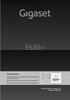 Gigaset E630 / HSG pl / A31008-XXXX-XXXX-1-XX19 / Cover_front.fm / 9/23/13 E630 H Gratulujemy! Kupując produkty Gigaset, wybrali Państwo markę oddaną ochronie środowiska. Opakowanie tego produktu jest
Gigaset E630 / HSG pl / A31008-XXXX-XXXX-1-XX19 / Cover_front.fm / 9/23/13 E630 H Gratulujemy! Kupując produkty Gigaset, wybrali Państwo markę oddaną ochronie środowiska. Opakowanie tego produktu jest
Gigaset N510 IP PRO nowe i zmienione funkcje
 Gigaset N510 IP PRO nowe i zmienione funkcje Gigaset N510 IP PRO nowe i zmienione funkcje Zakres funkcji urządzenia został rozszerzony po przygotowaniu instrukcji obsługi. Zmiany i uzupełnienia przedstawia
Gigaset N510 IP PRO nowe i zmienione funkcje Gigaset N510 IP PRO nowe i zmienione funkcje Zakres funkcji urządzenia został rozszerzony po przygotowaniu instrukcji obsługi. Zmiany i uzupełnienia przedstawia
Gigaset DE310 IP PRO / pl / A31008-M2218-S201-1-V919 / cover_front_kelvin.fm /
 Gigaset DE310 IP PRO / pl / A31008-M2218-S201-1-V919 / cover_front_kelvin.fm / 03.08.2011 1 Gigaset DE310 IP PRO / pl / A31008-M2218-S201-1-V919 / intro.fm / 03.08.2011 Gigaset DE310 IP PRO więcej niż
Gigaset DE310 IP PRO / pl / A31008-M2218-S201-1-V919 / cover_front_kelvin.fm / 03.08.2011 1 Gigaset DE310 IP PRO / pl / A31008-M2218-S201-1-V919 / intro.fm / 03.08.2011 Gigaset DE310 IP PRO więcej niż
Dysk CD (z Oprogramowaniem i Podręcznikiem użytkownika)
 Do skonfigurowania urządzenia może posłużyć każda nowoczesna przeglądarka, np. Internet Explorer 6 lub Netscape Navigator 7.0. DP-G310 Bezprzewodowy serwer wydruków AirPlus G 2,4GHz Przed rozpoczęciem
Do skonfigurowania urządzenia może posłużyć każda nowoczesna przeglądarka, np. Internet Explorer 6 lub Netscape Navigator 7.0. DP-G310 Bezprzewodowy serwer wydruków AirPlus G 2,4GHz Przed rozpoczęciem
Motorola Phone Tools. Krótkie wprowadzenie
 Motorola Phone Tools Krótkie wprowadzenie Spis treści Minimalne wymagania... 2 Przed instalacją Motorola Phone Tools... 3 Instalowanie Motorola Phone Tools... 4 Instalacja i konfiguracja urządzenia przenośnego...
Motorola Phone Tools Krótkie wprowadzenie Spis treści Minimalne wymagania... 2 Przed instalacją Motorola Phone Tools... 3 Instalowanie Motorola Phone Tools... 4 Instalacja i konfiguracja urządzenia przenośnego...
Zestaw głośnomówiący B-Speech BT-FSE PRIM
 INSTRUKCJA OBSŁUGI Zestaw głośnomówiący B-Speech BT-FSE PRIM Nr produktu 769722 Strona 1 z 6 Gratulujemy zakupu zestawu głośnomówiącego B-Speech BT-FSE PRIM. To urządzenie pozwala komunikować się bezprzewodowo
INSTRUKCJA OBSŁUGI Zestaw głośnomówiący B-Speech BT-FSE PRIM Nr produktu 769722 Strona 1 z 6 Gratulujemy zakupu zestawu głośnomówiącego B-Speech BT-FSE PRIM. To urządzenie pozwala komunikować się bezprzewodowo
Aktualizacja oprogramowania sprzętowego przekaźnika bezprzewodowego WT 7
 Aktualizacja oprogramowania sprzętowego przekaźnika bezprzewodowego WT 7 Dziękujemy za wybór produktu Nikon. W tej instrukcji opisano sposób aktualizacji oprogramowania sprzętowego przekaźnika bezprzewodowego
Aktualizacja oprogramowania sprzętowego przekaźnika bezprzewodowego WT 7 Dziękujemy za wybór produktu Nikon. W tej instrukcji opisano sposób aktualizacji oprogramowania sprzętowego przekaźnika bezprzewodowego
programu Neofon instrukcja obsługi Spis treści
 instrukcja obsługi programu Neofon Spis treści... 2 Główne okno aplikacji... 3 Panel dolny... 4 Klawiatura numeryczna... 5 Regulacja głośności... 6 Książka adresowa... 7 Okno dodawania/edycji kontaktu...
instrukcja obsługi programu Neofon Spis treści... 2 Główne okno aplikacji... 3 Panel dolny... 4 Klawiatura numeryczna... 5 Regulacja głośności... 6 Książka adresowa... 7 Okno dodawania/edycji kontaktu...
DOUBLEPHONE. Instrukcja obsługi. Dwie komórki w jednej MT847
 DOUBLEPHONE Dwie komórki w jednej MT847 Instrukcja obsługi Widok ogólny Widok z dołu Mikrofon Głośnik słuchawki Przycisk OK. Latarka wł/wył (3 sek.) Menu/lewy przycisk funkcyjny Przyciski nawigacyjne:
DOUBLEPHONE Dwie komórki w jednej MT847 Instrukcja obsługi Widok ogólny Widok z dołu Mikrofon Głośnik słuchawki Przycisk OK. Latarka wł/wył (3 sek.) Menu/lewy przycisk funkcyjny Przyciski nawigacyjne:
Instrukcja obsługi Connection Manager
 Instrukcja obsługi Connection Manager Wydanie 1.0 2 Spis treści Informacje na temat aplikacji Menedżer połączeń 3 Pierwsze kroki 3 Otwieranie aplikacji Menedżer połączeń 3 Wyświetlanie statusu bieżącego
Instrukcja obsługi Connection Manager Wydanie 1.0 2 Spis treści Informacje na temat aplikacji Menedżer połączeń 3 Pierwsze kroki 3 Otwieranie aplikacji Menedżer połączeń 3 Wyświetlanie statusu bieżącego
Przełącznik KVM USB. Przełącznik KVM USB z obsługą sygnału audio i 2 portami. Przełącznik KVM USB z obsługą sygnału audio i 4 portami
 Przełącznik KVM USB Przełącznik KVM USB z obsługą sygnału audio i 2 portami Przełącznik KVM USB z obsługą sygnału audio i 4 portami Instrukcja obsługi DS-11403 (2 porty) DS-12402 (4 porty) 1 UWAGA Urządzenie
Przełącznik KVM USB Przełącznik KVM USB z obsługą sygnału audio i 2 portami Przełącznik KVM USB z obsługą sygnału audio i 4 portami Instrukcja obsługi DS-11403 (2 porty) DS-12402 (4 porty) 1 UWAGA Urządzenie
Gigaset DE410 IP PRO więcej niż tylko telefon
 1 Gigaset DE410 IP PRO więcej niż tylko telefon Gigaset DE410 IP PRO więcej niż tylko telefon Gigaset DE410 IP PRO to telefon IP do zastosowań profesjonalnych. u Prosta instalacja Można skorzystać z funkcji
1 Gigaset DE410 IP PRO więcej niż tylko telefon Gigaset DE410 IP PRO więcej niż tylko telefon Gigaset DE410 IP PRO to telefon IP do zastosowań profesjonalnych. u Prosta instalacja Można skorzystać z funkcji
INTELLITOUCH XLINK - BRAMKA GSM
 INTELLITOUCH XLINK - BRAMKA GSM X Link BTTN Instrukcja obsługi 1. Wg rysunku OSTRZEŻENIE Ponieważ XLink zasila Państwa telefony domowe, prosimy nigdy nie podłączać gniazda słuchawki Xlink do naziemnej
INTELLITOUCH XLINK - BRAMKA GSM X Link BTTN Instrukcja obsługi 1. Wg rysunku OSTRZEŻENIE Ponieważ XLink zasila Państwa telefony domowe, prosimy nigdy nie podłączać gniazda słuchawki Xlink do naziemnej
Skrócona instrukcja obsługi. 1 Connect 2 Czynności wstępne 3 Korzystaj z. CD490 CD495
 Aby uzyskać pomoc techniczną, zarejestruj swój produkt na stronie internetowej www.philips.com/welcome CD490 CD495 Skrócona instrukcja obsługi 1 Connect 2 Czynności wstępne 3 Korzystaj z Zawartość opakowania
Aby uzyskać pomoc techniczną, zarejestruj swój produkt na stronie internetowej www.philips.com/welcome CD490 CD495 Skrócona instrukcja obsługi 1 Connect 2 Czynności wstępne 3 Korzystaj z Zawartość opakowania
DWM-157. Modem USB HSPA+ Podręcznik użytkownika
 DWM-157 Modem USB HSPA+ Podręcznik użytkownika Spis treści Podstawowe funkcje modemu D-Link DWM-157... 3 Połączenie z Internetem... 7 Wiadomości SMS... 7 Kontakty..... 9 Krótkie Kody (USSD)... 10 Opcje...
DWM-157 Modem USB HSPA+ Podręcznik użytkownika Spis treści Podstawowe funkcje modemu D-Link DWM-157... 3 Połączenie z Internetem... 7 Wiadomości SMS... 7 Kontakty..... 9 Krótkie Kody (USSD)... 10 Opcje...
CTKOFFROAD. Instrukcja obsługi
 CTKOFFROAD Instrukcja obsługi 1 Informacje ogólne 1.1 Wprowadzenie Gratulujemy zakupu telefonu komórkowego CTKOFFROAD. Dla zapewnienia bezpieczeostwa oraz komfortu użytkowania zaleca się przeczytanie instrukcji
CTKOFFROAD Instrukcja obsługi 1 Informacje ogólne 1.1 Wprowadzenie Gratulujemy zakupu telefonu komórkowego CTKOFFROAD. Dla zapewnienia bezpieczeostwa oraz komfortu użytkowania zaleca się przeczytanie instrukcji
instrukcja instalacji modemu SpeedTouch 605s
 instrukcja instalacji modemu SpeedTouch 605s Spis treści 1. Opis diod kontrolnych i gniazd modemu SpeedTouch 605s... 2 1.1. Opis diod kontrolnych... 2 1.2. Opis gniazd... 3 2. Konfiguracja połączenia przewodowego...
instrukcja instalacji modemu SpeedTouch 605s Spis treści 1. Opis diod kontrolnych i gniazd modemu SpeedTouch 605s... 2 1.1. Opis diod kontrolnych... 2 1.2. Opis gniazd... 3 2. Konfiguracja połączenia przewodowego...
SŁUCHAWKA DECT GIGASET C530H
 Informacje o produkcie Dodatkowa Słuchawka C530H dla Gigaset C530IP A510IP Cena : 168,99 zł Nr katalogowy : MKTEL0002IK Dostępność : Dostępny Stan magazynowy : poniżej średniego Średnia ocena : brak recenzji
Informacje o produkcie Dodatkowa Słuchawka C530H dla Gigaset C530IP A510IP Cena : 168,99 zł Nr katalogowy : MKTEL0002IK Dostępność : Dostępny Stan magazynowy : poniżej średniego Średnia ocena : brak recenzji
Aktualizacja oprogramowania sprzętowego bezprzewodowych pilotów zdalnego sterowania WR-R10
 Aktualizacja oprogramowania sprzętowego bezprzewodowych pilotów zdalnego sterowania WR-R10 Dziękujemy za wybór produktu Nikon. W niniejszej instrukcji opisano sposób aktualizacji oprogramowania sprzętowego
Aktualizacja oprogramowania sprzętowego bezprzewodowych pilotów zdalnego sterowania WR-R10 Dziękujemy za wybór produktu Nikon. W niniejszej instrukcji opisano sposób aktualizacji oprogramowania sprzętowego
Podręcznik instalacji oprogramowania
 Podręcznik instalacji oprogramowania W tym podręczniku opisano, jako zainstalować oprogramowanie w przypadku drukarek podłączanych przez USB lub sieć. Połączenie sieciowe jest niedostępne w przypadku modeli
Podręcznik instalacji oprogramowania W tym podręczniku opisano, jako zainstalować oprogramowanie w przypadku drukarek podłączanych przez USB lub sieć. Połączenie sieciowe jest niedostępne w przypadku modeli
Instrukcja obsługi SmartWatch S28 Informacja bezpieczeństwa
 Instrukcja obsługi SmartWatch S28 Informacja bezpieczeństwa Przed użyciem, proszę dokładnie przeczytać instrukcję. Zegarek pracuje tylko z dedykowanym akumulatorem, ładowarką i akcesoriami, producent/sprzedawca
Instrukcja obsługi SmartWatch S28 Informacja bezpieczeństwa Przed użyciem, proszę dokładnie przeczytać instrukcję. Zegarek pracuje tylko z dedykowanym akumulatorem, ładowarką i akcesoriami, producent/sprzedawca
Aktualizacja oprogramowania sprzętowego cyfrowego aparatu fotograficznego SLR
 Aktualizacja oprogramowania sprzętowego cyfrowego aparatu fotograficznego SLR Dziękujemy za wybór produktu Nikon. W niniejszej instrukcji opisano sposób aktualizacji oprogramowania sprzętowego. Jeśli użytkownik
Aktualizacja oprogramowania sprzętowego cyfrowego aparatu fotograficznego SLR Dziękujemy za wybór produktu Nikon. W niniejszej instrukcji opisano sposób aktualizacji oprogramowania sprzętowego. Jeśli użytkownik
MODUŁ GŁOSOWY INT-VG. 1. Właściwości. 2. Dane techniczne
 MODUŁ GŁOSOWY INT-VG int-vg_pl 12/11 Moduł INT-VG współpracuje z centralami z serii INTEGRA i VERSA, umożliwiając realizowanie powiadamiania głosowego (zastępuje ekspander syntezerów mowy CA-64 SM). W
MODUŁ GŁOSOWY INT-VG int-vg_pl 12/11 Moduł INT-VG współpracuje z centralami z serii INTEGRA i VERSA, umożliwiając realizowanie powiadamiania głosowego (zastępuje ekspander syntezerów mowy CA-64 SM). W
Minimalna wspierana wersja systemu Android to 2.3.3 zalecana 4.0. Ta dokumentacja została wykonana na telefonie HUAWEI ASCEND P7 z Android 4.
 Dokumentacja dla Scandroid. Minimalna wspierana wersja systemu Android to 2.3.3 zalecana 4.0. Ta dokumentacja została wykonana na telefonie HUAWEI ASCEND P7 z Android 4. Scandroid to aplikacja przeznaczona
Dokumentacja dla Scandroid. Minimalna wspierana wersja systemu Android to 2.3.3 zalecana 4.0. Ta dokumentacja została wykonana na telefonie HUAWEI ASCEND P7 z Android 4. Scandroid to aplikacja przeznaczona
Skrócona instrukcja obsługi
 TG7200_7220PD(pd_pd)_QG.fm Page 1 Tuesday, June 26, 2007 8:04 PM Podłączanie Cyfrowy Telefon Bezsznurowy Model KX-TG7200PD/KX-TG7202PD Cyfrowy Telefon Bezsznurowy z Automatem Zgłoszeniowym Model KX-TG7220PD
TG7200_7220PD(pd_pd)_QG.fm Page 1 Tuesday, June 26, 2007 8:04 PM Podłączanie Cyfrowy Telefon Bezsznurowy Model KX-TG7200PD/KX-TG7202PD Cyfrowy Telefon Bezsznurowy z Automatem Zgłoszeniowym Model KX-TG7220PD
PODŁĄCZENIE I KONFIGURACJA BRAMKI VoIP LINKSYS PAP2T
 PODŁĄCZENIE I KONFIGURACJA BRAMKI VoIP LINKSYS PAP2T 1. Opis produktu: Liczba / typ portów LAN, 1 x RJ-45, Liczba portów FXS, 2 x RJ-11, Zarządzanie, monitorowanie i konfiguracja zarządzanie przez przeglądarkę
PODŁĄCZENIE I KONFIGURACJA BRAMKI VoIP LINKSYS PAP2T 1. Opis produktu: Liczba / typ portów LAN, 1 x RJ-45, Liczba portów FXS, 2 x RJ-11, Zarządzanie, monitorowanie i konfiguracja zarządzanie przez przeglądarkę
SYSTEM PL ROZDZIAŁ D
 SYSTEM PL ROZDZIAŁ D ZAWARTOŚĆ SYSTEM POLSKI... 2 INFORMACJE WIDOCZNE NA WYŚWIETLACZU... 2 MAPA FUNKCJI... 3 NASTAWIANIE PARAMETRÓW... 4 WŁĄCZENIE SYSTEMU... 5 PRZEŁĄCZENIE DO INNEGO SYSTEMU... 5 LISTA
SYSTEM PL ROZDZIAŁ D ZAWARTOŚĆ SYSTEM POLSKI... 2 INFORMACJE WIDOCZNE NA WYŚWIETLACZU... 2 MAPA FUNKCJI... 3 NASTAWIANIE PARAMETRÓW... 4 WŁĄCZENIE SYSTEMU... 5 PRZEŁĄCZENIE DO INNEGO SYSTEMU... 5 LISTA
Kabel Ethernet (UTP/bezpośredni, kat. 5) Pilot zdalnego sterowania z bateriami
 Urządzenie działa z systemami operacyjnymi Windows XP, 2000, Me i 98SE Przed rozpoczęciem DSM-320 Bezprzewodowy odtwarzacz multimedialny Wymagania wstępne: komputer z systemem operacyjnym Windows XP, 2000,
Urządzenie działa z systemami operacyjnymi Windows XP, 2000, Me i 98SE Przed rozpoczęciem DSM-320 Bezprzewodowy odtwarzacz multimedialny Wymagania wstępne: komputer z systemem operacyjnym Windows XP, 2000,
Combo ZTE. instrukcja instalacji
 Combo ZTE instrukcja instalacji Spis treści 1. zawartość zestawu instalacyjnego...2 2. opis tylnego panelu modemu...3 3. opis działania diod modemu...4 4. instalacja modemu Combo ZTE za pomocą kabla Ethernet...5
Combo ZTE instrukcja instalacji Spis treści 1. zawartość zestawu instalacyjnego...2 2. opis tylnego panelu modemu...3 3. opis działania diod modemu...4 4. instalacja modemu Combo ZTE za pomocą kabla Ethernet...5
Gigaset DE410 IP PRO / pl / A31008-M2219-S201-1-V919 / cover_front_newton.fm /
 Gigaset DE410 IP PRO / pl / A31008-M2219-S201-1-V919 / cover_front_newton.fm / 03.08.2011 1 Gigaset DE410 IP PRO / pl / A31008-M2219-S201-1-V919 / intro.fm / 03.08.2011 Gigaset DE410 IP PRO więcej niż
Gigaset DE410 IP PRO / pl / A31008-M2219-S201-1-V919 / cover_front_newton.fm / 03.08.2011 1 Gigaset DE410 IP PRO / pl / A31008-M2219-S201-1-V919 / intro.fm / 03.08.2011 Gigaset DE410 IP PRO więcej niż
Instrukcja Obsługi Telefonu CallCenter BH-208
 Instrukcja Obsługi Telefonu CallCenter BH-208 1.Wstęp. Dziękujemy za zainteresowanie się telefonem BH-208. Mamy nadzieję, że produkt spełni Państwa oczekiwania. Przed użyciem telefonu proszę zapoznać się
Instrukcja Obsługi Telefonu CallCenter BH-208 1.Wstęp. Dziękujemy za zainteresowanie się telefonem BH-208. Mamy nadzieję, że produkt spełni Państwa oczekiwania. Przed użyciem telefonu proszę zapoznać się
Instrukcja użytkowania. Ładowanie urządzenia
 GOCLEVER PlayTAB 01 Instrukcja użytkowania Szanowni Państwo, Dziękujemy za zakup naszego urządzenia. Mamy nadzieję, że nasz produkt multimedialny spełni Państwa oczekiwania i zapewni satysfakcję z jego
GOCLEVER PlayTAB 01 Instrukcja użytkowania Szanowni Państwo, Dziękujemy za zakup naszego urządzenia. Mamy nadzieję, że nasz produkt multimedialny spełni Państwa oczekiwania i zapewni satysfakcję z jego
Podłączenie urządzenia. W trakcie konfiguracji routera należy korzystać wyłącznie z przewodowego połączenia sieciowego.
 Instalacja Podłączenie urządzenia W trakcie konfiguracji routera należy korzystać wyłącznie z przewodowego połączenia sieciowego. Należy dopilnować by nie podłączać urządzeń mokrymi rękami. Jeżeli aktualnie
Instalacja Podłączenie urządzenia W trakcie konfiguracji routera należy korzystać wyłącznie z przewodowego połączenia sieciowego. Należy dopilnować by nie podłączać urządzeń mokrymi rękami. Jeżeli aktualnie
EM4591 Uniwersalny repeater Wi-Fi z funkcją WPS
 EM4591 Uniwersalny repeater Wi-Fi z funkcją WPS EM4591 - Uniwersalny repeater Wi-Fi z funkcją WPS 2 POLSKI Spis treści 1.0 Wprowadzenie... 2 1.1 Zawartość opakowania... 2 1.2 Omówienie urządzenia... 3
EM4591 Uniwersalny repeater Wi-Fi z funkcją WPS EM4591 - Uniwersalny repeater Wi-Fi z funkcją WPS 2 POLSKI Spis treści 1.0 Wprowadzenie... 2 1.1 Zawartość opakowania... 2 1.2 Omówienie urządzenia... 3
KARTA KATALOGOWA HP500
 KARTA KATALOGOWA HP500 I. ZASTOSOWANIE Lokalizacja i ochrona osób Lokalizacja zwierząt Lokalizacja pojazdów II. ZAWARTOŚĆ PUDEŁKA Urządzenie wraz z akumulatorem Przewód USB Zasilacz podróżny (ładowarka)
KARTA KATALOGOWA HP500 I. ZASTOSOWANIE Lokalizacja i ochrona osób Lokalizacja zwierząt Lokalizacja pojazdów II. ZAWARTOŚĆ PUDEŁKA Urządzenie wraz z akumulatorem Przewód USB Zasilacz podróżny (ładowarka)
